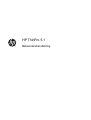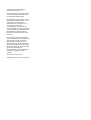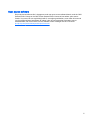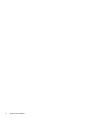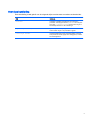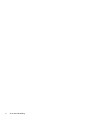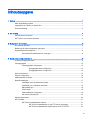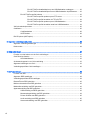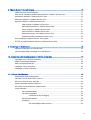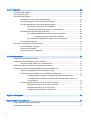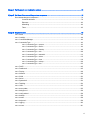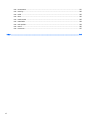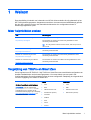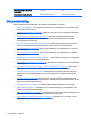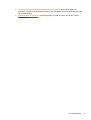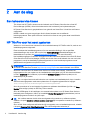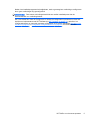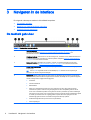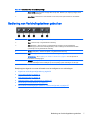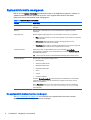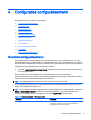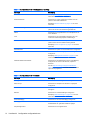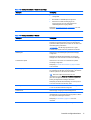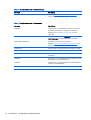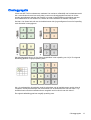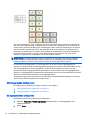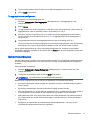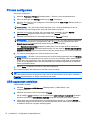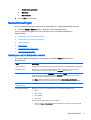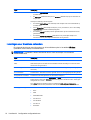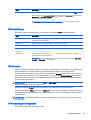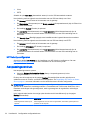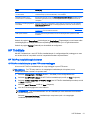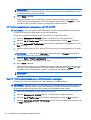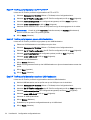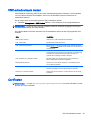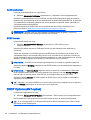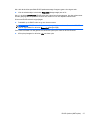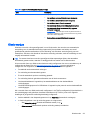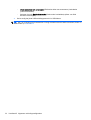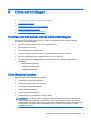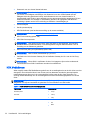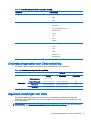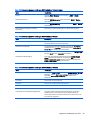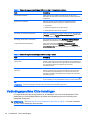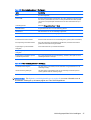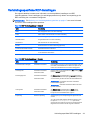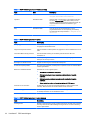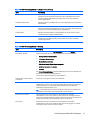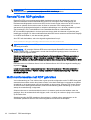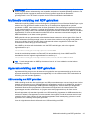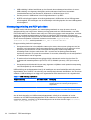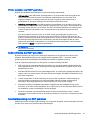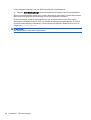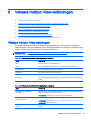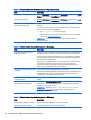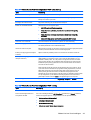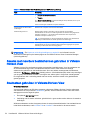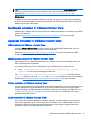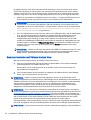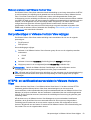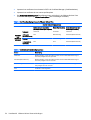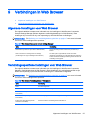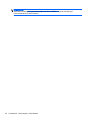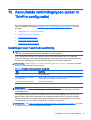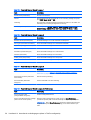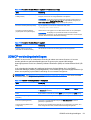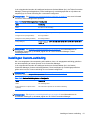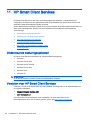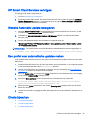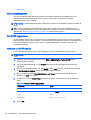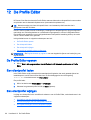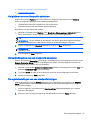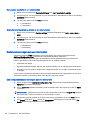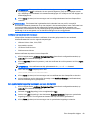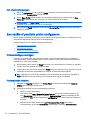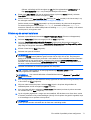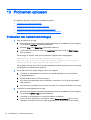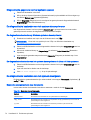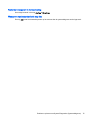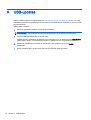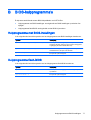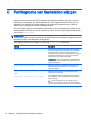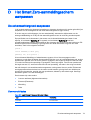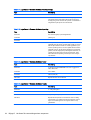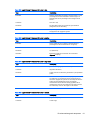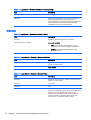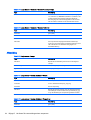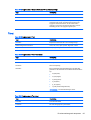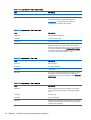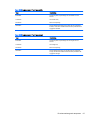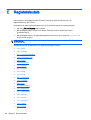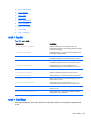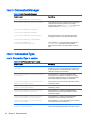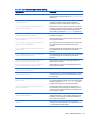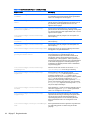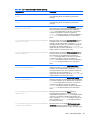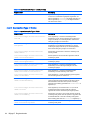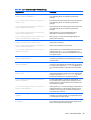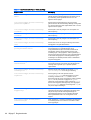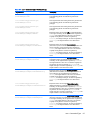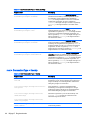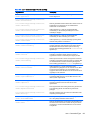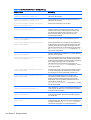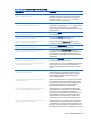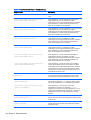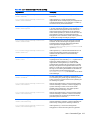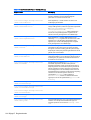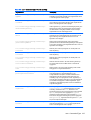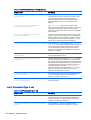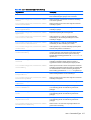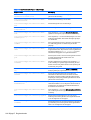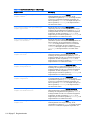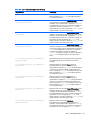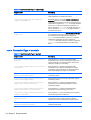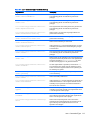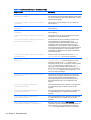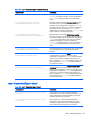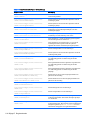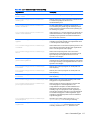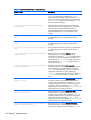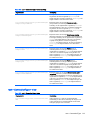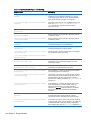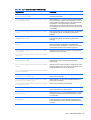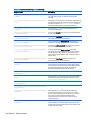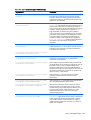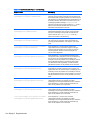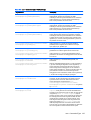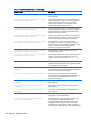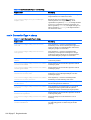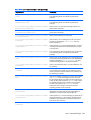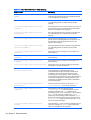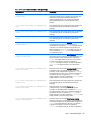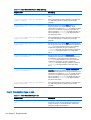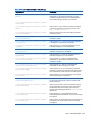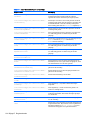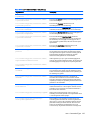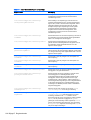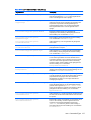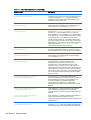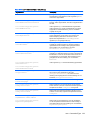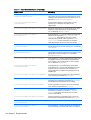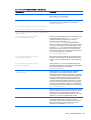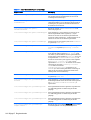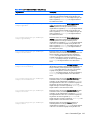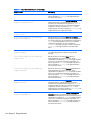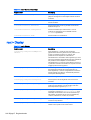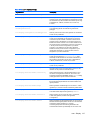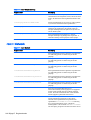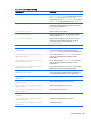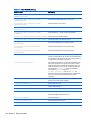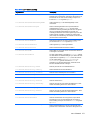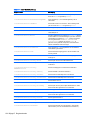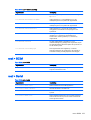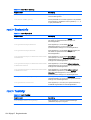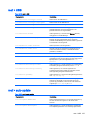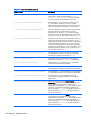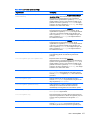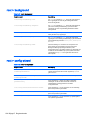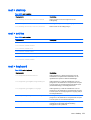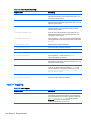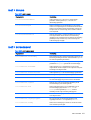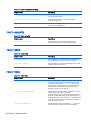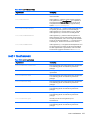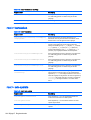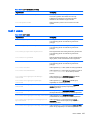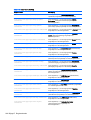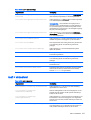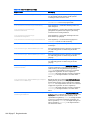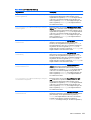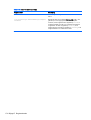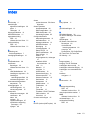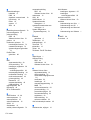HP ThinPro 5.1
Beheerdershandleiding

© Copyright 2014 Hewlett-Packard
Development Company, L.P.
Microsoft, Windows en Windows Vista zijn
in de VS geregistreerde handelsmerken
van de Microsoft-bedrijvengroep.
Vertrouwelijke computersoftware. Voor het
bezit, gebruik of kopiëren hiervan is een
geldige licentie van HP vereist. In
overeenstemming met FAR 12.211 en
12.212 worden commerciële
computersoftware, documentatie voor
computersoftware en technische gegevens
voor commerciële items gelicentieerd aan
de Amerikaanse overheid volgens de
standaard commerciële licenties van de
leverancier.
De informatie in deze documentatie kan
zonder kennisgeving worden gewijzigd. De
enige garanties voor HP producten en
diensten staan vermeld in de expres
garantieverklaringen die bij de producten
en diensten geleverd worden. Niets hierin
kan worden opgevat als een aanvullende
garantie. HP aanvaardt geen
aansprakelijkheid voor technische fouten,
drukfouten of weglatingen in deze
publicatie.
Eerste editie: november 2014
Artikelnummer van document: 800032-331

Open source-software
Dit product bevat software die is uitgegeven onder een open source-softwarelicentie, zoals de GNU
General Public License en de GNU Lesser General Public License of een andere open source-
licentie. Voor zover HP een verplichting heeft of, naar eigen goeddunken, ervoor kiest de broncode
voor dergelijke software beschikbaar te maken onder de van toepassing zijnde open source-
softwarelicentie, kan de broncode voor de software worden verkregen van de FTP-server:
ftp://ftp.hp.com/pub/tcdebian/pool/thinpro51/source/.
iii

iv Open source-software

Over deze handleiding
Deze handleiding maakt gebruik van de volgende stijlen om elementen van tekst te onderscheiden:
Stijl Betekenis
<variabel>
Variabelen of tijdelijke aanduidingen zijn ingesloten in
punthaken. Vervang bijvoorbeeld <padnaam> door het juiste
pad, zoals C:\Windows\System. Laat de haken weg als u
de werkelijke waarde voor de variabele typt.
[optionele parameters]
Optionele parameters zijn ingesloten in vierkante haken.
Laat de haken weg als u de parameters opgeeft.
“letterlijke waarde”
Opdrachtregeltekst die tussen aanhalingstekens verschijnt
moet precies zo worden getypt als is weergegeven, inclusief
de aanhalingstekens.
v

vi Over deze handleiding

Inhoudsopgave
1 Welkom ............................................................................................................................................................. 1
Meer hulpmiddelen zoeken .................................................................................................................. 1
Vergelijking van ThinPro en Smart Zero .............................................................................................. 1
Documentindeling ................................................................................................................................. 2
2 Aan de slag ....................................................................................................................................................... 4
Een beheerservice kiezen .................................................................................................................... 4
HP ThinPro voor het eerst opstarten .................................................................................................... 4
3 Navigeren in de interface .................................................................................................................................. 6
De taakbalk gebruiken .......................................................................................................................... 6
Bediening van Verbindingsbeheer gebruiken ....................................................................................... 7
Systeeminformatie weergeven ............................................................................................................. 8
De systeeminformatieschermen verbergen ......................................................................... 8
4 Configuraties configuratiescherm ..................................................................................................................... 9
Overzicht configuratiescherm ............................................................................................................... 9
Clientaggregatie ................................................................................................................................. 13
Clientaggregatie configureren ............................................................................................ 14
De aggregatieclients configureren .................................................................... 14
De aggregatieserver configureren ..................................................................... 15
Schermvoorkeuren ............................................................................................................................. 15
Printers configureren .......................................................................................................................... 16
USB-apparaten omleiden ................................................................................................................... 16
Netwerkinstellingen ............................................................................................................................ 17
Instellingen van het bekabelde netwerk ............................................................................. 17
Instellingen voor draadloze netwerken .............................................................................. 18
DNS-instellingen ................................................................................................................ 19
IPSec-regels ...................................................................................................................... 19
VPN-instellingen configureren ........................................................................................... 19
HP Velocity configureren ................................................................................................... 20
Aanpassingscentrum .......................................................................................................................... 20
HP ThinState ...................................................................................................................................... 21
HP ThinPro-installatiekopie beheren ................................................................................. 21
HP ThinPro-installatiekopie op een FTP-server vastleggen ............................. 21
HP ThinPro-installatiekopie implementeren via FTP of HTTP .......................... 22
vii

Een HP ThinPro-installatiekopie op een USB-flashstation vastleggen ............. 22
Een HP ThinPro-installatiekopie met een USB-flashstation implementeren ..... 23
Een HP ThinPro-profiel beheren ........................................................................................ 23
Een HP ThinPro-profiel opslaan op een FTP-server ......................................... 23
Een HP ThinPro-profiel herstellen via FTP of HTTP ......................................... 24
Een HP ThinPro-profiel opslaan op een USB-flashstation ................................ 24
Een HP ThinPro-profiel herstellen vanaf een USB-flashstation ........................ 24
VNC-schaduwkopie maken ................................................................................................................ 25
Certificaten ......................................................................................................................................... 25
Certificaatbeheer ............................................................................................................... 26
SCEP-beheer ..................................................................................................................... 26
DHCP Options (AMT-opties) .............................................................................................................. 26
5 Algemene verbindingsconfiguraties ................................................................................................................ 28
Algemene verbindingsinstellingen ...................................................................................................... 28
Kiosk-modus ....................................................................................................................................... 29
6 Citrix-verbindingen .......................................................................................................................................... 31
Functies voor het beheer van de Citrix-verbindingen ......................................................................... 31
Citrix Receiver-functies ...................................................................................................................... 31
HDX MediaStream ............................................................................................................. 32
Ondersteuningsmatrix voor Citrix-verbinding ..................................................................................... 33
Algemene instellingen van Citrix ........................................................................................................ 33
Verbindingsspecifieke Citrix-instellingen ............................................................................................ 36
7 RDP-aansluitingen .......................................................................................................................................... 38
Functies van RDP .............................................................................................................................. 38
Algemene RDP-instellingen ............................................................................................................... 38
Verbindingsspecifieke RDP-instellingen ............................................................................................. 39
RemoteFX met RDP gebruiken .......................................................................................................... 42
Multi-monitorsessies met RDP gebruiken .......................................................................................... 42
Multimedia-omleiding met RDP gebruiken ......................................................................................... 43
Apparaatomleiding met RDP gebruiken ............................................................................................. 43
USB-omleiding met RDP gebruiken .................................................................................. 43
Massaopslagomleiding met RDP gebruiken ...................................................................... 44
Printer omleiden met RDP gebruiken ................................................................................ 45
Audio-omleiding met RDP gebruiken ................................................................................. 45
Smartcardomleiding met RDP gebruiken .......................................................................... 45
viii

8 VMware Horizon View-verbindingen ............................................................................................................... 47
VMware Horizon View-instellingen ..................................................................................................... 47
Sessies met meerdere beeldschermen gebruiken in VMware Horizon View ..................................... 50
Sneltoetsen gebruiken in VMware Horizon View ............................................................................... 50
Multimedia omleiden in VMware Horizon View .................................................................................. 51
Apparaat omleiden in VMware Horizon View ..................................................................................... 51
USB omleiden in VMware Horizon View ............................................................................ 51
Massaopslag omleiden in VMware Horizon View .............................................................. 51
Printer omleiden in VMware Horizon View ........................................................................ 51
Audio omleiden in VMware Horizon View .......................................................................... 51
Smartcard omleiden met VMware Horizon View ............................................................... 52
Webcam omleiden met VMware Horizon View .................................................................. 53
Het protocoltype in VMware Horizon View wijzigen ........................................................................... 53
HTTPS- en certificaatbeheervereisten in VMware Horizon View ....................................................... 53
9 Verbindingen in Web Browser ........................................................................................................................ 55
Algemene instellingen voor Web Browser .......................................................................................... 55
Verbindingsspecifieke instellingen voor Web Browser ....................................................................... 55
10 Aanvullende verbindingstypen (alleen in ThinPro-configuratie) .................................................................... 57
Instellingen voor TeemTalk-verbinding .............................................................................................. 57
XDMCP-verbindingsinstellingen ......................................................................................................... 59
SSH-verbindingsinstellingen .............................................................................................................. 60
Instellingen Telnet-verbinding ............................................................................................................ 60
Instellingen Custom-verbinding .......................................................................................................... 61
11 HP Smart Client Services ............................................................................................................................. 62
Ondersteunde besturingssystemen .................................................................................................... 62
Vereisten voor HP Smart Client Services ........................................................................................... 62
HP Smart Client Services verkrijgen .................................................................................................. 63
Website Automatic Update weergeven .............................................................................................. 63
Een profiel voor automatische updates maken .................................................................................. 63
Clients bijwerken ................................................................................................................................ 63
Via broadcastupdates ........................................................................................................ 64
Via DHCP-tagupdates ...........................................
............................................................ 64
Voorbeeld van DHCP-tagging ........................................................................... 64
Via DNS-aliasupdates ........................................................................................................ 65
Handmatig ......................................................................................................................... 65
Een handmatige update uitvoeren .................................................................... 65
ix

12 De Profile Editor ............................................................................................................................................ 66
De Profile Editor openen .................................................................................................................... 66
Een clientprofiel laden ........................................................................................................................ 66
Een clientprofiel wijzigen .................................................................................................................... 66
Het platform van een clientprofiel selecteren ..................................................................... 67
Het verbindingstype van een clientprofiel selecteren ........................................................ 67
De registerinstellingen van een clientprofiel wijzigen ........................................................ 67
Menuopties op clients in- en uitschakelen ........................................................ 68
Gebruikersconfiguraties op clients in- en uitschakelen ..................................... 68
Bestanden toevoegen aan een clientprofiel ....................................................................... 68
Een configuratiebestand toevoegen aan een clientprofiel ................................ 68
Certificaten aan een clientprofiel toevoegen .................................... 69
Een symbolische koppeling toevoegen aan een clientprofiel ............................ 69
Het clientprofiel opslaan .................................................................................................... 70
Een seriële of parallelle printer configureren ...................................................................................... 70
Printerinstellingen verkrijgen .............................................................................................. 70
Printerpoorten instellen ...................................................................................................... 70
Printers op de server installeren ........................................................................................ 71
13 Problemen oplossen ..................................................................................................................................... 72
Problemen met netwerkverbindingen ................................................................................................. 72
Problemen met beschadigde firmware oplossen ............................................................................... 73
Een nieuw image maken van de clientfirmware ................................................................ 73
Problemen met een verlopen Citrix-wachtwoord oplossen ................................................................ 73
Problemen oplossen met System Diagnostics (Systeemdiagnose) ................................................... 73
Diagnostische gegevens van het systeem opslaan ........................................................... 74
De diagnostische bestanden van het systeem decomprimeren ........................................ 74
De diagnostische bestanden op Windows-systemen decomprimeren .............. 74
De diagnostische bestanden van het systeem decomprimeren in Linux- of
Unix-systemen .................................................................................................. 74
De diagnostische bestanden van het systeem weergeven ................................................ 74
Bestanden weergeven in de map Commands .................................................. 74
Bestanden weergeven in de map /var/log ......................................................... 75
Weergeven van bestanden in de map /etc ........................................................ 75
Bijlage A USB-updates ...................................................................................................................................... 76
Bijlage B BIOS-hulpprogramma's ...................................................................................................................... 77
Hulpprogramma met BIOS-instellingen .............................................................................................. 77
Hulpprogramma flash-BIOS ............................................................................................................... 77
x

Bijlage C Partitiegrootte van flashstation wijzigen ............................................................................................. 78
Bijlage D Het Smart Zero-aanmeldingsscherm aanpassen ............................................................................... 79
De schermachtergrond aanpassen .................................................................................................... 79
Common attributes ............................................................................................................ 79
Elements ............................................................................................................................ 82
Afbeelding .......................................................................................................................... 84
Tekst .................................................................................................................................. 85
Bijlage E Registersleutels .................................................................................................................................. 88
root > Audio ........................................................................................................................................ 89
root > CertMgr .................................................................................................................................... 89
root > ConnectionManager ................................................................................................................. 90
root > ConnectionType ....................................................................................................................... 90
root > ConnectionType > custom ....................................................................................... 90
root > ConnectionType > firefox ........................................................................................ 94
root > ConnectionType > freerdp ....................................................................................... 98
root > ConnectionType > ssh ........................................................................................... 106
root > ConnectionType > teemtalk ................................................................................... 112
root > ConnectionType > telnet ....................................................................................... 115
root > ConnectionType > view ......................................................................................... 119
root > ConnectionType > xdmcp ...................................................................................... 128
root > ConnectionType > xen .......................................................................................... 132
root > DHCP ..................................................................................................................................... 145
root > Dashboard ............................................................................................................................. 145
root > Display ................................................................................................................................... 146
root > Network .................................................................................................................................. 148
root > SCIM ...................................................................................................................................... 153
root > Serial ...................................................................................................................................... 153
root > SystemInfo ............................................................................................................................. 154
root > TaskMgr ................................................................................................................................. 154
root > USB ........................................................................................................................................ 155
root > auto-update ............................................................................................................................ 155
root > background ............................................................................................................................ 158
root > config-wizard .......................................................................................................................... 158
root > desktop .................................................................................................................................. 159
root > entries ...............................................................................................................
..................... 159
root > keyboard ................................................................................................................................ 159
root > logging ................................................................................................................................... 160
root > mouse .................................................................................................................................... 161
xi

root > screensaver ........................................................................................................................... 161
root > security ................................................................................................................................... 162
root > sshd ....................................................................................................................................... 162
root > time ........................................................................................................................................ 162
root > touchscreen ........................................................................................................................... 163
root > translation .............................................................................................................................. 164
root > usb-update ............................................................................................................................. 164
root > users ...................................................................................................................................... 165
root > vncserver ............................................................................................................................... 167
Index ................................................................................................................................................................. 171
xii

1Welkom
Deze handleiding is bedoeld voor beheerders van HP thin client-modellen die zijn gebaseerd op het
HP ThinPro-besturingssysteem. Aangenomen wordt dat u de meest recente installatiekopie gebruikt
die door HP is geleverd en dat u zich aanmeldt als beheerder als u configuraties uitvoert of
beheerhulpprogramma's opent.
Meer hulpmiddelen zoeken
Bron Inhoudsopgave
Website van HP Ondersteuning
http://www.hp.com/support
Image-updates en uitbreidingen
Documentatie voor software van HP die niet gedetailleerd in deze
handleiding wordt behandeld
TIP: Als u de gezochte software niet kunt vinden, zoek dan op het thin
client-model.
Website voor ondersteuning van Microsoft
http://support.microsoft.com
Documentatie voor software van Microsoft die niet gedetailleerd in deze
handleiding wordt behandeld
Website voor ondersteuning van Citrix
http://www.citrix.com/support
Documentatie voor software van Citrix die niet gedetailleerd in deze
handleiding wordt behandeld
Website voor ondersteuning van VMware
http://www.vmware.com/support
Documentatie voor software van VMware die niet gedetailleerd in deze
handleiding wordt behandeld
Vergelijking van ThinPro en Smart Zero
Om te beginnen met HP ThinPro 5.0 zijn ThinPro en Smart Zero twee verschillende configuraties van
dezelfde installatiekopie van het besturingssysteem. U kunt met behulp van een optie in het
Configuratiescherm eenvoudig schakelen tussen de twee configuraties. Raadpleeg de volgende tabel
voor een vergelijking van ThinPro en Smart Zero.
ThinPro Smart Zero
Standaard beschikbare verbindingstypen
OPMERKING: Met de registersleutel
priorityInConnectionLists voor elk
verbindingstype kunt u bepalen wat de
beschikbare verbindingstypen zijn. Raadpleeg
root > ConnectionType op pagina 90 voor
aanvullende informatie.
●
Citrix
●
RDP
●
VMware Horizon View
●
Web Browser (Firefox)
●
TeemTalk
●
XDMCP
●
SSH
●
Telnet
●
Custom
●
Citrix
●
RDP
●
VMware Horizon View
●
Web Browser (Firefox)
Meer hulpmiddelen zoeken 1

Aantal tegelijkertijd ondersteunde
verbindingen
veelvoud Eén
Standaardinstelling Kiosk-modus Disabled (Uitgeschakeld) Enabled (Ingeschakeld)
Documentindeling
Deze handleiding is onderverdeeld in de volgende hoofdstukken en bijlagen:
●
Aan de slag op pagina 4—Beschrijft de basisstappen voor het gebruiken van een thin client
waarop HP ThinPro actief is.
●
Navigeren in de interface op pagina 6—Biedt een overzicht van de verschillende onderdelen
van de interface.
●
Configuraties configuratiescherm op pagina 9—Beschrijft de verbindingsgerelateerde
instellingen en configuraties in het Configuratiescherm en geef informatie over enkele
geavanceerdere configuraties.
●
Algemene verbindingsconfiguraties op pagina 28—Beschrijft instellingen die algemeen zijn
voor alle verbindingstypen en het configureren van een client voor de Kiosk-modus.
●
Citrix-verbindingen op pagina 31—Beschrijft de instellingen en configuraties voor het Citrix-
verbindingstype.
●
RDP-aansluitingen op pagina 38—Beschrijft de instellingen en configuraties voor het RDP-
verbindingstype.
●
VMware Horizon View-verbindingen op pagina 47—Beschrijft de instellingen en configuraties
voor het VMware Horizon View-verbindingstype.
●
Verbindingen in Web Browser op pagina 55—Beschrijft de instellingen voor het Web Browser-
verbindingstype.
●
Aanvullende verbindingstypen (alleen in ThinPro-configuratie) op pagina 57—Beschrijft de
instellingen voor de TeemTalk-, XDMCP-, SSH-, Telnet- en Custom-verbinding.
●
HP Smart Client Services op pagina 62—Beschrijft hoe u HP Smart Client Services moet
gebruiken voor het op afstand beheren van grote aantallen thin clients met Automatische
updates.
●
De Profile Editor op pagina 66—Beschrijft hoe u met de Profile Editor clientprofielen kunt
instellen en bewerken die verbindingsinformatie, -instellingen en -bestanden bevatten die zijn
gebruikt in het zelfconfiguratieproces.
●
Problemen oplossen op pagina 72—Beschrijft gebruikelijke problemen en oplossingen.
●
USB-updates op pagina 76—Beschrijft hoe u invoegtoepassingen en profielupdates moet
installeren vanaf een USB-flashstation.
●
BIOS-hulpprogramma's op pagina 77—Beschrijft hoe u BIOS-instellingen kunt weergeven en
bijwerken en een nieuwe flashupgrade van het BIOS kunt uitvoeren.
●
Partitiegrootte van flashstation wijzigen op pagina 78—Beschrijft hoe u de grootte van de
flashstationspartitie kunt vergroten.
2 Hoofdstuk 1 Welkom

●
Het Smart Zero-aanmeldingsscherm aanpassen op pagina 79—Beschrijft de algemene
kenmerken en elementen die gebruikt worden in het aanpassen van de schermachtergrond van
de clientaanmelding.
●
Registersleutels op pagina 88—Vermeldt de paden, functies en opties voor de HP ThinPro-
registersleutels.
Documentindeling 3

2 Aan de slag
Een beheerservice kiezen
Thin clients met HP ThinPro kunnen worden beheerd met HP Smart Client Services of met HP
Device Manager (HPDM). Gebruik de beheerservice die het beste bij uw implementatie past.
HP Smart Client Services is geoptimaliseerd voor gebruik met Smart Zero. U hoeft dus zelf niets te
configureren.
HPDM is ideaal voor grote omgevingen die thin clients bevatten met verschillende
besturingssystemen. Deze optie biedt meer inzicht in thin clients en een groter aantal verschillende
beheeropties.
HP ThinPro voor het eerst opstarten
Wanneer u voor het eerst een nieuwe thin client inschakelt waarop HP ThinPro actief is, wordt er een
installatieprogramma uitgevoerd.
Eerst controleert het installatieprogramma of er een netwerkverbinding is. Als er specifieke
netwerkinstellingen zijn vereist, klikt u op de knop Network Settings (Netwerkinstellingen) om
Netwerkbeheer te openen (zie
Netwerkinstellingen op pagina 17 voor meer informatie).
Het installatieprogramma controleert vervolgens of de thin client wordt beheerd door ofwel HP Smart
Client Services of HP Device Manager (HPDM). Als de thin client wordt beheerd door een van beide
programma's, wordt het installatieprogramma afgesloten en voert het beheerprogramma vooraf
gedefinieerde configuraties uit op de thin client.
OPMERKING: Raadpleeg
HP Smart Client Services op pagina 62 voor meer informatie over
HP Smart Client Services. Ga naar
http://www.hp.com/go/hpdm voor meer informatie over HPDM.
Als de thin client niet door HP Smart Client Services of HPDM wordt beheerd, controleert het
hulpprogramma of er een update van de installatiekopie verkrijgbaar is bij HP. Als deze beschikbaar
is, klikt u Install now (Nu installeren) op het tabblad Software Update (Software-update) om de
installatiekopie bij te werken.
TIP: Als u uw eigen interne site wilt behouden voor updates van installatiekopieën, kunt u instellen
waar het besturingssysteem zoekt naar updates door de volgende registersleutel te wijzigen:
root/config-wizard/FirmwareUpdate/firmwareUpdateURL
Als u wilt controleren of er servicepacks of updates van pakketten beschikbaar zijn, klikt u op Easy
Update (Eenvoudige update) om HP Easy Tools te starten.
Als u de HPDM-agent of de instellingen voor automatische updates voor HP Smart Client Services
handmatig moet configureren, klikt u op het tabblad Device Management (Apparaatbeheer) van het
installatieprogramma en kiest u de juiste optie.
TIP: Als u telkens wanneer de thin client wordt gestart wilt controleren op software-updates,
schakelt u de optie Check for software updates every boot (Bij het opstarten controleren op software-
updates).
Als u uw thin client-configuratie wilt behouden bij het upgraden van uw installatiekopieversie, schakelt
u de optie Preserve Thin Client Configuration (Thin client-configuratie behouden) in.
4 Hoofdstuk 2 Aan de slag

Nadat u het installatieprogramma hebt afgesloten, wordt u gevraagd een verbinding te configureren
als er geen verbindingen zijn geconfigureerd.
OPMERKING: Deze eerste verbindingswizard biedt een sneller installatieproces dan de
standaardwizard voor verbindingsbeheer.
Als u een enkele thin client wilt configureren en daarna de configuraties op andere thin clients wilt
kopiëren en implementeren met HP ThinState (zie
HP ThinState op pagina 21), gebruikt u het
Configuratiescherm om eerst alle gewenste configuraties uit te voeren. Raadpleeg
Navigeren in de
interface op pagina 6 en Configuraties configuratiescherm op pagina 9 voor meer informatie.
HP ThinPro voor het eerst opstarten 5

3 Navigeren in de interface
De volgende onderwerpen worden in dit hoofdstuk besproken:
●
De taakbalk gebruiken
●
Bediening van Verbindingsbeheer gebruiken
●
Systeeminformatie weergeven
De taakbalk gebruiken
Tabel 3-1 Onderdelen van de taakbalk
1 Verbindingsbeheer—Hiermee kunt u externe verbindingen starten, stoppen, toevoegen, bewerken en
verwijderen. Raadpleeg
Bediening van Verbindingsbeheer gebruiken op pagina 7 voor
aanvullende informatie.
2 Configuratiescherm—Hiermee kunt u de client configureren, schakelen tussen de Beheerdersmodus
en Gebruikersmodus en controleren op software-updates. Raadpleeg
Overzicht configuratiescherm
op pagina 9 voor aanvullende informatie.
3 Systeeminformatie—Hiermee kunt u systeem-, netwerk- en software-informatie over de client
weergeven. Raadpleeg
Systeeminformatie weergeven op pagina 8 voor aanvullende informatie.
4 Gebied voor toepassingen—Hiermee geeft u de pictogrammen weer voor de momenteel geopende
toepassingen.
TIP: U kunt Ctrl+Alt ingedrukt houden en herhaaldelijk op Tab drukken om een toepassing te
selecteren om naar de voorgrond te brengen.
5 Systeemvak—Biedt snelle toegang tot of informatie over bepaalde hulpprogramma's, toepassingen
en functies. Het systeemvak kan de volgende items bevatten; afhankelijk van de systeemconfiguratie
worden sommige items mogelijk niet weergegeven:
●
Audiomixer
●
Virtueel toetsenbord
●
Netwerkstatus
●
Status voor automatische updates: een groen pictogram met een vinkje geeft aan dat de
automatische update is voltooid. Een geel pictogram met een uitroepteken geeft aan dat de
server voor automatische updates niet is gevonden of dat er problemen zijn met de instellingen
aan de kant van de server. Een rood pictogram met een X geeft aan dat de automatische update
is mislukt, bijvoorbeeld door een ongeldig pakket of profiel. Een blauw pictogram met een
draaiende pijl geeft aan dat er momenteel wordt gecontroleerd op updates.
●
SCIM-besturingselementen (Smart Common Input Method)
●
Citrix-toepassingen
6 Hoofdstuk 3 Navigeren in de interface

Tabel 3-1 Onderdelen van de taakbalk (vervolg)
6 Datum en tijd—Hiermee geeft u huidige datum en tijd weer. Klik hierop om toegang te krijgen tot de
datum- en tijdinstellingen.
7 Aan-uitknop—Hiermee kunt u zich afmelden van de client, deze opnieuw starten of uitschakelen.
Bediening van Verbindingsbeheer gebruiken
1 Start—Hiermee start u de geselecteerde verbinding.
2 Stop—Hiermee stopt u de geselecteerde verbinding.
3 Edit (Bewerken) —Hiermee opent u verbindingsbeheer specifiek voor het geselecteerde
verbindingstype (zoals Citrix-verbindingsbeheer), zodat u instellingen kunt bewerken die alleen
specifiek zijn voor de geselecteerde verbinding.
4 Delete (Verwijderen)—Hiermee verwijdert u de geselecteerde verbinding.
5 Add (Toevoegen)—Hiermee kunt u een nieuwe verbinding toevoegen.
OPMERKING: Zie
Vergelijking van ThinPro en Smart Zero op pagina 1 voor een lijst met de
beschikbare verbindingstypen.
6 Settings (Instellingen)—Hiermee kunt u algemene instellingen bewerken voor Citrix-, RDP- of Web
Browser-verbindingen. Deze instellingen zijn van toepassing op alle verbindingen van dat type.
Raadpleeg het volgende voor meer informatie over het configureren van verbindingen:
●
Algemene verbindingsconfiguraties op pagina 28
●
Citrix-verbindingen op pagina 31
●
RDP-aansluitingen op pagina 38
●
VMware Horizon View-verbindingen op pagina 47
●
Verbindingen in Web Browser op pagina 55
●
Aanvullende verbindingstypen (alleen in ThinPro-configuratie) op pagina 57
Bediening van Verbindingsbeheer gebruiken 7

Systeeminformatie weergeven
Klik op de knop System Information (Systeeminformatie) op de taakbalk om systeem-, netwerk- en
software-informatie over de client weer te geven. In de volgende tabel wordt de informatie
beschreven die op ieder tabblad wordt weergegeven.
Tabel 3-2 Tabbladen Systeeminformatie
Tabblad Beschrijving
General (Algemeen) Hiermee geeft u informatie weer over het BIOS, het besturingssysteem, de CPU en het
geheugen.
Netwerk Hiermee geeft u informatie weer over de netwerkinterface, de gateway en DNS-
instellingen.
Netprogramma's Biedt de volgende hulpprogramma's voor het bewaken en oplossen van problemen:
●
Ping—Geef een IP-adres op van een ander apparaat op het netwerk om te proberen
contact te maken.
●
DNS Lookup (DNS-zoekopdracht)—Gebruik dit hulpprogramma om een
domeinnaam om te zetten in een IP-adres.
●
Trace Route (Route volgen)—Gebruik dit hulpprogramma om het pad te volgen dat
een netwerkpakket volgt van het ene apparaat naar een ander.
Software-informatie Geeft een lijst weer van geïnstalleerde add-ons op het tabblad Service Packs
(Servicepacks) en informatie over de softwareversie op het tabblad Software Installed
(Geïnstalleerde software).
TIP: U kunt vanuit dit venster ook de beheerdershandleiding (dit document) openen.
Systeemlogboeken Hiermee geeft u de volgende logboeken weer:
●
Netwerkbeheer
●
Smart Zero Client Service
●
Bekabelde DHCP-leases
●
Draadloze DHCP-leases
●
Kernel
●
X-server
●
Connection Manager
Controleer Enable Debug Mode (Foutopsporingsmodus inschakelen) om aanvullende
informatie weer te geven waar HP ondersteuning mogelijk om kan vragen voor het
oplossen van problemen.
Klik op Diagnostic (Diagnose) om een diagnostisch bestand op te slaan. Raadpleeg
Problemen oplossen met System Diagnostics (Systeemdiagnose) op pagina 73 voor
meer informatie.
De systeeminformatieschermen verbergen
Zie root > SystemInfo op pagina 154 voor informatie over registersleutels die kunnen worden
gebruikt om het systeeminformatiescherm te verbergen.
8 Hoofdstuk 3 Navigeren in de interface

4 Configuraties configuratiescherm
Dit hoofdstuk bevat de volgende onderwerpen:
●
Overzicht configuratiescherm
●
Clientaggregatie
●
Schermvoorkeuren
●
Printers configureren
●
USB-apparaten omleiden
●
Netwerkinstellingen
●
Aanpassingscentrum
●
HP ThinState
●
VNC-schaduwkopie maken
●
Certificaten
●
DHCP Options (AMT-opties)
Overzicht configuratiescherm
Het Configuratiescherm biedt toegang tot de hulpprogramma's voor het configureren van de client.
Alle hulpprogramma's zijn beschikbaar in de beheerdersmodus. In de gebruikersmodus zijn alleen de
hulpprogramma's toegankelijk die door de beheerder zijn ingeschakeld voor gebruik door gebruikers.
Schakelen tussen beheerdersmodus en gebruikersmodus:
▲
Selecteer Administrator/User Mode Switch (Schakelen tussen beheerders-/gebruikersmodus) in
het configuratiescherm.
De eerste keer dat u overschakelt naar de beheerdersmodus wordt u gevraagd een
beheerderswachtwoord in te stellen. Het beheerderswachtwoord moet iedere volgende keer worden
ingevoerd om naar de beheerdersmodus om te schakelen.
TIP: In de beheerdersmodus wordt het scherm omgeven door een rode rand.
In de volgende tabellen worden de hulpprogramma's van het configuratiescherm beschreven die in
iedere menucategorie beschikbaar zijn.
TIP: Om op te geven tot welke hulpprogramma's standaardgebruikers toegang hebben, selecteert u
Setup > Customization Center (Installatie > Aanpassingscentrum) in het configuratiescherm en
selecteert u of deselecteert u hulpprogramma's in de lijst Applications (Toepassingen).
Tabel 4-1 Configuratiescherm > Randapparatuur
Menuoptie Beschrijving
Clientaggregatie Hiermee kunt u de instellingen van clientaggregatie
configureren, zodat u thin clients kunt combineren om
aanvullende schermruimte te maken.
Overzicht configuratiescherm 9

Tabel 4-1 Configuratiescherm > Randapparatuur (vervolg)
Menuoptie Beschrijving
Raadpleeg
Clientaggregatie op pagina 13 voor meer
informatie.
Schermvoorkeuren Hiermee kunt u opties configureren en testen voor een
primair en secundair beeldscherm.
Raadpleeg
Schermvoorkeuren op pagina 15 voor meer
informatie.
Toetsenbordindeling Hiermee kunt u de toetsenbordindeling wijzigen om aan te
passen aan de door het toetsenbord gebruikte taal.
Geluid Hiermee kunt u het geluidsniveau voor het afspelen en de
invoer bedienen.
muis Hiermee kunt u de muissnelheid configureren en of de
muisinvoer rechtshandig bepalen of linkshandig is.
Printers Hiermee kunt u lokale en netwerkprinters instellen. Lokale
printers kunnen over het netwerk worden gedeeld.
Raadpleeg
Printers configureren op pagina 16 voor meer
informatie.
Aanraakscherm Hiermee kunt u opties voor het aanraakscherm configureren.
USB-beheer Hiermee kunt u de omleidingsopties voor USB-apparaten
configureren.
Raadpleeg
USB-apparaten omleiden op pagina 16 voor
meer informatie.
Installatie SCIM-invoermethode Hiermee kunt u de SCIM (Smart Common Input Method)
configureren voor invoer in het Chinees, Japans en
Koreaans.
Ga naar
http://sourceforge.net/apps/mediawiki/scim/
index.php?title=Main_Page voor meer informatie over dit
open source-programma.
Tabel 4-2 Configuratiescherm > Installatie
Menuoptie Beschrijving
Achtergrondbeheer Hiermee kunt u het achtergrondthema configureren.
Datum en tijd Hiermee kunt u de tijdzone en de datum- en tijdopties
configureren.
Taal Hiermee kunt u de clientinterface in een andere taal
weergeven.
Netwerk Hiermee kunt u netwerkinstellingen configureren.
Raadpleeg
Netwerkinstellingen op pagina 17 voor meer
informatie.
Schermbeveiliging Hiermee kunt u de schermbeveiliging configureren.
Beveiliging Hiermee kunt u systeemwachtwoorden voor de
clientbeheerder en -gebruiker instellen of wijzigen.
Aanpassingscentrum Hiermee kunt u het volgende doen:
10 Hoofdstuk 4 Configuraties configuratiescherm

Tabel 4-2 Configuratiescherm > Installatie (vervolg)
Menuoptie Beschrijving
●
Schakelen tussen de ThinPro- en Smart Zero-
configuraties
●
Bureaublad- en taakbalkopties configureren
●
Selecteren tot welke verbindingstypen en
hulpprogramma's van het configuratiescherm
standaardgebruikers toegang hebben
Raadpleeg
Aanpassingscentrum op pagina 20 voor meer
informatie.
Tabel 4-3 Configuratiescherm > Beheer
Menuoptie Beschrijving
AD/DDNS-beheer Hiermee kunt u de client toevoegen aan een organisatie-
eenheid van de Active Directory-server en automatische
dynamische DNS-updates van de naam van de client en de
IP-adreskoppeling inschakelen.
OPMERKING: Met dit hulpprogramma kunt u geen
verificatie met de Active Directory-database inschakelen.
HPDM-agent Hiermee kunt u de HPDM-agent (HP Device Manager)
configureren.
Raadpleeg de
Beheerdershandleiding van HP Device
Manager
voor meer informatie over HP Device Manager.
Automatische update Hiermee kunt u de server voor automatische updates
handmatig configureren.
Raadpleeg
HP Smart Client Services op pagina 62 voor
meer informatie.
Eenvoudige update Hiermee opent u de wizard Easy Update. Easy Update is
een onderdeel van HP Easy Tools waarmee u de nieuwste
software-updates voor de client kunt installeren.
TIP: Wanneer u tijdens het uitvoeren van een
installatiekopie-update Preserve Thin Client Configuration
(Thin client-configuratie behouden) selecteert, blijven alle
eerder geconfigureerde instellingen behouden.
Raadpleeg de
Beheerdershandleiding van HP Easy Tools
voor meer informatie over HP Easy Tools.
Schermopnamen Hiermee kunt u de client herstellen naar een vorige toestand
of naar de standaard fabrieksconfiguratie.
SSHD-beheer Hiermee krijgt u toegang via een beveiligde shell.
ThinState Met HP ThinState kunt u een kopie maken van de
installatiekopie van het gehele besturingssysteem of alleen
de configuratie-instellingen herstellen.
Raadpleeg
HP ThinState op pagina 21 voor meer
informatie.
VNC-schaduw Hiermee kunt u VNC-schaduwopties configureren.
Overzicht configuratiescherm 11

Tabel 4-3 Configuratiescherm > Beheer (vervolg)
Menuoptie Beschrijving
Raadpleeg
VNC-schaduwkopie maken op pagina 25 voor
meer informatie.
Tabel 4-4 Configuratiescherm > Geavanceerd
Menuoptie Beschrijving
Certificaten Hiermee opent u Certificaatbeheer, waarmee u eenvoudig
certificaten kunt importeren, weergeven of verwijderen.
Raadpleeg
Certificaatbeheer op pagina 26 voor meer
informatie.
CPU-beheer Hiermee kunt u kiezen tussen Balanced (gebalanceerde) en
High Performance (hoog presterende) CPU-prestaties.
DHCP Options (AMT-opties) Hiermee kunt u DHCP-opties configureren.
Raadpleeg
DHCP Options (AMT-opties) op pagina 26 voor
meer informatie.
SCEP-beheer Hiermee wordt netwerkgebaseerd certificaatbeheer mogelijk.
Seriebeheer Hiermee kunt u serieapparaten configureren.
Sneltoetsen Hiermee kunt u sneltoetsen maken, aanpassen en
verwijderen.
Taakbeheer Hiermee kunt u het CPU-gebruik en de geschiedenis van het
CPU-gebruik voor de client bijhouden.
Teksteditor Hiermee opent u een basisteksteditor voor het weergeven en
bewerken van tekstbestanden.
X-terminal Hiermee kunt u Linux-opdrachten uitvoeren.
12 Hoofdstuk 4 Configuraties configuratiescherm

Clientaggregatie
Clients met HP ThinPro ondersteunen maximaal vier monitoren, afhankelijk van het hardwaremodel.
Als u aanvullende schermruimte nodig hebt, kunnen met clientaggregatie maximaal vier clients
worden gecombineerd waardoor het mogelijk is in totaal 16 beeldschermen te bedienen met een
enkel toetsenbord en een enkele muis, zonder dat u extra hardware of software nodig heeft.
Stel dat u vier clients hebt, elk met vier beeldschermen die zijn geconfigureerd in een 2x2-opstelling
zoals hieronder is weergegeven.
Met clientaggregatie kunt u de vier clients rangschikken in een opstelling van 4 bij 4. De volgende
afbeelding geeft een mogelijk opstelling weer.
Als u de muisaanwijzer bijvoorbeeld vanaf de rechterkant van de beeldschermen van thin client A
verplaatst, verschijnt de aanwijzer aan de linkerkant van de beeldschermen van thin client C. Op
dezelfde manier wordt de toetsenbordinvoer omgeleid van thin client A naar thin client C.
De volgende afbeelding geeft een mogelijk opstelling weer.
Clientaggregatie 13

Als u de muisaanwijzer in deze configuratie vanaf de rechterzijde van de monitors van thin client A
nog meer naar rechts beweegt, verschijnt deze op het bovenste 1/3 gedeelte van de linkerzijde van
de thin client D-monitors. Beweegt u de muisaanwijzer echter vanaf de rechterzijde van de monitors
van thin client B nog meer naar rechts, dan verschijnt deze op het middelste 1/3 gedeelte van de
linkerzijde van de thin client D-monitors. Als u tenslotte de muisaanwijzer vanaf de rechterzijde van
de monitors van thin client C nog meer naar rechts beweegt, verschijnt deze dan weer op het
onderste 1/3 gedeelte van de linkerzijde van de thin client D-monitors.
OPMERKING: Bureaubladvensters kunnen niet gebruikt of verplaatst worden tussen meerdere
clients. Doorgaans maakt elke klant vensters op basis van de verbinding met een bijbehorende
externe computer en hoeven er geen vensters tussen de clients gewisseld te worden.
De client die fysiek aangesloten is op het toetsenbord en de muis wordt de aggregatieserver
genoemd. De andere clients worden aggregatieclients genoemd. Wanneer de muisaanwijzer op een
van de aggregatieclients wordt weergegeven, worden de invoerwaarden van de muis en het
toetsenbord (vanaf de aggregatieserver) gecodeerd en via het netwerk naar deze aggregatieclient
gestuurd. De aggregatieclient ontsleutelt de invoerwaarden van de muis en het toetsenbord en stuurt
deze door naar het lokale bureaublad van de aggregatieclient.
Clientsamenvoeging wordt ondersteund door het opensourcesoftwarepakket Synergy. De codering
wordt voorzien door een pakket met de naam stunnel.
Clientaggregatie configureren
De configuratie van clientsamenvoeging verloopt in twee stappen:
1.
De aggregatieclients configureren op pagina 14
2.
De aggregatieserver configureren op pagina 15
De aggregatieclients configureren
Herhaal deze procedure op elke Samenvoegingsclient:
1. Selecteer Peripherals > Client Aggregation (Randapparatuur > Clientaggregatie) in het
configuratiescherm.
2. Klik op Client.
14 Hoofdstuk 4 Configuraties configuratiescherm

3. Typ de serverhostnaam of het IP-adres van de Samenvoegingsserver in het veld.
4. Klik op Apply (Toepassen).
De aggregatieserver configureren
Zo configureert u de samenvoegingsserver:
1. Selecteer Peripherals > Client Aggregation (Randapparatuur > Clientaggregatie) in het
configuratiescherm.
2. Klik op Server.
3. De aggregatieserver wordt weergegeven in een blauw vakje met de hostnaam. Klik en sleep de
aggregatieserver naar de gewenste positie in de opstelling van 4 bij 4.
4. Klik op de positie in de opstelling van 4 bij 4 waarin u de eerste aggregatieclient wilt plaatsen,
typ de hostnaam of het IP-adres en druk op Enter. De aggregatieclient wordt weergegeven in
een groen vak.
5. Voeg desgewenst tot twee extra aggregatieclients toe aan de opstelling van 4 bij 4.
U kunt de positie van de samenvoegingsserver en de samenvoegingsclients in de 4x4 opstelling
altijd wijzigen door op een clientcomputer te klikken en naar een nieuwe locatie te slepen.
Als de samenvoegingsclients en -server eenmaal geconfigureerd zijn, proberen ze automatisch
gecodeerde gegevens met elkaar uit te wisselen. Klik op Status om de verbindingsstatus tussen twee
computers te bekijken.
Schermvoorkeuren
Met HP ThinPro kunt u profielen voor schermvoorkeuren maken en verschillende profielen toepassen
op verschillende beeldschermen. Een profiel bevat de resolutie, vernieuwingssnelheid, bitdiepte en
oriëntatie.
Schermprofielen configureren:
1. Selecteer Peripherals > Display Preferences (Randapparatuur > Schermvoorkeuren) in het
configuratiescherm.
2. Configureer de benodigde opties en klik op Apply (Toepassen).
OPMERKING: De opties kunnen per hardwaremodel verschillen.
Raadpleeg de volgende tips over het nut van het aanpassen van beeldschermprofielen:
●
Sommige toepassingen hebben mogelijk een specifieke resolutie of bitdiepte nodig om goed te
kunnen werken.
●
Bij sommige toepassingen moet het beeldscherm mogelijk gedraaid worden.
●
Als u een kleurdiepte van 16-bits gebruikt, presteert de Citrix- en RDP-verbinding beter omdat er
minder gegevens via het netwerk of naar de grafische chip moeten worden verzonden.
●
AMD-platformen (t520, t610, t620) bieden alleen een 32-bits kleurdiepte. De platformen t505 en
t510 bieden beide een 16-bits of 32-bits kleurdiepte. In alle gevallen is de 32-bits kleurdiepte in
feite 24-bits.
●
Mogelijk wil de administrator één beeldschermprofiel standaardiseren, ook al zijn er veel
verschillende beeldschermen binnen de organisatie.
Schermvoorkeuren 15

Printers configureren
Een printer configureren:
1. Selecteer Peripherals > Printers (Randapparatuur > Printers) in het configuratiescherm.
2. Klik in het dialoogvenster Printing (Afdrukken) op Add (Toevoegen).
3. Selecteer de printer die u wilt configureren in het dialoogvenster New Printer (Nieuwe printer) en
klik op Forward (Vooruit).
OPMERKING: Als u een seriële printer selecteert, voert u de juiste instellingen in aan de
rechterkant van het dialoogvenster. De printer werkt anders niet goed.
4. Selecteer het merk van de printer. Als u niet zeker bent, selecteert u de optie Generic
(recommended) (Algemeen (aanbevolen)) en klikt u op Forward (Vooruit).
5. Selecteer het printermodel en -stuurprogramma en klik op Forward (Vooruit).
OPMERKING: Als het printermodel niet wordt genoemd of als u niet weet wat het printermodel
is of welk stuurprogramma u moet gebruiken, klikt u op Back (Terug) en gebruikt u de optie
Generic (recommended) (Algemeen (aanbevolen)) voor het merk printer.
Als u Generic (recommended) (Algemeen (aanbevolen)) voor het merk gebruikt, selecteert u
text-only (recommended) (alleen tekst (aanbevolen)) voor het model en Generic text-only printer
[en] (recommended) (Algemeen alleen tekst printer [en] (aanbevolen)) voor het stuurprogramma.
6. Vul optionele printergegevens in zoals de naam en de locatie.
OPMERKING: HP raadt u aan om de naam van het juiste stuurprogramma in het vak Windows
Driver (Windows-stuurprogramma) in te voeren. Als er bij het verbinding maken met de externe
sessie geen map toegewezen wordt, gebruikt Windows mogelijk niet het juiste stuurprogramma
en kan er niet afgedrukt worden. De print werkt alleen als het stuurprogramma op de Windows-
server geïnstalleerd wordt.
7. Klik op Apply (Toepassen) en druk zo nodig een testpagina af.
Als u meerdere printers wilt configureren, herhaalt u deze procedure.
TIP: Het komt vaak voor dat het verkeerde stuurprogramma wordt gebruikt voor de printer. Als u
een ander stuurprogramma wilt gebruiken, klikt u met de rechtermuisknop op de printer, selecteert u
Properties (Eigenschappen) en wijzigt u het merk en het model.
USB-apparaten omleiden
USB-apparaten omleiden:
1. Selecteer Peripherals > USB Manager (Randapparatuur > USB-beheer) in het
configuratiescherm.
2. Selecteer een extern protocol op de pagina Protocol.
Als de instelling Local (Lokaal) is, kunt u ook de opties allow devices to be mounted (apparaten
koppelen toestaan) en mount devices read-only (apparaten koppelen alleen-lezen) opgeven.
3. Indien nodig kunt u de omleidingsopties voor afzonderlijke apparaten op de pagina Devices
(Apparaten) wijzigen. Klik hiervoor op het selectievakje links van de naam van het apparaat om
te schakelen tussen de volgende omleidingsopties:
16 Hoofdstuk 4 Configuraties configuratiescherm

●
Standaarden gebruiken
●
Omleiden
●
Niet omleiden
4. Klik op OK als u klaar bent.
Netwerkinstellingen
U kunt de netwerkinstellingen configureren in Netwerkbeheer. U opent Netwerkbeheer als volgt:
▲
Selecteer Setup > Network (Setup > Netwerk) in het configuratiescherm.
Lees de volgende paragrafen voor meer informatie over de verschillende tabbladen in
Netwerkbeheer:
●
Instellingen van het bekabelde netwerk
●
Instellingen voor draadloze netwerken
●
DNS-instellingen
●
IPSec-regels
●
VPN-instellingen configureren
●
HP Velocity configureren
Instellingen van het bekabelde netwerk
De volgende tabel bevat informatie over de opties in het tabblad Wired (Bekabeld) van
Netwerkbeheer.
Optie Beschrijving
IPv6 inschakelen Schakelt IPv6 in. Standaard wordt IPv4 gebruikt. Ze kunnen niet tegelijkertijd worden gebruikt.
Ethernet-snelheid Hiermee kunt u de Ethernet-snelheid instellen. Als de schakelaar of hub geen speciale
vereisten heeft, laat u deze standaard staan op Automatic (Automatisch).
Verbindingsmethode Hiermee kunt u kiezen tussen Automatic (Automatisch) en Static (Statisch). Als uw
netwerkomgeving DHCP gebruikt, zal de optie Automatic (Automatisch) gewoon werken en
hoeft u verder geen configuraties uit te voeren.
Als u Static (Statisch) selecteert, komen de instellingen Static Address Configuration
(Configuratie statisch adres) beschikbaar. Stel de waarden in die gelden voor IPv4 of IPv6.
MTU (maximum
transmission unit)
Hiermee kunt u de MTU in bytes invoeren.
Beveiligingsinstellingen Hiermee kunt u een van de volgende opties voor de verificatie-instelling kiezen:
●
None
●
802.1X-TTLS
●
802.1X-PEAP
●
802.1X-TLS
Houd bij TTLS en PEAP rekening met het volgende:
●
Stel de optie Inner Authentication (Interne verificatie) zo in dat deze ondersteund wordt
door uw server.
Netwerkinstellingen 17

Optie Beschrijving
●
De instelling CA Certificate (CA-certificaat) moet verwijzen naar het servercertificaat op
de lokale client.
●
De Username (Gebruikersnaam) en het Password (Wachtwoord) zijn de referenties van
de gebruiker.
Houd bij TLS rekening met het volgende:
●
De instelling CA Certificate (CA-certificaat) moet verwijzen naar het servercertificaat op
de lokale client.
●
Als de Private Key (Persoonlijke sleutel) een .p12 of .pfx-bestand is, kunt u de instelling
User Certificate (Gebruikerscertificaat) leeg laten.
●
De instelling Identity (Identiteit) moet de gebruikersnaam zijn die overeenkomt met het
gebruikerscertificaat.
●
De instelling Private Key Password (Wachtwoord voor persoonlijke sleutel) is het
wachtwoord van het persoonlijke sleutelbestand van de gebruiker.
Instellingen voor draadloze netwerken
De volgende tabel bevat meer informatie over de beschikbare opties in het tabblad Wireless
(Draadloze communicatie) in Netwerkbeheer.
OPMERKING: Dit tabblad is alleen beschikbaar als de client een adapter voor draadloze
communicatie heeft.
Optie Beschrijving
AP scannen Zoekt naar beschikbare draadloze netwerken.
SSID Gebruik deze optie om de SSID van het draadloze netwerk handmatig in te voeren als deze
niet door de scan gevonden is.
SSID verborgen Schakel deze optie in als de SSID van het draadloze netwerk is ingesteld op verborgen (niet
verzenden).
IPv6 inschakelen Schakelt IPv6 in. Standaard wordt IPv4 gebruikt. Ze kunnen niet tegelijkertijd worden gebruikt.
Energiebeheer inschakelen Schakelt de functie Energiebeheer van de draadloze adapter in.
Verbindingsmethode Hiermee kunt u selecteren tussen Automatisch en Static (Statisch). Als uw netwerkomgeving
DHCP gebruikt, zal de optie Automatic (Automatisch) gewoon werken en hoeft u verder geen
configuraties uit te voeren.
Als u Static (Statisch) selecteert, komen de instellingen Static Address Configuration
(Configuratie statisch adres) beschikbaar. Stel de waarden in die gelden voor IPv4 of IPv6.
Beveiligingsinstellingen Hiermee kunt u een van de volgende opties voor de verificatie-instelling kiezen:
●
None
●
WEP
●
WPA/WPA2-PSK
●
802.1X-TTLS
●
802.1X-PEAP
●
802.1X-TLS
●
EAP FAST
18 Hoofdstuk 4 Configuraties configuratiescherm

Optie Beschrijving
Bij WEP en WPA2/WPA-PSK voert u gewoon de netwerksleutel in en klikt u op OK.
Bij EAP-FAST stelt u Anonymous Identity (Anonieme identiteit), Username (Gebruikersnaam),
Wachtwoord en Provisioning Method (Inrichtingsmethode) in. U hoeft de PAC-
bestandsinstellingen niet te wijzigen.
Zie
Instellingen van het bekabelde netwerk op pagina 17 voor meer informatie over TTLS,
PEAP en TLS.
DNS-instellingen
De volgende tabel bevat informatie over de opties in het tabblad DNS van Netwerkbeheer.
Optie Beschrijving
Hostnaam Dit wordt automatisch gegenereerd volgens het MAC-adres van de thin client. U kunt ook een
aangepaste hostnaam instellen.
DNS-servers Gebruik dit vak om aangepaste DNS-serverinformatie in te stellen.
Zoekdomeinen Gebruik dit vak om de domeinen te beperken die worden doorzocht.
HTTP-proxy
FTP-proxy
HTTPs-proxy
Gebruik deze vakken voor het instellen van proxyserverinformatie met de volgende indeling:
http://<ProxyServer>:<Port>
HP adviseert om het voorvoegsel http:// te gebruiken voor alle drie proxy-instellingen
omdat deze beter wordt ondersteund.
OPMERKING: De proxy-instellingen zijn ingesteld op de omgevingsvariabelen http_proxy,
ftp_proxy en https_proxy voor het systeem.
IPSec-regels
Gebruik dit tabblad om IPSec-regels toe te voegen, te bewerken en te verwijderen. Een IPSec-regel
moet dezelfde zijn voor ieder systeem dat gebruikmaakt van IPSec om te communiceren.
Gebruik tijdens het instellen van een IPSec-regel het tabblad General (Algemeen) voor het instellen
van de informatie, adressen en verificatiemethode van de regel. Het Source Address (Bronadres) is
het IP-adres van de thin client en het Bestemmingsadres is het IP-adres van het systeem waarmee
de client gaat communiceren.
OPMERKING: Alleen de verificatietypen PSK en Certificate (Certificaat) worden ondersteund.
Kerberos-verificatie wordt niet ondersteund.
Gebruik het tabblad Tunnel voor het configureren van instellingen voor de tunnelmodus.
Gebruik de tabbladen Phase I (Fase I) en Phase II (Fase II) voor het configureren van geavanceerde
beveiligingsinstellingen. De instellingen moeten dezelfde zijn voor alle peersystemen die met elkaar
communiceren.
OPMERKING: Een IPSec-regel kan ook gebruikt worden om te communiceren met een computer
met Windows.
VPN-instellingen configureren
HP ThinPro ondersteunt twee soorten VPN:
Netwerkinstellingen 19

●
Cisco
●
PPTP
Schakel de optie Auto Start (Automatisch starten) in om de VPN automatisch te starten.
Houd rekening met het volgende over het maken van een VPN met behulp van Cisco:
●
De Gateway is het IP-adres of de hostnaam van de gateway.
●
De Group name (Groepsnaam) en het Group password (Groepswachtwoord) zijn de IPSec-id en
het IPSec-wachtwoord.
●
De instelling Domain (Domein) is optioneel.
●
De User name (Gebruikersnaam) en het User password (Gebruikerswachtwoord) zijn de
gebruikersreferenties die rechten hebben voor het maken van een VPN-verbinding aan de
serverkant.
●
Het Security Type (Beveiligingstype) moet hetzelfde worden ingesteld als aan de serverkant.
Houd rekening met het volgende over het maken van een VPN met behulp van PPTP:
●
De Gateway is het IP-adres of de hostnaam van de gateway.
●
De instelling NT Domain (NT-domein) is optioneel.
●
De User name (Gebruikersnaam) en het User password (Gebruikerswachtwoord) zijn de
gebruikersreferenties die rechten hebben voor het maken van een VPN-verbinding aan de
serverkant.
HP Velocity configureren
Gebruik het tabblad HP Velocity om de instellingen van HP Velocity te configureren. Ga naar
http://www.hp.com/go/velocity voor meer informatie over de HP Velocity-modi.
Aanpassingscentrum
Het aanpassingscentrum openen:
▲
Selecteer Setup > Customization Center (Setup > Aanpassingscentrum) in het
configuratiescherm.
De knop aan de bovenkant van de pagina Desktop (Bureaublad) kan worden gebruikt om te
schakelen tussen de ThinPro- en Smart Zero-configuraties. Zie
Vergelijking van ThinPro en Smart
Zero op pagina 1 voor meer informatie over de verschillen tussen de twee configuraties.
OPMERKING: Als u een enkele verbinding hebt geconfigureerd, wordt die verbinding automatisch
gebruikt als de Smart Zero-verbinding wanneer u overschakelt van ThinPro naar Smart Zero. Als u
meerdere verbindingen hebt geconfigureerd, wordt u gevraagd om de te gebruiken verbinding te
selecteren.
In de volgende tabel worden de overige opties beschreven die beschikbaar zijn op de pagina
Desktop (Bureaublad).
Optie Beschrijving
Verbindingsbeheer starten bij het
opstarten
Verbindingsbeheer wordt, als deze is ingeschakeld, automatisch gestart tijdens het
opstarten van de computer.
20 Hoofdstuk 4 Configuraties configuratiescherm

Optie Beschrijving
Klikken met de rechtermuisknop
in/-uitschakelen
Vink deze optie uit om het snelmenu dat wordt weergegeven wanneer u met de
rechtermuisknop op het bureaublad klikt, uit te schakelen
Gebruiker toestaan om de
beheermodus in te schakelen
Schakel deze optie uit om de optie Administrator/User Mode Switch (Schakelen tussen
beheerders-/gebruikersmodus) uit het configuratiescherm in de gebruikersmodus te
verwijderen.
Beveiliging X-hosttoegangsbeheer
inschakelen
Wanneer deze optie is ingeschakeld, mogen alleen de computers die in het gedeelte
XHost Access Control List (Lijst X-hosttoegangsbeheer) voorkomen, de thin client op
afstand bedienen.
USB-update inschakelen Hiermee kunt updates vanaf een USB-flashstation installeren. Raadpleeg
USB-updates
op pagina 76 voor aanvullende informatie.
USB-update verifiëren Als deze optie wordt ingeschakeld, kunnen standaardgebruikers updates via USB
installeren.
Gebruik de pagina's Connections (Verbindingen) en Applications (Toepassingen) om te kiezen welke
verbindingstypen en Configuratiescherm-toepassingen beschikbaar zijn in de gebruikersmodus.
Gebruik de pagina Taskbar (Taakbalk) om de taakbalk te configureren.
HP ThinState
Met HP ThinState kunt u een HP ThinPro-installatiekopie of -configuratie(profiel) vastleggen en naar
een andere client of compatibel model of compatibele hardware implementeren.
HP ThinPro-installatiekopie beheren
HP ThinPro-installatiekopie op een FTP-server vastleggen
U kunt een HP ThinPro-installatiekopie als volgt vastleggen op een FTP-server:
BELANGRIJK: De FTP-map waarin u de vastgelegde installatiekopie wilt opslaan, moet
aangemaakt worden voordat u de opname start.
1. Selecteer Management > ThinState (Beheer > ThinState) in het Configuratiescherm.
2. Selecteer the HP ThinPro image (de HP ThinPro-installatiekopie) en klik op Next (Volgende).
3. Selecteer make a copy of the HP ThinPro image (een HP ThinPro-installatiekopie maken) en klik
op Next (Volgende).
4. Selecteer een FTP-server en klik op Next (Volgende).
5. Voer de FTP-servergegevens in de velden in.
OPMERKING: Voor de bestandsnaam van de installatiekopie wordt standaard de hostnaam
van de client gebruikt.
Selecteer Compress the image (Installatiekopie comprimeren) als u de vastgelegde
installatiekopie wilt comprimeren.
HP ThinState 21

OPMERKING: Het installatiekopiebestand van HP ThinPro is een eenvoudige schijfdump. De
niet-gecomprimeerde grootte is ongeveer 1 GB en een gecomprimeerde installatiekopie zonder
invoegtoepassingen is ongeveer 500 MB.
6. Klik op Finish (Voltooien).
Zodra het vastleggen van de installatiekopie begint, worden alle toepassingen stopgezet en
verschijnt er een voortgangsvenster. Als er een probleem optreedt, klikt u op Details voor meer
informatie. Zodra de opname voltooid is, verschijnt het bureaublad opnieuw.
HP ThinPro-installatiekopie implementeren via FTP of HTTP
BELANGRIJK: Als u een implementatie onderbreekt, wordt de vorige installatiekopie niet hersteld
en raakt de inhoud van het flash-station van de client beschadigd.
U kunt een HP ThinPro-installatiekopie via FTP of HTTP als volgt implementeren:
1. Selecteer Management > ThinState (Beheer > ThinState) in het Configuratiescherm.
2. Selecteer the HP ThinPro image (de HP ThinPro-installatiekopie) en klik op Next (Volgende).
3. Selecteer restore an HP ThinPro image (een HP ThinPro-installatiekopie terugzetten) en klik op
Next (Volgende).
4. Maak een keuze tussen het FTP- of het HTTP-protocol en voer de servergegevens in de velden
in.
OPMERKING: U hoeft de velden Username (Gebruikersnaam) en Password (Wachtwoord)
niet in te vullen als u het HTTP-protocol gebruikt.
5. Selecteer Retain HP ThinPro Configuration (HP ThinPro-configuratie behouden) als u alle
eerder geconfigureerde instellingen wilt behouden.
6. Klik op Finish (Voltooien).
Zodra het implementeren van de installatiekopie begint, worden alle toepassingen stopgezet en
verschijnt er een voortgangsvenster. Als er een probleem optreedt, klikt u op Details voor meer
informatie. Zodra de implementatie voltooid is, verschijnt het bureaublad opnieuw.
OPMERKING: Er wordt alleen een MD5sum-controle uitgevoerd als het MD5-bestand op de
server staat.
Een HP ThinPro-installatiekopie op een USB-flashstation vastleggen
U kunt een HP ThinPro-installatiekopie als volgt vastleggen op USB-flashstation:
BELANGRIJK: Maak een back-up van alle gegevens op het USB-flashstation voordat u begint. Om
een opstartbaar USB-flashstation te maken, formatteert HP ThinState het flashstation automatisch.
Bij dit proces worden alle gegevens die momenteel op het flashstation staan, gewist.
1. Plaats een USB-flashstation in een USB-poort op de client.
2. Selecteer Management > ThinState (Beheer > ThinState) in het Configuratiescherm.
3. Selecteer the HP ThinPro image (de HP ThinPro-installatiekopie) en klik op Next (Volgende).
4. Selecteer make a copy of the HP ThinPro image (een HP ThinPro-installatiekopie maken) en klik
op Next (Volgende).
22 Hoofdstuk 4 Configuraties configuratiescherm

5. Selecteer create a bootable USB flash drive (een opstartbaar USB-flashstation maken) en klik
op Next (Volgende).
6. Selecteer het USB-flashstation en klik op Finish (Voltooien).
Zodra het vastleggen van de installatiekopie begint, worden alle toepassingen stopgezet en
verschijnt er een voortgangsvenster. Als er een probleem optreedt, klikt u op Details voor meer
informatie. Zodra de opname voltooid is, verschijnt het bureaublad opnieuw.
Een HP ThinPro-installatiekopie met een USB-flashstation implementeren
U kunt een HP ThinPro-installatiekopie met een USB-flashstation als volgt implementeren:
BELANGRIJK: Als u een implementatie onderbreekt, wordt de vorige installatiekopie niet hersteld
en raakt de inhoud van het flash-station van de client beschadigd.
1. Schakel de doelclient uit.
2. Plaats het USB-flashstation.
3. Schakel de client in.
OPMERKING: Tijdens het detecteren en opstarten vanaf het USB-flashstation blijft het scherm van
de client 10-15 seconden zwart. Als de client niet kan opstarten vanaf het USB-flashstation, koppelt u
alle overige USB-apparaten los en herhaalt u de procedure.
Een HP ThinPro-profiel beheren
Een HP ThinPro-profiel bevat de verbindingen, instellingen en aanpassingen die zijn geconfigureerd
met behulp van Verbindingsbeheer en verschillende hulpprogramma's van het Configuratiescherm.
Een profiel wordt opgeslagen in een configuratiebestand dat specifiek betrekking heeft op de versie
van HP ThinPro waarin het is gemaakt.
OPMERKING: Een profiel kan ook vooraf worden geconfigureerd en geïmplementeerd met de
Profile Editor en automatische updates (zie
De Profile Editor op pagina 66 en HP Smart Client
Services op pagina 62 voor meer informatie).
Een HP ThinPro-profiel opslaan op een FTP-server
U kunt een HP ThinPro-profiel als volgt opslaan op een FTP-server:
BELANGRIJK: De FTP-map waarin u het profiel wilt opslaan, moet voor het opslaan worden
aangemaakt.
1. Selecteer Management > ThinState (Beheer > ThinState) in het Configuratiescherm.
2. Selecteer the HP ThinPro configuration (de HP ThinPro-configuratie) en klik op Next (Volgende).
3. Selecteer save the configuration (de configuratie opslaan) en klik op Next (Volgende).
4. Selecteer op een FTP-server en klik op Next (Volgende).
5. Voer de FTP-servergegevens in de velden in.
6. Klik op Finish (Voltooien).
HP ThinState 23

Een HP ThinPro-profiel herstellen via FTP of HTTP
U kunt een HP ThinPro-profiel als volgt herstellen via FTP of HTTP:
1. Selecteer Management > ThinState (Beheer > ThinState) in het Configuratiescherm.
2. Selecteer the HP ThinPro configuration (de HP ThinPro-configuratie) en klik op Next (Volgende).
3. Selecteer restore a configuration (een configuratie terugzetten) en klik op Next (Volgende).
4. Selecteer op een externe server en klik op Next (Volgende).
5. Maak een keuze tussen het FTP- of het HTTP-protocol en typ de servergegevens in de velden.
OPMERKING: U hoeft de velden Username (Gebruikersnaam) en Password (Wachtwoord)
niet in te vullen als u het HTTP-protocol gebruikt.
6. Klik op Finish (Voltooien).
Een HP ThinPro-profiel opslaan op een USB-flashstation
U kunt een HP ThinPro-profiel als volgt opslaan op een USB-flashstation:
1. Plaats een USB-flashstation in een USB-poort op de client.
2. Selecteer Management > ThinState (Beheer > ThinState) in het Configuratiescherm.
3. Selecteer the HP ThinPro configuration (de HP ThinPro-configuratie) en klik op Next (Volgende).
4. Selecteer save the configuration (de configuratie opslaan) en klik op Next (Volgende).
5. Selecteer op een USB-sleutel en klik op Next (Volgende).
6. Selecteer het USB-flashstation.
7. Klik op Browse (Bladeren).
8. Blader naar de gewenste locatie op het USB-flashstation en wijs een bestandsnaam toe aan het
profiel.
9. Klik op Save (Opslaan).
10. Klik op Finish (Voltooien).
Een HP ThinPro-profiel herstellen vanaf een USB-flashstation
U kunt een HP ThinPro-profiel als volgt herstellen vanaf een USB-flashstation:
1. Sluit het USB-flashstation met het profiel aan op een USB-poort van de doelclient.
2. Selecteer Management > ThinState (Beheer > ThinState) in het Configuratiescherm.
3. Selecteer the HP ThinPro configuration (de HP ThinPro-configuratie) en klik op Next (Volgende).
4. Selecteer restore a configuration (een configuratie terugzetten) en klik op Next (Volgende).
5. Selecteer op een USB-sleutel en klik op Next (Volgende).
6. Selecteer de USB-opstartsleutel.
7. Klik op Browse (Bladeren).
8. Dubbelklik op het gewenste configuratiebestand op de USB-sleutel.
9. Klik op Finish (Voltooien).
24 Hoofdstuk 4 Configuraties configuratiescherm

VNC-schaduwkopie maken
Virtual Network Computing (VNC) is een extern bureaubladprogramma waarmee u het bureaublad
van een externe computer kunt bekijken. Ook kunt u het bureaublad met een lokale muis en
toetsenbord besturen.
Ga als volgt te werk om het hulpprogramma VNC-schaduw te openen:
▲
Selecteer Management > VNC Shadow (Beheer > VNC-schaduw) in het configuratiescherm.
OPMERKING: U moet de client opnieuw opstarten voordat de eventuele wijzigingen in de opties
van VNC-schaduwkopie van kracht worden.
De volgende tabel bevat meer informatie over de beschikbare opties van het hulpprogramma VNC-
schaduw.
Optie Beschrijving
VNC-schaduw activeren Hiermee kunt u VNC-schaduwkopie inschakelen.
VNC - Alleen-lezen Maakt de VNC-sessie alleen-lezen.
VNC - Wachtwoord gebruiken Bij het openen van de client met VNC is een wachtwoord vereist.
Klik op Set Password (Wachtwoord instellen) voor het instellen van
het wachtwoord.
VNC - Gebruiker melden om weigeren toe te staan Hiermee wordt een meldingsvenster op het externe systeem
weergegeven die zorgt dat de externe gebruiker een melding krijgt
zodra iemand probeert verbinding te maken met VNC. De
gebruiker kan de toegang toestaan of weigeren.
VNC - Tijdslimiet voor weergave melding Met deze optie kunt u aangeven hoe lang (in seconden) het
externe meldingsvenster wordt weergegeven.
Meldingsbericht gebruiker Hiermee kunt u een bericht weergeven in het meldingsvenster
voor de externe gebruiker.
Verbindingen standaard weigeren Als deze optie ingeschakeld is, wordt de VNC-verbinding
standaard geweigerd zodra de ingestelde tijd is verstreken.
VNC-server nu opnieuw instellen Stelt de VNC-server opnieuw in na het toepassen van de nieuwe
instellingen.
Certificaten
OPMERKING: Ga naar http://www.openssl.org/docs/apps/x509.html voor meer informatie over het
gebruik van Linux-certificaten.
VNC-schaduwkopie maken 25

Certificaatbeheer
U kunt de certificaatbeheerder als volgt openen:
▲
Selecteer Advanced > Certificates (Geavanceerd > Certificaten) in het configuratiescherm.
Gebruik de certificaatmanager om een certificaat van een certificeringsinstantie (CA) handmatig te
installeren. Bij deze bewerking wordt het certificaat naar het lokale certificaatarchief van de gebruiker
(/usr/local/share/ca-certificates) gekopieerd en wordt OpenSSL zo ingesteld dat het certificaat voor
verbindingsverificatie wordt gebruikt.
Gebruik desgewenst de Profile Editor om het certificaat aan een profiel te bevestigen zoals
beschreven staat in
Certificaten aan een clientprofiel toevoegen op pagina 69.
OPMERKING: Meestal werkt een zelfondertekend certificaat zolang het geldig is volgens de
specificatie en zolang het kan worden geverifieerd door OpenSSL.
SCEP-beheer
U opent SCEP-beheer als volgt:
▲
Selecteer Advanced > SCEP Manager (Geavanceerd > SCEP-beheer) in het
configuratiescherm.
Gebruik SCEP-beheer wanneer u certificaten van een CA aan clientzijde moet registreren of
vernieuwen.
Tijdens het registreren of vernieuwen genereert SCEP-beheer de privésleutel van de client en de
certificaataanvraag en wordt de aanvraag naar de CA op de SCEP-server verzonden. Wanneer de
CA het certificaat verstrekt, wordt het certificaat teruggestuurd en in het certificaatarchief van de client
geplaatst. OpenSSL gebruikt het certificaat voor het verifiëren van de verbinding.
OPMERKING: De SCEP-server moet goed geconfigureerd zijn voordat de registratie plaatsvindt.
Gebruik het tabblad Identifying (Identificeren) van SCEP-beheer om eventueel gebruikersgegevens in
te voeren.
OPMERKING: De Common Name (Algemene naam) is vereist. Dit is standaard de FQDN-naam
(Fully Qualified Domain Name). De overige gegevens zijn optioneel. Voer het Country or Region
(Land of regio) in met twee letters, zoals VS voor de Verenigde Staten en CN voor China.
Gebruik het tabblad Servers van SCEP-beheer om SCEP-servers toe te voegen en certificaten te
registreren of te vernieuwen.
TIP: Wanneer u een nieuwe SCEP-server invoert, slaat u eerst de servergegevens op en gebruikt u
de knop Settings (Instellingen) om terug te keren en te registreren.
DHCP Options (AMT-opties)
U opent DHCP-optiebeheer als volgt:
▲
Selecteer Advanced > DHCP Options (Geavanceerd > DHCP-opties) in het configuratiescherm.
DHCP-optiebeheer bevat gegevens over de DHCP-opties die door de client zijn aangevraagd.
TIP: In de vervolgkeuzelijst in de linkerbenedenhoek van DHCP-optiebeheer kunt u filteren welke
DHCP-tags worden weergegeven.
26 Hoofdstuk 4 Configuraties configuratiescherm

Als u wilt dat de client specifieke DHCP-opties aanvraagt of negeert, gaat u als volgt te werk:
▲
Vink de selectievakjes in de kolom Requested (Aangevraagd) aan of uit.
Als er in de kolom DHCP Code (DHCP-code) een potlood wordt weergegeven, kan het codenummer
worden gewijzigd als er op uw DHCP-server een conflict is over een bepaald codenummer.
U kunt een DHCP-code als volgt wijzigen:
▲
Dubbelklik op de DHCP-code en typ een nieuw nummer.
OPMERKING: DHCP-codes die kunnen worden gewijzigd veranderen alleen als de DHCP-
optie is ingeschakeld in de kolom Requested (Aangevraagd).
Voor meer informatie over het gebruik van de DHCP-optie op de client en de DHCP-server:
▲
Klik op het pictogram in de kolom Info van deze optie.
DHCP Options (AMT-opties) 27

5 Algemene verbindingsconfiguraties
Dit hoofdstuk bevat informatie over configuraties die over het algemeen voor alle verbindingstypen
gelden.
●
Algemene verbindingsinstellingen
●
Kiosk-modus
Algemene verbindingsinstellingen
De volgende tabel bevat informatie over de instellingen die voor elk verbindingstype beschikbaar zijn
op de laatste pagina van de wizard Verbindingsbeheer. Deze instellingen zijn verbindingsspecifiek en
zijn alleen van toepassing op de verbinding die u momenteel configureert.
Tabel 5-1 Algemene verbindingsinstellingen
Optie Beschrijving
Fallback-verbinding Hiermee wordt de Fallback-verbinding opgegeven. Als de verbinding
niet kan worden gestart, zal de Fallback-verbinding proberen om te
starten.
OPMERKING: Deze optie is niet beschikbaar voor het
verbindingstype VMware Horizon View.
Prioriteit automatisch starten Bepaalt de volgorde waarin verbindingen automatisch worden gestart.
0 betekent dat Automatisch starten is uitgeschakeld. De andere
waarden bepalen de opstartvolgorde waarbij 1 de hoogste prioriteit is.
Referenties delen met schermbeveiliging Met deze optie kunnen gebruikers de lokale screensaver ontgrendelen
met behulp van hun referenties voor deze verbinding.
OPMERKING: Deze optie is alleen beschikbaar voor de
verbindingstypen Citrix, RDP en VMware Horizon View.
Automatisch opnieuw verbinden Als deze optie is ingeschakeld, probeert deze verbinding automatisch
opnieuw verbinding te maken als de verbinding is verbroken.
OPMERKING: Als u een verbinding stopzet via Verbindingsbeheer,
wordt er niet automatisch opnieuw verbinding gemaakt.
Wachten op het netwerk voordat u verbinding
maakt
Schakel deze optie uit als uw verbinding geen netwerk nodig heeft om
te starten of als u niet wilt wachten op het netwerk om de verbinding te
starten.
Pictogram op bureaublad weergeven Als deze optie ingeschakeld wordt, wordt er voor deze verbinding een
pictogram op het bureaublad aangemaakt.
De gebruiker toestaan om deze verbinding te
starten
Als deze optie is ingeschakeld, kan deze verbinding worden gestart
door een standaardgebruiker.
De gebruiker toestaan om deze verbinding te
bewerken
Als deze optie is ingeschakeld, kan deze verbinding worden gewijzigd
door een standaardgebruiker.
Opties in het aanmeldingsvenster Schakel deze opties in of uit om het aanmeldingsvenster voor de
verbinding te configureren.
OPMERKING: Deze optie is alleen beschikbaar voor de
verbindingstypen Citrix, RDP en VMware Horizon View.
28 Hoofdstuk 5 Algemene verbindingsconfiguraties

Tabel 5-1 Algemene verbindingsinstellingen (vervolg)
Optie Beschrijving
De volgende opties zijn beschikbaar:
●
Het veld Show username (Gebruikersnaam weergeven)
●
Het veld Show password (Wachtwoord weergeven)
●
Het veld Show domain (Domein weergeven)
●
Het selectievakje Show smartcard (Smartcard weergeven)
●
Het selectievakje Show ‘remember me’ ('Mijn gegevens
onthouden' weergeven)
OPMERKING: Met deze optie worden de gebruikersnaam en
het domein opgeslagen, maar moet het wachtwoord nog steeds
iedere keer worden ingevoerd.
●
De knop Show password (Wachtwoord weergeven)
Kiosk-modus
Wanneer er een thin client geconfigureerd is voor Kiosk-modus, dan wordt er een automatische
aanmelding voor de standaardverbinding uitgevoerd bij het opstarten met behulp van vooraf
gedefinieerde gebruikersreferenties. Als de verbinding ooit verbroken wordt als gevolg van een
netwerkfout, doordat u zich afmeldt of doordat de verbinding verbreekt, wordt de verbinding zo snel
mogelijk automatisch hersteld.
TIP: De externe host kan zo worden geconfigureerd dat toepassingen tijdens het aanmelden
automatisch gestart worden, waardoor u handig gebruik kunt maken van de Kiosk-modus.
U kunt een thin client voor Kiosk-modus heel eenvoudig configureren door over te schakelen op de
configuratie van Smart Zero (zie
Aanpassingscentrum op pagina 20) en een verbinding te
configureren. Als dit gebeurt, worden de volgende instellingen automatisch ingesteld:
●
De taakbalk wordt automatisch verborgen.
●
De verbinding wordt automatisch gestart.
●
Er wordt automatisch opnieuw verbinding gemaakt.
●
De verbinding deelt de gebruikersreferenties met de lokale screensaver.
●
Het bureaubladthema is ingesteld op het standaardthema van het desbetreffende
verbindingstype.
●
Het USB-omleidingsprotocol in USB-beheer is ingesteld op het protocol van het desbetreffende
verbindingstype.
Als u een thin client voor Kiosk-modus wilt configureren in de ThinPro-configuratie (bijvoorbeeld als u
een verbindingstype wilt gebruiken dat alleen beschikbaar is bij ThinPro), moet u de volgende
instellingen bij de gewenste verbinding handmatig configureren:
●
Stel de taakbalk in het Aanpassingscentrum in op Auto hide (Automatisch verbergen).
●
In Verbindingsbeheer voor de verbinding gaat u als volgt te werk:
◦
Stel Auto start priority (Prioriteit automatisch starten) in op 1.
◦
Auto reconnect (Automatisch opnieuw verbinding maken) inschakelen.
Kiosk-modus 29

◦
Share credentials with screensaver (Referenties delen met screensaver) inschakelen
(indien beschikbaar).
◦
Selecteer de optie Enable kiosk mode (Kiosk-modus inschakelen) (alleen voor Web
Browser-verbindingen).
●
Stel zo nodig het juiste USB-omleidingsprotocol in in USB-beheer.
TIP: Als u de verbinding wilt minimaliseren en terug wilt keren naar het lokale bureaublad, drukt u in
Kiosk-modus op Ctrl+Alt+End.
30 Hoofdstuk 5 Algemene verbindingsconfiguraties

6 Citrix-verbindingen
●
Functies voor het beheer van de Citrix-verbindingen
●
Citrix Receiver-functies
●
Ondersteuningsmatrix voor Citrix-verbinding
●
Algemene instellingen van Citrix
●
Verbindingsspecifieke Citrix-instellingen
Functies voor het beheer van de Citrix-verbindingen
Als u een Citrix-verbinding gebruikt, kunt u de client zo configureren dat de volgende functies
automatisch uitgevoerd worden:
●
Bronnen starten wanneer slechts één bron gepubliceerd is
●
Een bepaalde bron starten
●
Een gepubliceerd bureaublad starten
●
Opnieuw verbinding maken met sessies tijdens het opstarten van de verbinding
●
Meld de verbinding af na een opgegeven periode voor de time-out
●
Voor het starten van de gepubliceerde bronnen gebruikt u de volgende configureerbare
sneltoetsen:
◦
Bureaubladpictogrammen
◦
Pictogrammen Menu Start
◦
Taakbalkpictogrammen
Citrix Receiver-functies
Citrix Receiver-functies bevatten het volgende:
●
Vensterformaat en diepte-instellingen
●
Uitstekende ondersteuning voor vensters
●
Instellingen van de geluidskwaliteit
●
Statische stationstoewijzing
●
Dynamische stationstoewijzing
●
USB-omleiding voor XenDesktop en VDI-in-a-Box
OPMERKING: HP heeft op basis van interne testen en validatie een webcam gevonden die
niet goed werkt. Deze webcam is aangesloten via een Citrix-verbinding met een eenvoudige
USB-omleiding. HP raadt u aan om deze configuratie niet te gebruiken. Klanten die deze functie
moeten testen, kunnen het beste gebruikmaken van de Citrix HDX-technologie om goede
resultaten te bereiken.
Functies voor het beheer van de Citrix-verbindingen 31

●
Smartcard voor een virtueel kanaal activeren
OPMERKING: Deze functie is gelijk aan een smartcard-aanmelding/-verificatie bij het gebruik
van directe, niet-PNAgent-verbindingen. Als Smartcard voor een virtueel kanaal met een
PNAgent-verbinding geactiveerd wordt, wordt Smartcard voor een virtueel kanaal in- of
uitgeschakeld maar wordt er geen verificatie voor de aanvangsverbinding aangeboden. Bij een
smartcardverificatie voor XenApp en XenDesktop gebruikt u de opgegeven Web Browser-
verbinding in plaats van de Citrix-verbinding en schakelt u internettoegang in.
●
Printer toewijzen
●
Seriële poorttoewijzing
●
HDX MediaStream (met hardwareversnelling op de meeste modellen)
OPMERKING: Raadpleeg
HDX MediaStream op pagina 32 voor aanvullende informatie.
●
HDX Flash-omleiding (alleen x86)
●
HDX WebCamcompressie
OPMERKING: HDX Webcamcompressie werkt het beste bij x86-eenheden. De webcams
presteren slecht op ARM-eenheden. U wordt aangeraden om geen ARM-eenheden voor de
omleiding van de webcam te gebruiken.
●
HDX RealTime (MS Lync-optimalisatie) (alleen x86)
OPMERKING: Deze is alleen beschikbaar bij Lync 2010.
●
Verificatie voor Citrix Access Gateway 5.0 en NetScaler Gateway 9.x/10.x met de ICA Proxy-
modus
OPMERKING: Alleen SHA-1-certificaten die door CA uitgegeven zijn worden ondersteund.
Zelfondertekende en SHA-2-certificaten worden niet ondersteund.
HDX MediaStream
Waar mogelijk maakt HDX MediaStream gebruik van de verwerkingskracht van de thin client voor het
weergeven van multimedia-inhoud. Aan de kant van het datacenter worden de gecomprimeerde
multimediagegevens direct en in de oorspronkelijke indeling naar de thin client verzonden. De
ervaring varieert afhankelijk van de verwerkingskracht en de multimediamogelijkheden van de thin
client.
OPMERKING: Bepaalde videotypen werken mogelijk niet goed bij low-end eenheden. U wordt
aangeraden om high-end eenheden te gebruiken voor het omleiden van HDX-media.
Tabel 6-1 HDX MediaStream-ondersteuningsmatrix
Voorziening Ondersteuning
Beeldfrequentie
●
24 fps
Resolutie
●
1080 p
●
720 p
Videocontainers
●
WMV
●
AVI
●
MPG
32 Hoofdstuk 6 Citrix-verbindingen

Tabel 6-1 HDX MediaStream-ondersteuningsmatrix (vervolg)
Voorziening Ondersteuning
●
MPEG
●
MOV
●
MP4
Videocodecs
●
WMV2
●
WMV3/VC-1
●
H.264/AVC/MPEG-4 Part 10
●
MPEG-4 Part 2
●
H.263
●
DivX
●
Xvid
●
MPEG1
Audiocodecs
●
MP3
●
WMA
●
AAC
●
PCM
●
MPEG-audio
●
MLAW/ULAW
Ondersteuningsmatrix voor Citrix-verbinding
De volgende tabel bevat meer informatie over de ondersteunde Citrix-back-ends.
Tabel 6-2 Ondersteuningsmatrix voor Citrix-verbinding
Back-end
XenApp XenDesktop VDI-in-a-Box
Toegangstype
Direct (verouderd) 4.5 / 5 / 6 / 6.5
PNAgent (verouderd) 4.5 / 5 / 6 / 6.5 / 7.X 4.5 / 5.5 / 5.6.5 / 7.X 5.x
webbrowser 4.5 / 5 / 6 / 6.5 / 7.X 4.5 / 5.5 / 5.6.5 / 7.X 5.x
StoreFront 4.5 / 5 / 6 / 6.5 / 7.X 4.5 / 5.5 / 5.6.5 / 7.X 5.x
Algemene instellingen van Citrix
De volgende tabellen bevatten meer informatie over de instellingen van Beheerder algemene
instellingen van de XEN-verbinding. Deze instellingen zijn universeel en zijn van toepassing op alle
Citrix-verbindingen.
OPMERKING: Zie
Bediening van Verbindingsbeheer gebruiken op pagina 7 voor meer informatie
over hoe u deze instellingen kunt opzoeken.
Ondersteuningsmatrix voor Citrix-verbinding 33

Tabel 6-3 Beheerder algemene instellingen XEN-verbinding > Opties
Optie Beschrijving
HDX MediaStream inschakelen HDX MediaStream inschakelen.
BELANGRIJK: HDX MediaStream kan alleen worden ingeschakeld
als zowel deze instelling als de instelling Enable MultiMedia
(MultiMedia inschakelen) zijn ingeschakeld. Beide instellingen staan
op de dezelfde pagina in Beheerder algemene instellingen XEN-
verbinding.
Hiermee activeert u het waarschuwingssignaal van
Windows
Windows-waarschuwingsgeluiden activeren.
ICA-versnelling (alleen voor LAN) ICA-versnelling activeren.
Info Box uitschakelen voordat u verbinding maakt Het informatieweergavevenster niet weergeven voordat de verbinding
gereed is.
Asynchrone polling van de COM-poort gebruiken Asynchrone polling van de COM-poort gebruiken.
Aanmelden met smartcard toestaan Een smartcard die verbinding heeft met de client, gebruiken voor
aanmeldingsverificatie.
Automatisch verbinding maken inschakelen Automatisch opnieuw verbinden van verbroken verbindingen
activeren.
MultiMedia inschakelen HDX MediaStream inschakelen.
BELANGRIJK: HDX MediaStream kan alleen worden ingeschakeld
als zowel deze instelling als de instelling Enable HDX MediaStream
(HDX MediaStream inschakelen) zijn ingeschakeld. Beide instellingen
staan op de dezelfde pagina in Beheerder algemene instellingen XEN-
verbinding.
OPMERKING: Deze optie moet mogelijk worden uitgeschakeld om
te ondersteuning te bieden voor Lync RTME.
Gegevenscompressie gebruiken Gegevenscompressie voor deze verbinding gebruiken.
H264-compressie inschakelen H264-compressie inschakelen. Raadpleeg de Citrix-documentatie om
te zien of deze methode van gegevenscompressie geschikt is voor uw
situatie.
Middelste knop plakken inschakelen Hiermee kunt aangeven dat u met de middelste muisknop kunt
plakken.
User Agent-tekenreeks Specificeer een User Agent-tekenreeks voor verzoeken die naar de
Citrix-server worden verzonden. Deze optie is handig voor Netscaler
configuratie.
HDX Flashomleiding Hiermee schakelt u HDX Flash-omleiding in om flash-inhoud lokaal af
te spelen.
Inhoud HDX Flashserver ophalen Hiermee zorgt u dat de server de flashinhoud bij het omleiden kan
ophalen.
Geluid Hiermee wordt de geluidskwaliteit opgegeven. Geldige opties zijn:
High Quality (Hoge kwaliteit), Med Quality (Gemiddelde kwaliteit) en
Low Quality (Lage kwaliteit'.
Snelheidsscherm Geldige opties zijn: Auto (Automatisch), On (Aan) en Off (Uit).
Lokale tekstecho Latentiereductie toetsenbordknoppen. De aanbevolen instelling is Auto
(Automatisch).
Coderingsniveau Hiermee wordt het coderingsniveau van een ICA-sessie opgegeven.
34 Hoofdstuk 6 Citrix-verbindingen

Tabel 6-4 Beheerder algemene instellingen XEN-verbinding > Lokale bronnen
Optie Beschrijving
Printers Selecteer Printer Mapping (Printer toewijzen), USBR of Disable
(Uitschakelen).
Webcam/audio-invoer Selecteer HDX Compression (HDX-compressie), USBR of Disable
(Uitschakelen).
USB-station Selecteer Dynamic Mapping (Dynamisch toewijzen), USBR of Disable
(Uitschakelen).
Statische stationstoewijzing inschakelen
(verouderd)
Hiermee kunt u stationstoewijzingen voor lokale paden opgeven.
Tabel 6-5 Beheerder algemene instellingen XEN-verbinding > Venster
Optie Beschrijving
TWI-modus Maakt het mogelijk één venster weer te geven op het lokale ThinPro-
bureaublad alsof het een eigen toepassing is.
Standaard venstergrootte De standaardvenstergrootte vaststellen. De opties zijn: Full Screen
(Volledig scherm), Fixed Size (Vastgestelde grootte), Percentage of
Screen Size (Percentage van schermgrootte).
Standaard vensterkleuren De standaardvensterkleuren vaststellen. De opties zijn: 16, 256, 16-bit
(16-bits), 24-bit (24-bits), Automatic (Automatisch).
Standaard 256 kleurtoewijzing Deze optie wordt uitsluitend geactiveerd wanneer Default Window
Colors (Standaardvensterkleuren) is ingesteld op 256. Opties zijn:
Shared - Approximate Colors (Gedeeld - kleuren bij benadering) en
Private - Exact Colors (Privé - exacte kleuren).
Tabel 6-6 Beheerder algemene instellingen XEN-verbinding > Firewall
Optie Beschrijving
Proxytype De opties zijn: None - direct (Geen - direct), SOCKS, Secure - HTTPS
(Beveiligd - HTTPS), Use browser settings (Browserinstellingen
gebruiken), Automatically detect proxy (Automatisch proxy
detecteren).
Proxyadres Het IP-adres van de proxyserver.
Proxypoort De poort voor verbinding met de proxyserver.
Gebruikersnaam De gebruikersnaam voor de verbinding met de proxyserver.
Wachtwoord Het wachtwoord voor de verbinding met de proxyserver.
Ander adres voor firewallverbinding gebruiken De Citrix ICA-client vraagt het andere adres dat voor de server is
gedefinieerd als er zich servers binnen de firewall bevinden die
contact willen maken. Het andere adres moet voor elke server in een
serverfarm zijn opgegeven.
Algemene instellingen van Citrix 35

Tabel 6-7 Beheerder algemene instellingen XEN-verbinding > Toetsenbordsneltoetsen
Optie Beschrijving
UseLocalIM inschakelen Maakt gebruik van de lokale invoermethode om invoer van het
toetsenbord te interpreteren. Dit wordt uitsluitend voor Europese talen
ondersteund.
EUKS-nummer gebruiken Bepaalt het gebruik van de toetsenbordondersteuning EUKS
(Extended Unicode Keyboard Support) op Windows-servers:
0 = geen EUKS
1 = EUKS wordt gebruikt als noodvoorziening
2 = EUKS gebruiken wanneer dat mogelijk is
Verwerking van toetsenbordsneltoetsen Geeft aan hoe functietoetsen moeten worden verwerkt. De opties zijn:
Translated (Vertaald), Direct in full screen desktops only (Alleen direct
op volledig scherm) en Direct.
Verwerking directe toetsen onderbreken Niet geactiveerd wanneer de optie Handling of keyboard shortcuts
(Bediening van sneltoetsen) is ingesteld op Translated (Vertaald).
<Lijst met toetsenbordsneltoetsen> Alleen geactiveerd wanneer Handling of keyboard shortcuts
(Bediening van sneltoetsen) Translated (Vertaald) of Direct in full
screen desktops only (Alleen direct in desktops met volledig scherm)
is.
Tabel 6-8 Beheerder algemene instellingen XEN-verbinding > Sessie
Optie Beschrijving
Vertraging automatisch afmelden voordat de app
gestart wordt
Wanneer u een Citrix-server met meerdere gepubliceerde bronnen
gebruikt, wordt de tijd (in seconden) aangegeven die een gebruiker na
het aanmelden nodig heeft om een app te starten voordat het systeem
zich automatisch afmeldt en terugkeert naar het eerste
aanmeldingsscherm.
Vertraging automatisch afmelden nadat de app
gesloten is
Wanneer u een Citrix-server met meerdere gepubliceerde bronnen
gebruikt, wordt de tijd (in seconden) aangegeven tussen het sluiten
van de laatste Xen-gepubliceerde bron en het moment waarop de
gebruiker automatisch wordt afgemeld en terugkeert naar het eerste
aanmeldingsscherm.
Time-out voor servercontrole Stel deze optie in op een waarde anders dan de standaardwaarde –1
om de verbinding van de geselecteerde server en poort te controleren.
TIP: Als een van deze waarden lager ligt dan 0, wordt Automatisch afmelden uitgeschakeld.
OPMERKING: Als Citrix-vertragingen verwerkt worden, kan Automatisch afmelden langer duren.
Verbindingsspecifieke Citrix-instellingen
De volgende tabel bevat meer informatie over de instellingen van Citrix-verbindingsbeheer. Deze
instellingen zijn verbindingsspecifiek en zijn alleen van toepassing op de Citrix-verbinding die u
momenteel configureert.
OPMERKING: Zie
Bediening van Verbindingsbeheer gebruiken op pagina 7 voor meer informatie
over hoe u deze instellingen kunt opzoeken.
36 Hoofdstuk 6 Citrix-verbindingen

Tabel 6-9 Citrix-verbindingsbeheer > Configuratie
Optie Beschrijving
Naam De verbindingsnaam
Service-URL De Citrix-serverhostnaam of het IP-adres. Als u een verbinding configureert naar
een server op een HTTPS-site, dient u de Fully Qualified Domain Name (FQDN)
van de site en het plaatselijke rootcertificaat in het Citrix-certificaatarchief op te
geven.
Verbindingsmodus Selecteer PNAgent, StoreFront of Direct.
Gebruikersnaam De gebruikersnaam die u voor de verbinding gebruikt.
Wachtwoord Het wachtwoord om voor de verbinding te gebruiken.
Domein Het domein om voor de verbinding te gebruiken.
Bron automatisch starten De naam van een Autostart-bron.
Bureaublad automatisch starten Hiermee wordt automatisch een bureaubladtypebron gestart (indien beschikbaar).
Eén toepassing automatisch starten Als er één toepassing of bureaublad is gepubliceerd, wordt deze automatisch
gestart wanneer deze wordt ingeschakeld.
Toepassingen op het bureaublad
weergeven
Toont externe bronnen op het lokale bureaublad.
Toepassingen op de taakbalk
weergeven
Toont externe bronnen op de lokale taakbalk.
Toepassingen automatisch opnieuw
verbinden bij aanmelden
Als u geen gebruikmaakt van SmoothRoaming, schakelt u deze optie uit om de
verbindingssnelheid te verhogen.
Tabel 6-10 Citrix-verbindingsbeheer > Beveiliging
Certificaatcontrole negeren Als deze optie is ingeschakeld, worden certificaten niet gecontroleerd en is de
verbinding onveilig.
HTTPS-verbinding afdwingen Als deze optie is ingeschakeld, moet voor de verbinding het HTTPS-protocol
worden gebruikt zodat de verbinding veilig is.
OPMERKING: Zie Algemene verbindingsinstellingen op pagina 28 voor meer informatie over de
beschikbare instellingen op de laatste pagina van Citrix-verbindingsbeheer.
Verbindingsspecifieke Citrix-instellingen 37

7 RDP-aansluitingen
●
Functies van RDP
●
Algemene RDP-instellingen
●
Verbindingsspecifieke RDP-instellingen
●
RemoteFX met RDP gebruiken
●
Multi-monitorsessies met RDP gebruiken
●
Multimedia-omleiding met RDP gebruiken
●
Apparaatomleiding met RDP gebruiken
Functies van RDP
De RDP-client is gebaseerd op FreeRDP 1.1 en voldoet aan de volgende eisen voor RDP 7.1:
●
RemoteFX met hardwareversnelling
●
MMR wordt ondersteund bij verbindingen naar Windows-hosts waarbij de functie
Bureaubladervaring is ingeschakeld (Windows 7 of Windows Server 2008 R2)
●
USBR wordt ondersteund bij verbindingen naar Windows 7 Remote Desktop Virtual-hosts
●
Tweerichtingsaudio
●
Ondersteuning van True multi-monitor
●
Ondersteuning voor gatewayverbindingen en bemiddelde verbindingen
Algemene RDP-instellingen
De volgende tabel bevat meer informatie over de beschikbare instellingen in Beheerder algemene
instellingen RDP-verbinding. Deze instellingen zijn universeel en zijn van toepassing op alle RDP-
verbindingen.
OPMERKING: Zie
Bediening van Verbindingsbeheer gebruiken op pagina 7 voor meer informatie
over hoe u deze instellingen kunt opzoeken.
Tabel 7-1 Beheerder algemene instellingen RDP-verbinding
Optie Beschrijving
Hostnaam verzenden als Geeft aan of de hostnaam of het MAC-adres van de client
als hostnaam voor het externe systeem verzonden moet
worden.
Multimedia-omleiding inschakelen Schakelt multimedia-omleiding in.
38 Hoofdstuk 7 RDP-aansluitingen

Verbindingsspecifieke RDP-instellingen
De volgende tabellen bevatten meer informatie over de beschikbare instellingen van RDP
Verbindingsbeheer. Deze instellingen zijn verbindingsspecifiek en zijn alleen van toepassing op de
RDP-verbinding die u momenteel configureert.
OPMERKING: Zie
Bediening van Verbindingsbeheer gebruiken op pagina 7 voor meer informatie
over hoe u deze instellingen kunt opzoeken.
Tabel 7-2 RDP Verbindingsbeheer > Netwerk
Optie Beschrijving
Naam Een aangepaste naam voor deze verbinding
Adres Het IP-adres of de servernaam voor deze verbinding
Poort De verbindingspoort (standaard 3389)
Gebruikersnaam De gebruikersnaam voor deze verbinding
Wachtwoord Het wachtwoord voor deze verbinding
Domein De domeinnaam voor deze verbinding (optioneel)
Smartcard aanmelden toestaan Schakelt Smartcard-verificatie in
RD Gateway inschakelen Hiermee kunt u aanvullende RD Gateway-opties zoals het gatewayadres, de poort
en de referenties inschakelen
Tabel 7-3 RDP Verbindingsbeheer > Venster
Optie Modi Beschrijving
Vensterdecoratie verbergen Standaard bureaublad Deze instelling zorgt ervoor dat schermelementen zoals de
menubalk, het minimaliseren en sluiten van opties en de
randen van het deelvenster niet worden weergegeven.
Venstergrootte Standaard bureaublad
Alternatieve Shell
Hiermee stelt u de venstergrootte in op full (volledig), fixed
(vast) of percent (procent).
Percentagegrootte Standaard bureaublad
Alternatieve Shell
Als Window Size (Venstergrootte) op percent (procent) is
ingesteld, kunt u met deze optie opgeven welk percentage
van het scherm gevuld wordt door het bureaubladvenster.
OPMERKING: De formaten die hieruit voortvloeien
kunnen worden afgerond.
OPMERKING: RemoteFX ondersteunt alleen een vaste
lijst met resoluties.
Vaste grootte Standaard bureaublad
Alternatieve Shell
Als Window Size (Venstergrootte) op fixed (vast) is
ingesteld, kunt u met deze optie de pixelbreedte en -
hoogte van het bureaubladvenster opgeven.
Toepassing Externe toepassing Geeft het pad op van de toepassing die uitgevoerd moet
worden.
Als u de modus RDP Seamless Windows gebruikt, typt u
het pad van seamlessrdpshell.exe op de server,
gevolgd door een spatie en het pad van de toepassing die
uitgevoerd moet worden. Zie het volgende voorbeeld:
Verbindingsspecifieke RDP-instellingen 39

Tabel 7-3 RDP Verbindingsbeheer > Venster (vervolg)
Optie Modi Beschrijving
c:\seamless\seamlessrdpshell.exe c:
\Program Files\Microsoft\Word.exe
Opdracht Alternatieve Shell Hiermee geeft u de toepassing op die uitgevoerd wordt in
de modus Alternate Shell (Alternatieve Shell). Voer de
opdracht in waarmee de toepassing uitgevoerd wordt. Als
u bijvoorbeeld Microsoft Word wilt uitvoeren, typt u
Word.exe.
Map Alternatieve Shell Voer het pad van de serverwerkmap in voor de
programmabestanden van de toepassing. De werkmap
voor Microsoft Word is bijvoorbeeld C:\Program Files
\Microsoft.
Tabel 7-4 RDP Verbindingsbeheer > Opties
Optie Beschrijving
Bewegingsgebeurtenissen activeren Als deze optie wordt ingeschakeld, worden muisbewegingen voortdurend
doorgegeven naar de RDP-server.
Gegevenscompressie activeren Hiermee schakelt u bulkcompressie van gegevens in tussen de RDP-server en de
client.
Verouderde RDP-codering activeren Activeert de RDP-codering van de laatste generatie wanneer NLA niet
beschikbaar is.
Cache buiten beeld inschakelen Als deze optie ingeschakeld wordt, wordt het off-screengeheugen gebruikt om
bitmaps in de cache op te slaan.
Bevestigen aan beheerconsole Koppelt de verbinding aan de beheerderconsolepoort.
Kruissessie kopiëren/plakken Als u deze optie inschakelt, wordt Kopiëren en plakken tussen verschillende RDP-
sessies ingeschakeld.
Beleid voor certificaatverificatie Selecteer een van de volgende opties:
●
Alle RDP-servercertificaten accepteren
●
Onthouden hosts gebruiken; waarschuwen bij onbekend of ongeldig
certificaat
●
Onthouden hosts overslaan; waarschuwen bij onbekend of ongeldig
certificaat
●
Alleen verbinding maken met vooraf goedgekeurde RDP-servers
Hostnaam om te verzenden De hostnaam van de client wordt meestal gebruikt voor CAL's (Client Access
Licenses). Met dit veld kan een andere waarde worden verzonden.
Load Balance-gegevens Gebruik deze optie met een bemiddelde RDP-verbinding. Voer de URL in die in
de .desktop-bestanden van de webinterface staat.
Tabel 7-5 RDP Verbindingsbeheer > Lokale bronnen
Optie Beschrijving
Audioapparaten Bepaalt of audioapparaten worden omgeleid met behulp van RDP audio-omleiding
van hoog niveau of een USB-omleiding van laag niveau of voor deze verbinding
worden uitgeschakeld.
40 Hoofdstuk 7 RDP-aansluitingen

Tabel 7-5 RDP Verbindingsbeheer > Lokale bronnen (vervolg)
Optie Beschrijving
Printers Bepaalt of printers worden omgeleid door een printeromleiding van hoog niveau
(waarbij ze via het hulpprogramma Printers in het configuratiescherm moeten
worden ingesteld), USB-omleiding van laag niveau of voor deze verbinding
worden uitgeschakeld.
Seriële/parallelle poorten Bepaalt of seriële en parallelle poorten voor deze verbinding worden omgeleid of
uitgeschakeld.
USB-opslag Bepaalt of USB-opslagapparaten zoals flashstations en optischeschijfeenheden
worden omgeleid door opslagomleiding van een hoog niveau, USB-omleiding van
laag niveau of voor deze verbinding worden uitgeschakeld.
Lokale partities Bepaalt of de lokale partities van het flashstation van de thin client voor deze
verbinding worden omgeleid of uitgeschakeld.
Andere USB-apparaten Bepaalt of andere typen USB-apparaten zoals webcams en tablets worden
omgeleid door een USB-omleiding van laag niveau of voor deze verbinding
worden uitgeschakeld.
Tabel 7-6 RDP Verbindingsbeheer > Ervaring
Optie Beschrijving
Kies de verbindingssnelheid voor
het optimale resultaat
Als u een verbindingssnelheid (LAN, Broadband (breedband) of Modem) selecteert,
worden de volgende opties in- of uitgeschakeld voor het optimale resultaat:
●
Achtergrond van het bureaublad
●
Lettertypen vloeiend maken
●
Bureaubladsamenstelling
●
Inhoud van venster tijdens slepen weergeven
●
Animatie van menu's en vensters
●
Thema's
Als u Client Preferred Settings (Voorkeursinstellingen van een client) selecteert, kan
de client kiezen wat de beste RDP-opties zijn.
U kunt ook een eigen combinatie van opties selecteren.
Statuscontrole voor End-to-End-
verbindingen
Hiermee kunt u de opties voor time-outs inschakelen.
Waarschuwing Time-out Hiermee geeft u de tijd in seconden op na de ontvangst van het laatste
netwerkverkeer van de server voordat de gebruiker een waarschuwing krijgt dat de
verbinding verbroken is . U kunt deze functie deactiveren door de optie uit te
schakelen of de tijd in te stellen op nul.
TIP: U wordt aangeraden om de time-outwaarde te verhogen voor netwerken die
regelmatig te maken hebben met drukke periodes of korte storingen.
De time-out voor herstel Hiermee geeft u de tijd in seconden op na de ontvangst van het laatste
netwerkverkeer van de server waarbij de client wacht tot de verbinding hersteld is
zonder dat er speciale handelingen worden verricht. Aan het einde van deze periode
probeert de client snel opnieuw verbinding te maken met de sessie.
Time-outfout Hiermee geeft u de tijd in seconden op na de ontvangst van het laatste
netwerkverkeer van de server waarbij de client wacht tot de pogingen om opnieuw
verbinding te maken met deze server zijn gestopt.
Verbindingsspecifieke RDP-instellingen 41

OPMERKING: Zie Algemene verbindingsinstellingen op pagina 28 voor informatie over de
beschikbare instellingen op de laatste pagina van RDP Verbindingsbeheer.
RemoteFX met RDP gebruiken
RemoteFX (RFX) is een geavanceerd grafisch beeldschermprotocol dat ontworpen is om het
grafische onderdeel van het traditionele RDP-protocol te vervangen. Deze maakt gebruik van
hardwareversnellingsopties van de server-GPU om de inhoud van het scherm via de RFX-codec te
coderen en updates van het scherm naar de client te verzenden. RFX maakt gebruik van
geavanceerde pipeliningtechnologieën en adaptieve afbeeldingen voor de beste prestaties op basis
van inhoudstype, CPU, beschikbaarheid van netwerkbandbreedte en rendersnelheid.
RFX is standaard ingeschakeld. Om deze optie te activeren hoeft de beheerder of gebruiker geen
instellingen te wijzigen. De client onderhandelt met elke RDP-server waarmee communicatie mogelijk
is. Als RFX beschikbaar is, zal deze worden gebruikt.
Als u RFX wilt uitschakelen, stelt u de volgende registersleutel in op 0:
root/ConnectionType/freerdp/connections/<UUID>/remoteFx
TIP: U wordt aangeraden om RFX op de externe host in- of uit te schakelen om het beheer
eenvoudig te houden.
OPMERKING: Bij sommige Windows RDP-servers wordt geen RemoteFX-inhoud naar clients
gestuurd waarbij RDP 7.1 geactiveerd is zonder dat Groepsbeleid gewijzigd wordt. Controleer de
instelling van het volgende beleid:
Beleid voor lokale computer > Computerconfiguratie > Beheersjablonen > Windows-onderdelen >
Extern bureaublad-services > Extern bureaublad-sessiehost > Omgeving van externe sessies >
RemoteFX-codering voor RemoteFX-clients inschakelen die ontworpen is voor Windows Server 2008
R2 SP1
Daarnaast moet voor Windows Server 2012 en Windows Server 2012 R2 de volgende instelling zijn
ingesteld op 32-bits:
Lokaal computerbeleid > Computerconfiguratie > Beheerderssjablonen > Windows-onderdelen >
Remote Desktop Services > Remote Desktop-sessiehost > Externe sessieomgeving > Maximale
kleurdiepte beperken
Multi-monitorsessies met RDP gebruiken
Voor ondersteuning van True multi-monitor is geen speciale configuratie vereist. De RDP-client geeft
automatisch aan welke monitor als primaire monitor in de lokale instellingen is opgegeven en plaatst
de taakbalk en de pictogrammen van het bureaublad op deze monitor. Wanneer een venster binnen
de externe sessie wordt gemaximaliseerd, heeft de maximalisering alleen betrekking op de monitor
waarop de maximalisering is uitgevoerd.
Schermvoorkeuren en monitorresoluties kunnen in de externe sessie worden bekeken maar niet
gewijzigd. Als u de sessieresolutie wilt wijzigen, meld u zich af bij de sessie en wijzigt u de resolutie
op de lokale client.
Standaard worden alle RDP-sessies op alle monitoren in volledig scherm weergegeven om de
virtualisatie optimaal te beleven. RDP Verbindingsbeheer bevat extra vensteropties.
42 Hoofdstuk 7 RDP-aansluitingen

OPMERKING: Extern bureaublad-virtualisatiehostsessies met ondersteuning voor grafische kaarten
bieden mogelijk alleen ondersteuning voor bepaalde resoluties en bepaalde aantallen monitoren. De
beperkingen worden opgegeven wanneer het virtueel grafisch apparaat van RemoteFX
geconfigureerd is voor de virtuele computer van de Extern bureaublad-virtualisatiehost.
Multimedia-omleiding met RDP gebruiken
Multimedia-omleiding (MMR) is een technologie die geïntegreerd is met Windows Media Player op de
externe host. De gecodeerde media worden niet op de externe host afgespeeld en opnieuw
gecodeerd via RDP, maar worden naar de client gestreamd. Deze technologie beperkt de serverlast
en het netwerkverkeer, waardoor u optimaal kunt genieten van multimedia. Hierbij wordt de 24 fps-
weergave van 1080p-video's met automatische audiosynchronisatie ondersteund. MMR is standaard
ingeschakeld. De client onderhandelt met elke RDP-server waarmee communicatie mogelijk is. Als
MMR beschikbaar is, zal deze worden gebruikt.
BMR gebruikt ook een geavanceerd codecdetectieschema waarmee u na kunt gaan of de client de
codec ondersteunt die aangevraagd is door de externe host voordat er een poging wordt gedaan om
deze om te leiden. Hierdoor worden alleen ondersteunde codecs omgeleid en vallen alle niet-
ondersteunde codecs terug op serverrendering.
Als u MMR op de client wilt uitschakelen voor alle RDP-verbindingen, stelt u de volgende
registersleutel in op 0:
root/ConnectionType/freerdp/general/enableMMR
Omdat de multimediaprestaties van RemoteFX al aanvaardbaar zijn, kunt u MMR met RFX
uitschakelen door de volgende registersleutel in te stellen op 1:
root/ConnectionType/freerdp/connections/<UUID>/disableMMRwithRFX
TIP: U wordt aangeraden om MMR op de externe host in- of uit te schakelen om het beheer
eenvoudig te houden.
Apparaatomleiding met RDP gebruiken
Apparaatomleiding zorgt ervoor dat wanneer een gebruiker een apparaat aansluit op de client, het
apparaat automatisch wordt gevonden en toegankelijk is in de externe sessie. RDP ondersteunt de
omleiding van veel soorten apparaten.
USB-omleiding met RDP gebruiken
USB-omleiding werkt door het overbrengen van USB-protocolaanroepen van een laag niveau via het
netwerk naar de externe host. USB-apparaten die aangesloten worden op de lokale host, worden in
de externe host als systeemeigen USB-apparaten weergegeven, alsof ze lokaal zijn aangesloten.
Standaard Windows-stuurprogramma's ondersteunen het apparaat in de externe sessie. Alle
apparaattypen worden ondersteund; er zijn geen extra stuurprogramma's op de client vereist.
Niet alle apparaten zijn standaard geschikt voor USB-omleiding. Apparaten als USB-toetsenborden,
muizen en andere invoerapparatuur worden meestal niet omgeleid, omdat de externe sessie invoer
verwacht van de client. Het kan zijn dat sommige apparaten zoals massaopslag, printers en audio-
apparaten voor omleiding extra opties gebruiken.
Lees de volgende aanvullende informatie over USB-omleiding met RDP:
Multimedia-omleiding met RDP gebruiken 43

●
USB-omleiding is alleen beschikbaar op de client als deze ondersteund wordt door de server.
USB-omleiding voor algemene doeleinden wordt ondersteund met Extern bureaublad-
virtualisatiehostservers met RemoteFX, Windows 8 en Windows Server 2012.
●
Stel het protocol in USB-beheer in het Configuratiescherm in op RDP.
●
Bij RDP-verbindingen bepalen de bedieningselementen in USB-beheer of een USB-apparaat
wordt omgeleid. De instellingen voor de afzonderlijke verbinding bepalen hoe een USB-apparaat
wordt omgeleid.
Massaopslagomleiding met RDP gebruiken
De RDP-sessie leidt alle apparaten voor massaopslag standaard om naar de externe host via
stationsomleiding van hoog niveau. Wanneer een apparaat zoals een USB-flashstation, een USB-
DVD-ROM-station of een externe vaste schijf voor USB op het systeem wordt aangesloten, wordt het
station op het lokale bestandssysteem gevonden en gekoppeld. RDP detecteert vervolgens een
gekoppelde schijf en leidt deze om naar de externe host. Deze wordt in de externe host weergegeven
als een nieuw schijfstation in Windows Verkenner met de naam <apparaatlabel > op
<hostnaam client>; zoals bijvoorbeeld Bill_USB on HP04ab598100ff.
Dit type omleiding heeft drie beperkingen.
●
Het apparaat komt niet in de taakbalk te staan op de externe host met een pictogram voor het
uitwerpen van het apparaat. Geef het apparaat daarom voldoende tijd om de gegevens na het
kopiëren te synchroniseren voordat u het apparaat verwijdert, zodat het apparaat niet
beschadigd raakt. Het duurt vaak minder dan 1 seconde om het dialoogvenster Bestand
kopiëren te voltooien. Dit proces duurt maximaal 10 seconden, afhankelijk van de schrijfsnelheid
en netwerklatentie van het apparaat.
●
Er worden alleen bestandssystemen gekoppeld die ondersteund worden door de client. De
ondersteunde bestandssystemen zijn FAT32, NTFS, ISO9660 (cd-roms), UDF (dvd-roms) en
ext3.
●
Het apparaat wordt behandeld als een map; algemene schijftaken zoals opmaak en aanpassing
van het schijflabel zijn niet beschikbaar.
USB-omleiding van opslagapparaten kan bij de instellingen van een afzonderlijke verbinding worden
uitgeschakeld. Als u wilt kunt u de omleiding van massaopslag helemaal uitschakelen. Om dit te doen
schakelt u USB-omleiding uit en wijzigt u de registersleutels zoals beschreven in de volgende tabel.
Tabel 7-7 USB-omleiding uitschakelen
Registervermelding In te stellen waarde Beschrijving
root/USB/root/holdProtocolStatic 1 Dit zorgt ervoor dat het USBR-type niet automatisch wordt
gewijzigd wanneer een verbinding wordt ingesteld of
uitgeschakeld
root/USB/root/protocol lokaal Zorgt ervoor dat de RDP-verbinding niet probeert om
eventuele apparaten om te leiden naar de externe sessie
Om de lokale koppeling van USB-massaopslagapparaten volledig uit te schakelen of om het
omleiden van de USB-massaopslagapparaten uit te schakelen en andere apparaten toestaan om
omgeleid te worden, verwijdert u in het bestandssysteem van de client de udev-regel /etc/udev/
rules.d/010_usbdrive.rules.
44 Hoofdstuk 7 RDP-aansluitingen

Printer omleiden met RDP gebruiken
Bij RDP zijn standaard twee methoden van printeromleiding ingeschakeld:
●
USB-omleiding: elke USB-printer die aangesloten is op het apparaat wordt weergegeven als
lokale printer in de externe sessie. Het standaard installatieproces van de printer moet
uitgevoerd worden in de externe sessie als de printer nog niet op deze externe host is
geïnstalleerd. Er zijn geen instellingen die lokaal beheerd kunnen worden.
●
Omleiding van hoog niveau: als USB-omleiding niet beschikbaar is op de externe host of als u
een parallelle of seriële printer hebt, gebruikt u omleiding van hoog niveau. Stel het gebruik van
een lokale Printer Spooler in op de printer. De RDP-client stelt automatisch een externe printer
in die Print Spooler-opdrachten via een virtueel kanaal van de externe host naar de client
verzendt.
Voor deze methode moet de printer op de client worden geconfigureerd en moet er een
Windows-stuurprogramma op de client worden gespecificeerd, omdat de RDP-client aan de
externe host moet opgeven welk stuurprogramma voor de externe printer gebruikt moet worden.
Dit Windows-stuurprogramma moet overeenkomen met het stuurprogramma dat de printer
gebruikt als deze lokaal is aangesloten op een Windows-besturingssysteem. Deze informatie
staat meestal bij Model in de printereigenschappen.
OPMERKING: Raadpleeg
Een seriële of parallelle printer configureren op pagina 70 voor
aanvullende informatie.
Audio-omleiding met RDP gebruiken
Bij audio-omleiding van hoog niveau wordt audio standaard van de externe host naar de client
omgeleid. Basisspraakbesturing moet mogelijk worden ingesteld. RDP 7.1 bevat een aantal
geavanceerde audio-omleidingsfuncties waarbij aanvullende configuratie vereist is.
Lees de volgende opmerkingen over het gebruik van audio-omleiding met RDP:
●
RDP zorgt, als de netwerkbandbreedte dit toelaat, voor de hoogst haalbare audiokwaliteit. Als
audio afgespeeld wordt op een verbinding met een lage bandbreedte, zorgt RDP ervoor dat de
kwaliteit minder wordt.
●
Standaard RDP beschikt niet over systeemeigen audio- of videosynchronisatiemechanismen. Bij
langere video's is synchronisatie met audio wellicht niet mogelijk. Met MMR of RemoteFX kunt u
dit probleem oplossen.
●
U wordt aangeraden om audio-omleiding van hoog niveau te gebruiken. USB-omleiding van
audio-apparaten is mogelijk als er extra functionaliteit zoals een digitale volumeregeling
aanwezig is. Bij analoge apparaten is alleen omleiding van hoog niveau mogelijk.
●
Microfoonomleiding is standaard ingeschakeld. Mogelijk moet het standaardvolume van de
microfoon op de client worden aangepast. Als u audioinvoer op oudere Windows RDP-servers in
wilt schakelen, moeten de instellingen worden gewijzigd.
●
De lokale en externe volumeinstellingen hebben invloed op de definitieve volume. U wordt
aangeraden om het lokale volume op zijn hoogst te zetten en het volume in de externe host aan
te passen.
Smartcardomleiding met RDP gebruiken
Smartcards worden standaard met omleiding van hoog niveau omgeleid, zodat ze aangemeld kunnen
worden bij de sessie en bij andere externe toepassingen.
Apparaatomleiding met RDP gebruiken 45

U kunt Smartcard aanmelden voor een RDP-verbinding als volgt inschakelen:
▲
Selecteer Allow Smartcard Login (Smartcard aanmelden toestaan) in RDP Verbindingsbeheer.
Zo kunt u verbinding maken zonder dat u eerst de referenties op moet geven. De RDP-client start de
RDP-sessie en de gebruiker wordt gevraagd om met een smartcard te verifiëren.
Bij deze technologie moeten er stuurprogramma's voor de smartcardlezer op de client worden
geïnstalleerd. Standaard worden er CCID- en Gemalto-stuurprogramma's geïnstalleerd. Zo worden
de meeste smartcardlezers ondersteund. U kunt extra stuurprogramma's installeren door ze toe te
voegen aan /usr/lib/pkcs11/.
OPMERKING: Wanneer Smartcard aanmelden ingeschakeld is, wordt Verificatie op netwerkniveau
niet ondersteund en automatisch uitgeschakeld.
46 Hoofdstuk 7 RDP-aansluitingen

8 VMware Horizon View-verbindingen
●
VMware Horizon View-instellingen
●
Sessies met meerdere beeldschermen gebruiken in VMware Horizon View
●
Sneltoetsen gebruiken in VMware Horizon View
●
Multimedia omleiden in VMware Horizon View
●
Apparaat omleiden in VMware Horizon View
●
Het protocoltype in VMware Horizon View wijzigen
●
HTTPS- en certificaatbeheervereisten in VMware Horizon View
VMware Horizon View-instellingen
De volgende tabellen bevatten de instellingen die beschikbaar zijn in de Connection Manager van
VMware Horizon View. Deze instellingen zijn verbindingsspecifiek en zijn alleen van toepassing op de
VMware Horizon View-verbinding die u momenteel configureert.
OPMERKING: Zie
Bediening van Verbindingsbeheer gebruiken op pagina 7 voor meer informatie
over hoe u deze instellingen kunt opzoeken.
Tabel 8-1 VMware Horizon View Verbindingsbeheer > Netwerk
Optie Beschrijving
Naam Voer een naam in voor deze verbinding.
Server Voer de hostnaam of het IP-adres van een VMware Horizon View-server in.
Gebruikersnaam Voer de gebruikersnaam voor de verbinding in.
Wachtwoord Voer het wachtwoord voor de verbinding in.
Domein Voer het domein voor de verbinding in.
Bureaublad Geef de optionele groep bureaubladen op waarmee u automatisch verbinding wilt
maken.
Tabel 8-2 VMware Horizon View Verbindingsbeheer > Algemeen
Optie Beschrijving
Automatic login (Automatisch
aanmelden)
Wanneer deze optie is ingeschakeld, wordt de gebruiker automatisch aangemeld
wanneer de verbinding tot stand is gekomen.
OPMERKING: HP raadt u aan om deze optie in te schakelen.
Allow Smartcard login (Aanmelden met
smartcard toestaan)
Bepaalt of u zich met een smartcard kunt aanmelden.
OPMERKING: Raadpleeg
Smartcard omleiden met VMware Horizon View
op pagina 52 voor meer informatie.
Toepassing niet op maximale grootte
starten
Als deze optie is ingeschakeld, worden toepassingen niet op maximale grootte
gestart.
VMware Horizon View-instellingen 47

Tabel 8-2 VMware Horizon View Verbindingsbeheer > Algemeen (vervolg)
Optie Beschrijving
Formaat van toepassing Selecteer All Monitors (Alle beeldschermen), Full Screen (Volledig scherm), Large
Window (Groot venster) of Small Window (Klein venster).
Formaat van bureaublad Selecteer All Monitors (Alle beeldschermen), Full Screen (Volledig scherm), Large
Window (Groot venster) of Small Window (Klein venster).
Command Line Arguments
(Opdrachtregelargumenten)
Voer de gewenste opdrachtregelargumenten in die u wilt gebruiken voor de
verbinding.
Voor meer hulp over het gebruik van geavanceerdere opdrachtregelargumenten
kiest u een van de volgende mogelijkheden:
●
Typ vmware-view--help op de opdrachtregel.
●
Raadpleeg de door VMware verstrekte documentatie over de Linux Horizon
View-client op
http://www.vmware.com.
OPMERKING: Deze optie is niet van toepassing op de PCoIP-client met
Teradici-versnelling.
Tabel 8-3 VMware Horizon View Verbindingsbeheer > Beveiliging
Optie Beschrijving
Close After Disconnect (Sluiten na
verbinding verbreken)
De VMware Horizon View-client wordt automatisch afgesloten, nadat gebruikers
zich afmelden op hun bureaublad of als de sessie met een fout wordt beëindigd.
Deze optie is een beveiligingsvoorziening die zo is ontworpen dat een gebruiker
geen extra stappen hoeft te zetten om zich volledig af te melden nadat deze klaar
is met zijn/haar bureaublad-sessie.
Deze optie is, om veiligheidsredenen, standaard ingeschakeld, maar kan worden
uitgeschakeld als gebruikers vinden dat ze vaak naar een nieuwe groep
bureaubladen moeten overschakelen nadat ze zich hebben afgemeld bij een
sessie en zich niet volledig opnieuw willen aanmelden.
Hide top Menu bar (Bovenste menubalk
verbergen)
De bovenste menubalk onzichtbaar maken voor gebruikers.
Deze optie is standaard ingeschakeld. Schakel deze optie uit als gebruikers liever
toegang krijgen tot de opties voor venstergrootte of de selectie van groepen
bureaubladen in een VMware Horizon View-sessie.
Voorkomen dat gebruikers het
serveradres wijzigen
Als deze optie is ingeschakeld, kunnen standaardgebruikers het serveradres niet
wijzigen.
Connection Security Level
(Beveiligingsniveau verbinding)
Gebruik de optie Connection Security Level (Beveiligingsniveau verbinding) voor
het aanpassen van het beveiligingsniveau dat de VMware Horizon View-client
gebruikt bij verbinding met de server.
OPMERKING: Raadpleeg
HTTPS- en certificaatbeheervereisten in VMware
Horizon View op pagina 53 voor meer informatie over het gedrag van
beveiligingsniveaus voor verbindingen.
Tabel 8-4 VMware Horizon View Verbindingsbeheer > RDP-opties
Optie Beschrijving
Bewegingsgebeurtenissen activeren Activeert bewegingsgebeurtenissen voor deze verbinding.
Gegevenscompressie activeren Gebruikt gegevenscompressie voor deze verbinding.
48 Hoofdstuk 8 VMware Horizon View-verbindingen

Tabel 8-4 VMware Horizon View Verbindingsbeheer > RDP-opties (vervolg)
Optie Beschrijving
Verouderde RDP-codering activeren Activeert codering voor deze verbinding.
Cache buiten beeld inschakelen Als deze optie ingeschakeld wordt, wordt het off-screengeheugen gebruikt om
bitmaps in de cache op te slaan.
Bevestigen aan beheerconsole Koppelt de verbinding aan de beheerderconsolepoort.
Beleid voor certificaatverificatie Selecteer een van de volgende opties:
●
Alle RDP-servercertificaten accepteren
●
Onthouden hosts gebruiken; waarschuwen bij onbekend of ongeldig
certificaat
●
Onthouden hosts overslaan; waarschuwen bij onbekend of ongeldig
certificaat
●
Alleen verbinding maken met vooraf goedgekeurde RDP-servers
Hostnaam om te verzenden Stuurt de hostnaam naar het externe systeem voor deze verbinding.
Load Balance-gegevens Gebruik deze optie met een bemiddelde RDP-verbinding. Voer de URL in die in
de .desktop-bestanden van de webinterface staat.
Geluid van externe computer Bepaalt waar het geluid van de externe computer moet worden afgespeeld (lokaal
of extern) of dat het helemaal niet moet worden afgespeeld.
Enable port mapping (Poort toewijzen
activeren)
Wijst de seriële en parallelle poorten van de client aan de externe sessie toe.
Enable printer mapping (Printer
toewijzen activeren)
Wijst de lokale afdrukwachtrij aan de externe sessie toe. Gebruik deze optie als
USB-omleiding op de externe host of op de printer niet beschikbaar is. is een
parallelle of seriële printer. Als u de printer zo configureert dat deze een lokale
printer spooler gebruikt, dan zal de RDP-client automatisch een externe printer
instellen die print spooling-opdrachten over een virtueel kanaal van de externe
host naar de client verzendt.
Deze methode vereist dat de printer wordt geconfigureerd op de client en dat er
op de client ook een Windows-stuurprogramma wordt gespecificeerd, omdat de
RDP-client de externe host moet laten weten welk stuurprogramma voor de
externe printer gebruikt moet worden. Dit Windows-stuurprogramma moet
hetzelfde zijn als het stuurprogramma dat de printer zou gebruiken als deze lokaal
zou zijn aangesloten op een Windows-besturingssysteem. Deze informatie is
gewoonlijk te vinden onder het model in de eigenschappen van de printer.
Gedeelde mappen Hiermee worden gedeelde mappen toegevoegd, verwijderd of bewerkt.
Tabel 8-5 VMware Horizon View Verbindingsbeheer > RDP-ervaring
Optie Beschrijving
MMR inschakelen Schakelt multimedia-omleiding in.
Kies de verbindingssnelheid voor
het optimale resultaat
Als u een verbindingssnelheid (LAN, Broadband (breedband) of Modem) selecteert,
worden de volgende opties in- of uitgeschakeld voor het optimale resultaat:
●
Achtergrond van het bureaublad
●
Lettertypen vloeiend maken
●
Bureaubladsamenstelling
●
Inhoud van venster tijdens slepen weergeven
VMware Horizon View-instellingen 49

Tabel 8-5 VMware Horizon View Verbindingsbeheer > RDP-ervaring (vervolg)
Optie Beschrijving
●
Animatie van menu's en vensters
●
Thema's
Als u Client Preferred Settings (Voorkeursinstellingen client) selecteert, kunt u op de
client kiezen welke opties u gebruikt.
U kunt ook een eigen combinatie van opties selecteren.
Statuscontrole voor End-to-End-
verbindingen
Hiermee kunt u de opties voor time-outs inschakelen.
Waarschuwing Time-out Hiermee geeft u de tijd in seconden op na de ontvangst van het laatste
netwerkverkeer van de server voordat de gebruiker een waarschuwing krijgt dat de
verbinding verbroken is . U kunt deze functie deactiveren door de optie uit te
schakelen of de tijd in te stellen op nul.
TIP: U wordt aangeraden om de time-outwaarde te verhogen voor netwerken die
regelmatig te maken hebben met drukke periodes of korte storingen.
Time-outfout Hiermee geeft u de tijd in seconden op na de ontvangst van het laatste
netwerkverkeer van de server waarbij de client wacht tot de pogingen om opnieuw
verbinding te maken met deze server zijn gestopt.
OPMERKING: Zie Algemene verbindingsinstellingen op pagina 28 voor informatie over de
beschikbare instellingen op de laatste pagina van de VMware Horizon View Connection Manager
(Verbindingsbeheer).
Sessies met meerdere beeldschermen gebruiken in VMware
Horizon View
VMware Horizon View ondersteunt sessies met meerdere beeldschermen. Voor het verbeteren van
de virtualisatiebeleving wordt in de standaard VMware Horizon View-sessies de volledige
schermmodus gebruikt over alle beeldschermen. Als u een andere venstergrootte wilt selecteren,
selecteert u Full Screen – All Monitors (Volledig scherm – Alle beeldschermen) onder het protocoltype
voor de groep bureaubladen en kiest u vervolgens een andere optie in de lijst met venstergrootten.
De volgende keer dat u verbinding maakt met een sessie, wordt het venster in de geselecteerde
grootte geopend.
Sneltoetsen gebruiken in VMware Horizon View
Windows-sneltoetsen
Voor een beter beheer van Windows-systemen ondersteunt VMware Horizon View de sneltoetsen
van Windows. Als u bijvoorbeeld Ctrl+Alt+Del gebruikt, wordt in VMware Horizon View een bericht
weergegeven met de volgende opties:
●
De opdracht Ctrl+Alt+Del geven.
●
Verbinding met de sessie verbreken: gebruik dit als u geen andere manier hebt om de sessie te
beëindigen.
Windows-sneltoetsen worden doorgestuurd naar de externe bureaubladsessie. Het resultaat hiervan
is dat lokale sneltoetsen, zoals Ctrl+Alt+Tab en Ctrl+Alt+F4 niet werken in de externe sessie.
50 Hoofdstuk 8 VMware Horizon View-verbindingen

TIP: Als u wilt kunnen omschakelen tussen sessies, schakelt u de optie Hide top Menu bar
(Bovenste menubalk verbergen) uit in VMware Horizon View Verbindingsbeheer of via de
registersleutel root/ConnectionType/view/connections/<UUID>/hideMenuBar.
Mediatoetsen
In VMware Horizon View worden mediatoetsen gebruikt voor opties als volume, afspelen/pauzeren
en geluid uitschakelen tijdens een externe bureaubladsessie. Multimediaprogramma's als Windows
Media Player worden ondersteund.
Multimedia omleiden in VMware Horizon View
Verbindingen in VMware Horizon View ondersteunen MMR-functionaliteit in combinatie met het RDP-
protocol van Microsoft.
Raadpleeg
Multimedia-omleiding met RDP gebruiken op pagina 43 voor meer informatie.
Apparaat omleiden in VMware Horizon View
USB omleiden in VMware Horizon View
Selecteer VMware Horizon View als extern protocol in de USB Manager (USB-beheer) voor het
inschakelen van USBR in VMware Horizon View-verbindingen.
Raadpleeg
USB-omleiding met RDP gebruiken op pagina 43 voor meer informatie over USBR,
inclusief apparaat- en klassespecifieke omleiding.
Massaopslag omleiden in VMware Horizon View
Voor het gebruik van massaopslagomleiding in een VMware Horizon View-verbinding moet u het
RDP-verbindingsprotocol gebruiken.
U kunt stationsomleiding van een USB-station of intern SATA-station als volgt uitvoeren:
▲
voeg - xfreerdpoptions=’/drive:$foldname,pad gedeelde map, te delen
apparaat’ toe aan de opdrachtregelargumentenoptie.
Met –xfreerdpoptions=’/drive:mijnmap,/home/user,/dev/sda2' wordt bijvoorbeeld /
home/user gedeeld op de schijf /dev/sda2 als mijnmap in een VMware Horizon View-verbinding.
Raadpleeg
Massaopslagomleiding met RDP gebruiken op pagina 44 voor meer informatie.
Printer omleiden in VMware Horizon View
Voor de verbindingen die op x86-apparaten worden gemaakt met het PCoIP-protocol kunnen printers
worden gedeeld met de printeromleiding op hoog niveau in VMware Horizon View of met USBR.
PCoIP-verbindingen op ARM-apparaten ondersteunen alleen printeromleiding via USBR. Zie
Printer
omleiden met RDP gebruiken op pagina 45 voor meer informatie over verbindingen die worden
gemaakt met het RDP-protocol.
Audio omleiden in VMware Horizon View
Als u geen audio opnamemogelijkheid nodig hebt, gebruikt u de audio-omleiding op hoog niveau.
Audio wordt afgespeeld via de 3,5 mm-connector of, standaard, via een USB-headset als deze is
aangesloten. Gebruik het lokale audiobeheerprogramma om het ingangs-/uitgangniveau aan te
passen en afspeel- en opnameapparaten te selecteren.
Multimedia omleiden in VMware Horizon View 51

De VMware Horizon View-client ondersteunt audio-omleiding op een hoog niveau alleen via het
PCoIP-verbindingstype op x86-computers als verbinding wordt gemaakt met een server waarop
VMware Horizon View 5.2 met het Feature Pack 2 of hoger staat. Als u ondersteuning voor audio-
opnamen nodig hebt en een andere configuratie gebruikt, kiest u een van de volgende methoden:
●
Gebruik op een systeem met VMware Horizon View Client 1.7 of hoger het RDP-protocol voor
audio-omleiding op een hoog niveau via de 3,5 mm-connector of een USB-headset.
OPMERKING: Voor audio-omleiding op hoog niveau via het RDP-protocol moet de server dit
ondersteunen en zo worden geconfigureerd, dat audio-opnamen via een externe sessie zijn
toegestaan. Op de server moet Windows 7 of hoger staan. Controleer ook of de registersleutel
HKLM\SYSTEM\CurrentControlSet\Control\Terminal Server\WinStations\RDP-
Tcp\fDisableAudioCapture is ingesteld op 0.
●
Als u een USB-headset met een microfoon hebt, kunt u USBR gebruiken. Stel de USB-headset
zo in, dat deze wordt omgeleid in de sessie. De headset wordt dan weergegeven als een
audioapparaat. Standaard worden USB-audio-apparaten niet omgeleid en gebruikt de
weergaveclient audio-omleiding op hoog niveau. Gebruik voor het omleiden van de USB-
headset, de USB Manager (USB-beheer) van de client en selecteer de USB-headset die moet
worden omgeleid. Controleer of VMware Horizon View is geselecteerd als USBR-protocol en
controleer of er een vinkje staat bij de headset onder de Devices (Apparaten) die moeten
worden omgeleid.
OPMERKING: VMware en HP raden het gebruik van USBR voor headsets niet aan. Er is een
grote hoeveelheid netwerkbandbreedte nodig voor het streamen van audiogegevens via het
USBR-protocol. Daarnaast kan de audiokwaliteit slecht zijn via deze methode.
Smartcard omleiden met VMware Horizon View
Met een smartcard aanmelden bij de VMware Horizon View-server:
1. Zorg ervoor dat aanmelden met een smartcard is ingeschakeld in de Connection Manager
(Verbindingsbeheer) van VMware Horizon View.
Na het starten van de verbinding wordt op de VMware Horizon View-client een lijst met
serverreferenties weergegeven.
2. Voor het ontgrendelen van de referenties en toegang tot de VMware Horizon View Manager-
server, typt u de juiste pincode voor de server.
OPMERKING: Nadat u de juiste pincode hebt opgegeven, wordt u via de referenties van de
gebruiker aangemeld bij de VMware Horizon View Manager-server. Raadpleeg de documentatie bij
VMware Horizon View voor meer informatie over het configureren van de server om het aanmelden
met smartcard te ondersteunen. Zolang de server zo is geconfigureerd, dat aanmelden met
smartcard is toegestaan, worden de referenties van de gebruiker geaccepteerd en wordt deze
aangemeld op het bureaublad zonder de pincode opnieuw te hoeven invoeren.
OPMERKING: Voor u zich met een smartcard kunt aanmelden bij de beheerserver van VMware
Horizon View Manager moet het lokale smartcardstuurprogramma zijn geïnstalleerd op de client. Zie
Smartcardomleiding met RDP gebruiken op pagina 45 voor meer informatie over de installatie van
het smartcardstuurprogramma. Na aanmelding op de externe host wordt de smartcard doorgegeven
aan de externe host via een virtueel kanaal, niet via USBR. Met deze omleiding via een virtueel
kanaal wordt gecontroleerd of de smartcard kan worden gebruikt voor taken zoals e-
mailondertekening, schermvergrendeling, enzovoort. Dit leidt er echter mogelijk toe dat de smartcard
niet wordt weergegeven als een smartcardapparaat in Windows Device Manager (Apparaatbeheer).
OPMERKING: Op de externe host moeten de juiste smartcardstuurprogramma's zijn geïnstalleerd.
52 Hoofdstuk 8 VMware Horizon View-verbindingen

Webcam omleiden met VMware Horizon View
De VMware Horizon View-client ondersteunt webcamomleiding op een hoog niveau alleen via RTAV
op x86-computers als verbinding wordt gemaakt met een back-endserver waarop VMware Horizon
View 5.2 met het Feature Pack 2 of hoger staat. Andere verbindingsmethoden bieden geen
ondersteuning voor de omleiding van webcams op hoog niveau en kunnen webcams alleen omleiden
via USBR. HP heeft op basis van interne testen en validatie geconstateerd dat de prestaties van een
webcam, die is aangesloten via een eenvoudige USBR, niet goed zijn. HP raadt u aan om deze
configuratie niet te gebruiken. Klanten die deze functie moeten testen, kunnen het beste
gebruikmaken van x86-computers met RTAV-technologie om goede resultaten te bereiken. Met
USBR werkt de webcam slecht of helemaal niet. Raadpleeg
USB-omleiding met RDP gebruiken
op pagina 43 voor aanvullende informatie.
Het protocoltype in VMware Horizon View wijzigen
De VMware Horizon View-client maakt verbinding met bureaubladen via een van de volgende
protocoltypen:
●
PCoIP-protocol
●
RDP-protocol
Het verbindingstype wijzigen:
1. Selecteer in de VMware Horizon View-client een groep die een van de volgende protocollen
ondersteunt:
●
PCoIP
●
RDP
2. Selecteer in het menu Connection (Verbinding) de optie Settings (Instellingen).
3. Wijzig het protocol in de vervolgkeuzelijst naast Connect Via (Verbinden via).
OPMERKING: Gebruik de VMware Horizon View Manager voor het configureren van het
verbindingsprotocol dat moet worden gebruikt voor elke groep bureaubladen.
TIP: HP raadt aan het PCoIP-protocol te gebruiken voor het verbeteren van de bureaubladbeleving.
Het RDP-protocol biedt echter meer opties voor aanpassing en werkt mogelijk beter op tragere
verbindingen.
HTTPS- en certificaatbeheervereisten in VMware Horizon
View
VMware Horizon View Client 1.5 en VMware Horizon View Server 5.0 en later vereisen HTTPS.
Standaard geeft de VMware Horizon View-client waarschuwingen over niet-vertrouwde
servercertificaten, zoals zelfondertekende (zoals het standaardcertificaat van VMware Horizon View
Manager) of verlopen certificaten. Als een certificaat is ondertekend door een certificeringsinstantie
(CA) en die CA wordt niet vertrouwd, retourneert de verbinding een fout en mag de gebruiker geen
verbinding maken.
HP adviseert om op de VMware Horizon View Manager-server een ondertekend certificaat te
gebruiken, dat is geverifieerd door een vertrouwde basis-CA. Dit zorgt ervoor dat gebruikers
verbinding kunnen maken met de server zonder vragen en zonder een configuratie te hoeven
uitvoeren. Bij gebruik van een interne CA retourneert de VMware Horizon View-clientverbinding een
fout, totdat u een van de volgende taken uitvoert:
Het protocoltype in VMware Horizon View wijzigen 53

●
Importeer het certificaat uit een bestand of URL via Certificate Manager (Certificaatbeheer).
●
Importeer het certificaat via een externe profielupdate.
●
Stel Connection Security Level (Beveiligingsniveau verbinding) in de VMware Horizon View
Connection Manager in op Allow all connections (Alle verbindingen toestaan).
Tabel 8-6 Certificaatbeveiligingsniveaus in VMware Horizon View
Security level (Beveiligingsniveau)
Refuse insecure connections
(Onveilige verbindingen weigeren)
Warn (Waarschuwen) Allow all connections (Alle
verbindingen toestaan)
Certificate
trust
(Certificaatv
ertrouwen)
Vertrouwd Vertrouwd Vertrouwd Vertrouwd
Self-signed
(Zelfondertekend)
Fout Waarschuwing Untrusted (Niet-vertrouwd)
Verlopen Fout Waarschuwing Untrusted (Niet-vertrouwd)
Untrusted (Niet-
vertrouwd)
Fout Fout Untrusted (Niet-vertrouwd)
Tabel 8-7 Definities certificaatbeveiligingsniveau
Niveau Beschrijving
Vertrouwd Maakt verbinding, zonder een dialoogvenster met een certificaatwaarschuwing en
toont een pictogram van een groen slot
Untrusted (Niet-vertrouwd) Maakt verbinding, zonder een dialoogvenster met een certificaatwaarschuwing en
toont een pictogram van een rood slot
Waarschuwing Maakt verbinding, met een dialoogvenster met een certificaatwaarschuwing en toont
een pictogram van een rood slot
Fout Verbinden is niet toegestaan
54 Hoofdstuk 8 VMware Horizon View-verbindingen

9 Verbindingen in Web Browser
●
Algemene instellingen voor Web Browser
●
Verbindingsspecifieke instellingen voor Web Browser
Algemene instellingen voor Web Browser
De volgende tabellen bevatten meer informatie over de instellingen in Web Browser Connection
General Settings Manager (Beheer algemene verbindingsinstellingen in Web Browser). Deze
instellingen zijn universeel en zijn van toepassing op alle Web Browser-verbindingen.
OPMERKING: Zie
Bediening van Verbindingsbeheer gebruiken op pagina 7 voor meer informatie
over hoe u deze instellingen kunt opzoeken.
Tabel 9-1 Web Browser Connection General Settings Manager
Optie Beschrijving
Web Browser preferences (Voorkeuren Web Browser) Opent het dialoogvenster Preferences (Voorkeuren) in
Firefox.
Allow connections to manage their own settings
(Verbindingen hun eigen instellingen laten beheren)
Als deze optie is ingeschakeld, worden de Firefox-
instellingen opgeslagen voor elke Web Browser-verbinding.
Anders worden de instellingen telkens gereset wanneer de
verbinding wordt opgezet.
Verbindingsspecifieke instellingen voor Web Browser
De volgende tabellen bevatten meer informatie over de instellingen in Web Browser Connection
Manager (Verbindingsbeheer in Web Browser). Deze instellingen zijn verbindingsspecifiek en zijn
alleen van toepassing op de Web Browser-verbinding die u momenteel configureert.
OPMERKING: Zie
Bediening van Verbindingsbeheer gebruiken op pagina 7 voor meer informatie
over hoe u deze instellingen kunt opzoeken.
Tabel 9-2 Web Browser Verbindingsbeheer > Configuratie
Optie Beschrijving
Naam De verbindingsnaam.
URL De URL voor de verbinding.
Enable kiosk mode (Kiosk-modus
inschakelen)
Hiermee schakelt u de Kiosk-modus in.
Enable full screen (Volledig scherm
inschakelen)
Met deze optie gebruikt u de verbinding in de volledige schermmodus.
Enable print dialog (Dialoogvenster
Afdrukken inschakelen)
Hiermee schakelt u het dialoogvenster Afdrukken in.
Algemene instellingen voor Web Browser 55

10 Aanvullende verbindingstypen (alleen in
ThinPro-configuratie)
De verbindingsmethoden in dit hoofdstuk zijn alleen beschikbaar als de client is ingesteld op de
ThinPro-configuratie. Raadpleeg
Vergelijking van ThinPro en Smart Zero op pagina 1 voor meer
informatie.
●
Instellingen voor TeemTalk-verbinding
●
XDMCP-verbindingsinstellingen
●
SSH-verbindingsinstellingen
●
Instellingen Telnet-verbinding
●
Instellingen Custom-verbinding
Instellingen voor TeemTalk-verbinding
TIP: Zie de
HP TeemTalk Terminal Emulator User Guide
(Gebruikershandleiding voor HP
TeemTalk-terminalemulator) voor meer informatie over HP TeemTalk.
In de volgende tabel worden de instellingen beschreven die beschikbaar zijn in de TeemTalk
Connection Manager (TeemTalk-verbindingsbeheer). Deze instellingen zijn verbindingsspecifiek en
zijn alleen van toepassing op de TeemTalk-verbinding die u momenteel configureert.
OPMERKING: Zie
Bediening van Verbindingsbeheer gebruiken op pagina 7 voor meer informatie
over hoe u deze instellingen kunt opzoeken.
Tabel 10-1 TeemTalk Verbindingsbeheer > Configuratie
Optie Beschrijving
Naam De verbindingsnaam
TeemTalk creation wizard (Wizard
TeemTalk maken)
Hiermee opent u de wizard voor het maken van een TeemTalk-sessie. Zie de
andere tabellen in dit hoofdstuk voor meer informatie.
System beep (Systeempieptoon) Activeert het systeempiepje.
OPMERKING: Zie Algemene verbindingsinstellingen op pagina 28 voor informatie over de
beschikbare instellingen op de laatste pagina van de TeemTalk Connection Manager (TeemTalk-
verbindingsbeheer).
In de volgende tabellen worden de instellingen beschreven die beschikbaar zijn in de TeemTalk
Session Wizard (TeemTalk-sessiewizard), die onderdeel uitmaakt van de TeemTalk Connection
Manager (TeemTalk-verbindingsbeheer). Deze instellingen zijn verbindingsspecifiek en zijn alleen
van toepassing op de TeemTalk-verbinding die u momenteel configureert.
OPMERKING: Zie
Tabel 10-1 TeemTalk Verbindingsbeheer > Configuratie op pagina 57 voor meer
informatie over hoe u deze instellingen kunt opzoeken.
Instellingen voor TeemTalk-verbinding 57

Tabel 10-2 TeemTalk Session Wizard > pagina 1
Optie Beschrijving
Session Name (Sessienaam) De naam van de sessie.
Vervoer Het netwerktransport dat wordt gebruikt voor de verbinding. Geldige transporten
zijn: TCP/IP, Serial, SSH2 en SSL.
Verbinding De te gebruiken verbindingsmethode. Geavanceerde opties voor het maken van
verbinding kunnen worden geconfigureerd via de knop.
Emulation (Emulatie) Emulatietypen zijn: hp70092, IBM 3151, IBM3270 Display, IBM3270 Printer,
IBM5250 Display, IBM5250 Printer, MD Prism, TA6530, VT Series en Wyse.
Tabel 10-3 TeemTalk Session Wizard > pagina 2
Optie Beschrijving
Emulation Printer (Emulatieprinter) De afdrukinstellingen voor de HP TeemTalk-emulatieprinter.
Auto Logon (Automatisch aanmelden) De HP TeemTalk-instellingen voor automatisch aanmelden.
Key Macros (Belangrijkste macro's) De HP TeemTalk-instellingen voor muisacties.
Mouse Actions (Muisacties) De HP TeemTalk-instellingen voor muisacties.
Soft Buttons (Softwareknoppen) De HP TeemTalk-instellingen voor schermtoetsen.
Attributes (Kenmerken) De HP TeemTalk-instellingen voor kenmerken.
Auxiliary Ports (AUX-poorten) De HP TeemTalk-instellingen voor Aux-poorten.
Hotspots De HP TeemTalk-instellingen voor hotspots.
Tabel 10-4 TeemTalk Session Wizard > pagina 3
Optie Beschrijving
Voorkeuren Toont de voorkeuren in
Tabel 10-5 TeemTalk Session Wizard > pagina 3 >
Preferences op pagina 58.
Start session connected (Verbonden
sessie starten)
Start de sessie bij verbinding.
Show Status Bar (Statusbalk
weergeven)
Toont de statusbalk voor deze verbinding.
Tabel 10-5 TeemTalk Session Wizard > pagina 3 > Preferences
Optie Beschrijving
Show Configuration Bar
(Configuratiebalk weergeven)
Geeft de Configuratiebalk weer.
Save Current Window Position (Huidige
positie van het venster opslaan)
Slaat de huidige venstergrootte en positie op als u op Save Preferences
(Voorkeuren opslaan) klikt. Het wordt hersteld bij de volgende systeemopstart.
OPMERKING: Klik op Save Preferences (Voorkeuren opslaan) elke keer dat u
de grootte en de positie van het venster wijzigt, om de nieuwe waarden op te
slaan.
58 Hoofdstuk 10 Aanvullende verbindingstypen (alleen in ThinPro-configuratie)

Tabel 10-5 TeemTalk Session Wizard > pagina 3 > Preferences (vervolg)
Optie Beschrijving
Run in Full Screen Mode (Uitvoeren op
volledig scherm)
Selecteer dit om het venster volledig scherm te maken en het frame, de soft-
knoppen, het menu en de configuratiebalken te verwijderen.
OPMERKING: Deze optie wordt pas actief bij de volgende systeemopstart en
overschrijft de opties Show Configuration Bar (Configuratiebalk weergeven) en
Save Current Window Position (Huidige vensterpositie opslaan).
Browser Command (Browseropdracht) Typ de opdracht in het vak die uw webbrowser start, zoals:
/ display html links Firefox
Command Line Start Up Options
(Opstartopties vanaf opdrachtregel)
Gebruik dit voor het opgeven van een alternatieve locatie voor de opstartopties.
OPMERKING: Raadpleeg voor specifieke informatie over HP Teemtalk
Opdrachtregel opstartopties, de
HP Teemtalk Terminal Emulator User Guide
(HP
Teemtalk Terminal Emulator Gebruikershandleiding).
Tabel 10-6 TeemTalk Session Wizard > pagina 4
Onderdeel Beschrijving
Summary Session Information
(Overzicht van sessie-informatie)
Hier wordt een overzicht van de sessie gegeven die wordt gemaakt.
XDMCP-verbindingsinstellingen
XDMCP is een manier om rechtstreeks verbinding te maken met externe X-servers. X-servers
worden gebruikt om grafische afbeeldingen weer te geven op de meeste UNIX-achtige
besturingssystemen zoals Linux, Berkeley Software Distribution (BSD) en Hewlett Packard UniX (HP-
UX).
In de volgende tabel worden de instellingen beschreven die beschikbaar zijn in de XDMCP
Connection Manager (XDMCP-verbindingsbeheer). Deze instellingen zijn verbindingsspecifiek en zijn
alleen van toepassing op de XDMCP-verbinding die u momenteel configureert.
OPMERKING: Zie
Bediening van Verbindingsbeheer gebruiken op pagina 7 voor meer informatie
over hoe u deze instellingen kunt opzoeken.
Tabel 10-7 XDMCP Verbindingsbeheer > Configuratie
Optie Beschrijving
Naam De verbindingsnaam.
Type Het verbindingstype XDMCP. Geldige opties zijn: chooser (kiezer), query (query)
en broadcast (uitzenden).
Adres Deze waarde is vereist als de waarde Type (Type) is ingesteld op query (query).
Use font server (Lettertypeserver
gebruiken)
Een externe X-fontserver gebruiken in plaats van lokaal geïnstalleerde lettertypen.
Font server (Lettertypeserver) Fontserver is niet ingeschakeld tenzij de optie Use font server (Fontserver
gebruiken) is geselecteerd.
Configure display (Beeldscherm
configureren)
Klik hierop om de beeldschermconfiguratie voor de verbinding in te stellen. Als u
deze configuratie niet instelt, wordt de standaardconfiguratie gebruikt.
XDMCP-verbindingsinstellingen 59

OPMERKING: Zie Algemene verbindingsinstellingen op pagina 28 voor informatie over de
beschikbare instellingen op de laatste pagina van de XDMCP Connection Manager (XDMCP-
verbindingsbeheer).
SSH-verbindingsinstellingen
Secure Shell (SSH) is de meest gebruikelijke manier om via een externe opdrachtregel toegang te
krijgen tot UNIX-achtige besturingssystemen zoals Linux, BSD en HP-UX. SSH is ook versleuteld.
In de volgende tabel worden de instellingen beschreven die beschikbaar zijn in Secure Shell
Verbindingsbeheer. Deze instellingen zijn verbindingsspecifiek en zijn alleen van toepassing op de
SSH-verbinding die u momenteel configureert.
OPMERKING: Zie
Bediening van Verbindingsbeheer gebruiken op pagina 7 voor meer informatie
over hoe u deze instellingen kunt opzoeken.
Tabel 10-8 Secure Shell Verbindingsbeheer > Configuratie
Optie Beschrijving
Naam De verbindingsnaam.
Adres Het IP-adres van het externe systeem.
Poort De externe poort om te gebruiken voor de verbinding.
Gebruikersnaam De gebruikersnaam om te gebruiken voor de verbinding.
Run application (Toepassing uitvoeren) De toepassing die moet worden uitgevoerd om de verbinding te maken.
Compressie Selecteer deze optie als u de gegevens die tussen de server en de thin client
worden verzonden, wilt comprimeren.
X11 connection forwarding (X11-
verbinding doorsturen)
Als zich op de server een X-server bevindt, selecteert u deze optie om de
gebruiker in staat te stellen open gebruikersinterfaces te gebruiken vanuit de
SSH-sessie en deze lokaal op de thin client weer te geven.
Force TTY allocation (TTY-toewijzing
afdwingen)
Selecteer deze optie en geef een opdracht op om een tijdelijke sessie te starten
om de opdracht uit te voeren. Na uitvoering van de opdracht, beëindigt de sessie.
Als geen opdracht is opgegeven, wordt de sessie normaal uitgevoerd alsof de
optie niet is geselecteerd.
Foreground color (Voorgrondkleur) De standaardkleur van de tekst in de SSH-sessie.
Background color (Achtergrondkleur) De standaardkleur van de achtergrond in de SSH-sessie.
Font (Lettertype) Geldige opties zijn: 7X14, 5X7, 5X8, 6X9, 6X12, 7X13, 8X13, 8X16, 9X15, 10X20
en 12X24.
OPMERKING: Zie Algemene verbindingsinstellingen op pagina 28 voor informatie over de
beschikbare instellingen op de laatste pagina van de SSH Connection Manager (SSH-
verbindingsbeheer).
Instellingen Telnet-verbinding
Telnet is een oudere manier om op afstand toegang te krijgen tot de opdrachtregel. Dit is niet
versleuteld.
60 Hoofdstuk 10 Aanvullende verbindingstypen (alleen in ThinPro-configuratie)

In de volgende tabel worden de instellingen beschreven die beschikbaar zijn in de Telnet Connection
Manager (Telnet-verbindingsbeheer). Deze instellingen zijn verbindingsspecifiek en zijn alleen van
toepassing op de Telnet-verbinding die u momenteel configureert.
OPMERKING: Zie
Bediening van Verbindingsbeheer gebruiken op pagina 7 voor meer informatie
over hoe u deze instellingen kunt opzoeken.
Tabel 10-9 Telnet Verbindingsbeheer > Configuratie
Optie Beschrijving
Naam De naam van de verbinding.
Adres Het IP-adres van het externe systeem.
Poort De poort voor gebruik bij het externe systeem.
Foreground color (Voorgrondkleur) De voorgrondkleur.
Background color (Achtergrondkleur) De achtergrondkleur.
Font (Lettertype) Geldige opties zijn: 7X14, 5X7, 5X8, 6X9, 6X12, 6X13, 7X13, 8X13, 8X16, 9X15,
10X20, en12X24.
OPMERKING: Zie Algemene verbindingsinstellingen op pagina 28 voor informatie over de
beschikbare instellingen op de laatste pagina van de Telnet Connection Manager (Telnet-
verbindingsbeheer).
Instellingen Custom-verbinding
Als u een aangepaste Linux-toepassing wilt installeren, kunt u de aangepaste verbinding gebruiken
om deze toepassing te kunnen openen via de Connection Manager.
In de volgende tabel worden de instellingen beschreven die beschikbaar zijn in de Custom
Connection Manager (Custom-verbindingsbeheer). Deze instellingen zijn verbindingsspecifiek en
gelden enkel voor de Custom-verbinding die u momenteel configureert.
OPMERKING: Zie
Bediening van Verbindingsbeheer gebruiken op pagina 7 voor meer informatie
over hoe u deze instellingen kunt opzoeken.
Tabel 10-10 Custom Verbindingsbeheer > Configuratie
Optie Beschrijving
Naam De verbindingsnaam.
Enter command to run (Uit te voeren
opdracht)
De uit te voeren opdracht voor de externe verbinding.
OPMERKING: Zie Algemene verbindingsinstellingen op pagina 28 voor informatie over de
beschikbare instellingen op de laatste pagina van de Custom Connection Manager.
Instellingen Custom-verbinding 61

11 HP Smart Client Services
HP Smart Client Services is een reeks serverhulpprogramma's waarmee u clientprofielen kunt
configureren die kunnen worden gedistribueerd naar grote aantallen thin clients. Deze functie wordt
Automatic Update (Automatische update) genoemd.
Clients detecteren een Automatic Update-server bij het opstarten; de updates worden automatisch op
deze clients geconfigureerd. Hierdoor wordt de installatie en het onderhoud van het apparaat
vereenvoudigd.
●
Ondersteunde besturingssystemen
●
Vereisten voor HP Smart Client Services
●
HP Smart Client Services verkrijgen
●
Website Automatic Update weergeven
●
Een profiel voor automatische updates maken
●
Clients bijwerken
Ondersteunde besturingssystemen
HP Smart Client Services ondersteunt de volgende besturingssystemen:
●
Windows 7
●
Windows Server 2008
●
Windows Server 2008 R2
●
Windows Server 2003
●
Windows Vista
●
Windows XP
OPMERKING: Het installatieprogramma is enkel 32-bits, hoewel dit wordt ondersteund door zowel
de 32-bits als de 64-bits versies van het besturingssysteem Windows.
Vereisten voor HP Smart Client Services
Controleer, voordat u HP Smart Client Services installeert, de configuratie en de installatiestatus van
de volgende onderdelen:
●
Internet informatie Services (IIS)
●
.NET framework 3.5
Voor informatie over het installeren of het inschakelen van deze onderdelen op het
besturingssysteem dat u voor de server gebruikt, gaat u naar
http://www.microsoft.com.
62 Hoofdstuk 11 HP Smart Client Services

HP Smart Client Services verkrijgen
Zo verkrijgt u HP Smart Client Services:
1. Ga naar
http://www.hp.com/support.
2. Zoek naar het thin client-model. HP Smart Client Services vindt u onder de categorie Software -
System Management (Software - Systeembeheer) op de pagina Drivers, Software & Firmware
(Stuurprogramma's, software en firmware).
Website Automatic Update weergeven
1. Selecteer Start > Control Panel (Configuratiescherm) op het bureaublad van de server, en klik
vervolgens op Administrative Tools (Systeembeheer).
2. Dubbelklik op Internet Information Services (IIS) Manager (Beheer van Internet Information
Services (IIS)).
3. Vouw in het linkerdeelvenster van IIS-beheer de volgende opties uit:
“Servernaam” > Sites > HP Automatic Update > auto-update (Locaties > Automatische update
HP > Automatische update)
OPMERKING: De fysieke locatie waar de automatische updatebestanden worden opgeslagen, is:
C:\Program Files (x86)\Hewlett-Packard\HP Smart Client Service\auto-update
Een profiel voor automatische updates maken
In dit gedeelte wordt beschreven hoe u een profiel voor automatische updates maakt voor één enkel
MAC-adres.
1. Achterhaal het MAC-adres van de client met behulp van de systeeminfo. In de volgende stappen
wordt bijvoorbeeld het MAC-adres 00fcab8522ac gebruikt.
2. Gebruik de Profile Editor voor het maken of wijzigen van een clientprofiel (zie
De Profile Editor
op pagina 66) totdat u het clientprofiel kunt opslaan.
3. Klik in de Profile Editor op de koppeling Finish (Voltooien) in het linkerdeelvenster voor toegang
tot het venster Current profile (Huidige profiel).
4. Klik op het Save profile as (Profiel opslaan als) om het clientprofiel op te slaan als:
C:\Program Files (x86) Hewlett-Packard\HP Smart Client Service\auto-
update\PersistentProfile\MAC\00fcab8522ac.xml
5. Klik op de knop Finish (Voltooien) in het venster Current profile (Huidige profiel) om de Profile
Editor af te sluiten.
6. Herstart de client die het opgegeven MAC-adres gebruikt om het automatische updateproces te
starten.
Clients bijwerken
●
Via broadcastupdates
●
Via DHCP-tagupdates
●
Via DNS-aliasupdates
HP Smart Client Services verkrijgen 63

●
Handmatig
Via broadcastupdates
Voor een broadcastupdate sluit u de client aan op hetzelfde netwerk als de updateserver. Een
broadcastupdate gebruikt HP Smart Client Services, dat met IIS samenwerkt om updates
automatisch op de client te zetten.
OPMERKING: Broadcastupdates werken alleen als de client zich in hetzelfde subnet bevindt als de
server.
TIP: Om te controleren of de broadcastupdates correct werken, voert u de Profile Editor uit en
maakt u enkele aanpassingen. Sluit de thin client aan en controleer of deze het nieuwe profiel heeft
gedownload. Zie
Problemen oplossen op pagina 72 als dat niet het geval is.
Via DHCP-tagupdates
Op de Windows Server 2003- en Windows Server 2008-systemen kunnen clients worden bijgewerkt
met DHCP-tags. Gebruik deze methode voor het bijwerken van specifieke clients; als u slechts één of
twee clients hoeft bij te werken, kunt u dat net zo goed handmatig doen. Anders raadt HP u de
broadcastupdate aan.
Voorbeeld van DHCP-tagging
In dit voorbeeld laten we zien hoe u DHCP-tagging uitvoert op een Windows 2008 R2-server.
OPMERKING: Voor het gebruik van DHCP-tagging raadpleegt u de documentatie van de DHCP-
server.
1. Selecteer op het bureaublad van de server Start > Administrative Tools > DHCP (Start >
Systeembeheer > DHCP).
2. Klik in het linkerdeelvenster van het DHCP-scherm op het domein waarmee de clients zijn
verbonden.
3. Vouw in het rechterdeelvenster van het DHCP-scherm IPv4 uit en klik met de rechtermuisknop
op Set Predefined Options (Vooraf gedefinieerde opties instellen).
4. Klik in het dialoogvenster Predefined Options and Values (Vooraf gedefinieerde opties en
waarden) op Add (Toevoegen).
5. Configureer in het vak Option Type (Optietype) de opties, zoals beschreven in de volgende
tabel.
Tabel 11-1 Voorbeeld DHCP-taggingsopties
Buitendienst Invoer
Naam Typ auto-update.
Data Type (Gegevenstype) Selecteer String.
Code Typ 137.
Beschrijving Typ HP Automatic Update.
6. Klik op OK.
64 Hoofdstuk 11 HP Smart Client Services

7. Typ in het dialoogvenster Predefined Options and Values (Vooraf gedefinieerde opties en
waarden) onder Value > String (Waarde > Tekenreeks) het adres van de updateserver in de
indeling van het volgende voorbeeld:
http://auto-update.dominio.com:18287/auto-update
8. Klik op OK om de installatie te voltooien. U kunt nu specifieke clients bijwerken met DHCP-
tagging.
Via DNS-aliasupdates
Tijdens het opstarten probeert Automatic Update het DNS-alias auto-update op te lossen. Als die
hostnaam wordt opgelost, wordt gecontroleerd op updates op http://auto-update:18287. Met deze
updatemethode hebben clients toegang tot een enkele updateserver in het hele domein, waardoor
het uitrolbeheer bij veel subnetten en DHCP-servers wordt vereenvoudigd.
Zo past u DNS-aliasupdate toe:
▲
Wijzig de hostnaam van de server die als host optreedt voor HP Smart Client Services voor
Automatisch bijwerken of maak een DNS-alias van Automatisch bijwerken voor die server.
Handmatig
Bij een handmatige update verbindt u een client handmatig met een specifieke server. Gebruik deze
methode ook als u een update wilt testen op een enkele client, voordat u de update gaat pushen naar
veel clients, of als u specifieke updates wilt installeren op slechts één of twee clients.
OPMERKING: Zorg ervoor dat u de hostnaam van de handmatige server opgeeft in het profiel dat u
bijwerkt. Anders worden de instellingen teruggezet naar Automatic (Automatisch) wanneer het profiel
wordt gedownload. Gebruik de Profile Editor voor het wijzigen van deze instellingen bij root/auto-
update.
OPMERKING: Als meerdere clients specifieke updates nodig hebben, gebruikt u DHCP-tagging.
Als er geen updates te hoeven worden gescheiden, gebruikt u broadcastupdates.
Een handmatige update uitvoeren
1. Selecteer Management > Automatic Update (Beheer > Automatisch bijwerken) in het Control
Panel (Configuratiescherm).
2. Selecteer Enable manual configuration (Handmatige configuratie).
3. Stel het Protocol in als http.
4. Typ in het veld Server de hostnaam van de updateserver en de poort in deze indeling:
<hostname>:18287
5. Typ het volgende in het veld Path (Pad): auto-update
6. Selecteer Preserve Thin Client Configuration (Configuratie thin client behouden) als u alle eerder
geconfigureerde instellingen wilt behouden.
7. Klik op OK en de client haalt de updates binnen.
Clients bijwerken 65

12 De Profile Editor
HP Smart Client Services bevat de Profile Editor waarmee beheerders clientprofielen kunnen maken
en uploaden naar de Automatic Update-server (Automatische updateserver).
TIP: Naast het maken een nieuw clientprofiel kunt u een bestaand profiel bewerken dat is
geëxporteerd met HP ThinState.
Een HP ThinPro-profiel bevat de verbindingen, instellingen en aanpassingen die zijn geconfigureerd
met behulp van Verbindingsbeheer en verschillende hulpprogramma's van het Configuratiescherm.
Een profiel wordt opgeslagen in een configuratiebestand dat specifiek betrekking heeft op de versie
van HP ThinPro waarin het is gemaakt.
In dit gedeelte komen de volgende onderwerpen aan bod:
●
De Profile Editor openen
●
Een clientprofiel laden
●
Een clientprofiel wijzigen
●
Een seriële of parallelle printer configureren
OPMERKING: Zie
Registersleutels op pagina 88 voor een uitgebreide lijst en een beschrijving van
registersleutels.
De Profile Editor openen
▲
Klik op Start > Alle programma's > Hewlett-Packard > HP Automatic updateserver > Profile
Editor.
Een clientprofiel laden
In de Profile Editor wordt automatisch het standaardprofiel geladen, dat werd gemaakt tijdens het
installatieproces van HP Smart Client Services. Dit wordt aangegeven door de koppeling
Profile.xml in het deelvenster van Profile Editor.
Een profiel laden:
1. Klik in het deelvenster Profile Editor op Profile.xml.
2. Selecteer het gewenste profiel en klik op Open (Openen).
Een clientprofiel wijzigen
U wijzigt een clientprofiel in de verschillende schermen van de Profile Editor, zoals beschreven in de
volgende onderwerpen:
●
Het platform van een clientprofiel selecteren
●
Het verbindingstype van een clientprofiel selecteren
●
De registerinstellingen van een clientprofiel wijzigen
66 Hoofdstuk 12 De Profile Editor

●
Bestanden toevoegen aan een clientprofiel
●
Het clientprofiel opslaan
Het platform van een clientprofiel selecteren
Gebruik de koppeling Platform in de Profile Editor voor toegang tot het venster van het Platform,
waarin de volgende instellingen kunnen worden geconfigureerd:
●
Clientsoftwareversies die compatibel zijn met uw hardware
●
Optionele clientsets met aanvullende registerinstellingen
Het platform voor het clientprofiel instellen:
1. Selecteer in het deelvenster Platform onder Smart Zero Client versions > OS Build ID (Smart
Zero Client-versies > Buildnr. OS) een buildnummer van het besturingssysteem.
TIP: Zorg ervoor dat u een ander profiel maakt voor elk type hardware.
OPMERKING: Als een clientset is geïnstalleerd, worden de aanvullende registerinstellingen
automatisch weergegeven in het clientset-vak en het deelvenster Registry (Register).
2. Stel de configuratie in op Standard (Standaard) (ThinPro) of Zero (Smart Zero).
OPMERKING: Bij oudere versies van images is deze instelling niet actief en wordt automatisch
ingesteld op Zero.
3. Klik vervolgens op Next (Volgende).
Het verbindingstype van een clientprofiel selecteren
Gebruik de koppeling Connection (Verbinding) in de Profile Editor voor toegang tot het venster van de
Remote Connection Server (Externe verbindingsserver), waarin u met de volgende procedure een
verbindingstype kunt instellen voor het clientprofiel:
1. Selecteer in het venster Remote Connection Server (Externe verbindingsserver) onder Type, het
gewenste Connection Type (Type verbinding).
2. Typ onder Server de naam of het IP-adres van de server die geconfigureerd moet worden.
3. Klik als u klaar bent op Next (Volgende).
De registerinstellingen van een clientprofiel wijzigen
Gebruik de koppeling naar het Registry (Register) in de Profile Editor voor toegang tot de Registry
Editor (Register-editor), waarmee u standaardwaarden in clientprofielinstellingen met de volgende
procedure kunt wijzigen:
1. Vouw de mappen in de boomstructuur Registry settings (Registerinstellingen) uit en zoek de
optie die u wilt wijzigen.
2. Klik op de optie, en wijzig vervolgens de standaardwaarde in het veld Value (Waarde).
Een clientprofiel wijzigen 67

Menuopties op clients in- en uitschakelen
1. Blader in de boomstructuur Registerinstellingen naar root > zero-login > controls.
2. Vouw de map uit voor de menuoptie die u wilt inschakelen of uitschakelen en klik op de instelling
authorized (Geautoriseerd).
3. Typ het juiste getal in het veld Value (Waarde):
●
0 (uitschakelen)
●
1 (inschakelen)
Gebruikersconfiguraties op clients in- en uitschakelen
1. Blader in de boomstructuur Registry settings (Registerinstellingen) naar root > users > user >
apps.
2. Vouw de map uit voor de menuoptie die u wilt inschakelen of uitschakelen en klik op de instelling
authorized (Geautoriseerd).
3. Typ het juiste getal in het veld Value (Waarde):
●
0 (uitschakelen)
●
1 (inschakelen)
Bestanden toevoegen aan een clientprofiel
Gebruik de koppeling Files (Bestanden) in de Profile Editor voor toegang tot het deelvenster
Additional Configuration Files (Aanvullende configuratiebestanden), waarmee u
configuratiebestanden kunt toevoegen die automatisch worden geïnstalleerd op de client als het
profiel is geïnstalleerd. Dit wordt doorgaans gebruikt om de volgende redenen:
●
Certificaten toevoegen
●
Apparaatinstellingen wijzigen wanneer een registerinstelling voor de wijziging niet beschikbaar is
●
De werking van het systeem wijzigen door aangepaste scripts in te voegen of bestaande scripts
te wijzigen
U kunt ook een symbolische koppeling naar een bestand opgeven dat al is geïnstalleerd op de client.
Gebruik dit wanneer u het bestand vanuit meer dan één map moet openen.
Een configuratiebestand toevoegen aan een clientprofiel
1. Klik in het deelvenster Additional Configuration Files (Aanvullende configuratiebestanden) op
Add a file (Een bestand toevoegen).
2. Klik op Import file (Bestand importeren), zoek het bestand dat u wilt importeren en klik op Open
(Openen).
OPMERKING: Bestanden kunnen ook worden geëxporteerd met de knop Export File (Bestand
exporteren) als er verdere informatie over het bestand is vereist.
3. Stel het pad waar het bestand op de client moet worden geïnstalleerd in het veld Path (Pad) in.
4. Stel Owner (Eigenaar), Group (Groep) en Permissions (Machtigingen) in het deelvenster File
details (Bestandsgegevens) op de juiste waarden in.
68 Hoofdstuk 12 De Profile Editor

OPMERKING: Doorgaans is het instellen van de eigenaar en groep als root en de
machtigingen als 644 al voldoende. Als een speciale eigenaar, groep of machtigingen vereist
zijn, raadpleegt u de standaard Unix-bestandsmachtigingen voor richtlijnen over het wijzigen van
bestandsgegevens.
5. Klik op Save (Opslaan) om het toevoegen van het configuratiebestand aan het clientprofiel te
voltooien.
OPMERKING: Een bestand dat is geïnstalleerd als onderdeel van een profiel, overschrijft
automatisch bestaande bestanden die op het doelpad in het bestandssysteem staan. Daarnaast kunt
u met een tweede profiel zonder het gekoppelde bestand eerder gekoppelde bestanden niet
terugdraaien. Alle bestanden die via profielkoppeling zijn geïnstalleerd, zijn permanent en moeten
handmatig of via het terugzetten van de fabrieksinstellingen worden teruggedraaid.
Certificaten aan een clientprofiel toevoegen
Clientprofielen bevatten automatisch certificaten die worden geïmporteerd in een standaard
clientcertificaatarchief voor de volgende toepassingen:
●
VMware Horizon View, Citrix, RDP
●
Automatische update
●
HP Smart Client Services
●
Webbrowser-archieven
Andere certificaten importeren in een clientprofiel:
1. Klik in het deelvenster Additional Configuration Files (Aanvullende configuratiebestanden) op
Add a file (Een bestand toevoegen).
2. Klik op Import file (Bestand importeren), zoek het certificaat dat u wilt importeren en klik op Open
(Openen).
OPMERKING: Het certificaat moet zijn geformatteerd als .pem- of .crt-bestand.
3. Stel in het veld Path (Pad) het pad in naar:
/usr/local/share/ca-certificates
4. Klik op Save (Opslaan) om het toevoegen van het certificaat aan het clientprofiel te voltooien.
5. Na het installeren van het clientprofiel bevestigt u met Certificate Manager (Certificaatbeheer)
dat het certificaat goed is geïmporteerd.
Een symbolische koppeling toevoegen aan een clientprofiel
1. Klik in het deelvenster Additional Configuration Files (Aanvullende configuratiebestanden) op
Add a file (Een bestand toevoegen).
2. Selecteer de Link (Koppeling) in de vervolgkeuzelijst Type.
3. Stel het veld Link (Koppeling) in het deelvenster Symbolic link details (Gegevens symbolische
koppeling) het pad in van het gewenste bestand dat al op de client is geïnstalleerd.
4. Klik op Save (Opslaan) om het toevoegen van de symbolische koppeling te voltooien.
Een clientprofiel wijzigen 69

Het clientprofiel opslaan
1. Klik in de Profile Editor op de koppeling Finish (Voltooien) in het linkerdeelvenster voor toegang
tot het venster Current profile (Huidige profiel).
2. Klik op Save Profile (Profiel opslaan) om het huidige clientprofiel op te slaan of klik op Save
Profile As (Profiel opslaan als) om dit als een nieuw clientprofiel op te slaan.
OPMERKING: Als Save Profile (Profiel opslaan) is uitgeschakeld, is uw clientprofiel niet
gewijzigd sinds de laatste keer dat dit is opgeslagen.
3. Klik op de knop Finish (Voltooien) in het venster Current profile (Huidige profiel) om de Profile
Editor af te sluiten.
Een seriële of parallelle printer configureren
Stel de seriële of parallelle printerpoorten in met behulp van de Profile Editor. Een USB-printer wordt
automatisch toegewezen wanneer deze wordt aangesloten.
In dit gedeelte komen de volgende onderwerpen aan bod:
●
Printerinstellingen verkrijgen
●
Printerpoorten instellen
●
Printers op de server installeren
Printerinstellingen verkrijgen
Voordat u de printerpoorten gaat configureren haalt u eerst de printerinstellingen op. Raadpleeg,
indien beschikbaar, de documentatie van de printer voordat u verder gaat. Als de documentatie niet
beschikbaar is, doet u het volgende:
1. Bij de meeste printers moet u de Feed-knop (knop voor papierdoorvoer) indrukken en ingedrukt
houden, terwijl het apparaat wordt ingeschakeld.
2. Ontgrendel na een paar seconden de knop Feed (knop voor papierdoorvoer). Hierdoor wordt de
testmodus van de printer ingeschakeld en wordt de vereiste informatie afgedrukt.
TIP: Mogelijk moet u de printer uitschakelen om de testmodus te annuleren of nogmaals op
Feed (papierdoorvoerknop) drukken om een diagnostische pagina af te drukken.
Printerpoorten instellen
1. Selecteer het Registry (Register) in de Profile Editor en schakel het selectievakje Show all
settings (Alle instellingen weergeven) in.
2. Printerpoort toewijzen voor het verbindingstype activeren:
●
Citrix: er is geen actie vereist.
●
RDP: blader naar root > ConnectionType > freerdp. Klik met de rechtermuisknop op de
map Connections (Verbindingen), selecteer New connection (Nieuwe verbinding) en klik
vervolgens op OK. Stel de registersleutel portMapping in op 1 om printerpoort toewijzen te
activeren.
●
VMware Horizon View: blader naar root > ConnectionType > view. Klik met de
rechtermuisknop op de map Connections (Verbindingen), selecteer New connection
70 Hoofdstuk 12 De Profile Editor

(Nieuwe verbinding) en klik vervolgens op OK. Stel de registersleutel portMapping in de
map xfreerdpOptions in op 1 om printerpoort toewijzen te activeren.
3. Blader naar root > Serial. Klik met de rechtermuisknop op de map Serial (Serieel), selecteer
New UUID (Nieuw UUID) en klik vervolgens op OK.
4. Stel de waarden voor baud, dataBits, flow (doorloop) en parity (pariteit) in de nieuwe map in op
de verkregen waarden in
Printerinstellingen verkrijgen op pagina 70.
Stel de waarde van het device (apparaat) in op de poort waarop de printer wordt aangesloten.
De eerste seriële poort is bijvoorbeeld /dev/ttyS0, de tweede seriële poort /dev/ttyS1,
enzovoort. Gebruik voor seriële USB-printers de indeling dev/ttyUSB #, waarbij # het nummer
van de poort is, te beginnen met 0.
Printers op de server installeren
1. Selecteer op het Windows-bureaublad Start > Printers and Faxes (Printers en faxapparaten).
2. Selecteer Add printer (Printer toevoegen) en klik op Next (Volgende).
3. Selecteer Local Printer attached to this Computer (Lokale printer die met deze computer is
verbonden) en schakel, indien vereist, Automatically detect and install my Plug and Play printer
(Mijn Plug en Play-printer automatisch detecteren en installeren) uit.
4. Klik als u klaar bent op Next (Volgende).
5. Selecteer een poort in het menu.
OPMERKING: De poort die u nodig hebt, staat in het gedeelte van de poorten met de
aanduiding TS ###, waarbij ### een getal is tussen 000 en 009, 033 en 044. De juiste poort
hangt af van de hostnaam en de printer die u wilt installeren. Een voorbeeld: met een hostnaam
ZTAHENAKOS en een seriële printer, selecteert u de poort met (ZTAHENAKOS:COM1).
Selecteer voor een parallel printer (ZTAHENAKOS:LPT1). De TS ### wordt toegewezen door
de server, zodat deze aanduiding niet steeds gelijk is.
6. Selecteer de fabrikant en het stuurprogramma voor uw printer.
TIP: Gebruik, indien gewenst, de stuurprogrammaschijf Windows Update om het
stuurprogramma te installeren.
OPMERKING: Voor normale afdrukken of testafdrukken werkt de algemene of generieke/
tekstprinter meestal.
7. Als u wordt gevraagd of u het bestaande stuurprogramma wilt behouden en dit goed werkt, houd
u dit en klikt u op Next (Volgende).
8. Wijs een naam toe aan de printer. Selecteer Yes (Ja) als u de printer wilt gebruiken als
standaardprinter en klik vervolgens op Next (Volgende).
9. Als u de printer wilt delen, selecteert u Share name (Sharenaam) en kent de printer een naam
toe. Anders klikt u op Next (Volgende).
10. Op de volgende pagina kunt u vragen om een testafdruk. HP adviseert u om dit te doen, omdat
u hiermee controleert of de printerinstellingen juist zijn. Als de printer niet goed is ingesteld, loopt
u de instellingen na en probeert u het opnieuw.
OPMERKING: Als de verbinding tussen de client en de server wordt verbroken, moet de
printer opnieuw worden verbonden als de client weer verbinding maakt.
Een seriële of parallelle printer configureren 71

13 Problemen oplossen
De volgende onderwerpen wordt in dit hoofdstuk besproken:
●
Problemen met netwerkverbindingen
●
Problemen met beschadigde firmware oplossen
●
Problemen met een verlopen Citrix-wachtwoord oplossen
●
Problemen oplossen met System Diagnostics (Systeemdiagnose)
Problemen met netwerkverbindingen
1. Ping de clientserver als volgt:
a. Klik op de knop System Information (Systeeminformatie) op de taakbalk en klik vervolgens
op het tabblad Net Tools (Netwerkprogramma's).
b. Selecteer Ping onder Select Tool (Hulpmiddel selecteren).
c. Typ het adres van de server in het vak Target Host (Doelhost) en klik op Start Process
(Proces starten).
Als het pingen is voltooid, wordt op het systeem de volgende uitvoer weergegeven:
PING 10.30.8.52 (10.30.8.52) 56(84) bytes of data.
64 bytes from 10.30.8.52: icmp_seq-1 ttl=64 time=0.81 5 ms 64 bytes
from 10.30.8.52: icmp_seq=2 ttl=64 time=0.735 ms
Als het pingen niet lukt, kan de client worden losgekoppeld van het netwerk en kan er een lange
vertraging zonder systeemuitvoer optreden.
2. Als de client niet op het pingen reageert, doet u het volgende:
a. Controleer de netwerkkabel en controleer de netwerkinstellingen in het Control Panel
(Configuratiescherm).
b. Probeer andere servers of clients te pingen.
c. Als u andere clientnetwerken wel kunt bereiken, controleert u of u het juiste serveradres
hebt ingevoerd.
d. Ping de server met behulp van het IP-adres in plaats van via de domeinnaam of vice versa.
3. Controleer de systeemlogboeken als volgt:
a. Klik op de knop System Information (Systeeminformatie) op de taakbalk en klik vervolgens
op het tabblad System Logs (Systeemlogboeken).
b. Controleer in de logboeken of er zich fouten hebben voorgedaan.
c. Als er een fout is opgetreden, verschijnt de melding Server is not set up (Server is niet
ingesteld). Controleer of de server goed is ingesteld en HP Smart Client Services werkt.
72 Hoofdstuk 13 Problemen oplossen

Problemen met beschadigde firmware oplossen
Als de client twee keer piept nadat deze is ingeschakeld of niet lijkt te starten, is de firmware van het
apparaat mogelijk beschadigd. Een mogelijke oplossing is om de client-image te downloaden van
http://www.hp.com, het image te kopiëren op een verwisselbaar USB-flashstation en de client
vervolgens op te starten vanaf dat flashstation.
Een nieuw image maken van de clientfirmware
1. Download de image van http://www.hp.com.
2. Pak de image uit op het pad C:\USBBoot.
3. Formatteer een USB-flashstation.
4. Kopieer alle bestanden van C:\USBBoot naar de root van het USB-flashstation.
5. Schakel de client uit.
6. Plaats het flashstation in de client.
7. Schakel de client in. De client start op vanaf het USB-flashstation.
8. Volg de instructies op het scherm om een nieuwe image te maken.
9. Wanneer de nieuwe image is gemaakt, verwijdert u het USB-flashstation en drukt u op Enter.
Problemen met een verlopen Citrix-wachtwoord oplossen
Als gebruikers niet wordt gevraagd om verlopen Citrix-wachtwoorden te wijzigen, zorgt u ervoor dat
op de XenApp Services-website (PNAgent-website) de verificatiemethode Prompt (Vragen) is
ingesteld, zodat gebruikers verlopen wachtwoorden kunnen wijzigen. Als u toestaat dat gebruikers
hun wachtwoorden wijzigen door rechtstreeks verbinding te maken met de domeincontroller,
controleert u of de tijd van de client is gesynchroniseerd met de tijd op de domeincontroller en
gebruikmaakt van de volledige domeinnaam (bijvoorbeeld domein_naam.com) tijdens het invoeren
van de Citrix-aanmeldingsgegevens. Raadpleeg de Citrix-documentatie voor meer informatie.
Problemen oplossen met System Diagnostics
(Systeemdiagnose)
Met System Diagnostics (Systeemdiagnose) maakt u een momentopname van de client, aan de hand
waarvan problemen kunnen worden opgelost zonder fysieke toegang tot de client. Deze
momentopname bevat logboekbestanden van de BIOS-informatie en de processen die actief waren
op het moment dat de systeemdiagnose is uitgevoerd.
TIP: Schakel het selectievakje Enable Debug Mode (Foutopsporingsmodus inschakelen) op het
tabblad System Logs (Systeemlogboeken) in het scherm About this client (Info over deze client) in
voor het genereren van meer informatie in het diagnostische rapport. Deze informatie wordt mogelijk
door HP gevraagd voor het oplossen van problemen. Sla de logbestanden op voordat u de computer
opnieuw start; logbestanden worden namelijk gereset bij het opnieuw starten van het systeem.
Problemen met beschadigde firmware oplossen 73

Diagnostische gegevens van het systeem opslaan
1. Plaats een flashstation in de client.
2. Klik op de knop System Information (Systeeminformatie) op de taakbalk en klik vervolgens op
het tabblad System Logs (Systeemlogboeken).
3. Klik op Diagnostic (Diagnose) en sla vervolgens het gecomprimeerde diagnostische bestand
Diagnostic.tgz op het USB-flashstation op.
De diagnostische bestanden van het systeem decomprimeren
Het diagnostische bestand van het systeem Diagnostic.tgz is gecomprimeerd en moet worden
gedecomprimeerd voordat u de diagnostische bestanden kunt bekijken.
De diagnostische bestanden op Windows-systemen decomprimeren
1. Download en installeer een kopie van de Windows-versie van 7-Zip.
OPMERKING: U kunt ook een gratis kopie van 7-Zip voor Windows downloaden op
http://www.7-zip.org/download.html.
2. Plaats het USB-flashstation met het diagnostische bestand en kopieer Diagnostic.tgz naar het
bureaublad.
3. Klik met de rechtermuisknop op Diagnostic.tgz en selecteer 7-zip>Extract files (Bestanden
uitpakken).
4. Open de zojuist gemaakte map met de naam Diagnostic (Diagnose) en herhaal stap 3 voor
Diagnostic.tar.
De diagnostische bestanden van het systeem decomprimeren in Linux- of Unix-systemen
1. Plaats het USB-flashstation met het diagnostische bestand en kopieer Diagnostic.tgz naar de
basismap.
2. Open een terminal en blader naar de basismap.
3. Voer tar xvfz Diagnostic.tgz in op de opdrachtregel.
De diagnostische bestanden van het systeem weergeven
De diagnostische systeembestanden zijn onderverdeeld in de mappen Commands (Opdrachten), /
var/log en /etc.
Bestanden weergeven in de map Commands
In deze tabel worden de bestanden beschreven waarnaar u zoekt in de map Commands.
Tabel 13-1 Bestanden in map Commands
Bestand Beschrijving
demidecode.txt Dit bestand bevat informatie over de systeem-BIOS en afbeeldingen.
dpkg_--list.txt Dit bestand bevat een overzicht van de pakketten die zijn geïnstalleerd op het moment dat
systeemdiagnose wordt uitgevoerd.
ps_-ef.txt Dit bestand bevat een overzicht van de actieve processen op het moment dat
systeemdiagnose wordt uitgevoerd.
74 Hoofdstuk 13 Problemen oplossen

Bestanden weergeven in de map /var/log
Het nuttige bestand in de map /var/log is Xorg.0.log.
Weergeven van bestanden in de map /etc
De map /etc bevat het bestandssysteem op het moment dat de systeemdiagnose wordt uitgevoerd.
Problemen oplossen met System Diagnostics (Systeemdiagnose) 75

A USB-updates
Wanneer USB-updates zijn ingeschakeld (zie Aanpassingscentrum op pagina 20), kunt u een USB-
flashstation gebruiken om gelijktijdig meerdere add-ons en certificaten te installeren en om een profiel
te implementeren.
USB-updates uitvoeren:
1. Plaats de gewenste bestanden op een USB-flashstation.
OPMERKING: De bestanden kunnen worden geplaatst in de hoofdmap of submappen.
2. Sluit het USB-flashstation aan op de thin client.
Updates worden automatisch gedetecteerd en weergegeven in het dialoogvenster USB Update
(USB-update), waarin u informatie kunt zoeken en weergeven over de gevonden updates.
3. Schakel de selectievakjes in naast de updates die u wilt installeren, en klik op install
(Installeren).
4. Na de installatie start u de thin client opnieuw als u daarom wordt gevraagd.
76 Bijlage A USB-updates

B BIOS-hulpprogramma's
Er zijn twee verschillende soorten BIOS-hulpmiddelen voor HP ThinPro:
●
Hulpprogramma met BIOS-instellingen: wordt gebruikt om BIOS-instellingen op te halen of te
wijzigen
●
Hulpprogramma flash-BIOS: wordt gebruikt om het BIOS bij te werken
Hulpprogramma met BIOS-instellingen
In de volgende tabel wordt de syntaxis voor het hulpprogramma met BIOS-instellingen beschreven.
Syntaxis Beschrijving
hptc-bios-cfg –G [options] [filename]
De huidige BIOS-instellingen ophalen en opslaan in het
opgegeven bestand, zodat ze kunnen worden weergegeven
of gewijzigd (standaard CPQSETUP.TXT).
hptc-bios-cfg –S [options] [filename]
De BIOS-instellingen van het opgegeven bestand (standaard
CPQSETUP.TXT) schrijven naar het BIOS.
hptc-bios-cfg –h
Een lijst met opties weergeven.
Hulpprogramma flash-BIOS
In de volgende tabel wordt de syntaxis voor het hulpprogramma flash-BIOS beschreven.
Syntaxis Beschrijving
hptc-bios-flash [options] <ImageName>
De flashupdate met de opgegeven BIOS-image toepassen
op het BIOS.
hptc-bios-flash –h
Een lijst met opties weergeven.
Hulpprogramma met BIOS-instellingen 77

C Partitiegrootte van flashstation wijzigen
Wanneer een thin client met HP ThinPro af fabriek wordt geleverd, heeft de image die er met een
flashupdate op is toegepast, een bestandsgrootte van 1 GB, ongeacht de totale omvang van het
flashstation. Dit maakt het eenvoudiger maken om de image aan te passen en toe te passen op
andere clients die mogelijk een kleiner flashstation hebben.
Als u de volledige ruimte van het flashstation wilt benutten, moet u de partitiegrootte wijzigen en het
bestandssysteem uitbreiden om die extra ruimte in te nemen. Dit kan worden uitgevoerd met behulp
van het script resize-image.
OPMERKING: Wanneer een installatiekopie wordt geïmplementeerd via HPDM, HP ThinState of
automatische updates, wordt het formaat van het bestandssysteem automatisch aangepast zodat alle
beschikbare ruimte op het flashstation wordt gebruikt.
In de volgende tabel wordt de syntaxis voor het script resize-image beschreven.
Syntaxis Beschrijving
resize-image
Wanneer dit script wordt aangeroepen zonder parameters,
wordt de huidige grootte van de partitie en de hoeveelheid
beschikbare ruimte op het flashstation weergegeven. U
wordt gevraagd de grootte van de doelpartitie in te voeren en
de wijziging te bevestigen. De wijziging wordt van kracht
nadat u de thin client opnieuw hebt gestart.
OPMERKING: Het is niet mogelijk om de partitiegrootte te
verkleinen. De ingevoerde waarde moet groter zijn dan de
huidige partitiegrootte.
resize-image --size <grootte>
Met deze syntaxis kunt u rechtstreeks de grootte van de
doelpartitie opgeven als parameter, en vervolgens de
wijziging bevestigen.
resize-image --no-prompt
—of—
resize-image --no-prompt --size <grootte>
Met deze syntaxis werkt het script automatisch zonder
interactie door de gebruiker.
Als er tegelijkertijd geen specifieke grootte als parameter
wordt opgegeven, wordt de partitiegrootte tot de maximale
grootte verhoogd.
TIP: Deze niet-interactieve modus is handig voor het
uitvoeren van scripts en het uitvoeren van deze handeling
vanaf een extern beheerprogramma als HP Device Manager.
78 Bijlage C Partitiegrootte van flashstation wijzigen

D Het Smart Zero-aanmeldingsscherm
aanpassen
De schermachtergrond aanpassen
In dit gedeelte worden de algemene kenmerken en elementen beschreven die worden gebruikt bij het
aanpassen van de achtergrond van het client-aanmeldingsscherm (login screen).
Er is één map per verbindingstype, plus een standaardstijl, waarmee de stijlelementen van de
achtergrondafbeelding en de stijl van het aanmeldingsscherm van de verbinding worden bepaald.
De specificaties van de elementen in het venster van de bureaubladachtergrond staan in een
stijlmap, in het bestand bgConfig.rtf. De syntaxis van het bestand bgConfig.rtf heeft een
opmaakmodelachtige indeling met bepaalde of alle elementen die hieronder worden beschreven. Elk
element begint met een elementtype, gevolgd door een aantal kenmerken omgeven door twee
accolades, zoals in het volgende voorbeeld:
global {
color: 666666; # Dark gray
padding: 20; # 20 pixels }
U kunt elk aantal afbeeldings- of tekstelementen opgeven. Als er kleurovergangen worden
opgegeven, wordt alleen de laatste hiervan gebruikt als kleur voor de bureaubladachtergrond; anders
wordt de kleur gebruikt die in de sectie 'global' is opgegeven. Alle regels die beginnen met een hekje
"#" worden beschouwd als opmerking en genegeerd, net als lege regels. Tekst na een puntkomma
die begint met een "#", wordt ook beschouwd als een opmerking, net zoals in het vorige voorbeeld.
Aan elk element is een aantal kenmerken toegewezen, zoals grootte, kleur en positie. Elk kenmerk
wordt gespecificeerd aan de hand van de naam van het kenmerk, gevolgd door een dubbele punt,
gevolgd door de waarden, gevolgd door een puntkomma, allemaal op één enkele regel. Sommige
kenmerken gelden voor veel elementtypen.
De elementen zijn onder andere:
●
Common attributes (Algemene kenmerken)
●
Elements (Elementen)
●
Afbeelding
●
Tekst
Common attributes
Tabel D-1 Login Screen > Common Attributes > Name
Type Beschrijving
Parameter Een tekenreeks
Voorbeeld name: ItemName;
De schermachtergrond aanpassen 79

Tabel D-1 Login Screen > Common Attributes > Name (vervolg)
Type Beschrijving
Standaard
Gebruiken Geeft de tekenreeks weer die moet worden gekoppeld aan
het element. Deze wordt alleen gebruikt als uitvoer bij de
foutopsporing, zoals wanneer een syntaxis- of waardefout is
aangetroffen bij het parsen van het kenmerk.
Tabel D-2 Login Screen > Common Attributes > padding
Type Beschrijving
Parameter Een absolute (pixel) of percentagewaarde
Voorbeeld padding: 20;
Standaard
Gebruiken Een object wordt door de opvulwaarde op het scherm
geplaatst alsof het scherm aan alle zijden smaller is. Als een
element bijvoorbeeld normaal zou worden geplaatst op 0,0
met een opvulling van 20, zou het in plaats daarvan worden
geplaatst op 20,20. Als het wordt opgegeven in het element
'global', wordt het toegepast op alle volgende elementen, en
ontstaat er een lege marge rond de schermranden, tenzij
deze elementen de opvulling overschrijven met hun eigen
opvulwaarde.
Tabel D-3 Login Screen > Common Attributes > color
Type Beschrijving
Parameter 6-cijferige hexwaarde RRGGBB of de vorm rrr,ggg,bbb 0–
255,0–255,0–255
Voorbeeld color: ff8800;
Standaard 255,255,255 (wit)
Gebruiken Bepaalt de kleur van het element
Tabel D-4 Login Screen > Common Attributes > alpha
Type Beschrijving
Parameter 0 – 255 geheel getal
Voorbeeld alpha: 127;
Standaard 255 (volledig transparant)
Gebruiken Bepaalt de transparantie van het element. 255 is volledig
ondoorzichtig; 0 is volledig transparant. Elementen vormen
lagen over de achtergrond in de volgorde waarin ze zijn
gedefinieerd.
80 Bijlage D Het Smart Zero-aanmeldingsscherm aanpassen

Tabel D-5 Login Screen > Common Attributes > size
Type Beschrijving
Parameter WWxHH, waarbij WW de breedte in absolute pixels is of een
percentage van de schermbreedte en HH de hoogte is in
absolute pixels of een percentage van de hoogte van het
scherm.
Voorbeeld size: 256 x 128;
Standaard De natuurlijke grootte van het element; bijvoorbeeld de
pixelgrootte van een afbeelding.
Gebruiken Bepaalt de grootte van het element. Elementen worden
aangepast aan de opgegeven grootte.
Tabel D-6 Login Screen > Common Attributes > position
Type Beschrijving
Parameter XX,YY waarbij XX en YY posities in absolute pixels of
percentages van de schermbreedte en -hoogte zijn.
Voorbeeld position: 50%, 90%;
Standaard 0,0 (linksboven)
Gebruiken Bepaalt de positie van het element. Zie ook de tabel
alignment (uitlijning).
Tabel D-7 Login Screen > Common Attributes > alignment
Type Beschrijving
Parameter [left I hcenter I right] [top I vcenterIbottom]
Voorbeeld alignment: left bottom;
Standaard hcenter vcenter: het element is gecentreerd op die specifieke
positie.
Gebruiken De combinatie van de positie en de uitlijning bepaalt zowel
het ankerpunt voor het element als de manier waarop het
element is uitgelijnd ten opzichte van dat ankerpunt. Met een
positie van bijvoorbeeld 90%,70% en een uitlijning
rechtsonder wordt het element zodanig geplaatst, dat de
rechterrand op 90% van de breedte van het scherm staat en
de onderrand op 70% van de hoogte van het scherm.
Tabel D-8 Login Screen > Common Attributes > context
Type Beschrijving
Parameter [login I desktop I all]
Voorbeeld context: login;
De schermachtergrond aanpassen 81

Tabel D-8 Login Screen > Common Attributes > context (vervolg)
Type Beschrijving
Standaard alle
Gebruiken Bepaalt of de element alleen moet worden weergegeven in
het aanmeldingsvenster voor het protocol, op het
bureaubladscherm voor het protocol (indien aanwezig) of op
beide. Alleen bepaalde protocollen (bijvoorbeeld Citrix
XenDesktop) hebben een bureaubladscherm.
Elements
Tabel D-9 Login Screen > Elements > Custom > Global
Type Beschrijving
Gebruiken Bepaalt de 'global' achtergrond of opvulwaarden.
Herkende algemene kenmerken name, color, padding
●
color: bepaalt de effen achtergrondkleur van het
scherm, als er geen kleurovergangen zijn opgegeven.
●
padding: bepaalt de standaardopvulling voor alle
volgende elementen,
Tabel D-10 Login Screen > Elements > Custom > Gradient
Type Beschrijving
Gebruiken Bepaalt een kleurovergang op volledige schermgrootte voor
gebruik op de achtergrond.
Herkende algemene kenmerken name, context
Tabel D-11 Login Screen > Elements > Custom > Type
Type Beschrijving
Parameter Bepaalt een kleurovergang op volledige schermgrootte voor
gebruik op de achtergrond.
Voorbeeld Type: linear;
Standaard linear
Gebruiken Lineaire kleurovergangen kunnen horizontaal of verticaal
gericht zijn; coördinaten in kleuren vormen een fractie van de
breedte of de hoogte. Radiale kleurovergangen zijn
gecentreerd op het midden van het scherm; coördinaten
vormen een fractie van de afstand tot de rand van het
scherm (boven- en onderkant of links en rechts).
82 Bijlage D Het Smart Zero-aanmeldingsscherm aanpassen

Tabel D-12 Login Screen > Elements > Custom > Axis
Type Beschrijving
Parameter [height I width]
Voorbeeld axis: width;
Standaard height
Gebruiken Bij lineaire kleurovergangen bepaalt de as de richting van de
kleurovergang (van boven naar onder of van links naar
rechts). Bij radiale kleurovergangen bepaalt de as of de
straal van de kleurovergang de halve schermhoogte of de
halve schermbreedte.
Tabel D-13 Login Screen > Elements > Custom > Metric
Type Beschrijving
Parameter [linear I squared]
Voorbeeld metric: linear;
Standaard squared
Gebruiken Bij radiale kleurovergangen bepaalt 'metric' of de
kleurinterpolatie tussen punten wordt uitgevoerd met een
dx2+dy2 afstandsberekening (kwadraat) of de
vierkantswortel van het getal (lineair). Een
kwadraatinterpolatie wordt wat sneller getekend.
Tabel D-14 Login Screen > Elements > Custom > colors
Type Beschrijving
Parameter Een lijst met [value,color]-paren, gescheiden door spaties,
waarbij de waarde een 0.0–1.0 drijvendekommafractie is van
de meetas (bijvoorbeeld de breedte van het scherm in een
lineaire kleurovergang over de breedteas); de kleur is de
kleur van de kleurovergang op dat punt. De waarde loopt van
boven naar onder bij verticale lineaire kleurovergangen, van
links naar rechts voor horizontale lineaire kleurovergangen,
en van het midden naar de rand voor radiale
kleurovergangen. Kleuren worden opgegeven als zescijferige
hexwaarde of als drie waarden tussen 0 en 255 die
gescheiden zijn door een komma.
Voorbeeld colors: 0.0,000000 0.5,996600 0.9,255,255,255;
Standaard Niet van toepassing
Gebruiken Kleuren worden geïnterpoleerd langs de lineaire of radiale as
tussen de opgegeven punten en kleuren. Als er geen
waarden zijn opgegeven, wordt ervan uitgegaan dat de
kleuren evenredig worden verdeeld over de as tussen 0.0 en
1.0. Als de eerste decimaalwaarde groter is dan 0.0, wordt
de eerste kleur gebruikt in de ruimte tussen de schermrand
en de eerste waarde. Zo geldt ook, dat als de laatste waarde
lager dan 1.0 is, de laatste kleur wordt gebruikt tussen de
laatste waarde en de schermrand. Waarden moeten in
oplopende volgorde gerangschikt zijn, ondanks dat een
De schermachtergrond aanpassen 83

Tabel D-14 Login Screen > Elements > Custom > colors (vervolg)
Type Beschrijving
waarde kan worden herhaald voor een scherpe overgang.
"0.0, CCCCCC 0,5, EEEEEE 0.5,660000 1.0,330000" in een
verticale lineaire kleurovergang geeft bijvoorbeeld een
kleurovergang aan tussen lichte grijstinten in het bovenste
deel en donkere roodtinten in het onderste halve venster.
Tabel D-15 Login Screen > Elements > Custom > dithered
Type Beschrijving
Parameter [true | false]
Voorbeeld dithered: true;
Standaard false
Gebruiken Als er bij een kleurovergang kleurbanden zichtbaar zijn,
voorkomt u dit visuele artefact met dithering. Dithering wordt
niet ondersteund voor radiale kleurovergangen met
kwadraatberekening.
Afbeelding
Tabel D-16 Login screen > Image
Type Beschrijving
Gebruiken Bepaalt dat een afbeelding een deel van de achtergrond
overlapt.
Herkende algemene kenmerken name, size, alpha, position, alignment, context
Algemene kenmerken Raadpleeg de volgende tabellen.
Tabel D-17 Login screen > Custom Attributes > Source
Type Beschrijving
Parameter Bestandspad
Voorbeeld source: /writable/misc/Company_logo.png;
Standaard Niet van toepassing
Gebruiken Bepaalt de absolute padnaam naar het afbeeldingsbestand.
Veel indelingen worden ondersteund, bijvoorbeeld png, jpg
en gif. De afbeelding kan transparante gedeelten bevatten.
Tabel D-18 Login screen > Custom Attributes > Proportional
Type Beschrijving
Parameter [true | false]
84 Bijlage D Het Smart Zero-aanmeldingsscherm aanpassen

Tabel D-18 Login screen > Custom Attributes > Proportional (vervolg)
Type Beschrijving
Voorbeeld proportional: false;
Standaard true
Gebruiken Als de waarde "true" (waar) is, wordt bij een afbeelding die
geschaald moet worden, de beeldverhouding binnen de
opgegeven rechthoek bewaard. Als de waarde "false"
(onwaar) is, wordt niet proportioneel geschaald, zodat de
afbeelding precies in de opgegeven grootte past.
Tekst
Tabel D-19 Login screen > Text
Type Beschrijving
Gebruiken Bepaalt een tekenreeks die over de achtergrond ligt.
Herkende algemene kenmerken name, size, color, alpha, position, alignment, context
Algemene kenmerken Raadpleeg de volgende tabellen.
Tabel D-20 Login screen > Text > text-locale
Type Beschrijving
Parameter Vertaalde tekst
Voorbeeld text-de_DE: Dieser text is in Deutsch.;
Standaard Niet van toepassing
Gebruiken Bij de overeenkomende landinstellingen wordt deze tekst
gebruikt voor de tekenreeks. De ondersteunde tekenreeksen
zijn:
●
de_DE (Duits)
●
en_US (Engels)
●
es_ES (Spaans)
●
fr_FR (Frans)
●
ja_JP (Japans)
●
zh_CN (vereenvoudigd Chinees)
OPMERKING: De bestandscodering is UTF-8.
Tabel D-21 Login screen > Text > text
Type Beschrijving
Parameter Tekst standaardtekst:
Voorbeeld Dit wordt weergegeven op het scherm.;
De schermachtergrond aanpassen 85

Tabel D-21 Login screen > Text > text (vervolg)
Type Beschrijving
Standaard Niet van toepassing
Gebruiken Als er geen overeenkomstige vertaalde tekst is opgegeven,
wordt deze tekenreeks in plaats daarvan gebruikt.
OPMERKING: De tekstrender-engine biedt geen
ondersteuning voor HTML-achtige opmaak.
Tabel D-22 Login screen > Text > font-locale
Type Beschrijving
Parameter landspecifieke lettertypenaam
Voorbeeld font-ja_JP: kochi-gothic;
Standaard Niet van toepassing
Gebruiken Bij de overeenkomende landinstellingen wordt dit lettertype
gebruikt bij rendering van de tekenreeks. Zie de eerdere
beschrijving onder text-locale. De naam moet overeenkomen
met een van de lettertypen onder /usr/share/fonts/ truetype.
Voor Japanse tekst moet u mogelijk kochi-gothic selecteren;
voor tekst in vereenvoudigd Chinees, u mi ng.
Tabel D-23 Login screen > Text > font
Type Beschrijving
Parameter Naam lettertype
Voorbeeld font: DejaVuSerif-Bold
Standaard ; DejaVuSerif
Gebruiken Als er geen overeenkomstig lettertype is opgegeven, wordt
dit lettertype in plaats daarvan gebruikt. De naam moet
overeenkomen met een van de lettertypen onder /usr/share/
fonts/ truetype.
Tabel D-24 Login screen > Text > font-size
Type Beschrijving
Parameter Pixels (bijvoorbeeld 20) of een percentage van de hoogte
van het scherm (bijvoorbeeld 5%) of punten (bijvoorbeeld
12pt)
Voorbeeld font-size: 12pt;
Standaard Niet van toepassing
Gebruiken Bepaalt de standaardgrootte van het lettertype. De tekst kan
mogelijk verder worden geschaald als size, max-width en/of
max-height zijn opgegeven.
86 Bijlage D Het Smart Zero-aanmeldingsscherm aanpassen

Tabel D-25 Login screen > Text > max-width
Type Beschrijving
Parameter Grootte in pixels of percentage van de breedte van het
scherm
Voorbeeld max-width: 90%;
Standaard Niet van toepassing
Gebruiken Als de tekst anders breder zou worden dan de opgegeven
breedte, wordt deze verkleind totdat de tekst past binnen de
opgegeven breedte.
Tabel D-26 Login screen > Text > max-height
Type Beschrijving
Parameter Grootte in pixels of percentage van de hoogte van het
scherm.
Voorbeeld max-height: 64;
Standaard Niet van toepassing
Gebruiken Als de tekst anders hoger zou worden dan de opgegeven
hoogte, wordt deze verkleind totdat de tekst past binnen de
opgegeven hoogte.
De schermachtergrond aanpassen 87

E Registersleutels
In de tabellen in deze bijlage worden de paden, functies en opties beschreven voor de
registersleutels van HP ThinPro.
De waarden van deze registersleutels kunnen op verschillende manieren worden gewijzigd:
●
Met een _File and Registry-taak in HPDM
●
Met de Register-editor van de Profile Editor, waarna het nieuwe profiel kan worden
geïmplementeerd
●
Met de Register-editor in de gebruikersinterface van de client, die u opent door regeditor in
de X-Terminal te typen.
OPMERKING: Sommige registersleutels zijn wellicht enkel van toepassing op de ThinPro- of Smart
Zero-configuratie.
Registersleutels zijn gerangschikt in de volgende belangrijke mappen:
●
root > Audio
●
root > CertMgr
●
root > ConnectionManager
●
root > ConnectionType
●
root > DHCP
●
root > Dashboard
●
root > Display
●
root > Network
●
root > SCIM
●
root > Serial
●
root > SystemInfo
●
root > TaskMgr
●
root > USB
●
root > auto-update
●
root > background
●
root > config-wizard
●
root > desktop
●
root > entries
●
root > keyboard
●
root > logging
●
root > mouse
88 Bijlage E Registersleutels

●
root > screensaver
●
root > security
●
root > sshd
●
root > time
●
root > touchscreen
●
root > translation
●
root > usb-update
●
root > users
●
root > vncserver
root > Audio
Tabel E-1 root > Audio
Registersleutel Beschrijving
root/Audio/AdjustSoundPath
Stelt het volledige pad in naar het geluid dat wordt
afgespeeld wanneer het volume wordt gewijzigd met behulp
van de volumeregeling.
root/Audio/OutputMute
Indien ingesteld op 1, worden de interne luidspreker en de
hoofdtelefoonuitgang gedempt.
root/Audio/OutputScale
Stelt de volumeschaal voor de interne luidspreker en de
hoofdtelefoonuitgang in op een waarde tussen 1 en 400.
root/Audio/OutputScaleAuto
Indien ingesteld op 1, wordt de waarde OutputScale
automatisch ingesteld op basis van het model thin client.
root/Audio/OutputVolume
Stelt het volume voor de interne luidspreker en de
hoofdtelefoonuitgang in op een waarde tussen 1 en 100.
root/Audio/PlaybackDevice
Stelt het te gebruiken apparaat voor het afspelen in.
root/Audio/RecordDevice
Stelt het te gebruiken apparaat voor het opnemen in.
root/Audio/RecordMute
Indien ingesteld op 1, wordt de microfooningang gedempt.
root/Audio/RecordScale
Stelt de volumeschaal voor de microfooningang in op een
waarde tussen 1 en 400.
root/Audio/RecordScaleAuto
Indien ingesteld op 1, wordt de waarde RecordScale
automatisch ingesteld op basis van het model thin client.
root/Audio/RecordVolume
Stelt het volume voor de microfooningang in op een waarde
tussen 1 en 100.
root/Audio/VisibleInSystray
Indien ingesteld op 1, wordt er een luidsprekerpictogram
weergegeven in het systeemvak.
root > CertMgr
Deze registercategorie wordt intern gebruikt en heeft geen enkele, door de gebruiker gedefinieerde
invoer.
root > Audio 89

root > ConnectionManager
Tabel E-2 root > ConnectionManager
Registersleutel Beschrijving
root/ConnectionManager/customLogoPath
root/ConnectionManager/defaultConnection
Om tijdens het starten een verbinding tot stand te brengen,
moet deze sleutel worden ingesteld op een geldige
verbinding met de indeling <type>:<label> zoals in het
volgende voorbeeld: xen:Default Connection
root/ConnectionManager/minHeight
root/ConnectionManager/minWidth
root/ConnectionManager/splashLogoPath
Stelt het volledige pad in naar de afbeelding die wordt
weergegeven wanneer een verbinding wordt geladen.
root/ConnectionManager/useKioskMode
root/ConnectionManager/
useSplashOnConnectionStartup
Indien ingesteld op 1, wordt de afbeelding ingesteld door
splashLogoPath ingeschakeld. Dit is standaard
ingeschakeld voor ThinPro en uitgeschakeld voor Smart
Zero.
root > ConnectionType
root > ConnectionType > custom
Tabel E-3 root > ConnectionType > custom
Registersleutel Beschrijving
root/ConnectionType/custom/authorizations/
user/add
Indien ingesteld op 1, heeft een standaardgebruiker
toestemming om een nieuwe verbinding van dit type toe te
voegen met behulp van Verbindingsbeheer. Deze sleutel
heeft geen gevolgen voor Smart Zero.
root/ConnectionType/custom/authorizations/
user/general
Indien ingesteld op 1, heeft een standaardgebruiker
toestemming om de algemene instellingen voor dit type
verbinding te wijzigen met behulp van Verbindingsbeheer.
Deze sleutel heeft geen gevolgen voor Smart Zero.
root/ConnectionType/custom/connections/
<UUID>/afterStartedCommand
Stelt de opdracht in die moet worden uitgevoerd nadat de
verbinding is gestart.
root/ConnectionType/custom/connections/
<UUID>/afterStoppedCommand
Stelt de opdracht in die moet worden uitgevoerd nadat de
verbinding is gestopt.
root/ConnectionType/custom/connections/
<UUID>/authorizations/user/edit
Indien ingesteld op 1, heeft een standaardgebruiker
toestemming om de verbindingsinstellingen voor deze
verbinding te wijzigen.
root/ConnectionType/custom/connections/
<UUID>/authorizations/user/execution
Indien ingesteld op 1, heeft een standaardgebruiker
toestemming om deze verbinding uit te voeren.
root/ConnectionType/custom/connections/
<UUID>/autoReconnect
Indien ingesteld op 1, wordt de verbinding opnieuw gestart
wanneer deze gesloten of verbroken is.
root/ConnectionType/custom/connections/
<UUID>/autoReconnectDelay
Stelt de tijd in seconden in dat er wordt gewacht voordat er
opnieuw verbinding wordt gemaakt met de sessie. Met de
90 Bijlage E Registersleutels

Tabel E-3 root > ConnectionType > custom (vervolg)
Registersleutel Beschrijving
standaardwaarde 0 wordt er direct opnieuw verbinding
gemaakt. Deze instelling geldt alleen als autoReconnect is
ingesteld op 1.
root/ConnectionType/custom/connections/
<UUID>/autostart
Indien ingesteld op een waarde tussen 1 en 5, wordt de
verbinding automatisch gestart nadat het systeem is
opgestart. De waarde 1 heeft hierbij de hoogste prioriteit.
root/ConnectionType/custom/connections/
<UUID>/autostartDelay
Stelt de tijd in seconden in dat er wordt gewacht voordat de
verbinding wordt gestart nadat het systeem is opgestart. Met
de standaardwaarde 0 wordt de verbinding direct gestart.
Deze instelling geldt alleen als autostart is ingesteld op 1.
root/ConnectionType/custom/connections/
<UUID>/beforeStartingCommand
Stelt de opdracht in die moet worden uitgevoerd voordat de
verbinding wordt gestart.
root/ConnectionType/custom/connections/
<UUID>/command
Stelt de hoofdopdracht in die moet worden uitgevoerd voor
de aangepaste verbinding.
root/ConnectionType/custom/connections/
<UUID>/connectionEndAction
Deze registersleutel wordt intern gebruikt of is gereserveerd
voor toekomstig gebruik. De waarde mag niet worden
gewijzigd.
root/ConnectionType/custom/connections/
<UUID>/coord
Deze registersleutel wordt intern gebruikt of is gereserveerd
voor toekomstig gebruik. De waarde mag niet worden
gewijzigd.
root/ConnectionType/custom/connections/
<UUID>/dependConnectionId
Deze registersleutel wordt intern gebruikt of is gereserveerd
voor toekomstig gebruik. De waarde mag niet worden
gewijzigd.
root/ConnectionType/custom/connections/
<UUID>/extraEnvValues/<UUID>/key
Stelt de naam in van een extra omgevingsvariabele voor
gebruik met de verbinding.
root/ConnectionType/custom/connections/
<UUID>/extraEnvValues/<UUID>/value
Stelt de waarde in van een extra omgevingsvariabele voor
gebruik met de verbinding.
root/ConnectionType/custom/connections/
<UUID>/fallBackConnection
Stelt de reserveverbinding in via de UUID.
root/ConnectionType/custom/connections/
<UUID>/hasDesktopIcon
Indien ingesteld op 1, is het bureaubladpictogram voor deze
verbinding ingeschakeld. Deze sleutel heeft geen gevolgen
voor Smart Zero.
root/ConnectionType/custom/connections/
<UUID>/label
Stelt de naam van de verbinding in die wordt weergegeven in
de gebruikersinterface. Bij Smart Zero is deze registersleutel
doorgaans ingesteld op Default Connection en wordt
het label niet weergegeven in de gebruikersinterface.
root/ConnectionType/custom/connections/
<UUID>/startMode
Als deze registersleutel is ingesteld op de standaardfocus
en de verbinding al is gestart, krijgt de verbinding de focus.
Anders wordt een fout geretourneerd met de opmerking dat
de verbinding al is gestart.
root/ConnectionType/custom/connections/
<UUID>/waitForNetwork
Indien ingesteld op 1, wordt de verbinding pas gestart als het
netwerk beschikbaar is. In een langzaam netwerk wordt de
verbinding dus pas gestart als het netwerk beschikbaar is.
Zo wordt een fout voorkomen.
root/ConnectionType/custom/coreSettings/
appName
Stelt de interne toepassingsnaam in die voor dit type
verbinding moet worden gebruikt. Deze registersleutel hoeft
u over het algemeen niet te wijzigen.
root > ConnectionType 91

Tabel E-3 root > ConnectionType > custom (vervolg)
Registersleutel Beschrijving
root/ConnectionType/custom/coreSettings/
className
Stelt de klassenaam van de interne toepassing in die voor dit
type verbinding moet worden gebruikt. Deze registersleutel
hoeft u over het algemeen niet te wijzigen.
root/ConnectionType/custom/coreSettings/
editor
Stelt de interne toepassingsnaam in die moet worden
gebruikt wanneer Verbindingsbeheer wordt gestart voor dit
type verbinding. Deze registersleutel hoeft u over het
algemeen niet te wijzigen.
root/ConnectionType/custom/coreSettings/
generalSettingsEditor
Stelt de interne toepassingsnaam in die moet worden
gebruikt wanneer de General Settings Manager wordt gestart
voor dit type verbinding. Deze registersleutel hoeft u over het
algemeen niet te wijzigen.
root/ConnectionType/custom/coreSettings/
icon16Path
Stelt het pad in naar het pictogram van 16x16 pixels voor
deze toepassing.
root/ConnectionType/custom/coreSettings/
icon32Path
Stelt het pad in naar het pictogram van 32x32 pixels voor
deze toepassing.
root/ConnectionType/custom/coreSettings/
icon48Path
Stelt het pad in naar het pictogram van 48x48 pixels voor
deze toepassing.
root/ConnectionType/custom/coreSettings/label
Stelt de naam in die voor dit type verbinding moet worden
weergegeven in de gebruikersinterface.
root/ConnectionType/custom/coreSettings/
priorityInConnectionLists
Stelt de prioriteit van dit type verbinding in wanneer deze
wordt weergegeven in Verbindingsbeheer en de
configuratiewizard die tijdens de initiële installatie wordt
weergegeven. Met een hogere waarde wordt een type
verbinding hoger in de lijst gekozen. Indien ingesteld op 0,
wordt het type verbinding verborgen in de configuratiewizard
en als laatste weergegeven in Verbindingsbeheer. Typen
verbindingen met dezelfde prioriteit worden in alfabetische
volgorde weergegeven.
root/ConnectionType/custom/coreSettings/
serverRequired
Geeft aan of een naam of adres van de server unused,
optional of required is voor dit type verbinding.
root/ConnectionType/custom/coreSettings/
stopProcess
Stelt het gedrag in dat moet optreden wanneer
connection-mgr stop wordt aangeroepen voor deze
verbinding. Standaard is dit close, waardoor er een
stopsignaal naar het proces wordt gestuurd. Indien ingesteld
op kill, zal het proces dat is opgegeven in appName
gedwongen worden beëindigd. Indien ingesteld op custom,
wordt er een aangepast uitvoeringsscript, dat is opgegeven
in wrapperScript, uitgevoerd met het argument stop om
het proces netjes te beëindigen.
root/ConnectionType/custom/coreSettings/
watchPid
Indien ingesteld op 1, wordt de verbinding bewaakt onder de
naam die is opgegeven in appName. Deze registersleutel
hoeft u over het algemeen niet te wijzigen.
root/ConnectionType/custom/coreSettings/
wrapperScript
Stelt het script of het binaire bestand in dat moet worden
uitgevoerd wanneer dit type verbinding wordt gestart. Dit is
het primaire script dat alle verbindingsinstellingen en
opdrachtregelargumenten voor de verbinding afhandelt.
Deze registersleutel hoeft u over het algemeen niet te
wijzigen.
root/ConnectionType/custom/gui/CustomManager/
name
Deze registersleutel wordt intern gebruikt of is gereserveerd
voor toekomstig gebruik. De waarde mag niet worden
gewijzigd.
92 Bijlage E Registersleutels

Tabel E-3 root > ConnectionType > custom (vervolg)
Registersleutel Beschrijving
root/ConnectionType/custom/gui/CustomManager/
status
Deze registersleutel wordt intern gebruikt of is gereserveerd
voor toekomstig gebruik. De waarde mag niet worden
gewijzigd.
root/ConnectionType/custom/gui/CustomManager/
title
Deze registersleutel wordt intern gebruikt of is gereserveerd
voor toekomstig gebruik. De waarde mag niet worden
gewijzigd.
root/ConnectionType/custom/gui/CustomManager/
widgets/autoReconnect
Bepaalt de status van de widget Auto reconnect
(Automatisch opnieuw verbinden) in Verbindingsbeheer voor
dit type verbinding. Als de registersleutel is ingesteld op
active, is de widget zichtbaar in de UI en is er interactie
mogelijk met de gebruiker. Als deze is ingesteld op
inactive, is de widget verborgen. Als deze is ingesteld op
read-only, is de widget zichtbaar in een 'alleen-lezen'-
status.
root/ConnectionType/custom/gui/CustomManager/
widgets/autostart
Bepaalt de status van de widget Auto start priority (Prioriteit
automatisch starten) in Verbindingsbeheer voor dit type
verbinding. Als de registersleutel is ingesteld op active, is
de widget zichtbaar in de UI en is er interactie mogelijk met
de gebruiker. Als deze is ingesteld op inactive, is de
widget verborgen. Als deze is ingesteld op read-only, is de
widget zichtbaar in een 'alleen-lezen'-status.
root/ConnectionType/custom/gui/CustomManager/
widgets/command
Bepaalt de status van de widget Enter command to run (Uit
te voeren opdracht invoeren) in Verbindingsbeheer voor dit
type verbinding. Als de registersleutel is ingesteld op
active, is de widget zichtbaar in de UI en is er interactie
mogelijk met de gebruiker. Als deze is ingesteld op
inactive, is de widget verborgen. Als deze is ingesteld op
read-only, is de widget zichtbaar in een 'alleen-lezen'-
status.
root/ConnectionType/custom/gui/CustomManager/
widgets/fallBackConnection
Bepaalt de status van de widget Fallback Connection
(Reserveverbinding) in Verbindingsbeheer voor dit type
verbinding. Als de registersleutel is ingesteld op active, is
de widget zichtbaar in de UI en is er interactie mogelijk met
de gebruiker. Als deze is ingesteld op inactive, is de
widget verborgen. Als deze is ingesteld op read-only, is de
widget zichtbaar in een 'alleen-lezen'-status.
root/ConnectionType/custom/gui/CustomManager/
widgets/hasDesktopIcon
Bepaalt de status van de widget Show icon on desktop
(Pictogram weergeven op bureaublad) in Verbindingsbeheer
voor dit type verbinding. Als de registersleutel is ingesteld op
active, is de widget zichtbaar in de UI en is er interactie
mogelijk met de gebruiker. Als deze is ingesteld op
inactive, is de widget verborgen. Als deze is ingesteld op
read-only, is de widget zichtbaar in een 'alleen-lezen'-
status.
root/ConnectionType/custom/gui/CustomManager/
widgets/label
Bepaalt de status van de widget Name (Naam) in
Verbindingsbeheer voor dit type verbinding. Als de
registersleutel is ingesteld op active, is de widget zichtbaar
in de UI en is er interactie mogelijk met de gebruiker. Als
deze is ingesteld op inactive, is de widget verborgen. Als
deze is ingesteld op read-only, is de widget zichtbaar in
een 'alleen-lezen'-status.
root/ConnectionType/custom/gui/CustomManager/
widgets/waitForNetwork
Bepaalt de status voor de widget Wait for network before
connecting (Wachten op netwerk voordat u verbinding
maakt) in Verbindingsbeheer voor dit type verbinding. Als de
root > ConnectionType 93

Tabel E-3 root > ConnectionType > custom (vervolg)
Registersleutel Beschrijving
registersleutel is ingesteld op active, is de widget zichtbaar
in de UI en is er interactie mogelijk met de gebruiker. Als
deze is ingesteld op inactive, is de widget verborgen. Als
deze is ingesteld op read-only, is de widget zichtbaar in
een 'alleen-lezen'-status.
root > ConnectionType > firefox
Tabel E-4 root > ConnectionType > firefox
Registersleutel Beschrijving
root/ConnectionType/firefox/authorizations/
user/add
Indien ingesteld op 1, heeft een standaardgebruiker
toestemming om een nieuwe verbinding van dit type toe te
voegen met behulp van Verbindingsbeheer. Deze sleutel
heeft geen gevolgen voor Smart Zero.
root/ConnectionType/firefox/authorizations/
user/general
Indien ingesteld op 1, heeft een standaardgebruiker
toestemming om de algemene instellingen voor dit type
verbinding te wijzigen met behulp van Verbindingsbeheer.
Deze sleutel heeft geen gevolgen voor Smart Zero.
root/ConnectionType/firefox/connections/
<UUID>/address
Stelt de URL of het IP-adres in waarmee verbinding moet
worden gemaakt.
root/ConnectionType/firefox/connections/
<UUID>/afterStartedCommand
Stelt de opdracht in die moet worden uitgevoerd nadat de
verbinding is gestart.
root/ConnectionType/firefox/connections/
<UUID>/afterStoppedCommand
Stelt de opdracht in die moet worden uitgevoerd nadat de
verbinding is gestopt.
root/ConnectionType/firefox/connections/
<UUID>/authorizations/user/edit
Indien ingesteld op 1, heeft een standaardgebruiker
toestemming om de verbindingsinstellingen voor deze
verbinding te wijzigen.
root/ConnectionType/firefox/connections/
<UUID>/authorizations/user/execution
Indien ingesteld op 1, heeft een standaardgebruiker
toestemming om deze verbinding uit te voeren.
root/ConnectionType/firefox/connections/
<UUID>/autoReconnect
Indien ingesteld op 1, wordt de verbinding opnieuw gestart
wanneer deze gesloten of verbroken is.
root/ConnectionType/firefox/connections/
<UUID>/autoReconnectDelay
Stelt de tijd in seconden in dat er wordt gewacht voordat er
opnieuw verbinding wordt gemaakt met de sessie. Met de
standaardwaarde 0 wordt er direct opnieuw verbinding
gemaakt. Deze instelling geldt alleen als autoReconnect is
ingesteld op 1.
root/ConnectionType/firefox/connections/
<UUID>/autostart
Indien ingesteld op een waarde tussen 1 en 5, wordt de
verbinding automatisch gestart nadat het systeem is
opgestart. De waarde 1 heeft hierbij de hoogste prioriteit.
root/ConnectionType/firefox/connections/
<UUID>/autostartDelay
Stelt de tijd in seconden in dat er wordt gewacht voordat de
verbinding wordt gestart nadat het systeem is opgestart. Met
de standaardwaarde 0 wordt de verbinding direct gestart.
Deze instelling geldt alleen als autostart is ingesteld op 1.
root/ConnectionType/firefox/connections/
<UUID>/beforeStartingCommand
Stelt de opdracht in die moet worden uitgevoerd voordat de
verbinding wordt gestart.
94 Bijlage E Registersleutels

Tabel E-4 root > ConnectionType > firefox (vervolg)
Registersleutel Beschrijving
root/ConnectionType/firefox/connections/
<UUID>/connectionEndAction
Deze registersleutel wordt intern gebruikt of is gereserveerd
voor toekomstig gebruik. De waarde mag niet worden
gewijzigd.
root/ConnectionType/firefox/connections/
<UUID>/coord
Deze registersleutel wordt intern gebruikt of is gereserveerd
voor toekomstig gebruik. De waarde mag niet worden
gewijzigd.
root/ConnectionType/firefox/connections/
<UUID>/dependConnectionId
Deze registersleutel wordt intern gebruikt of is gereserveerd
voor toekomstig gebruik. De waarde mag niet worden
gewijzigd.
root/ConnectionType/firefox/connections/
<UUID>/enablePrintDialog
Indien ingesteld op 1, kan het dialoogvenster Print
(Afdrukken) in de webbrowser worden gebruikt.
root/ConnectionType/firefox/connections/
<UUID>/extraEnvValues/<UUID>/key
Stelt de naam in van een extra omgevingsvariabele voor
gebruik met de verbinding.
root/ConnectionType/firefox/connections/
<UUID>/extraEnvValues/<UUID>/value
Stelt de waarde in van een extra omgevingsvariabele voor
gebruik met de verbinding.
root/ConnectionType/firefox/connections/
<UUID>/fallBackConnection
Stelt de reserveverbinding in via de UUID.
root/ConnectionType/firefox/connections/
<UUID>/fullscreen
Indien ingesteld op 1, wordt de webbrowser wordt gestart op
volledig scherm. Als kioskMode is uitgeschakeld, is de
gebruikersinterface van de browser toegankelijk in de modus
voor volledig scherm.
root/ConnectionType/firefox/connections/
<UUID>/hasDesktopIcon
Indien ingesteld op 1, is het bureaubladpictogram voor deze
verbinding ingeschakeld. Deze sleutel heeft geen gevolgen
voor Smart Zero.
root/ConnectionType/firefox/connections/
<UUID>/kioskMode
Indien ingesteld op 1, wordt de webbrowser gestart in de
modus Kiosk, wat betekent dat de webbrowser wordt gestart
op volledig scherm (zelfs als fullscreen is ingesteld op 0)
en de gebruikersinterface van de browser niet toegankelijk
is.
root/ConnectionType/firefox/connections/
<UUID>/label
Stelt de naam van de verbinding in die wordt weergegeven in
de gebruikersinterface. Bij Smart Zero is deze registersleutel
doorgaans ingesteld op Default Connection en wordt
het label niet weergegeven in de gebruikersinterface.
root/ConnectionType/firefox/connections/
<UUID>/startMode
Als deze registersleutel is ingesteld op de standaardfocus
en de verbinding al is gestart, krijgt de verbinding de focus.
Anders wordt een fout geretourneerd met de opmerking dat
de verbinding al is gestart.
root/ConnectionType/firefox/connections/
<UUID>/waitForNetwork
Indien ingesteld op 1, wordt de verbinding pas gestart als het
netwerk beschikbaar is. In een langzaam netwerk wordt de
verbinding dus pas gestart als het netwerk beschikbaar is.
Zo wordt een fout voorkomen.
root/ConnectionType/firefox/coreSettings/
appName
Stelt de interne toepassingsnaam in die voor dit type
verbinding moet worden gebruikt. Deze registersleutel hoeft
u over het algemeen niet te wijzigen.
root/ConnectionType/firefox/coreSettings/
className
Stelt de klassenaam van de interne toepassing in die voor dit
type verbinding moet worden gebruikt. Deze registersleutel
hoeft u over het algemeen niet te wijzigen.
root > ConnectionType 95

Tabel E-4 root > ConnectionType > firefox (vervolg)
Registersleutel Beschrijving
root/ConnectionType/firefox/coreSettings/
editor
Stelt de interne toepassingsnaam in die moet worden
gebruikt wanneer Verbindingsbeheer wordt gestart voor dit
type verbinding. Deze registersleutel hoeft u over het
algemeen niet te wijzigen.
root/ConnectionType/firefox/coreSettings/
generalSettingsEditor
Stelt de interne toepassingsnaam in die moet worden
gebruikt wanneer de General Settings Manager wordt gestart
voor dit type verbinding. Deze registersleutel hoeft u over het
algemeen niet te wijzigen.
root/ConnectionType/firefox/coreSettings/
icon16Path
Stelt het pad in naar het pictogram van 16x16 pixels voor
deze toepassing.
root/ConnectionType/firefox/coreSettings/
icon32Path
Stelt het pad in naar het pictogram van 32x32 pixels voor
deze toepassing.
root/ConnectionType/firefox/coreSettings/
icon48Path
Stelt het pad in naar het pictogram van 48x48 pixels voor
deze toepassing.
root/ConnectionType/firefox/coreSettings/
label
Stelt de naam in die voor dit type verbinding moet worden
weergegeven in de gebruikersinterface.
root/ConnectionType/firefox/coreSettings/
priorityInConnectionLists
Stelt de prioriteit van dit type verbinding in wanneer deze
wordt weergegeven in Verbindingsbeheer en de
configuratiewizard die tijdens de initiële installatie wordt
weergegeven. Met een hogere waarde wordt een type
verbinding hoger in de lijst gekozen. Indien ingesteld op 0,
wordt het type verbinding verborgen in de configuratiewizard
en als laatste weergegeven in Verbindingsbeheer. Typen
verbindingen met dezelfde prioriteit worden in alfabetische
volgorde weergegeven.
root/ConnectionType/firefox/coreSettings/
restartIdleTime
Stelt de tijd in minuten in voordat de webbrowser opnieuw
wordt gestart wanneer het systeem geen gebruikersinvoer
ontvangt. Indien ingesteld op 0, is opnieuw opstarten
uitgeschakeld.
root/ConnectionType/firefox/coreSettings/
serverRequired
Geeft aan of een naam of adres van de server unused,
optional of required is voor dit type verbinding.
root/ConnectionType/firefox/coreSettings/
stopProcess
Stelt het gedrag in dat moet optreden wanneer
connection-mgr stop wordt aangeroepen voor deze
verbinding. Standaard is dit close, waardoor er een
stopsignaal naar het proces wordt gestuurd. Indien ingesteld
op kill, zal het proces dat is opgegeven in appName
gedwongen worden beëindigd. Indien ingesteld op custom,
wordt er een aangepast uitvoeringsscript, dat is opgegeven
in wrapperScript, uitgevoerd met het argument stop om
het proces netjes te beëindigen.
root/ConnectionType/firefox/coreSettings/
wrapperScript
Stelt het script of het binaire bestand in dat moet worden
uitgevoerd wanneer dit type verbinding wordt gestart. Dit is
het primaire script dat alle verbindingsinstellingen en
opdrachtregelargumenten voor de verbinding afhandelt.
Deze registersleutel hoeft u over het algemeen niet te
wijzigen.
root/ConnectionType/firefox/general/
enableUserChanges
Indien ingesteld op 1, worden de instellingen geconfigureerd
in het dialoogvenster met voorkeuren voor Firefox na elke
sessie opgeslagen.
96 Bijlage E Registersleutels

Tabel E-4 root > ConnectionType > firefox (vervolg)
Registersleutel Beschrijving
root/ConnectionType/firefox/gui/
FirefoxManager/name
Deze registersleutel wordt intern gebruikt of is gereserveerd
voor toekomstig gebruik. De waarde mag niet worden
gewijzigd.
root/ConnectionType/firefox/gui/
FirefoxManager/status
Deze registersleutel wordt intern gebruikt of is gereserveerd
voor toekomstig gebruik. De waarde mag niet worden
gewijzigd.
root/ConnectionType/firefox/gui/
FirefoxManager/title
Deze registersleutel wordt intern gebruikt of is gereserveerd
voor toekomstig gebruik. De waarde mag niet worden
gewijzigd.
root/ConnectionType/firefox/gui/
FirefoxManager/widgets/address
Bepaalt de status van de widget URL in Verbindingsbeheer
voor dit type verbinding. Als de registersleutel is ingesteld op
active, is de widget zichtbaar in de UI en is er interactie
mogelijk met de gebruiker. Als deze is ingesteld op
inactive, is de widget verborgen. Als deze is ingesteld op
read-only, is de widget zichtbaar in een 'alleen-lezen'-
status.
root/ConnectionType/firefox/gui/
FirefoxManager/widgets/autoReconnect
Bepaalt de status van de widget Auto reconnect
(Automatisch opnieuw verbinden) in Verbindingsbeheer voor
dit type verbinding. Als de registersleutel is ingesteld op
active, is de widget zichtbaar in de UI en is er interactie
mogelijk met de gebruiker. Als deze is ingesteld op
inactive, is de widget verborgen. Als deze is ingesteld op
read-only, is de widget zichtbaar in een 'alleen-lezen'-
status.
root/ConnectionType/firefox/gui/
FirefoxManager/widgets/autostart
Bepaalt de status van de widget Auto start priority (Prioriteit
automatisch starten) in Verbindingsbeheer voor dit type
verbinding. Als de registersleutel is ingesteld op active, is
de widget zichtbaar in de UI en is er interactie mogelijk met
de gebruiker. Als deze is ingesteld op inactive, is de
widget verborgen. Als deze is ingesteld op read-only, is de
widget zichtbaar in een 'alleen-lezen'-status.
root/ConnectionType/firefox/gui/
FirefoxManager/widgets/enablePrintDialog
Bepaalt de status van de widget Enable print dialog
(Afdrukvenster inschakelen) in Verbindingsbeheer voor dit
type verbinding. Als de registersleutel is ingesteld op
active, is de widget zichtbaar in de UI en is er interactie
mogelijk met de gebruiker. Als deze is ingesteld op
inactive, is de widget verborgen. Als deze is ingesteld op
read-only, is de widget zichtbaar in een 'alleen-lezen'-
status.
root/ConnectionType/firefox/gui/
FirefoxManager/widgets/fallBackConnection
Bepaalt de status van de widget Fallback Connection
(Reserveverbinding) in Verbindingsbeheer voor dit type
verbinding. Als de registersleutel is ingesteld op active, is
de widget zichtbaar in de UI en is er interactie mogelijk met
de gebruiker. Als deze is ingesteld op inactive, is de
widget verborgen. Als deze is ingesteld op
read-only, is de
widget zichtbaar in een 'alleen-lezen'-status.
root/ConnectionType/firefox/gui/
FirefoxManager/widgets/hasDesktopIcon
Bepaalt de status van de widget Show icon on desktop
(Pictogram weergeven op bureaublad) in Verbindingsbeheer
voor dit type verbinding. Als de registersleutel is ingesteld op
active, is de widget zichtbaar in de UI en is er interactie
mogelijk met de gebruiker. Als deze is ingesteld op
inactive, is de widget verborgen. Als deze is ingesteld op
read-only, is de widget zichtbaar in een 'alleen-lezen'-
status.
root > ConnectionType 97

Tabel E-4 root > ConnectionType > firefox (vervolg)
Registersleutel Beschrijving
root/ConnectionType/firefox/gui/
FirefoxManager/widgets/kioskMode
Bepaalt de status van de widget Enable kiosk mode
(Kioskmodus inschakelen) in Verbindingsbeheer voor dit
type verbinding. Als de registersleutel is ingesteld op
active, is de widget zichtbaar in de UI en is er interactie
mogelijk met de gebruiker. Als deze is ingesteld op
inactive, is de widget verborgen. Als deze is ingesteld op
read-only, is de widget zichtbaar in een 'alleen-lezen'-
status.
root/ConnectionType/firefox/gui/
FirefoxManager/widgets/label
Bepaalt de status van de widget Name (Naam) in
Verbindingsbeheer voor dit type verbinding. Als de
registersleutel is ingesteld op active, is de widget zichtbaar
in de UI en is er interactie mogelijk met de gebruiker. Als
deze is ingesteld op inactive, is de widget verborgen. Als
deze is ingesteld op read-only, is de widget zichtbaar in
een 'alleen-lezen'-status.
root/ConnectionType/firefox/gui/
FirefoxManager/widgets/startMode
Bepaalt de status van de widget Enable full screen (Volledig
scherm inschakelen) in Verbindingsbeheer voor dit type
verbinding. Als de registersleutel is ingesteld op active, is
de widget zichtbaar in de UI en is er interactie mogelijk met
de gebruiker. Als deze is ingesteld op inactive, is de
widget verborgen. Als deze is ingesteld op read-only, is de
widget zichtbaar in een 'alleen-lezen'-status.
root/ConnectionType/firefox/gui/
FirefoxManager/widgets/waitForNetwork
Bepaalt de status voor de widget Wait for network before
connecting (Wachten op netwerk voordat u verbinding
maakt) in Verbindingsbeheer voor dit type verbinding. Als de
registersleutel is ingesteld op active, is de widget zichtbaar
in de UI en is er interactie mogelijk met de gebruiker. Als
deze is ingesteld op inactive, is de widget verborgen. Als
deze is ingesteld op read-only, is de widget zichtbaar in
een 'alleen-lezen'-status.
root > ConnectionType > freerdp
Tabel E-5 root > ConnectionType > freerdp
Registersleutel Beschrijving
root/ConnectionType/freerdp/authorizations/
user/add
Indien ingesteld op 1, heeft een standaardgebruiker
toestemming om een nieuwe verbinding van dit type toe te
voegen met behulp van Verbindingsbeheer. Deze sleutel
heeft geen gevolgen voor Smart Zero.
root/ConnectionType/freerdp/authorizations/
user/general
Indien ingesteld op 1, heeft een standaardgebruiker
toestemming om de algemene instellingen voor dit type
verbinding te wijzigen met behulp van Verbindingsbeheer.
Deze sleutel heeft geen gevolgen voor Smart Zero.
root/ConnectionType/freerdp/connections/
<UUID>/ExtraArgs
Geeft extra argumenten op voor de client xfreerdp. Voer
xfreerdp --help uit vanaf een X-terminal om alle
beschikbare argumenten te zien.
root/ConnectionType/freerdp/connections/
<UUID>/SingleSignOn
root/ConnectionType/freerdp/connections/
<UUID>/address
Stelt de hostnaam of het IP-adres in waarmee verbinding
moet worden gemaakt.
98 Bijlage E Registersleutels

Tabel E-5 root > ConnectionType > freerdp (vervolg)
Registersleutel Beschrijving
root/ConnectionType/freerdp/connections/
<UUID>/application
Geeft een alternatieve shell of toepassing aan die moet
worden uitgevoerd.
root/ConnectionType/freerdp/connections/
<UUID>/attachToConsole
root/ConnectionType/freerdp/connections/
<UUID>/audioLatency
Stelt het gemiddelde aantal milliseconden offset in tussen de
audiostream en de weergave van de desbetreffende
videoframes na het decoderen.
root/ConnectionType/freerdp/connections/
<UUID>/authorizations/user/edit
Indien ingesteld op 1, heeft een standaardgebruiker
toestemming om de verbindingsinstellingen voor deze
verbinding te wijzigen.
root/ConnectionType/freerdp/connections/
<UUID>/authorizations/user/execution
Indien ingesteld op 1, heeft een standaardgebruiker
toestemming om deze verbinding uit te voeren.
root/ConnectionType/freerdp/connections/
<UUID>/autoReconnect
Indien ingesteld op 1, wordt de verbinding opnieuw gestart
wanneer deze gesloten of verbroken is.
root/ConnectionType/freerdp/connections/
<UUID>/autoReconnectDelay
Stelt de tijd in seconden in dat er wordt gewacht voordat er
opnieuw verbinding wordt gemaakt met de sessie. Met de
standaardwaarde 0 wordt er direct opnieuw verbinding
gemaakt. Deze instelling geldt alleen als autoReconnect is
ingesteld op 1.
root/ConnectionType/freerdp/connections/
<UUID>/autostart
Indien ingesteld op een waarde tussen 1 en 5, wordt de
verbinding automatisch gestart nadat het systeem is
opgestart. De waarde 1 heeft hierbij de hoogste prioriteit.
root/ConnectionType/freerdp/connections/
<UUID>/autostartDelay
Stelt de tijd in seconden in dat er wordt gewacht voordat de
verbinding wordt gestart nadat het systeem is opgestart. Met
de standaardwaarde 0 wordt de verbinding direct gestart.
Deze instelling geldt alleen als autostart is ingesteld op 1.
root/ConnectionType/freerdp/connections/
<UUID>/certificateCheck
Indien ingesteld op 1, worden certificaatcontroles
ingeschakeld. De geldigheid van het certificaat van de RDP-
server wordt gecontroleerd en er wordt gekeken of de
opgegeven servernaam identiek is aan de servernaam die is
opgeslagen in het certificaat.
root/ConnectionType/freerdp/connections/
<UUID>/clipboardExtension
Indien ingesteld op 1, wordt de klembordfunctionaliteit tussen
verschillende RDP-sessies en tussen RDP-sessies en het
lokale systeem ingeschakeld.
root/ConnectionType/freerdp/connections/
<UUID>/compression
Indien ingesteld op 1, wordt de compressie van RDP-
gegevens verzonden tussen de client en de server
ingeschakeld.
root/ConnectionType/freerdp/connections/
<UUID>/dependConnectionId
Deze registersleutel wordt intern gebruikt of is gereserveerd
voor toekomstig gebruik. De waarde mag niet worden
gewijzigd.
root/ConnectionType/freerdp/connections/
<UUID>/directory
Geeft de opstartmap aan vanuit waar een alternatieve shell-
toepassing wordt uitgevoerd.
root/ConnectionType/freerdp/connections/
<UUID>/disableMMRwithRFX
Indien ingesteld op 1, is multimediaomleiding uitgeschakeld
als er een geldige RemoteFX-sessie actief is.
root/ConnectionType/freerdp/connections/
<UUID>/domain
Stelt het standaarddomein in dat tijdens het aanmelden aan
de externe host moet worden verstrekt. Als er geen domein
is opgegeven, wordt het standaarddomein voor de externe
host gebruikt.
root > ConnectionType 99

Tabel E-5 root > ConnectionType > freerdp (vervolg)
Registersleutel Beschrijving
root/ConnectionType/freerdp/connections/
<UUID>/extraEnvValues/<UUID>/key
Stelt de naam in van een extra omgevingsvariabele voor
gebruik met de verbinding.
root/ConnectionType/freerdp/connections/
<UUID>/extraEnvValues/<UUID>/value
Stelt de waarde in van een extra omgevingsvariabele voor
gebruik met de verbinding.
root/ConnectionType/freerdp/connections/
<UUID>/fallBackConnection
Stelt de reserveverbinding in via de UUID.
root/ConnectionType/freerdp/connections/
<UUID>/frameAcknowledgeCount
Stelt het aantal videoframes in dat de server kan pushen
zonder te wachten op bevestiging door de client. Lagere
aantallen leiden tot een sneller reagerende desktop, maar
een lagere framesnelheid. Indien ingesteld op 0, wordt
tijdens interacties tussen de client en de server geen
framebevestiging gebruikt.
root/ConnectionType/freerdp/connections/
<UUID>/gatewayAddress
Stelt de naam of het adres van de RD Gateway-server in.
root/ConnectionType/freerdp/connections/
<UUID>/gatewayDomain
Stelt het standaarddomein in dat tijdens het aanmelden aan
de RD Gateway moet worden verstrekt. Meestal wordt deze
instelling gebruikt bij kiosk-achtige toepassingen waar een
generieke gebruikersnaam wordt gebruikt bij het aanmelden.
Als gatewayUsesSameCredentials is ingesteld op 1, is
deze waarde uitgeschakeld.
root/ConnectionType/freerdp/connections/
<UUID>/gatewayEnabled
Als deze registersleutel is ingesteld op 1, wordt RD Gateway
geacht te worden gebruikt.
root/ConnectionType/freerdp/connections/
<UUID>/gatewayPassword
Stelt het standaardwachtwoord in dat tijdens het aanmelden
aan de RD Gateway moet worden verstrekt. Deze waarde is
meestal gecodeerd. Meestal wordt deze instelling gebruikt bij
kiosk-achtige toepassingen waar een generieke
gebruikersnaam wordt gebruikt bij het aanmelden. Als
gatewayUsesSameCredentials is ingesteld op 1, is deze
waarde uitgeschakeld.
root/ConnectionType/freerdp/connections/
<UUID>/gatewayPort
Stelt het poortnummer in dat moet worden gebruikt wanneer
er contact wordt gelegd met de RDP-server. Deze waarde
kan leeg blijven. De meest gebruikelijke waarde is 443.
root/ConnectionType/freerdp/connections/
<UUID>/gatewayUser
Stelt de standaardgebruikersnaam in die tijdens het
aanmelden aan de RD Gateway moet worden verstrekt.
Meestal wordt deze instelling gebruikt bij kiosk-achtige
toepassingen waar een generieke gebruikersnaam wordt
gebruikt bij het aanmelden. Als
gatewayUsesSameCredentials is ingesteld op 1, is deze
waarde uitgeschakeld.
root/ConnectionType/freerdp/connections/
<UUID>/gatewayUsesSameCredentials
Indien ingesteld op 1, worden de aanmeldingsgegevens voor
verbinding met de laatste server ook gebruikt om verbinding
te maken met de RD Gateway.
root/ConnectionType/freerdp/connections/
<UUID>/hasDesktopIcon
Indien ingesteld op 1, is het bureaubladpictogram voor deze
verbinding ingeschakeld. Deze sleutel heeft geen gevolgen
voor Smart Zero.
root/ConnectionType/freerdp/connections/
<UUID>/label
Stelt de naam van de verbinding in die wordt weergegeven in
de gebruikersinterface. Bij Smart Zero is deze registersleutel
doorgaans ingesteld op Default Connection en wordt
het label niet weergegeven in de gebruikersinterface.
100 Bijlage E Registersleutels

Tabel E-5 root > ConnectionType > freerdp (vervolg)
Registersleutel Beschrijving
root/ConnectionType/freerdp/connections/
<UUID>/loadBalanceInfo
Deze waarde is de Load Balancing-cookie die voor
bemiddelingsdoeleinden naar de server wordt verzonden
wanneer er verbinding wordt gemaakt. De waarde komt
overeen met het veld loadbalanceinfo in het .rdp-
bestand. De waarde is standaard leeg.
root/ConnectionType/freerdp/connections/
<UUID>/localPartitionRedirection
Indien ingesteld op 1, worden de lokale, niet-USB-
opslagpartities via de uitbreiding Storage omgeleid naar de
externe host. Indien ingesteld op 0, is de uitbreiding
uitgeschakeld voor niet-USB-opslagpartities die niet door HP
ThinPro gebruikt.
root/ConnectionType/freerdp/connections/
<UUID>/loginfields/domain
Toont het veld Domain (Domein) in het aanmeldingsvenster
voor de verbinding.
root/ConnectionType/freerdp/connections/
<UUID>/loginfields/password
Toont het veld Password (Wachtwoord) in het
aanmeldingsvenster voor de verbinding.
root/ConnectionType/freerdp/connections/
<UUID>/loginfields/rememberme
Toont het selectievakje Remember me (Mijn gegevens
onthouden) in het aanmeldingsvenster voor de verbinding.
root/ConnectionType/freerdp/connections/
<UUID>/loginfields/showpassword
Toont de knop Show password (Wachtwoord weergeven) in
het aanmeldingsvenster voor de verbinding.
root/ConnectionType/freerdp/connections/
<UUID>/loginfields/smartcard
Toont het selectievakje Smart card login (Smartcard
aanmelden) in het aanmeldingsvenster voor de verbinding.
Dit selectievakje wordt mogelijk niet weergegeven als er
geen smartcard is gedetecteerd, zelfs niet als deze optie is
ingeschakeld.
root/ConnectionType/freerdp/connections/
<UUID>/loginfields/username
Toont het veld User Name (Gebruikersnaam) in het
aanmeldingsvenster voor de verbinding.
root/ConnectionType/freerdp/connections/
<UUID>/mouseMotionEvents
Indien ingesteld op 0, worden muisbewegingsgebeurtenissen
niet naar de server verzonden. Dit kan ertoe leiden dat
sommige gebruikersfeedback, zoals knopinfo, niet correct
werkt.
root/ConnectionType/freerdp/connections/
<UUID>/offScreenBitmaps
Indien ingesteld op 0, worden bitmaps buiten beeld
uitgeschakeld. Dit kan de prestaties enigszins verhogen,
maar leidt ertoe dat blokken van het scherm asynchroon
worden bijgewerkt, waardoor schermovergangen niet
uniform worden bijgewerkt.
root/ConnectionType/freerdp/connections/
<UUID>/password
Stelt het standaardwachtwoord in dat tijdens het aanmelden
aan de externe host moet worden verstrekt. Deze waarde
wordt gecodeerd. Doorgaans wordt deze instelling gebruikt
bij kiosk-achtige toepassingen waarbij een generiek
wachtwoord wordt gebruikt voor het aanmelden.
root/ConnectionType/freerdp/connections/
<UUID>/perfFlagDesktopComposition
Indien ingesteld op 1, is bureaubladsamenstelling (zoals
transparante randen) toegestaan als dit wordt ondersteund
door de server. Door bureaubladsamenstelling uit te
schakelen, kunnen de prestaties voor verbindingen met een
lage bandbreedte verbeteren. Dit geldt doorgaans alleen
voor RemoteFX. Indien ingesteld op 2, wordt de waarde
geselecteerd op basis van de prestaties van de thin client.
root/ConnectionType/freerdp/connections/
<UUID>/perfFlagFontSmoothing
Indien ingesteld op 1, is het vloeiend maken van lettertypen
toegestaan als dit wordt ondersteund door de server en is
ingeschakeld. Door het vloeiend maken van lettertypen uit te
schakelen, kunnen de prestaties voor verbindingen met een
lage bandbreedte verbeteren. Indien ingesteld op 2, wordt de
root > ConnectionType 101

Tabel E-5 root > ConnectionType > freerdp (vervolg)
Registersleutel Beschrijving
waarde geselecteerd op basis van de prestaties van de thin
client.
root/ConnectionType/freerdp/connections/
<UUID>/perfFlagNoCursorSettings
Indien ingesteld op 1, wordt het knipperen van de cursor
uitgeschakeld, waardoor de prestaties voor RDP-
verbindingen met een lage bandbreedte kunnen verbeteren.
Indien ingesteld op 2, wordt de waarde geselecteerd op
basis van de prestaties van de thin client.
root/ConnectionType/freerdp/connections/
<UUID>/perfFlagNoCursorShadow
Indien ingesteld op 1, worden schaduwen van de muiscursor
uitgeschakeld, waardoor de prestaties voor RDP-
verbindingen met een lage bandbreedte kunnen verbeteren.
Indien ingesteld op 2, wordt de waarde geselecteerd op
basis van de prestaties van de thin client.
root/ConnectionType/freerdp/connections/
<UUID>/perfFlagNoMenuAnimations
Indien ingesteld op 1, worden menu-animaties
uitgeschakeld, waardoor de prestaties voor RDP-
verbindingen met een lage bandbreedte kunnen verbeteren.
Indien ingesteld op 2, wordt de waarde geselecteerd op
basis van de prestaties van de thin client.
root/ConnectionType/freerdp/connections/
<UUID>/perfFlagNoTheming
Indien ingesteld op 1, worden gebruikersinterfacethema's
uitgeschakeld, waardoor de prestaties voor RDP-
verbindingen met een lage bandbreedte kunnen verbeteren.
Indien ingesteld op 2, wordt de waarde geselecteerd op
basis van de prestaties van de thin client.
root/ConnectionType/freerdp/connections/
<UUID>/perfFlagNoWallpaper
Indien ingesteld op 1, wordt de bureaubladachtergrond
uitgeschakeld, waardoor de prestaties voor RDP-
verbindingen met een lage bandbreedte kunnen verbeteren.
Indien ingesteld op 2, wordt de waarde geselecteerd op
basis van de prestaties van de thin client.
root/ConnectionType/freerdp/connections/
<UUID>/perfFlagNoWindowDrag
Indien ingesteld op 1, wordt het slepen van het volledige
venster uitgeschakeld, waardoor de prestaties voor RDP-
verbindingen met een lage bandbreedte kunnen verbeteren.
In plaats daarvan wordt de venstercontour gebruikt. Indien
ingesteld op 2, wordt de waarde geselecteerd op basis van
de prestaties van de thin client.
root/ConnectionType/freerdp/connections/
<UUID>/port
Stelt het poortnummer in dat moet worden gebruikt wanneer
er contact wordt gelegd met de RDP-server. Deze sleutel
kan leeg blijven. De meest gebruikelijke waarde is 3389.
root/ConnectionType/freerdp/connections/
<UUID>/portMapping
Indien ingesteld op 1, worden alle seriële en parallelle
poorten via de uitbreiding Ports omgeleid naar de externe
host. Indien ingesteld op 0, is de uitbreiding uitgeschakeld.
root/ConnectionType/freerdp/connections/
<UUID>/printerMapping
Indien ingesteld op 1, worden alle printers lokaal
gedefinieerd via CUPS via de uitbreiding Printers
omgeleid naar de externe host. Indien ingesteld op 0, is de
uitbreiding uitgeschakeld. Indien ingesteld op 2, worden de
USB-printers omgeleid zoals geconfigureerd in de USB
Manager.
root/ConnectionType/freerdp/connections/
<UUID>/rdpEncryption
Indien ingesteld op 1, wordt de standaard-RDP-codering
gebruikt voor het coderen van alle gegevens tussen de client
en de server.
root/ConnectionType/freerdp/connections/
<UUID>/remoteApp
Stelt de naam in van een beschikbare toepassing die moet
worden uitgevoerd in de RAIL-modus (Remote Application
Integrated Locally).
102 Bijlage E Registersleutels

Tabel E-5 root > ConnectionType > freerdp (vervolg)
Registersleutel Beschrijving
root/ConnectionType/freerdp/connections/
<UUID>/remoteFx
Indien ingesteld op 1, wordt RemoteFX gebruikt, mits
beschikbaar.
root/ConnectionType/freerdp/connections/
<UUID>/seamlessWindow
Indien ingesteld op 1, worden vensterdecoraties
uitgeschakeld. Dit kan wenselijk zijn bij een configuratie met
meerdere beeldschermen om de verbinding in te stellen op
het formaat van het primaire beeldscherm.
root/ConnectionType/freerdp/connections/
<UUID>/securityLevel
Stelt het certificaatbeveiligingsniveau in. Indien ingesteld op
0, zijn alle verbindingen toegestaan. Indien ingesteld op 1,
worden onthouden hosts gecontroleerd en wordt er een
waarschuwingsvenster weergegeven als de verificatie is
mislukt. Indien ingesteld op 2, worden onthouden hosts niet
gecontroleerd en wordt er een waarschuwingsvenster
weergegeven als de verificatie is mislukt. Indien ingesteld op
3, worden alle onveilige verbindingen geweigerd.
root/ConnectionType/freerdp/connections/
<UUID>/sendHostname
Stelt de clienthostnaam in die naar de externe host wordt
verzonden. Als deze sleutel leeg wordt gelaten, wordt de
systeemhostnaam verzonden. Deze sleutel kan alleen
worden gebruikt als de registersleutel root/
ConnectionType/freerdp/general/sendHostname is
ingesteld op hostname.
root/ConnectionType/freerdp/connections/
<UUID>/smartcard
Indien ingesteld op 1, is lokale smartcardverificatie voor de
externe host toegestaan. Hierdoor wordt verificatie op
netwerkniveau (NLA, Network Level Authentication)
uitgeschakeld.
root/ConnectionType/freerdp/connections/
<UUID>/sound
Indien ingesteld op 1, worden de opname- en
afspeelapparaten via de uitbreiding Audio omgeleid naar de
externe host. Indien ingesteld op 0, is de uitbreiding
uitgeschakeld. Indien ingesteld op 2, worden de USB-
audioapparaten omgeleid zoals geconfigureerd in de USB
Manager. Doorgaans wordt aangeraden deze waarde in te
stellen op 1 zodat audio wordt omgeleid op een hoog niveau.
Dit zorgt voor een betere geluidskwaliteit en clientaudio die
wordt omgeleid via andere uitbreidingen (zoals
Multimedia Redirection) zal overeenkomen met lokale
audio-instellingen.
root/ConnectionType/freerdp/connections/
<UUID>/startMode
Als deze registersleutel is ingesteld op de standaardfocus
en de verbinding al is gestart, krijgt de verbinding de focus.
Anders wordt een fout geretourneerd met de opmerking dat
de verbinding al is gestart.
root/ConnectionType/freerdp/connections/
<UUID>/timeoutError
Stelt het aantal milliseconden in dat moet worden gewacht
nadat de verbinding is verbroken, voordat de pogingen om
opnieuw verbinding te maken met de server worden
gestaakt. Indien ingesteld op 0, zal er steeds opnieuw
worden geprobeerd verbinding te maken.
root/ConnectionType/freerdp/connections/
<UUID>/timeoutRecovery
Stelt het aantal milliseconden in dat moet worden gewacht
nadat de verbinding is verbroken, voordat via het netwerk
wordt geprobeerd om de verbinding te herstellen zonder
geforceerd opnieuw te verbinden.
root/ConnectionType/freerdp/connections/
<UUID>/timeoutWarning
Stelt het aantal milliseconden in dat moet worden gewacht
nadat de verbinding is verbroken, voordat de gebruiker een
waarschuwing ontvangt dat de verbinding verbroken is.
root/ConnectionType/freerdp/connections/
<UUID>/timeoutWarningDialog
Indien ingesteld op 1, wordt er een dialoogvenster
weergegeven en wordt het scherm getoond in grijstinten
root > ConnectionType 103

Tabel E-5 root > ConnectionType > freerdp (vervolg)
Registersleutel Beschrijving
wanneer er een end-to-end-verbinding is verbroken. Anders
worden er berichten naar het verbindingslogboek
geschreven en wordt de sessie bevroren.
root/ConnectionType/freerdp/connections/
<UUID>/timeoutsEnabled
Indien ingesteld op 1, wordt de status van end-to-end-
verbindingen gecontroleerd.
root/ConnectionType/freerdp/connections/
<UUID>/usbMiscRedirection
Indien ingesteld op 0, is omleiding uitgeschakeld voor alle
overige USB-apparaten, behalve de apparaten afgehandeld
via sound, printerMapping, portMapping,
usbStorageRedirection en
localPartitionRedirection. Indien ingesteld op 2,
worden alle overige USB-apparaten omgeleid naar de
externe host zoals geconfigureerd in de USB Manager.
root/ConnectionType/freerdp/connections/
<UUID>/usbStorageRedirection
Indien ingesteld op 1, worden USB-apparaten via de
uitbreiding Storage omgeleid naar de externe host. Indien
ingesteld op 0, is de uitbreiding uitgeschakeld. Indien
ingesteld op 2, worden USB-opslagapparaten omgeleid
zoals geconfigureerd in de USB Manager.
root/ConnectionType/freerdp/connections/
<UUID>/username
Stelt de standaardgebruikersnaam in die tijdens het
aanmelden aan de externe host moet worden verstrekt.
Doorgaans wordt deze instelling gebruikt bij kiosk-achtige
toepassingen waarbij een generieke gebruikersnaam wordt
gebruikt voor het aanmelden.
root/ConnectionType/freerdp/connections/
<UUID>/waitForNetwork
Indien ingesteld op 1, wordt de verbinding pas gestart als het
netwerk beschikbaar is. In een langzaam netwerk wordt de
verbinding dus pas gestart als het netwerk beschikbaar is.
Zo wordt een fout voorkomen.
root/ConnectionType/freerdp/connections/
<UUID>/windowMode
Als deze sleutel is ingesteld op Remote Application,
wordt RDP uitgevoerd in de RAIL-modus (Remote
Application Integrated Locally). Dit vereist dat de externe
toepassingsserver een benoemde toepassing toestaat als
externe toepassing te worden uitgevoerd. De toepassing
wordt weergegeven in een afzonderlijk venster binnen de
bureaubladomgeving, waardoor het lijkt alsof de toepassing
onderdeel is van het lokale systeem. Zie ook de
registersleutel remoteApp . Indien ingesteld op
Alternate Shell, wordt er een niet-standaard-shell
opgeroepen. Zie ook de registersleutels application en
directory.
root/ConnectionType/freerdp/connections/
<UUID>/windowSizeHeight
root/ConnectionType/freerdp/connections/
<UUID>/windowSizePercentage
root/ConnectionType/freerdp/connections/
<UUID>/windowSizeWidth
root/ConnectionType/freerdp/connections/
<UUID>/windowType
root/ConnectionType/freerdp/connections/
<UUID>/xkbLayoutId
Stelt een XKB-indelings-ID in om het systeemtoetsenbord te
omzeilen. Voor de lijst met beschikbare ID's typt u de
volgende opdracht in een X-terminal: xfreerdp --kbd-
list.
104 Bijlage E Registersleutels

Tabel E-5 root > ConnectionType > freerdp (vervolg)
Registersleutel Beschrijving
root/ConnectionType/freerdp/coreSettings/
appName
Stelt de interne toepassingsnaam in die voor dit type
verbinding moet worden gebruikt. Deze registersleutel hoeft
u over het algemeen niet te wijzigen.
root/ConnectionType/freerdp/coreSettings/
className
Stelt de klassenaam van de interne toepassing in die voor dit
type verbinding moet worden gebruikt. Deze registersleutel
hoeft u over het algemeen niet te wijzigen.
root/ConnectionType/freerdp/coreSettings/
disableLinkDropWarning
Indien ingesteld op 1, genereert het besturingssysteem geen
dialoogvenster waarin wordt aangegeven dat het netwerk
niet beschikbaar is. Dergelijke situaties worden namelijk
afgehandeld door het verbindingsprotocol.
root/ConnectionType/freerdp/coreSettings/
editor
Stelt de interne toepassingsnaam in die moet worden
gebruikt wanneer Verbindingsbeheer wordt gestart voor dit
type verbinding. Deze registersleutel hoeft u over het
algemeen niet te wijzigen.
root/ConnectionType/freerdp/coreSettings/
generalSettingsEditor
Stelt de interne toepassingsnaam in die moet worden
gebruikt wanneer de General Settings Manager wordt gestart
voor dit type verbinding. Deze registersleutel hoeft u over het
algemeen niet te wijzigen.
root/ConnectionType/freerdp/coreSettings/
icon16Path
Stelt het pad in naar het pictogram van 16x16 pixels voor
deze toepassing.
root/ConnectionType/freerdp/coreSettings/
icon32Path
Stelt het pad in naar het pictogram van 32x32 pixels voor
deze toepassing.
root/ConnectionType/freerdp/coreSettings/
icon48Path
Stelt het pad in naar het pictogram van 48x48 pixels voor
deze toepassing.
root/ConnectionType/freerdp/coreSettings/
initialConnectionTimeout
Stelt het aantal seconden in dat moet worden gewacht op
een eerste antwoord van de RDP-server voordat wordt
opgegeven.
root/ConnectionType/freerdp/coreSettings/
label
Stelt de naam in die voor dit type verbinding moet worden
weergegeven in de gebruikersinterface.
root/ConnectionType/freerdp/coreSettings/
priorityInConnectionLists
Stelt de prioriteit van dit type verbinding in wanneer deze
wordt weergegeven in Verbindingsbeheer en de
configuratiewizard die tijdens de initiële installatie wordt
weergegeven. Met een hogere waarde wordt een type
verbinding hoger in de lijst gekozen. Indien ingesteld op 0,
wordt het type verbinding verborgen in de configuratiewizard
en als laatste weergegeven in Verbindingsbeheer. Typen
verbindingen met dezelfde prioriteit worden in alfabetische
volgorde weergegeven.
root/ConnectionType/freerdp/coreSettings/
stopProcess
Stelt het gedrag in dat moet optreden wanneer
connection-mgr stop wordt aangeroepen voor deze
verbinding. Standaard is dit close, waardoor er een
stopsignaal naar het proces wordt gestuurd. Indien ingesteld
op kill, zal het proces dat is opgegeven in appName
gedwongen worden beëindigd. Indien ingesteld op custom,
wordt er een aangepast uitvoeringsscript, dat is opgegeven
in wrapperScript, uitgevoerd met het argument stop om
het proces netjes te beëindigen.
root/ConnectionType/freerdp/coreSettings/
watchPid
Indien ingesteld op 1, wordt de verbinding bewaakt onder de
naam die is opgegeven in appName. Deze registersleutel
hoeft u over het algemeen niet te wijzigen.
root > ConnectionType 105

Tabel E-5 root > ConnectionType > freerdp (vervolg)
Registersleutel Beschrijving
root/ConnectionType/freerdp/coreSettings/
wrapperScript
Stelt het script of het binaire bestand in dat moet worden
uitgevoerd wanneer dit type verbinding wordt gestart. Dit is
het primaire script dat alle verbindingsinstellingen en
opdrachtregelargumenten voor de verbinding afhandelt.
Deze registersleutel hoeft u over het algemeen niet te
wijzigen.
root/ConnectionType/freerdp/general/
autoReconnectDialogTimeout
Als autoReconnect is ingeschakeld, wordt met deze
sleutel het aantal seconden ingesteld voordat er een time-out
optreedt voor foutmeldingen voor de verbinding. Indien
ingesteld op 0, blijven deze meldingen staan tot de gebruiker
hierop reageert.
root/ConnectionType/freerdp/general/
disablePasswordChange
Wanneer een externe aanmelding mislukt vanwege onjuiste
gegevens, krijgt de gebruiker een knop te zien waarmee een
dialoogvenster wordt geopend waarin het wachtwoord kan
worden bijgewerkt. Als deze sleutel is ingesteld is 1, worden
deze knop en het dialoogvenster niet weergegeven.
root/ConnectionType/freerdp/general/enableMMR
Indien ingesteld op 1, is de invoegtoepassing Multimedia
Redirection ingeschakeld. Hierdoor worden ondersteunde
codecs, afgespeeld via Windows Media Player, omgeleid
naar de client. Hierdoor wordt het afspelen van video op
volledig scherm en in HD enorm verbeterd voor codecs als
WMV9, VC1 en MPEG4.
root/ConnectionType/freerdp/general/
preferredAudio
Stelt de standaard-audio-backend in voor audio-omleiding op
een hoog niveau (zowel in en uit).
root/ConnectionType/freerdp/general/
sendHostname
Als deze registersleutel is ingesteld op hostname, wordt de
hostnaam van het systeem verzonden naar de externe host.
Deze sleutel wordt doorgaans gebruikt om de clientcomputer
gekoppeld aan een bepaalde RDP-sessie te identificeren. De
verzonden hostnaam kan worden overschreven door in de
verbindingsspecifieke instellingen sendHostname te
gebruiken. Als deze sleutel wordt ingesteld op mac, wordt in
plaats van de hostnaam het MAC-adres van de eerst
beschikbare netwerkadapter verzonden.
root/ConnectionType/freerdp/general/
serialPortsDriver
Deze instelling zorgt voor een betere compatibiliteit met het
verwachte onderliggende Windows-stuurprogramma
SerCx2.sys, SerCx.sys of Serial.sys.
root/ConnectionType/freerdp/general/
serialPortsPermissive
Indien ingesteld op 1, worden fouten voor niet-ondersteunde
functies genegeerd.
root > ConnectionType > ssh
Tabel E-6 root > ConnectionType > ssh
Registersleutel Beschrijving
root/ConnectionType/ssh/authorizations/user/
add
Indien ingesteld op 1, heeft een standaardgebruiker
toestemming om een nieuwe verbinding van dit type toe te
voegen met behulp van Verbindingsbeheer. Deze sleutel
heeft geen gevolgen voor Smart Zero.
root/ConnectionType/ssh/authorizations/user/
general
Indien ingesteld op 1, heeft een standaardgebruiker
toestemming om de algemene instellingen voor dit type
106 Bijlage E Registersleutels

Tabel E-6 root > ConnectionType > ssh (vervolg)
Registersleutel Beschrijving
verbinding te wijzigen met behulp van Verbindingsbeheer.
Deze sleutel heeft geen gevolgen voor Smart Zero.
root/ConnectionType/ssh/connections/<UUID>/
address
Stelt de hostnaam of het IP-adres in waarmee verbinding
moet worden gemaakt.
root/ConnectionType/ssh/connections/<UUID>/
afterStartedCommand
Stelt de opdracht in die moet worden uitgevoerd nadat de
verbinding is gestart.
root/ConnectionType/ssh/connections/<UUID>/
afterStoppedCommand
Stelt de opdracht in die moet worden uitgevoerd nadat de
verbinding is gestopt.
root/ConnectionType/ssh/connections/<UUID>/
application
Bepaalt de toepassing die wordt uitgevoerd.
root/ConnectionType/ssh/connections/<UUID>/
authorizations/user/edit
Indien ingesteld op 1, heeft een standaardgebruiker
toestemming om de verbindingsinstellingen voor deze
verbinding te wijzigen.
root/ConnectionType/ssh/connections/<UUID>/
authorizations/user/execution
Indien ingesteld op 1, heeft een standaardgebruiker
toestemming om deze verbinding uit te voeren.
root/ConnectionType/ssh/connections/<UUID>/
autoReconnect
Indien ingesteld op 1, wordt de verbinding opnieuw gestart
wanneer deze gesloten of verbroken is.
root/ConnectionType/ssh/connections/<UUID>/
autoReconnectDelay
Stelt de tijd in seconden in dat er wordt gewacht voordat er
opnieuw verbinding wordt gemaakt met de sessie. Met de
standaardwaarde 0 wordt er direct opnieuw verbinding
gemaakt. Deze instelling geldt alleen als autoReconnect is
ingesteld op 1.
root/ConnectionType/ssh/connections/<UUID>/
autostart
Indien ingesteld op een waarde tussen 1 en 5, wordt de
verbinding automatisch gestart nadat het systeem is
opgestart. De waarde 1 heeft hierbij de hoogste prioriteit.
root/ConnectionType/ssh/connections/<UUID>/
autostartDelay
Stelt de tijd in seconden in dat er wordt gewacht voordat de
verbinding wordt gestart nadat het systeem is opgestart. Met
de standaardwaarde 0 wordt de verbinding direct gestart.
Deze instelling geldt alleen als autostart is ingesteld op 1.
root/ConnectionType/ssh/connections/<UUID>/
backgroundColor
Stelt de achtergrondkleur voor de verbinding in.
root/ConnectionType/ssh/connections/<UUID>/
beforeStartingCommand
Stelt de opdracht in die moet worden uitgevoerd voordat de
verbinding wordt gestart.
root/ConnectionType/ssh/connections/<UUID>/
compression
Compressie inschakelen voor een SSH-verbinding.
root/ConnectionType/ssh/connections/<UUID>/
connectionEndAction
Deze registersleutel wordt intern gebruikt of is gereserveerd
voor toekomstig gebruik. De waarde mag niet worden
gewijzigd.
root/ConnectionType/ssh/connections/<UUID>/
coord
Deze registersleutel wordt intern gebruikt of is gereserveerd
voor toekomstig gebruik. De waarde mag niet worden
gewijzigd.
root/ConnectionType/ssh/connections/<UUID>/
dependConnectionId
Deze registersleutel wordt intern gebruikt of is gereserveerd
voor toekomstig gebruik. De waarde mag niet worden
gewijzigd.
root/ConnectionType/ssh/connections/<UUID>/
extraEnvValues/<UUID>/key
Stelt de naam in van een extra omgevingsvariabele voor
gebruik met de verbinding.
root > ConnectionType 107

Tabel E-6 root > ConnectionType > ssh (vervolg)
Registersleutel Beschrijving
root/ConnectionType/ssh/connections/<UUID>/
extraEnvValues/<UUID>/value
Stelt de waarde in van een extra omgevingsvariabele voor
gebruik met de verbinding.
root/ConnectionType/ssh/connections/<UUID>/
fallBackConnection
Stelt de reserveverbinding in via de UUID.
root/ConnectionType/ssh/connections/<UUID>/
font
Stelt de tekengrootte voor de verbinding in.
root/ConnectionType/ssh/connections/<UUID>/
foregroundColor
Stelt de voorgrondkleur voor de verbinding in.
root/ConnectionType/ssh/connections/<UUID>/
fork
Indien ingesteld op 1, is de optie Fork into background
(Splitsen in achtergrond) ingeschakeld voor de verbinding.
root/ConnectionType/ssh/connections/<UUID>/
hasDesktopIcon
Indien ingesteld op 1, is het bureaubladpictogram voor deze
verbinding ingeschakeld. Deze sleutel heeft geen gevolgen
voor Smart Zero.
root/ConnectionType/ssh/connections/<UUID>/
isInMenu
Deze registersleutel wordt intern gebruikt of is gereserveerd
voor toekomstig gebruik. De waarde mag niet worden
gewijzigd.
root/ConnectionType/ssh/connections/<UUID>/
label
Stelt de naam van de verbinding in die wordt weergegeven in
de gebruikersinterface. Bij Smart Zero is deze registersleutel
doorgaans ingesteld op Default Connection en wordt
het label niet weergegeven in de gebruikersinterface.
root/ConnectionType/ssh/connections/<UUID>/
port
Stelt het poortnummer in dat moet worden gebruikt wanneer
er contact wordt gelegd met de SSH-server. De
standaardinstelling is 22.
root/ConnectionType/ssh/connections/<UUID>/
startMode
Als deze registersleutel is ingesteld op de standaardfocus
en de verbinding al is gestart, krijgt de verbinding de focus.
Anders wordt een fout geretourneerd met de opmerking dat
de verbinding al is gestart.
root/ConnectionType/ssh/connections/<UUID>/
tty
Indien ingesteld op 1, is de optie Force TTY allocation (TTY-
toewijzing afdwingen) ingeschakeld voor de verbinding.
root/ConnectionType/ssh/connections/<UUID>/
username
Stelt de standaardgebruikersnaam in die tijdens het
aanmelden aan de externe host moet worden verstrekt.
Doorgaans wordt deze instelling gebruikt bij kiosk-achtige
toepassingen waarbij een generieke gebruikersnaam wordt
gebruikt voor het aanmelden.
root/ConnectionType/ssh/connections/<UUID>/
waitForNetwork
Indien ingesteld op 1, wordt de verbinding pas gestart als het
netwerk beschikbaar is. In een langzaam netwerk wordt de
verbinding dus pas gestart als het netwerk beschikbaar is.
Zo wordt een fout voorkomen.
root/ConnectionType/ssh/connections/<UUID>/
x11
Indien ingesteld op 1, is de optie X11 connection forwarding
(X11-verbinding doorsturen) ingeschakeld voor de
verbinding.
root/ConnectionType/ssh/coreSettings/appName
Stelt de interne toepassingsnaam in die voor dit type
verbinding moet worden gebruikt. Deze registersleutel hoeft
u over het algemeen niet te wijzigen.
root/ConnectionType/ssh/coreSettings/
className
Stelt de klassenaam van de interne toepassing in die voor dit
type verbinding moet worden gebruikt. Deze registersleutel
hoeft u over het algemeen niet te wijzigen.
108 Bijlage E Registersleutels

Tabel E-6 root > ConnectionType > ssh (vervolg)
Registersleutel Beschrijving
root/ConnectionType/ssh/coreSettings/editor
Stelt de interne toepassingsnaam in die moet worden
gebruikt wanneer Verbindingsbeheer wordt gestart voor dit
type verbinding. Deze registersleutel hoeft u over het
algemeen niet te wijzigen.
root/ConnectionType/ssh/coreSettings/
icon16Path
Stelt het pad in naar het pictogram van 16x16 pixels voor
deze toepassing.
root/ConnectionType/ssh/coreSettings/
icon32Path
Stelt het pad in naar het pictogram van 32x32 pixels voor
deze toepassing.
root/ConnectionType/ssh/coreSettings/
icon48Path
Stelt het pad in naar het pictogram van 48x48 pixels voor
deze toepassing.
root/ConnectionType/ssh/coreSettings/label
Stelt de naam in die voor dit type verbinding moet worden
weergegeven in de gebruikersinterface.
root/ConnectionType/ssh/coreSettings/
priorityInConnectionLists
Stelt de prioriteit van dit type verbinding in wanneer deze
wordt weergegeven in Verbindingsbeheer en de
configuratiewizard die tijdens de initiële installatie wordt
weergegeven. Met een hogere waarde wordt een type
verbinding hoger in de lijst gekozen. Indien ingesteld op 0,
wordt het type verbinding verborgen in de configuratiewizard
en als laatste weergegeven in Verbindingsbeheer. Typen
verbindingen met dezelfde prioriteit worden in alfabetische
volgorde weergegeven.
root/ConnectionType/ssh/coreSettings/
serverRequired
Geeft aan of een naam of adres van de server unused,
optional of required is voor dit type verbinding.
root/ConnectionType/ssh/coreSettings/
stopProcess
Stelt het gedrag in dat moet optreden wanneer
connection-mgr stop wordt aangeroepen voor deze
verbinding. Standaard is dit close, waardoor er een
stopsignaal naar het proces wordt gestuurd. Indien ingesteld
op kill, zal het proces dat is opgegeven in appName
gedwongen worden beëindigd. Indien ingesteld op custom,
wordt er een aangepast uitvoeringsscript, dat is opgegeven
in wrapperScript, uitgevoerd met het argument stop om
het proces netjes te beëindigen.
root/ConnectionType/ssh/coreSettings/watchPid
Indien ingesteld op 1, wordt de verbinding bewaakt onder de
naam die is opgegeven in appName. Deze registersleutel
hoeft u over het algemeen niet te wijzigen.
root/ConnectionType/ssh/coreSettings/
wrapperScript
Stelt het script of het binaire bestand in dat moet worden
uitgevoerd wanneer dit type verbinding wordt gestart. Dit is
het primaire script dat alle verbindingsinstellingen en
opdrachtregelargumenten voor de verbinding afhandelt.
Deze registersleutel hoeft u over het algemeen niet te
wijzigen.
root/ConnectionType/ssh/gui/SshManager/name
Deze registersleutel wordt intern gebruikt of is gereserveerd
voor toekomstig gebruik. De waarde mag niet worden
gewijzigd.
root/ConnectionType/ssh/gui/SshManager/status
Deze registersleutel wordt intern gebruikt of is gereserveerd
voor toekomstig gebruik. De waarde mag niet worden
gewijzigd.
root/ConnectionType/ssh/gui/SshManager/title
Deze registersleutel wordt intern gebruikt of is gereserveerd
voor toekomstig gebruik. De waarde mag niet worden
gewijzigd.
root > ConnectionType 109

Tabel E-6 root > ConnectionType > ssh (vervolg)
Registersleutel Beschrijving
root/ConnectionType/ssh/gui/SshManager/
widgets/address
Bepaalt de status van de widget Address (Adres) in
Verbindingsbeheer voor dit type verbinding. Als de
registersleutel is ingesteld op active, is de widget zichtbaar
in de UI en is er interactie mogelijk met de gebruiker. Als
deze is ingesteld op inactive, is de widget verborgen. Als
deze is ingesteld op read-only, is de widget zichtbaar in
een 'alleen-lezen'-status.
root/ConnectionType/ssh/gui/SshManager/
widgets/application
Bepaalt de status van de widget Run application
(Toepassing uitvoeren) in Verbindingsbeheer voor dit type
verbinding. Als de registersleutel is ingesteld op active, is
de widget zichtbaar in de UI en is er interactie mogelijk met
de gebruiker. Als deze is ingesteld op inactive, is de
widget verborgen. Als deze is ingesteld op read-only, is de
widget zichtbaar in een 'alleen-lezen'-status.
root/ConnectionType/ssh/gui/SshManager/
widgets/autoReconnect
Bepaalt de status van de widget Auto reconnect
(Automatisch opnieuw verbinden) in Verbindingsbeheer voor
dit type verbinding. Als de registersleutel is ingesteld op
active, is de widget zichtbaar in de UI en is er interactie
mogelijk met de gebruiker. Als deze is ingesteld op
inactive, is de widget verborgen. Als deze is ingesteld op
read-only, is de widget zichtbaar in een 'alleen-lezen'-
status.
root/ConnectionType/ssh/gui/SshManager/
widgets/autostart
Bepaalt de status van de widget Auto start priority (Prioriteit
automatisch starten) in Verbindingsbeheer voor dit type
verbinding. Als de registersleutel is ingesteld op active, is
de widget zichtbaar in de UI en is er interactie mogelijk met
de gebruiker. Als deze is ingesteld op inactive, is de
widget verborgen. Als deze is ingesteld op read-only, is de
widget zichtbaar in een 'alleen-lezen'-status.
root/ConnectionType/ssh/gui/SshManager/
widgets/backgroundColor
Bepaalt de status van de widget Background color
(Achtergrondkleur) in Verbindingsbeheer voor dit type
verbinding. Als de registersleutel is ingesteld op active, is
de widget zichtbaar in de UI en is er interactie mogelijk met
de gebruiker. Als deze is ingesteld op inactive, is de
widget verborgen. Als deze is ingesteld op read-only, is de
widget zichtbaar in een 'alleen-lezen'-status.
root/ConnectionType/ssh/gui/SshManager/
widgets/compression
Bepaalt de status van de widget Compression (Compressie)
in Verbindingsbeheer voor dit type verbinding. Als de
registersleutel is ingesteld op active, is de widget zichtbaar
in de UI en is er interactie mogelijk met de gebruiker. Als
deze is ingesteld op inactive, is de widget verborgen. Als
deze is ingesteld op read-only, is de widget zichtbaar in
een 'alleen-lezen'-status.
root/ConnectionType/ssh/gui/SshManager/
widgets/fallBackConnection
Bepaalt de status van de widget Fallback Connection
(Reserveverbinding) in Verbindingsbeheer voor dit type
verbinding. Als de registersleutel is ingesteld op active, is
de widget zichtbaar in de UI en is er interactie mogelijk met
de gebruiker. Als deze is ingesteld op inactive, is de
widget verborgen. Als deze is ingesteld op read-only, is de
widget zichtbaar in een 'alleen-lezen'-status.
root/ConnectionType/ssh/gui/SshManager/
widgets/font
Bepaalt de status van de widget Font (Lettertype) in
Verbindingsbeheer voor dit type verbinding. Als de
registersleutel is ingesteld op active, is de widget zichtbaar
in de UI en is er interactie mogelijk met de gebruiker. Als
110 Bijlage E Registersleutels

Tabel E-6 root > ConnectionType > ssh (vervolg)
Registersleutel Beschrijving
deze is ingesteld op inactive, is de widget verborgen. Als
deze is ingesteld op read-only, is de widget zichtbaar in
een 'alleen-lezen'-status.
root/ConnectionType/ssh/gui/SshManager/
widgets/foregroundColor
Bepaalt de status van de widget Foreground color
(Voorgrondkleur) in Verbindingsbeheer voor dit type
verbinding. Als de registersleutel is ingesteld op active, is
de widget zichtbaar in de UI en is er interactie mogelijk met
de gebruiker. Als deze is ingesteld op inactive, is de
widget verborgen. Als deze is ingesteld op read-only, is de
widget zichtbaar in een 'alleen-lezen'-status.
root/ConnectionType/ssh/gui/SshManager/
widgets/fork
Bepaalt de status van de widget Fork into background
(Splitsen in achtergrond) in Verbindingsbeheer voor dit type
verbinding. Als de registersleutel is ingesteld op active, is
de widget zichtbaar in de UI en is er interactie mogelijk met
de gebruiker. Als deze is ingesteld op inactive, is de
widget verborgen. Als deze is ingesteld op read-only, is de
widget zichtbaar in een 'alleen-lezen'-status.
root/ConnectionType/ssh/gui/SshManager/
widgets/hasDesktopIcon
Bepaalt de status van de widget Show icon on desktop
(Pictogram weergeven op bureaublad) in Verbindingsbeheer
voor dit type verbinding. Als de registersleutel is ingesteld op
active, is de widget zichtbaar in de UI en is er interactie
mogelijk met de gebruiker. Als deze is ingesteld op
inactive, is de widget verborgen. Als deze is ingesteld op
read-only, is de widget zichtbaar in een 'alleen-lezen'-
status.
root/ConnectionType/ssh/gui/SshManager/
widgets/isInMenu
Deze registersleutel wordt intern gebruikt of is gereserveerd
voor toekomstig gebruik. De waarde mag niet worden
gewijzigd.
root/ConnectionType/ssh/gui/SshManager/
widgets/label
Bepaalt de status van de widget Name (Naam) in
Verbindingsbeheer voor dit type verbinding. Als de
registersleutel is ingesteld op active, is de widget zichtbaar
in de UI en is er interactie mogelijk met de gebruiker. Als
deze is ingesteld op inactive, is de widget verborgen. Als
deze is ingesteld op read-only, is de widget zichtbaar in
een 'alleen-lezen'-status.
root/ConnectionType/ssh/gui/SshManager/
widgets/port
Bepaalt de status van de widget Port (Poort) in
Verbindingsbeheer voor dit type verbinding. Als de
registersleutel is ingesteld op active, is de widget zichtbaar
in de UI en is er interactie mogelijk met de gebruiker. Als
deze is ingesteld op inactive, is de widget verborgen. Als
deze is ingesteld op read-only
, is de widget zichtbaar in
een 'alleen-lezen'-status.
root/ConnectionType/ssh/gui/SshManager/
widgets/tty
Bepaalt de status van de widget Force TTY allocation (TTY-
toewijzing afdwingen) in Verbindingsbeheer voor dit type
verbinding. Als de registersleutel is ingesteld op active, is
de widget zichtbaar in de UI en is er interactie mogelijk met
de gebruiker. Als deze is ingesteld op inactive, is de
widget verborgen. Als deze is ingesteld op read-only, is de
widget zichtbaar in een 'alleen-lezen'-status.
root/ConnectionType/ssh/gui/SshManager/
widgets/username
Bepaalt de status van de widget User name
(Gebruikersnaam) in Verbindingsbeheer voor dit type
verbinding. Als de registersleutel is ingesteld op active, is
de widget zichtbaar in de UI en is er interactie mogelijk met
de gebruiker. Als deze is ingesteld op inactive, is de
root > ConnectionType 111

Tabel E-6 root > ConnectionType > ssh (vervolg)
Registersleutel Beschrijving
widget verborgen. Als deze is ingesteld op read-only, is de
widget zichtbaar in een 'alleen-lezen'-status.
root/ConnectionType/ssh/gui/SshManager/
widgets/waitForNetwork
Bepaalt de status voor de widget Wait for network before
connecting (Wachten op netwerk voordat u verbinding
maakt) in Verbindingsbeheer voor dit type verbinding. Als de
registersleutel is ingesteld op active, is de widget zichtbaar
in de UI en is er interactie mogelijk met de gebruiker. Als
deze is ingesteld op inactive, is de widget verborgen. Als
deze is ingesteld op read-only, is de widget zichtbaar in
een 'alleen-lezen'-status.
root/ConnectionType/ssh/gui/SshManager/
widgets/x11
Bepaalt de status van de widget X11 connection forwarding
(X11-verbinding doorsturen) in Verbindingsbeheer voor dit
type verbinding. Als de registersleutel is ingesteld op
active, is de widget zichtbaar in de UI en is er interactie
mogelijk met de gebruiker. Als deze is ingesteld op
inactive, is de widget verborgen. Als deze is ingesteld op
read-only, is de widget zichtbaar in een 'alleen-lezen'-
status.
root > ConnectionType > teemtalk
Tabel E-7 root > ConnectionType > teemtalk
Registersleutel Beschrijving
root/ConnectionType/teemtalk/authorizations/
user/add
Indien ingesteld op 1, heeft een standaardgebruiker
toestemming om een nieuwe verbinding van dit type toe te
voegen met behulp van Verbindingsbeheer. Deze sleutel
heeft geen gevolgen voor Smart Zero.
root/ConnectionType/teemtalk/authorizations/
user/general
Indien ingesteld op 1, heeft een standaardgebruiker
toestemming om de algemene instellingen voor dit type
verbinding te wijzigen met behulp van Verbindingsbeheer.
Deze sleutel heeft geen gevolgen voor Smart Zero.
root/ConnectionType/teemtalk/connections/
<UUID>/afterStartedCommand
Stelt de opdracht in die moet worden uitgevoerd nadat de
verbinding is gestart.
root/ConnectionType/teemtalk/connections/
<UUID>/afterStoppedCommand
Stelt de opdracht in die moet worden uitgevoerd nadat de
verbinding is gestopt.
root/ConnectionType/teemtalk/connections/
<UUID>/authorizations/user/edit
Indien ingesteld op 1, heeft een standaardgebruiker
toestemming om de verbindingsinstellingen voor deze
verbinding te wijzigen.
root/ConnectionType/teemtalk/connections/
<UUID>/authorizations/user/execution
Indien ingesteld op 1, heeft een standaardgebruiker
toestemming om deze verbinding uit te voeren.
root/ConnectionType/teemtalk/connections/
<UUID>/autoReconnect
Indien ingesteld op 1, wordt de verbinding opnieuw gestart
wanneer deze gesloten of verbroken is.
root/ConnectionType/teemtalk/connections/
<UUID>/autostart
Indien ingesteld op een waarde tussen 1 en 5, wordt de
verbinding automatisch gestart nadat het systeem is
opgestart. De waarde 1 heeft hierbij de hoogste prioriteit.
root/ConnectionType/teemtalk/connections/
<UUID>/beforeStartingCommand
Stelt de opdracht in die moet worden uitgevoerd voordat de
verbinding wordt gestart.
112 Bijlage E Registersleutels

Tabel E-7 root > ConnectionType > teemtalk (vervolg)
Registersleutel Beschrijving
root/ConnectionType/teemtalk/connections/
<UUID>/connectionEndAction
Deze registersleutel wordt intern gebruikt of is gereserveerd
voor toekomstig gebruik. De waarde mag niet worden
gewijzigd.
root/ConnectionType/teemtalk/connections/
<UUID>/coord
Deze registersleutel wordt intern gebruikt of is gereserveerd
voor toekomstig gebruik. De waarde mag niet worden
gewijzigd.
root/ConnectionType/teemtalk/connections/
<UUID>/dependConnectionId
Deze registersleutel wordt intern gebruikt of is gereserveerd
voor toekomstig gebruik. De waarde mag niet worden
gewijzigd.
root/ConnectionType/teemtalk/connections/
<UUID>/extraEnvValues/<UUID>/key
Stelt de naam in van een extra omgevingsvariabele voor
gebruik met de verbinding.
root/ConnectionType/teemtalk/connections/
<UUID>/extraEnvValues/<UUID>/value
Stelt de waarde in van een extra omgevingsvariabele voor
gebruik met de verbinding.
root/ConnectionType/teemtalk/connections/
<UUID>/fallBackConnection
Stelt de reserveverbinding in via de UUID.
root/ConnectionType/teemtalk/connections/
<UUID>/hasDesktopIcon
Indien ingesteld op 1, is het bureaubladpictogram voor deze
verbinding ingeschakeld. Deze sleutel heeft geen gevolgen
voor Smart Zero.
root/ConnectionType/teemtalk/connections/
<UUID>/isInMenu
Deze registersleutel wordt intern gebruikt of is gereserveerd
voor toekomstig gebruik. De waarde mag niet worden
gewijzigd.
root/ConnectionType/teemtalk/connections/
<UUID>/label
Stelt de naam van de verbinding in die wordt weergegeven in
de gebruikersinterface. Bij Smart Zero is deze registersleutel
doorgaans ingesteld op Default Connection en wordt
het label niet weergegeven in de gebruikersinterface.
root/ConnectionType/teemtalk/connections/
<UUID>/startMode
Als deze registersleutel is ingesteld op de standaardfocus
en de verbinding al is gestart, krijgt de verbinding de focus.
Anders wordt een fout geretourneerd met de opmerking dat
de verbinding al is gestart.
root/ConnectionType/teemtalk/connections/
<UUID>/systembeep
Indien ingesteld op 1, is een systeemsignaal ingeschakeld
voor de verbinding.
root/ConnectionType/teemtalk/connections/
<UUID>/ttsName
Stelt de TeemTalk-profielnaam in.
root/ConnectionType/teemtalk/connections/
<UUID>/waitForNetwork
Indien ingesteld op 1, wordt de verbinding pas gestart als het
netwerk beschikbaar is. In een langzaam netwerk wordt de
verbinding dus pas gestart als het netwerk beschikbaar is.
Zo wordt een fout voorkomen.
root/ConnectionType/teemtalk/coreSettings/
appName
Stelt de interne toepassingsnaam in die voor dit type
verbinding moet worden gebruikt. Deze registersleutel hoeft
u over het algemeen niet te wijzigen.
root/ConnectionType/teemtalk/coreSettings/
className
Stelt de klassenaam van de interne toepassing in die voor dit
type verbinding moet worden gebruikt. Deze registersleutel
hoeft u over het algemeen niet te wijzigen.
root/ConnectionType/teemtalk/coreSettings/
editor
Stelt de interne toepassingsnaam in die moet worden
gebruikt wanneer Verbindingsbeheer wordt gestart voor dit
type verbinding. Deze registersleutel hoeft u over het
algemeen niet te wijzigen.
root > ConnectionType 113

Tabel E-7 root > ConnectionType > teemtalk (vervolg)
Registersleutel Beschrijving
root/ConnectionType/teemtalk/coreSettings/
generalSettingsEditor
Stelt de interne toepassingsnaam in die moet worden
gebruikt wanneer de General Settings Manager wordt gestart
voor dit type verbinding. Deze registersleutel hoeft u over het
algemeen niet te wijzigen.
root/ConnectionType/teemtalk/coreSettings/
icon16Path
Stelt het pad in naar het pictogram van 16x16 pixels voor
deze toepassing.
root/ConnectionType/teemtalk/coreSettings/
icon32Path
Stelt het pad in naar het pictogram van 32x32 pixels voor
deze toepassing.
root/ConnectionType/teemtalk/coreSettings/
icon48Path
Stelt het pad in naar het pictogram van 48x48 pixels voor
deze toepassing.
root/ConnectionType/teemtalk/coreSettings/
label
Stelt de naam in die voor dit type verbinding moet worden
weergegeven in de gebruikersinterface.
root/ConnectionType/teemtalk/coreSettings/
priorityInConnectionLists
Stelt de prioriteit van dit type verbinding in wanneer deze
wordt weergegeven in Verbindingsbeheer en de
configuratiewizard die tijdens de initiële installatie wordt
weergegeven. Met een hogere waarde wordt een type
verbinding hoger in de lijst gekozen. Indien ingesteld op 0,
wordt het type verbinding verborgen in de configuratiewizard
en als laatste weergegeven in Verbindingsbeheer. Typen
verbindingen met dezelfde prioriteit worden in alfabetische
volgorde weergegeven.
root/ConnectionType/teemtalk/coreSettings/
serverRequired
Geeft aan of een naam of adres van de server unused,
optional of required is voor dit type verbinding.
root/ConnectionType/teemtalk/coreSettings/
stopProcess
Stelt het gedrag in dat moet optreden wanneer
connection-mgr stop wordt aangeroepen voor deze
verbinding. Standaard is dit close, waardoor er een
stopsignaal naar het proces wordt gestuurd. Indien ingesteld
op kill, zal het proces dat is opgegeven in appName
gedwongen worden beëindigd. Indien ingesteld op custom,
wordt er een aangepast uitvoeringsscript, dat is opgegeven
in wrapperScript, uitgevoerd met het argument stop om
het proces netjes te beëindigen.
root/ConnectionType/teemtalk/coreSettings/
wrapperScript
Stelt het script of het binaire bestand in dat moet worden
uitgevoerd wanneer dit type verbinding wordt gestart. Dit is
het primaire script dat alle verbindingsinstellingen en
opdrachtregelargumenten voor de verbinding afhandelt.
Deze registersleutel hoeft u over het algemeen niet te
wijzigen.
root/ConnectionType/teemtalk/gui/
TeemtalkManager/name
Deze registersleutel wordt intern gebruikt of is gereserveerd
voor toekomstig gebruik. De waarde mag niet worden
gewijzigd.
root/ConnectionType/teemtalk/gui/
TeemtalkManager/status
Deze registersleutel wordt intern gebruikt of is gereserveerd
voor toekomstig gebruik. De waarde mag niet worden
gewijzigd.
root/ConnectionType/teemtalk/gui/
TeemtalkManager/title
Deze registersleutel wordt intern gebruikt of is gereserveerd
voor toekomstig gebruik. De waarde mag niet worden
gewijzigd.
root/ConnectionType/teemtalk/gui/
TeemtalkManager/widgets/autoReconnect
Bepaalt de status van de widget Auto reconnect
(Automatisch opnieuw verbinden) in Verbindingsbeheer voor
dit type verbinding. Als de registersleutel is ingesteld op
active, is de widget zichtbaar in de UI en is er interactie
114 Bijlage E Registersleutels

Tabel E-7 root > ConnectionType > teemtalk (vervolg)
Registersleutel Beschrijving
mogelijk met de gebruiker. Als deze is ingesteld op
inactive, is de widget verborgen. Als deze is ingesteld op
read-only, is de widget zichtbaar in een 'alleen-lezen'-
status.
root/ConnectionType/teemtalk/gui/
TeemtalkManager/widgets/autostart
Bepaalt de status van de widget Auto start priority (Prioriteit
automatisch starten) in Verbindingsbeheer voor dit type
verbinding. Als de registersleutel is ingesteld op active, is
de widget zichtbaar in de UI en is er interactie mogelijk met
de gebruiker. Als deze is ingesteld op inactive, is de
widget verborgen. Als deze is ingesteld op read-only, is de
widget zichtbaar in een 'alleen-lezen'-status.
root/ConnectionType/teemtalk/gui/
TeemtalkManager/widgets/hasDesktopIcon
Bepaalt de status van de widget Show icon on desktop
(Pictogram weergeven op bureaublad) in Verbindingsbeheer
voor dit type verbinding. Als de registersleutel is ingesteld op
active, is de widget zichtbaar in de UI en is er interactie
mogelijk met de gebruiker. Als deze is ingesteld op
inactive, is de widget verborgen. Als deze is ingesteld op
read-only, is de widget zichtbaar in een 'alleen-lezen'-
status.
root/ConnectionType/teemtalk/gui/
TeemtalkManager/widgets/isInMenu
Deze registersleutel wordt intern gebruikt of is gereserveerd
voor toekomstig gebruik. De waarde mag niet worden
gewijzigd.
root/ConnectionType/teemtalk/gui/
TeemtalkManager/widgets/label
Bepaalt de status van de widget Name (Naam) in
Verbindingsbeheer voor dit type verbinding. Als de
registersleutel is ingesteld op active, is de widget zichtbaar
in de UI en is er interactie mogelijk met de gebruiker. Als
deze is ingesteld op inactive, is de widget verborgen. Als
deze is ingesteld op read-only, is de widget zichtbaar in
een 'alleen-lezen'-status.
root/ConnectionType/teemtalk/gui/
TeemtalkManager/widgets/waitForNetwork
Bepaalt de status voor de widget Wait for network before
connecting (Wachten op netwerk voordat u verbinding
maakt) in Verbindingsbeheer voor dit type verbinding. Als de
registersleutel is ingesteld op active, is de widget zichtbaar
in de UI en is er interactie mogelijk met de gebruiker. Als
deze is ingesteld op inactive, is de widget verborgen. Als
deze is ingesteld op read-only, is de widget zichtbaar in
een 'alleen-lezen'-status.
root > ConnectionType > telnet
Tabel E-8 root > ConnectionType > telnet
Registersleutel Beschrijving
root/ConnectionType/telnet/authorizations/
user/add
Indien ingesteld op 1, heeft een standaardgebruiker
toestemming om een nieuwe verbinding van dit type toe te
voegen met behulp van Verbindingsbeheer. Deze sleutel
heeft geen gevolgen voor Smart Zero.
root/ConnectionType/telnet/authorizations/
user/general
Indien ingesteld op 1, heeft een standaardgebruiker
toestemming om de algemene instellingen voor dit type
verbinding te wijzigen met behulp van Verbindingsbeheer.
Deze sleutel heeft geen gevolgen voor Smart Zero.
root > ConnectionType 115

Tabel E-8 root > ConnectionType > telnet (vervolg)
Registersleutel Beschrijving
root/ConnectionType/telnet/connections/
<UUID>/address
Stelt de hostnaam of het IP-adres in waarmee verbinding
moet worden gemaakt.
root/ConnectionType/telnet/connections/
<UUID>/afterStartedCommand
Stelt de opdracht in die moet worden uitgevoerd nadat de
verbinding is gestart.
root/ConnectionType/telnet/connections/
<UUID>/afterStoppedCommand
Stelt de opdracht in die moet worden uitgevoerd nadat de
verbinding is gestopt.
root/ConnectionType/telnet/connections/
<UUID>/authorizations/user/edit
Indien ingesteld op 1, heeft een standaardgebruiker
toestemming om de verbindingsinstellingen voor deze
verbinding te wijzigen.
root/ConnectionType/telnet/connections/
<UUID>/authorizations/user/execution
Indien ingesteld op 1, heeft een standaardgebruiker
toestemming om deze verbinding uit te voeren.
root/ConnectionType/telnet/connections/
<UUID>/autoReconnect
Indien ingesteld op 1, wordt de verbinding opnieuw gestart
wanneer deze gesloten of verbroken is.
root/ConnectionType/telnet/connections/
<UUID>/autostart
Indien ingesteld op een waarde tussen 1 en 5, wordt de
verbinding automatisch gestart nadat het systeem is
opgestart. De waarde 1 heeft hierbij de hoogste prioriteit.
root/ConnectionType/telnet/connections/
<UUID>/backgroundColor
Stelt de achtergrondkleur voor de verbinding in.
root/ConnectionType/telnet/connections/
<UUID>/beforeStartingCommand
Stelt de opdracht in die moet worden uitgevoerd voordat de
verbinding wordt gestart.
root/ConnectionType/telnet/connections/
<UUID>/connectionEndAction
Deze registersleutel wordt intern gebruikt of is gereserveerd
voor toekomstig gebruik. De waarde mag niet worden
gewijzigd.
root/ConnectionType/telnet/connections/
<UUID>/coord
Deze registersleutel wordt intern gebruikt of is gereserveerd
voor toekomstig gebruik. De waarde mag niet worden
gewijzigd.
root/ConnectionType/telnet/connections/
<UUID>/dependConnectionId
Deze registersleutel wordt intern gebruikt of is gereserveerd
voor toekomstig gebruik. De waarde mag niet worden
gewijzigd.
root/ConnectionType/telnet/connections/
<UUID>/extraEnvValues/<UUID>/key
Stelt de naam in van een extra omgevingsvariabele voor
gebruik met de verbinding.
root/ConnectionType/telnet/connections/
<UUID>/extraEnvValues/<UUID>/value
Stelt de waarde in van een extra omgevingsvariabele voor
gebruik met de verbinding.
root/ConnectionType/telnet/connections/
<UUID>/fallBackConnection
Stelt de reserveverbinding in via de UUID.
root/ConnectionType/telnet/connections/
<UUID>/font
Stelt de tekengrootte voor de verbinding in.
root/ConnectionType/telnet/connections/
<UUID>/foregroundColor
Stelt de voorgrondkleur voor de verbinding in.
root/ConnectionType/telnet/connections/
<UUID>/hasDesktopIcon
Indien ingesteld op 1, is het bureaubladpictogram voor deze
verbinding ingeschakeld. Deze sleutel heeft geen gevolgen
voor Smart Zero.
root/ConnectionType/telnet/connections/
<UUID>/label
Stelt de naam van de verbinding in die wordt weergegeven in
de gebruikersinterface. Bij Smart Zero is deze registersleutel
doorgaans ingesteld op Default Connection en wordt
het label niet weergegeven in de gebruikersinterface.
116 Bijlage E Registersleutels

Tabel E-8 root > ConnectionType > telnet (vervolg)
Registersleutel Beschrijving
root/ConnectionType/telnet/connections/
<UUID>/locale
Stelt de landinstellingen van de verbinding in.
root/ConnectionType/telnet/connections/
<UUID>/port
Stelt het poortnummer in dat moet worden gebruikt wanneer
er contact wordt gelegd met de server. De
standaardinstelling is 23.
root/ConnectionType/telnet/connections/
<UUID>/startMode
Als deze registersleutel is ingesteld op de standaardfocus
en de verbinding al is gestart, krijgt de verbinding de focus.
Anders wordt een fout geretourneerd met de opmerking dat
de verbinding al is gestart.
root/ConnectionType/telnet/connections/
<UUID>/waitForNetwork
Indien ingesteld op 1, wordt de verbinding pas gestart als het
netwerk beschikbaar is. In een langzaam netwerk wordt de
verbinding dus pas gestart als het netwerk beschikbaar is.
Zo wordt een fout voorkomen.
root/ConnectionType/telnet/coreSettings/
appName
Stelt de interne toepassingsnaam in die voor dit type
verbinding moet worden gebruikt. Deze registersleutel hoeft
u over het algemeen niet te wijzigen.
root/ConnectionType/telnet/coreSettings/
className
Stelt de klassenaam van de interne toepassing in die voor dit
type verbinding moet worden gebruikt. Deze registersleutel
hoeft u over het algemeen niet te wijzigen.
root/ConnectionType/telnet/coreSettings/
editor
Stelt de interne toepassingsnaam in die moet worden
gebruikt wanneer Verbindingsbeheer wordt gestart voor dit
type verbinding. Deze registersleutel hoeft u over het
algemeen niet te wijzigen.
root/ConnectionType/telnet/coreSettings/
generalSettingsEditor
Stelt de interne toepassingsnaam in die moet worden
gebruikt wanneer de General Settings Manager wordt gestart
voor dit type verbinding. Deze registersleutel hoeft u over het
algemeen niet te wijzigen.
root/ConnectionType/telnet/coreSettings/
icon16Path
Stelt het pad in naar het pictogram van 16x16 pixels voor
deze toepassing.
root/ConnectionType/telnet/coreSettings/
icon32Path
Stelt het pad in naar het pictogram van 32x32 pixels voor
deze toepassing.
root/ConnectionType/telnet/coreSettings/
icon48Path
Stelt het pad in naar het pictogram van 48x48 pixels voor
deze toepassing.
root/ConnectionType/telnet/coreSettings/label
Stelt de naam in die voor dit type verbinding moet worden
weergegeven in de gebruikersinterface.
root/ConnectionType/telnet/coreSettings/
priorityInConnectionLists
Stelt de prioriteit van dit type verbinding in wanneer deze
wordt weergegeven in Verbindingsbeheer en de
configuratiewizard die tijdens de initiële installatie wordt
weergegeven. Met een hogere waarde wordt een type
verbinding hoger in de lijst gekozen. Indien ingesteld op 0,
wordt het type verbinding verborgen in de configuratiewizard
en als laatste weergegeven in Verbindingsbeheer. Typen
verbindingen met dezelfde prioriteit worden in alfabetische
volgorde weergegeven.
root/ConnectionType/telnet/coreSettings/
serverRequired
Geeft aan of een naam of adres van de server unused,
optional of required is voor dit type verbinding.
root/ConnectionType/telnet/coreSettings/
stopProcess
Stelt het gedrag in dat moet optreden wanneer
connection-mgr stop wordt aangeroepen voor deze
verbinding. Standaard is dit close, waardoor er een
root > ConnectionType 117

Tabel E-8 root > ConnectionType > telnet (vervolg)
Registersleutel Beschrijving
stopsignaal naar het proces wordt gestuurd. Indien ingesteld
op kill, zal het proces dat is opgegeven in appName
gedwongen worden beëindigd. Indien ingesteld op custom,
wordt er een aangepast uitvoeringsscript, dat is opgegeven
in wrapperScript, uitgevoerd met het argument stop om
het proces netjes te beëindigen.
root/ConnectionType/telnet/coreSettings/
wrapperScript
Stelt het script of het binaire bestand in dat moet worden
uitgevoerd wanneer dit type verbinding wordt gestart. Dit is
het primaire script dat alle verbindingsinstellingen en
opdrachtregelargumenten voor de verbinding afhandelt.
Deze registersleutel hoeft u over het algemeen niet te
wijzigen.
root/ConnectionType/telnet/gui/TelnetManager/
name
Deze registersleutel wordt intern gebruikt of is gereserveerd
voor toekomstig gebruik. De waarde mag niet worden
gewijzigd.
root/ConnectionType/telnet/gui/TelnetManager/
status
Deze registersleutel wordt intern gebruikt of is gereserveerd
voor toekomstig gebruik. De waarde mag niet worden
gewijzigd.
root/ConnectionType/telnet/gui/TelnetManager/
title
Deze registersleutel wordt intern gebruikt of is gereserveerd
voor toekomstig gebruik. De waarde mag niet worden
gewijzigd.
root/ConnectionType/telnet/gui/TelnetManager/
widgets/address
Bepaalt de status van de widget Address (Adres) in
Verbindingsbeheer voor dit type verbinding. Als de
registersleutel is ingesteld op active, is de widget zichtbaar
in de UI en is er interactie mogelijk met de gebruiker. Als
deze is ingesteld op inactive, is de widget verborgen. Als
deze is ingesteld op read-only, is de widget zichtbaar in
een 'alleen-lezen'-status.
root/ConnectionType/telnet/gui/TelnetManager/
widgets/autoReconnect
Bepaalt de status van de widget Auto reconnect
(Automatisch opnieuw verbinden) in Verbindingsbeheer voor
dit type verbinding. Als de registersleutel is ingesteld op
active, is de widget zichtbaar in de UI en is er interactie
mogelijk met de gebruiker. Als deze is ingesteld op
inactive, is de widget verborgen. Als deze is ingesteld op
read-only, is de widget zichtbaar in een 'alleen-lezen'-
status.
root/ConnectionType/telnet/gui/TelnetManager/
widgets/autostart
Bepaalt de status van de widget Auto start priority (Prioriteit
automatisch starten) in Verbindingsbeheer voor dit type
verbinding. Als de registersleutel is ingesteld op active, is
de widget zichtbaar in de UI en is er interactie mogelijk met
de gebruiker. Als deze is ingesteld op inactive, is de
widget verborgen. Als deze is ingesteld op read-only, is de
widget zichtbaar in een 'alleen-lezen'-status.
root/ConnectionType/telnet/gui/TelnetManager/
widgets/backgroundColor
Bepaalt de status van de widget Background color
(Achtergrondkleur) in Verbindingsbeheer voor dit type
verbinding. Als de registersleutel is ingesteld op active
, is
de widget zichtbaar in de UI en is er interactie mogelijk met
de gebruiker. Als deze is ingesteld op inactive, is de
widget verborgen. Als deze is ingesteld op read-only, is de
widget zichtbaar in een 'alleen-lezen'-status.
root/ConnectionType/telnet/gui/TelnetManager/
widgets/fallBackConnection
Bepaalt de status van de widget Fallback Connection
(Reserveverbinding) in Verbindingsbeheer voor dit type
verbinding. Als de registersleutel is ingesteld op active, is
118 Bijlage E Registersleutels

Tabel E-8 root > ConnectionType > telnet (vervolg)
Registersleutel Beschrijving
de widget zichtbaar in de UI en is er interactie mogelijk met
de gebruiker. Als deze is ingesteld op inactive, is de
widget verborgen. Als deze is ingesteld op read-only, is de
widget zichtbaar in een 'alleen-lezen'-status.
root/ConnectionType/telnet/gui/TelnetManager/
widgets/foregroundColor
Bepaalt de status van de widget Foreground color
(Voorgrondkleur) in Verbindingsbeheer voor dit type
verbinding. Als de registersleutel is ingesteld op active, is
de widget zichtbaar in de UI en is er interactie mogelijk met
de gebruiker. Als deze is ingesteld op inactive, is de
widget verborgen. Als deze is ingesteld op read-only, is de
widget zichtbaar in een 'alleen-lezen'-status.
root/ConnectionType/telnet/gui/TelnetManager/
widgets/hasDesktopIcon
Bepaalt de status van de widget Show icon on desktop
(Pictogram weergeven op bureaublad) in Verbindingsbeheer
voor dit type verbinding. Als de registersleutel is ingesteld op
active, is de widget zichtbaar in de UI en is er interactie
mogelijk met de gebruiker. Als deze is ingesteld op
inactive, is de widget verborgen. Als deze is ingesteld op
read-only, is de widget zichtbaar in een 'alleen-lezen'-
status.
root/ConnectionType/telnet/gui/TelnetManager/
widgets/label
Bepaalt de status van de widget Name (Naam) in
Verbindingsbeheer voor dit type verbinding. Als de
registersleutel is ingesteld op active, is de widget zichtbaar
in de UI en is er interactie mogelijk met de gebruiker. Als
deze is ingesteld op inactive, is de widget verborgen. Als
deze is ingesteld op read-only, is de widget zichtbaar in
een 'alleen-lezen'-status.
root/ConnectionType/telnet/gui/TelnetManager/
widgets/port
Bepaalt de status van de widget Port (Poort) in
Verbindingsbeheer voor dit type verbinding. Als de
registersleutel is ingesteld op active, is de widget zichtbaar
in de UI en is er interactie mogelijk met de gebruiker. Als
deze is ingesteld op inactive, is de widget verborgen. Als
deze is ingesteld op read-only, is de widget zichtbaar in
een 'alleen-lezen'-status.
root/ConnectionType/telnet/gui/TelnetManager/
widgets/waitForNetwork
Bepaalt de status voor de widget Wait for network before
connecting (Wachten op netwerk voordat u verbinding
maakt) in Verbindingsbeheer voor dit type verbinding. Als de
registersleutel is ingesteld op active, is de widget zichtbaar
in de UI en is er interactie mogelijk met de gebruiker. Als
deze is ingesteld op inactive, is de widget verborgen. Als
deze is ingesteld op read-only, is de widget zichtbaar in
een 'alleen-lezen'-status.
root > ConnectionType > view
Tabel E-9 root > ConnectionType > view
Registersleutel Beschrijving
root/ConnectionType/view/authorizations/user/
add
Indien ingesteld op 1, heeft een standaardgebruiker
toestemming om een nieuwe verbinding van dit type toe te
voegen met behulp van Verbindingsbeheer. Deze sleutel
heeft geen gevolgen voor Smart Zero.
root > ConnectionType 119

Tabel E-9 root > ConnectionType > view (vervolg)
Registersleutel Beschrijving
root/ConnectionType/view/authorizations/user/
general
Indien ingesteld op 1, heeft een standaardgebruiker
toestemming om de algemene instellingen voor dit type
verbinding te wijzigen met behulp van Verbindingsbeheer.
Deze sleutel heeft geen gevolgen voor Smart Zero.
root/ConnectionType/view/connections/<UUID>/
ExtraArgs
Geeft extra argumenten aan voor de VMware Horizon View-
client. Voer view_client --help of vmware-view --
help uit vanaf een X-terminal om alle beschikbare
argumenten te zien.
root/ConnectionType/view/connections/<UUID>/
SingleSignOn
root/ConnectionType/view/connections/<UUID>/
afterStartedCommand
Stelt de opdracht in die moet worden uitgevoerd nadat de
verbinding is gestart.
root/ConnectionType/view/connections/<UUID>/
afterStoppedCommand
Stelt de opdracht in die moet worden uitgevoerd nadat de
verbinding is gestopt.
root/ConnectionType/view/connections/<UUID>/
appInMenu
Indien ingesteld op 1, worden alle toepassingen voor deze
verbinding weergegeven in het taakbalkmenu.
root/ConnectionType/view/connections/<UUID>/
appOnDesktop
Indien ingesteld op 1, worden alle toepassingen voor de
verbinding weergegeven op het bureaublad.
root/ConnectionType/view/connections/<UUID>/
applicationSize
Stelt het formaat in waarmee toepassingen worden gestart
door de VMware Horizon View-client.
root/ConnectionType/view/connections/<UUID>/
attachToConsole
root/ConnectionType/view/connections/<UUID>/
authorizations/user/edit
Indien ingesteld op 1, heeft een standaardgebruiker
toestemming om de verbindingsinstellingen voor deze
verbinding te wijzigen.
root/ConnectionType/view/connections/<UUID>/
authorizations/user/execution
Indien ingesteld op 1, heeft een standaardgebruiker
toestemming om deze verbinding uit te voeren.
root/ConnectionType/view/connections/<UUID>/
autoReconnect
Indien ingesteld op 1, wordt de verbinding opnieuw gestart
wanneer deze gesloten of verbroken is.
root/ConnectionType/view/connections/<UUID>/
autoReconnectDelay
Stelt de tijd in seconden in dat er wordt gewacht voordat er
opnieuw verbinding wordt gemaakt met de sessie. Met de
standaardwaarde 0 wordt er direct opnieuw verbinding
gemaakt. Deze instelling geldt alleen als autoReconnect is
ingesteld op 1.
root/ConnectionType/view/connections/<UUID>/
automaticLogin
Indien ingesteld op 1, probeert de VMware Horizon View-
client automatisch aan te melden als alle velden zijn
ingevuld. Indien ingesteld op 0, moeten gebruikers
handmatig op Connect (Verbinden) klikken in de VMware
Horizon View-client, zich aanmelden en een desktop
selecteren.
root/ConnectionType/view/connections/<UUID>/
autostart
Indien ingesteld op een waarde tussen 1 en 5, wordt de
verbinding automatisch gestart nadat het systeem is
opgestart. De waarde 1 heeft hierbij de hoogste prioriteit.
root/ConnectionType/view/connections/<UUID>/
autostartDelay
Stelt de tijd in seconden in dat er wordt gewacht voordat de
verbinding wordt gestart nadat het systeem is opgestart. Met
de standaardwaarde 0 wordt de verbinding direct gestart.
Deze instelling geldt alleen als autostart is ingesteld op 1.
120 Bijlage E Registersleutels

Tabel E-9 root > ConnectionType > view (vervolg)
Registersleutel Beschrijving
root/ConnectionType/view/connections/<UUID>/
beforeStartingCommand
Stelt de opdracht in die moet worden uitgevoerd voordat de
verbinding wordt gestart.
root/ConnectionType/view/connections/<UUID>/
closeAfterDisconnect
Indien ingesteld op 1, wordt de verbinding beëindigd nadat
de eerste desktop is gesloten. Indien ingesteld op 0, keert de
VMware Horizon View-client terug naar het selectiescherm
voor desktops. Deze registersleutel is standaard
ingeschakeld om te voorkomen dat gebruikers de verbinding
na het afmelden per ongeluk afsluiten via het selectiescherm
voor desktops.
root/ConnectionType/view/connections/<UUID>/
coord
Deze registersleutel wordt intern gebruikt of is gereserveerd
voor toekomstig gebruik. De waarde mag niet worden
gewijzigd.
root/ConnectionType/view/connections/<UUID>/
dependConnectionId
Deze registersleutel wordt intern gebruikt of is gereserveerd
voor toekomstig gebruik. De waarde mag niet worden
gewijzigd.
root/ConnectionType/view/connections/<UUID>/
desktop
Als deze registersleutel is opgegeven, wordt de benoemde
desktop automatisch gestart bij het aanmelden. Als er
slechts één desktop beschikbaar is, wordt deze automatisch
gestart zonder dat deze hoeft te worden opgegeven.
root/ConnectionType/view/connections/<UUID>/
desktopSize
Stelt het formaat in waarmee de desktop wordt gestart door
de VMware Horizon View-client.
root/ConnectionType/view/connections/<UUID>/
directory
root/ConnectionType/view/connections/<UUID>/
disableMaximizedApp
Indien ingesteld op 1, worden de instellingen voor het
vensterformaat van gemaximaliseerde toepassingen
uitgeschakeld.
root/ConnectionType/view/connections/<UUID>/
domain
Stelt het domein in dat moet worden doorgegeven aan View
Connection Server. Als er geen domein is opgegeven, wordt
het standaarddomein voor de server gebruikt.
root/ConnectionType/view/connections/<UUID>/
enableSingleMode
root/ConnectionType/view/connections/<UUID>/
extraEnvValues/<UUID>/key
Stelt de naam in van een extra omgevingsvariabele voor
gebruik met de verbinding.
root/ConnectionType/view/connections/<UUID>/
extraEnvValues/<UUID>/value
Stelt de waarde in van een extra omgevingsvariabele voor
gebruik met de verbinding.
root/ConnectionType/view/connections/<UUID>/
fallBackConnection
Stelt de reserveverbinding in via de UUID.
root/ConnectionType/view/connections/<UUID>/
fullscreen
Indien ingesteld op 1, wordt de VMware Horizon View-client
gestart in de modus voor volledig scherm.
root/ConnectionType/view/connections/<UUID>/
hasDesktopIcon
Indien ingesteld op 1, is het bureaubladpictogram voor deze
verbinding ingeschakeld. Deze sleutel heeft geen gevolgen
voor Smart Zero.
root/ConnectionType/view/connections/<UUID>/
hideMenuBar
Indien ingesteld op 1, wordt de bovenste menubalk op het
bureaublad verborgen. Deze werkbalk wordt gebruikt om
externe apparaten te beheren en andere desktopcomputers
te starten.
root > ConnectionType 121

Tabel E-9 root > ConnectionType > view (vervolg)
Registersleutel Beschrijving
root/ConnectionType/view/connections/<UUID>/
isInMenu
Deze registersleutel wordt intern gebruikt of is gereserveerd
voor toekomstig gebruik. De waarde mag niet worden
gewijzigd.
root/ConnectionType/view/connections/<UUID>/
label
Stelt de naam van de verbinding in die wordt weergegeven in
de gebruikersinterface. Bij Smart Zero is deze registersleutel
doorgaans ingesteld op Default Connection en wordt
het label niet weergegeven in de gebruikersinterface.
root/ConnectionType/view/connections/<UUID>/
lockServer
Indien ingesteld op 1, kunnen standaardgebruikers het
serveradres niet wijzigen.
root/ConnectionType/view/connections/<UUID>/
loginfields/domain
Toont het veld Domain (Domein) in het aanmeldingsvenster
voor de verbinding.
root/ConnectionType/view/connections/<UUID>/
loginfields/password
Toont het veld Password (Wachtwoord) in het
aanmeldingsvenster voor de verbinding.
root/ConnectionType/view/connections/<UUID>/
loginfields/rememberme
Toont het selectievakje Remember me (Mijn gegevens
onthouden) in het aanmeldingsvenster voor de verbinding.
root/ConnectionType/view/connections/<UUID>/
loginfields/showpassword
Toont de knop Show password (Wachtwoord weergeven) in
het aanmeldingsvenster voor de verbinding.
root/ConnectionType/view/connections/<UUID>/
loginfields/smartcard
Toont het selectievakje Smart card login (Smartcard
aanmelden) in het aanmeldingsvenster voor de verbinding.
Dit selectievakje wordt mogelijk niet weergegeven als er
geen smartcard is gedetecteerd, zelfs niet als deze optie is
ingeschakeld.
root/ConnectionType/view/connections/<UUID>/
loginfields/username
Toont het veld User Name (Gebruikersnaam) in het
aanmeldingsvenster voor de verbinding.
root/ConnectionType/view/connections/<UUID>/
password
Stelt het standaardwachtwoord in dat tijdens het aanmelden
aan de externe host moet worden verstrekt. Deze waarde
wordt gecodeerd. Doorgaans wordt deze instelling gebruikt
bij kiosk-achtige toepassingen waarbij een generiek
wachtwoord wordt gebruikt voor het aanmelden.
root/ConnectionType/view/connections/<UUID>/
saveCredentials
root/ConnectionType/view/connections/<UUID>/
server
Stelt het adres in van de externe host waarmee verbinding
moet worden gemaakt. Dit is doorgaans een URL, zoals
http://server.domain.com.
root/ConnectionType/view/connections/<UUID>/
sessionEndAction
root/ConnectionType/view/connections/<UUID>/
singleDesktop
root/ConnectionType/view/connections/<UUID>/
smartcard
Indien ingesteld op 1, worden alle lokaal aangesloten
smartcards doorgestuurd naar de externe host, zodat ze
kunnen worden gebruikt door toepassingen op de externe
host. Hierdoor wordt smartcardaanmelding alleen
ingeschakeld voor de externe host, en niet voor View
Connection Server.
root/ConnectionType/view/connections/<UUID>/
startMode
Als deze registersleutel is ingesteld op de standaardfocus
en de verbinding al is gestart, krijgt de verbinding de focus.
Anders wordt een fout geretourneerd met de opmerking dat
de verbinding al is gestart.
122 Bijlage E Registersleutels

Tabel E-9 root > ConnectionType > view (vervolg)
Registersleutel Beschrijving
root/ConnectionType/view/connections/<UUID>/
username
Stelt de standaardgebruikersnaam in die tijdens het
aanmelden aan de externe host moet worden verstrekt.
Doorgaans wordt deze instelling gebruikt bij kiosk-achtige
toepassingen waarbij een generieke gebruikersnaam wordt
gebruikt voor het aanmelden.
root/ConnectionType/view/connections/<UUID>/
viewSecurityLevel
Als deze registersleutel is ingesteld op Refuse insecure
connections, krijgt de gebruiker geen toestemming van de
VMware Horizon View-client om verbinding te maken met
View Connection Server als het SSL-certificaat van de server
ongeldig is. Als deze registersleutel is ingesteld op Warn,
krijgt de gebruiker een waarschuwing van de VMware
Horizon View-client als het servercertificaat kan niet worden
geverifieerd. Als het certificaat zelfondertekend of verlopen
is, krijgt de gebruiker nog steeds geen toestemming om
verbinding te maken. Als de registersleutel is ingesteld op
Allow all connections, wordt het servercertificaat niet
geverifieerd en zijn verbindingen met alle servers
toegestaan.
root/ConnectionType/view/connections/<UUID>/
waitForNetwork
Indien ingesteld op 1, wordt de verbinding pas gestart als het
netwerk beschikbaar is. In een langzaam netwerk wordt de
verbinding dus pas gestart als het netwerk beschikbaar is.
Zo wordt een fout voorkomen.
root/ConnectionType/view/connections/<UUID>/
xfreerdpOptions/attachToConsole
root/ConnectionType/view/connections/<UUID>/
xfreerdpOptions/audioLatency
Stelt het gemiddelde aantal milliseconden offset in tussen de
audiostream en de weergave van de desbetreffende
videoframes na het decoderen.
root/ConnectionType/view/connections/<UUID>/
xfreerdpOptions/colorDepth
Deze instelling is afgeschaft. Deze instelling wordt gebruikt
om de kleurdiepte van de verbinding te verlagen tot onder de
kleurdiepte van de resolutie van het bureaublad. Deze
instelling is veelal gebruikt om de netwerkbandbreedte te
beperken. Het verlagen van de kleurdiepte tot een niveau dat
niet wordt ondersteund door het videostuurprogramma, kan
leiden tot scherm- of opstartfouten.
root/ConnectionType/view/connections/<UUID>/
xfreerdpOptions/compression
Indien ingesteld op 1, wordt de compressie van RDP-
gegevens verzonden tussen de client en de server
ingeschakeld.
root/ConnectionType/view/connections/<UUID>/
xfreerdpOptions/disableMMRwithRFX
Indien ingesteld op 1, is multimediaomleiding uitgeschakeld
als er een geldige RemoteFX-sessie actief is.
root/ConnectionType/view/connections/<UUID>/
xfreerdpOptions/frameAcknowledgeCount
Stelt het aantal videoframes in dat de server kan pushen
zonder te wachten op bevestiging door de client. Lagere
aantallen leiden tot een sneller reagerende desktop, maar
een lagere framesnelheid. Indien ingesteld op 0, wordt
tijdens interacties tussen de client en de server geen
framebevestiging gebruikt.
root/ConnectionType/view/connections/<UUID>/
xfreerdpOptions/general/enableMMR
Indien ingesteld op 1, is de invoegtoepassing Multimedia
Redirection ingeschakeld. Hierdoor worden ondersteunde
codecs, afgespeeld via Windows Media Player, omgeleid
naar de client. Hierdoor wordt het afspelen van video op
volledig scherm en in HD enorm verbeterd voor codecs als
WMV9, VC1 en MPEG4.
root > ConnectionType 123

Tabel E-9 root > ConnectionType > view (vervolg)
Registersleutel Beschrijving
root/ConnectionType/view/connections/<UUID>/
xfreerdpOptions/general/sendHostname
Als deze registersleutel is ingesteld op hostname, wordt de
hostnaam van het systeem verzonden naar de externe host.
Deze sleutel wordt doorgaans gebruikt om de clientcomputer
gekoppeld aan een bepaalde RDP-sessie te identificeren. De
verzonden hostnaam kan worden overschreven door in de
verbindingsspecifieke instellingen sendHostname te
gebruiken. Als deze sleutel wordt ingesteld op mac, wordt in
plaats van de hostnaam het MAC-adres van de eerst
beschikbare netwerkadapter verzonden.
root/ConnectionType/view/connections/<UUID>/
xfreerdpOptions/loadBalanceInfo
Deze waarde is de Load Balancing-cookie die voor
bemiddelingsdoeleinden naar de server wordt verzonden
wanneer er verbinding wordt gemaakt. De waarde komt
overeen met het veld loadbalanceinfo in het .rdp-
bestand. De waarde is standaard leeg.
root/ConnectionType/view/connections/<UUID>/
xfreerdpOptions/mouseMotionEvents
Indien ingesteld op 0, worden muisbewegingsgebeurtenissen
niet naar de server verzonden. Dit kan ertoe leiden dat
sommige gebruikersfeedback, zoals knopinfo, niet correct
werkt.
root/ConnectionType/view/connections/<UUID>/
xfreerdpOptions/offScreenBitmaps
Indien ingesteld op 0, worden bitmaps buiten beeld
uitgeschakeld. Dit kan de prestaties enigszins verhogen,
maar leidt ertoe dat blokken van het scherm asynchroon
worden bijgewerkt, waardoor schermovergangen niet
uniform worden bijgewerkt.
root/ConnectionType/view/connections/<UUID>/
xfreerdpOptions/perfFlagDesktopComposition
Indien ingesteld op 1, is bureaubladsamenstelling (zoals
transparante randen) toegestaan als dit wordt ondersteund
door de server. Door bureaubladsamenstelling uit te
schakelen, kunnen de prestaties voor verbindingen met een
lage bandbreedte verbeteren. Dit geldt doorgaans alleen
voor RemoteFX. Indien ingesteld op 2, wordt de waarde
geselecteerd op basis van de prestaties van de thin client.
root/ConnectionType/view/connections/<UUID>/
xfreerdpOptions/perfFlagFontSmoothing
Indien ingesteld op 1, is het vloeiend maken van lettertypen
toegestaan als dit wordt ondersteund door de server en is
ingeschakeld. Door het vloeiend maken van lettertypen uit te
schakelen, kunnen de prestaties voor verbindingen met een
lage bandbreedte verbeteren. Indien ingesteld op 2, wordt de
waarde geselecteerd op basis van de prestaties van de thin
client.
root/ConnectionType/view/connections/<UUID>/
xfreerdpOptions/perfFlagNoCursorSettings
Indien ingesteld op 1, wordt het knipperen van de cursor
uitgeschakeld, waardoor de prestaties voor RDP-
verbindingen met een lage bandbreedte kunnen verbeteren.
Indien ingesteld op 2, wordt de waarde geselecteerd op
basis van de prestaties van de thin client.
root/ConnectionType/view/connections/<UUID>/
xfreerdpOptions/perfFlagNoCursorShadow
Indien ingesteld op 1, worden schaduwen van de muiscursor
uitgeschakeld, waardoor de prestaties voor RDP-
verbindingen met een lage bandbreedte kunnen verbeteren.
Indien ingesteld op 2, wordt de waarde geselecteerd op
basis van de prestaties van de thin client.
root/ConnectionType/view/connections/<UUID>/
xfreerdpOptions/perfFlagNoMenuAnimations
Indien ingesteld op 1, worden menu-animaties
uitgeschakeld, waardoor de prestaties voor RDP-
verbindingen met een lage bandbreedte kunnen verbeteren.
Indien ingesteld op 2, wordt de waarde geselecteerd op
basis van de prestaties van de thin client.
124 Bijlage E Registersleutels

Tabel E-9 root > ConnectionType > view (vervolg)
Registersleutel Beschrijving
root/ConnectionType/view/connections/<UUID>/
xfreerdpOptions/perfFlagNoTheming
Indien ingesteld op 1, worden gebruikersinterfacethema's
uitgeschakeld, waardoor de prestaties voor RDP-
verbindingen met een lage bandbreedte kunnen verbeteren.
Indien ingesteld op 2, wordt de waarde geselecteerd op
basis van de prestaties van de thin client.
root/ConnectionType/view/connections/<UUID>/
xfreerdpOptions/perfFlagNoWallpaper
Indien ingesteld op 1, wordt de bureaubladachtergrond
uitgeschakeld, waardoor de prestaties voor RDP-
verbindingen met een lage bandbreedte kunnen verbeteren.
Indien ingesteld op 2, wordt de waarde geselecteerd op
basis van de prestaties van de thin client.
root/ConnectionType/view/connections/<UUID>/
xfreerdpOptions/perfFlagNoWindowDrag
Indien ingesteld op 1, wordt het slepen van het volledige
venster uitgeschakeld, waardoor de prestaties voor RDP-
verbindingen met een lage bandbreedte kunnen verbeteren.
In plaats daarvan wordt de venstercontour gebruikt. Indien
ingesteld op 2, wordt de waarde geselecteerd op basis van
de prestaties van de thin client.
root/ConnectionType/view/connections/<UUID>/
xfreerdpOptions/portMapping
Indien ingesteld op 1, worden de volgende seriële en
parallelle poorten omgeleid naar de externe host: ttyS0,
ttyS1, ttyS2, ttyS3, ttyUSB0, lp0.
root/ConnectionType/view/connections/<UUID>/
xfreerdpOptions/printerMapping
Indien ingesteld op 1, worden alle printers lokaal
gedefinieerd via CUPS omgeleid naar de externe host.
root/ConnectionType/view/connections/<UUID>/
xfreerdpOptions/rdpEncryption
Indien ingesteld op 1, wordt de standaard-RDP-codering
gebruikt voor het coderen van alle gegevens tussen de client
en de server.
root/ConnectionType/view/connections/<UUID>/
xfreerdpOptions/remoteFx
Indien ingesteld op 1, wordt RemoteFX gebruikt, mits
beschikbaar.
root/ConnectionType/view/connections/<UUID>/
xfreerdpOptions/securityLevel
Stelt het certificaatbeveiligingsniveau in. Indien ingesteld op
0, zijn alle verbindingen toegestaan. Indien ingesteld op 1,
worden onthouden hosts gecontroleerd en wordt er een
waarschuwingsvenster weergegeven als de verificatie is
mislukt. Indien ingesteld op 2, worden onthouden hosts niet
gecontroleerd en wordt er een waarschuwingsvenster
weergegeven als de verificatie is mislukt. Indien ingesteld op
3, worden alle onveilige verbindingen geweigerd.
root/ConnectionType/view/connections/<UUID>/
xfreerdpOptions/sendHostname
Stelt de clienthostnaam in die naar de externe host wordt
verzonden. Als deze sleutel leeg wordt gelaten, wordt de
systeemhostnaam verzonden. Deze sleutel kan alleen
worden gebruikt als de registersleutel root/
ConnectionType/view/connections/<UUID>/
xfreerdpOptions/general/sendHostname is ingesteld
op hostname.
root/ConnectionType/view/connections/<UUID>/
xfreerdpOptions/sound
Als deze sleutel is ingesteld op Bring to this
computer, wordt geluid via een virtueel standaardkanaal
omgeleid van de externe host naar de client. Als deze sleutel
is ingesteld op Leave at remote computer, blijft het
geluid op de externe host. Dit kan handig zijn bij gebruik van
een audioapparaat dat wordt omgeleid via USB. Als deze
registersleutel is ingesteld op een andere waarde, wordt
audio uitgeschakeld. Doorgaans wordt aangeraden deze
waarde in te stellen op Bring to this computer en
USB-afspeelapparaten niet om te leiden naar de externe
host. Dit zorgt voor een betere geluidskwaliteit en clientaudio
die wordt omgeleid via andere virtuele kanalen (zoals
root > ConnectionType 125

Tabel E-9 root > ConnectionType > view (vervolg)
Registersleutel Beschrijving
Multimedia Redirection) zal overeenkomen met lokale
audio-instellingen.
root/ConnectionType/view/connections/<UUID>/
xfreerdpOptions/timeoutError
Stelt het aantal milliseconden in dat moet worden gewacht
nadat de verbinding is verbroken, voordat de pogingen om
opnieuw verbinding te maken met de server worden
gestaakt. Indien ingesteld op 0, zal er steeds opnieuw
worden geprobeerd verbinding te maken.
root/ConnectionType/view/connections/<UUID>/
xfreerdpOptions/timeoutRecovery
Stelt het aantal milliseconden in dat moet worden gewacht
nadat de verbinding is verbroken, voordat via het netwerk
wordt geprobeerd om de verbinding te herstellen zonder
geforceerd opnieuw te verbinden.
root/ConnectionType/view/connections/<UUID>/
xfreerdpOptions/timeoutWarning
Stelt het aantal milliseconden in dat moet worden gewacht
nadat de verbinding is verbroken, voordat de gebruiker een
waarschuwing ontvangt dat de verbinding verbroken is.
root/ConnectionType/view/connections/<UUID>/
xfreerdpOptions/timeoutWarningDialog
Indien ingesteld op 1, wordt er een dialoogvenster
weergegeven en wordt het scherm getoond in grijstinten
wanneer er een end-to-end-verbinding is verbroken. Anders
worden er berichten naar het verbindingslogboek
geschreven en wordt de sessie bevroren.
root/ConnectionType/view/connections/<UUID>/
xfreerdpOptions/timeoutsEnabled
Indien ingesteld op 1, wordt de status van end-to-end-
verbindingen gecontroleerd.
root/ConnectionType/view/connections/<UUID>/
xfreerdpOptions/xkbLayoutId
Stelt een XKB-indelings-ID in om het systeemtoetsenbord te
omzeilen. Voor de lijst met beschikbare ID's typt u de
volgende opdracht in een X-terminal: xfreerdp --kbd-
list.
root/ConnectionType/view/coreSettings/appName
Stelt de interne toepassingsnaam in die voor dit type
verbinding moet worden gebruikt. Deze registersleutel hoeft
u over het algemeen niet te wijzigen.
root/ConnectionType/view/coreSettings/
className
Stelt de klassenaam van de interne toepassing in die voor dit
type verbinding moet worden gebruikt. Deze registersleutel
hoeft u over het algemeen niet te wijzigen.
root/ConnectionType/view/coreSettings/editor
Stelt de interne toepassingsnaam in die moet worden
gebruikt wanneer Verbindingsbeheer wordt gestart voor dit
type verbinding. Deze registersleutel hoeft u over het
algemeen niet te wijzigen.
root/ConnectionType/view/coreSettings/
icon16Path
Stelt het pad in naar het pictogram van 16x16 pixels voor
deze toepassing.
root/ConnectionType/view/coreSettings/
icon32Path
Stelt het pad in naar het pictogram van 32x32 pixels voor
deze toepassing.
root/ConnectionType/view/coreSettings/
icon48Path
Stelt het pad in naar het pictogram van 48x48 pixels voor
deze toepassing.
root/ConnectionType/view/coreSettings/label
Stelt de naam in die voor dit type verbinding moet worden
weergegeven in de gebruikersinterface.
root/ConnectionType/view/coreSettings/
priorityInConnectionLists
Stelt de prioriteit van dit type verbinding in wanneer deze
wordt weergegeven in Verbindingsbeheer en de
configuratiewizard die tijdens de initiële installatie wordt
weergegeven. Met een hogere waarde wordt een type
verbinding hoger in de lijst gekozen. Indien ingesteld op 0,
wordt het type verbinding verborgen in de configuratiewizard
126 Bijlage E Registersleutels

Tabel E-9 root > ConnectionType > view (vervolg)
Registersleutel Beschrijving
en als laatste weergegeven in Verbindingsbeheer. Typen
verbindingen met dezelfde prioriteit worden in alfabetische
volgorde weergegeven.
root/ConnectionType/view/coreSettings/
serverRequired
Geeft aan of een naam of adres van de server unused,
optional of required is voor dit type verbinding.
root/ConnectionType/view/coreSettings/
stopProcess
Stelt het gedrag in dat moet optreden wanneer
connection-mgr stop wordt aangeroepen voor deze
verbinding. Standaard is dit close, waardoor er een
stopsignaal naar het proces wordt gestuurd. Indien ingesteld
op kill, zal het proces dat is opgegeven in appName
gedwongen worden beëindigd. Indien ingesteld op custom,
wordt er een aangepast uitvoeringsscript, dat is opgegeven
in wrapperScript, uitgevoerd met het argument stop om
het proces netjes te beëindigen.
root/ConnectionType/view/coreSettings/
watchPid
Indien ingesteld op 1, wordt de verbinding bewaakt onder de
naam die is opgegeven in appName. Deze registersleutel
hoeft u over het algemeen niet te wijzigen.
root/ConnectionType/view/coreSettings/
wrapperScript
Stelt het script of het binaire bestand in dat moet worden
uitgevoerd wanneer dit type verbinding wordt gestart. Dit is
het primaire script dat alle verbindingsinstellingen en
opdrachtregelargumenten voor de verbinding afhandelt.
Deze registersleutel hoeft u over het algemeen niet te
wijzigen.
root/ConnectionType/view/general/rdpOptions
Opties die hier worden opgegeven, worden rechtstreeks
doorgestuurd naar de RDP-client als RDP wordt gebruikt als
weergaveprotocol voor de VMware Horizon View-verbinding.
Voor een volledige lijst met opties typt u de volgende
opdracht in een X-terminal: rdesktop --help
root/ConnectionType/view/gui/viewManager/name
Deze registersleutel wordt intern gebruikt of is gereserveerd
voor toekomstig gebruik. De waarde mag niet worden
gewijzigd.
root/ConnectionType/view/gui/viewManager/
status
Deze registersleutel wordt intern gebruikt of is gereserveerd
voor toekomstig gebruik. De waarde mag niet worden
gewijzigd.
root/ConnectionType/view/gui/viewManager/
title
Deze registersleutel wordt intern gebruikt of is gereserveerd
voor toekomstig gebruik. De waarde mag niet worden
gewijzigd.
root/ConnectionType/view/gui/viewManager/
widgets/autostart
Bepaalt de status van de widget Auto start priority (Prioriteit
automatisch starten) in Verbindingsbeheer voor dit type
verbinding. Als de registersleutel is ingesteld op active, is
de widget zichtbaar in de UI en is er interactie mogelijk met
de gebruiker. Als deze is ingesteld op inactive, is de
widget verborgen. Als deze is ingesteld op read-only, is de
widget zichtbaar in een 'alleen-lezen'-status.
root/ConnectionType/view/gui/viewManager/
widgets/fallBackConnection
Bepaalt de status van de widget Fallback Connection
(Reserveverbinding) in Verbindingsbeheer voor dit type
verbinding. Als de registersleutel is ingesteld op active, is
de widget zichtbaar in de UI en is er interactie mogelijk met
de gebruiker. Als deze is ingesteld op inactive, is de
root > ConnectionType 127

Tabel E-9 root > ConnectionType > view (vervolg)
Registersleutel Beschrijving
widget verborgen. Als deze is ingesteld op read-only, is de
widget zichtbaar in een 'alleen-lezen'-status.
root/ConnectionType/view/gui/viewManager/
widgets/label
Bepaalt de status van de widget Name (Naam) in
Verbindingsbeheer voor dit type verbinding. Als de
registersleutel is ingesteld op active, is de widget zichtbaar
in de UI en is er interactie mogelijk met de gebruiker. Als
deze is ingesteld op inactive, is de widget verborgen. Als
deze is ingesteld op read-only, is de widget zichtbaar in
een 'alleen-lezen'-status.
root > ConnectionType > xdmcp
Tabel E-10 root > ConnectionType > xdmcp
Registersleutel Beschrijving
root/ConnectionType/xdmcp/authorizations/
user/add
Indien ingesteld op 1, heeft een standaardgebruiker
toestemming om een nieuwe verbinding van dit type toe te
voegen met behulp van Verbindingsbeheer. Deze sleutel
heeft geen gevolgen voor Smart Zero.
root/ConnectionType/xdmcp/authorizations/
user/general
Indien ingesteld op 1, heeft een standaardgebruiker
toestemming om de algemene instellingen voor dit type
verbinding te wijzigen met behulp van Verbindingsbeheer.
Deze sleutel heeft geen gevolgen voor Smart Zero.
root/ConnectionType/xdmcp/connections/<UUID>/
address
Stelt de hostnaam of het IP-adres in waarmee verbinding
moet worden gemaakt.
root/ConnectionType/xdmcp/connections/<UUID>/
afterStartedCommand
Stelt de opdracht in die moet worden uitgevoerd nadat de
verbinding is gestart.
root/ConnectionType/xdmcp/connections/<UUID>/
afterStoppedCommand
Stelt de opdracht in die moet worden uitgevoerd nadat de
verbinding is gestopt.
root/ConnectionType/xdmcp/connections/<UUID>/
authorizations/user/edit
Indien ingesteld op 1, heeft een standaardgebruiker
toestemming om de verbindingsinstellingen voor deze
verbinding te wijzigen.
root/ConnectionType/xdmcp/connections/<UUID>/
authorizations/user/execution
Indien ingesteld op 1, heeft een standaardgebruiker
toestemming om deze verbinding uit te voeren.
root/ConnectionType/xdmcp/connections/<UUID>/
autoReconnect
Indien ingesteld op 1, wordt de verbinding opnieuw gestart
wanneer deze gesloten of verbroken is.
root/ConnectionType/xdmcp/connections/<UUID>/
autostart
Indien ingesteld op een waarde tussen 1 en 5, wordt de
verbinding automatisch gestart nadat het systeem is
opgestart. De waarde 1 heeft hierbij de hoogste prioriteit.
root/ConnectionType/xdmcp/connections/<UUID>/
beforeStartingCommand
Stelt de opdracht in die moet worden uitgevoerd voordat de
verbinding wordt gestart.
root/ConnectionType/xdmcp/connections/<UUID>/
color
Stelt de kleurdiepte in van het beeldscherm voor de
verbinding.
root/ConnectionType/xdmcp/connections/<UUID>/
connectionEndAction
Deze registersleutel wordt intern gebruikt of is gereserveerd
voor toekomstig gebruik. De waarde mag niet worden
gewijzigd.
128 Bijlage E Registersleutels

Tabel E-10 root > ConnectionType > xdmcp (vervolg)
Registersleutel Beschrijving
root/ConnectionType/xdmcp/connections/<UUID>/
coord
Deze registersleutel wordt intern gebruikt of is gereserveerd
voor toekomstig gebruik. De waarde mag niet worden
gewijzigd.
root/ConnectionType/xdmcp/connections/<UUID>/
dependConnectionId
Deze registersleutel wordt intern gebruikt of is gereserveerd
voor toekomstig gebruik. De waarde mag niet worden
gewijzigd.
root/ConnectionType/xdmcp/connections/<UUID>/
extraEnvValues/<UUID>/key
Stelt de naam in van een extra omgevingsvariabele voor
gebruik met de verbinding.
root/ConnectionType/xdmcp/connections/<UUID>/
extraEnvValues/<UUID>/value
Stelt de waarde in van een extra omgevingsvariabele voor
gebruik met de verbinding.
root/ConnectionType/xdmcp/connections/<UUID>/
fallBackConnection
Stelt de reserveverbinding in via de UUID.
root/ConnectionType/xdmcp/connections/<UUID>/
fontServer
Stelt het adres in van de lettertypeserver die moet worden
gebruikt. De registersleutel useFontServer moet ook
worden ingesteld op 1.
root/ConnectionType/xdmcp/connections/<UUID>/
hasDesktopIcon
Indien ingesteld op 1, is het bureaubladpictogram voor deze
verbinding ingeschakeld. Deze sleutel heeft geen gevolgen
voor Smart Zero.
root/ConnectionType/xdmcp/connections/<UUID>/
isInMenu
Deze registersleutel wordt intern gebruikt of is gereserveerd
voor toekomstig gebruik. De waarde mag niet worden
gewijzigd.
root/ConnectionType/xdmcp/connections/<UUID>/
label
Stelt de naam van de verbinding in die wordt weergegeven in
de gebruikersinterface. Bij Smart Zero is deze registersleutel
doorgaans ingesteld op Default Connection en wordt
het label niet weergegeven in de gebruikersinterface.
root/ConnectionType/xdmcp/connections/<UUID>/
refreshRate
Stelt de vernieuwingsfrequentie in van het beeldscherm voor
de verbinding.
root/ConnectionType/xdmcp/connections/<UUID>/
startMode
Als deze registersleutel is ingesteld op de standaardfocus
en de verbinding al is gestart, krijgt de verbinding de focus.
Anders wordt een fout geretourneerd met de opmerking dat
de verbinding al is gestart.
root/ConnectionType/xdmcp/connections/<UUID>/
type
Stelt het type XDMCP-verbinding in. Als deze optie ingesteld
is op chooser, staan alle beschikbare hosts in de lijst en
kan de gebruiker kiezen met welke host hij/zij verbinding wil
maken. Als deze optie ingesteld is op query, wordt er direct
een XDMCP-verzoek naar de opgegeven host verzonden.
Als deze optie ingesteld is op broadcast, staan alle
beschikbare hosts in de lijst en wordt er automatisch
verbinding gemaakt met de eerste host.
root/ConnectionType/xdmcp/connections/<UUID>/
useFontServer
Als deze registersleutel is ingesteld op 1, wordt de
lettertypeserver ingeschakeld. Als deze registersleutel is
ingesteld op 0, wordt het lokale lettertype gebruikt.
root/ConnectionType/xdmcp/connections/<UUID>/
waitForNetwork
Indien ingesteld op 1, wordt de verbinding pas gestart als het
netwerk beschikbaar is. In een langzaam netwerk wordt de
verbinding dus pas gestart als het netwerk beschikbaar is.
Zo wordt een fout voorkomen.
root/ConnectionType/xdmcp/connections/<UUID>/
windowSize
Stelt het vensterformaat van de verbinding in.
root > ConnectionType 129

Tabel E-10 root > ConnectionType > xdmcp (vervolg)
Registersleutel Beschrijving
root/ConnectionType/xdmcp/coreSettings/
appName
Stelt de interne toepassingsnaam in die voor dit type
verbinding moet worden gebruikt. Deze registersleutel hoeft
u over het algemeen niet te wijzigen.
root/ConnectionType/xdmcp/coreSettings/audio
Deze registersleutel wordt intern gebruikt of is gereserveerd
voor toekomstig gebruik. De waarde mag niet worden
gewijzigd.
root/ConnectionType/xdmcp/coreSettings/
className
Stelt de klassenaam van de interne toepassing in die voor dit
type verbinding moet worden gebruikt. Deze registersleutel
hoeft u over het algemeen niet te wijzigen.
root/ConnectionType/xdmcp/coreSettings/
desktopButton
Deze registersleutel wordt intern gebruikt of is gereserveerd
voor toekomstig gebruik. De waarde mag niet worden
gewijzigd.
root/ConnectionType/xdmcp/coreSettings/editor
Stelt de interne toepassingsnaam in die moet worden
gebruikt wanneer Verbindingsbeheer wordt gestart voor dit
type verbinding. Deze registersleutel hoeft u over het
algemeen niet te wijzigen.
root/ConnectionType/xdmcp/coreSettings/
generalSettingsEditor
Deze registersleutel wordt intern gebruikt of is gereserveerd
voor toekomstig gebruik. De waarde mag niet worden
gewijzigd.
root/ConnectionType/xdmcp/coreSettings/
icon16Path
Stelt het pad in naar het pictogram van 16x16 pixels voor
deze toepassing.
root/ConnectionType/xdmcp/coreSettings/
icon32Path
Stelt het pad in naar het pictogram van 32x32 pixels voor
deze toepassing.
root/ConnectionType/xdmcp/coreSettings/
icon48Path
Stelt het pad in naar het pictogram van 48x48 pixels voor
deze toepassing.
root/ConnectionType/xdmcp/coreSettings/label
Stelt de naam in die voor dit type verbinding moet worden
weergegeven in de gebruikersinterface.
root/ConnectionType/xdmcp/coreSettings/
priorityInConnectionLists
Stelt de prioriteit van dit type verbinding in wanneer deze
wordt weergegeven in Verbindingsbeheer en de
configuratiewizard die tijdens de initiële installatie wordt
weergegeven. Met een hogere waarde wordt een type
verbinding hoger in de lijst gekozen. Indien ingesteld op 0,
wordt het type verbinding verborgen in de configuratiewizard
en als laatste weergegeven in Verbindingsbeheer. Typen
verbindingen met dezelfde prioriteit worden in alfabetische
volgorde weergegeven.
root/ConnectionType/xdmcp/coreSettings/
serverRequired
Geeft aan of een naam of adres van de server unused,
optional of required is voor dit type verbinding.
root/ConnectionType/xdmcp/coreSettings/
stopProcess
Stelt het gedrag in dat moet optreden wanneer
connection-mgr stop wordt aangeroepen voor deze
verbinding. Standaard is dit close, waardoor er een
stopsignaal naar het proces wordt gestuurd. Indien ingesteld
op kill, zal het proces dat is opgegeven in appName
gedwongen worden beëindigd. Indien ingesteld op custom,
wordt er een aangepast uitvoeringsscript, dat is opgegeven
in wrapperScript, uitgevoerd met het argument stop om
het proces netjes te beëindigen.
root/ConnectionType/xdmcp/coreSettings/
watchPid
Indien ingesteld op 1, wordt de verbinding bewaakt onder de
naam die is opgegeven in appName. Deze registersleutel
hoeft u over het algemeen niet te wijzigen.
130 Bijlage E Registersleutels

Tabel E-10 root > ConnectionType > xdmcp (vervolg)
Registersleutel Beschrijving
root/ConnectionType/xdmcp/coreSettings/
wrapperScript
Stelt het script of het binaire bestand in dat moet worden
uitgevoerd wanneer dit type verbinding wordt gestart. Dit is
het primaire script dat alle verbindingsinstellingen en
opdrachtregelargumenten voor de verbinding afhandelt.
Deze registersleutel hoeft u over het algemeen niet te
wijzigen.
root/ConnectionType/xdmcp/gui/XdmcpManager/
name
Deze registersleutel wordt intern gebruikt of is gereserveerd
voor toekomstig gebruik. De waarde mag niet worden
gewijzigd.
root/ConnectionType/xdmcp/gui/XdmcpManager/
status
Deze registersleutel wordt intern gebruikt of is gereserveerd
voor toekomstig gebruik. De waarde mag niet worden
gewijzigd.
root/ConnectionType/xdmcp/gui/XdmcpManager/
title
Deze registersleutel wordt intern gebruikt of is gereserveerd
voor toekomstig gebruik. De waarde mag niet worden
gewijzigd.
root/ConnectionType/xdmcp/gui/XdmcpManager/
widgets/address
Bepaalt de status van de widget Address (Adres) in
Verbindingsbeheer voor dit type verbinding. Als de
registersleutel is ingesteld op active, is de widget zichtbaar
in de UI en is er interactie mogelijk met de gebruiker. Als
deze is ingesteld op inactive, is de widget verborgen. Als
deze is ingesteld op read-only, is de widget zichtbaar in
een 'alleen-lezen'-status.
root/ConnectionType/xdmcp/gui/XdmcpManager/
widgets/autoReconnect
Bepaalt de status van de widget Auto reconnect
(Automatisch opnieuw verbinden) in Verbindingsbeheer voor
dit type verbinding. Als de registersleutel is ingesteld op
active, is de widget zichtbaar in de UI en is er interactie
mogelijk met de gebruiker. Als deze is ingesteld op
inactive, is de widget verborgen. Als deze is ingesteld op
read-only, is de widget zichtbaar in een 'alleen-lezen'-
status.
root/ConnectionType/xdmcp/gui/XdmcpManager/
widgets/autostart
Bepaalt de status van de widget Auto start priority (Prioriteit
automatisch starten) in Verbindingsbeheer voor dit type
verbinding. Als de registersleutel is ingesteld op active, is
de widget zichtbaar in de UI en is er interactie mogelijk met
de gebruiker. Als deze is ingesteld op inactive, is de
widget verborgen. Als deze is ingesteld op read-only, is de
widget zichtbaar in een 'alleen-lezen'-status.
root/ConnectionType/xdmcp/gui/XdmcpManager/
widgets/color
Deze registersleutel wordt intern gebruikt of is gereserveerd
voor toekomstig gebruik. De waarde mag niet worden
gewijzigd.
root/ConnectionType/xdmcp/gui/XdmcpManager/
widgets/fontServer
Bepaalt de status van de widget Font server
(Lettertypeserver) in Verbindingsbeheer voor dit type
verbinding. Als de registersleutel is ingesteld op active, is
de widget zichtbaar in de UI en is er interactie mogelijk met
de gebruiker. Als deze is ingesteld op inactive, is de
widget verborgen. Als deze is ingesteld op read-only, is de
widget zichtbaar in een 'alleen-lezen'-status.
root/ConnectionType/xdmcp/gui/XdmcpManager/
widgets/hasDesktopIcon
Bepaalt de status van de widget Show icon on desktop
(Pictogram weergeven op bureaublad) in Verbindingsbeheer
voor dit type verbinding. Als de registersleutel is ingesteld op
active, is de widget zichtbaar in de UI en is er interactie
mogelijk met de gebruiker. Als deze is ingesteld op
inactive, is de widget verborgen. Als deze is ingesteld op
root > ConnectionType 131

Tabel E-10 root > ConnectionType > xdmcp (vervolg)
Registersleutel Beschrijving
read-only, is de widget zichtbaar in een 'alleen-lezen'-
status.
root/ConnectionType/xdmcp/gui/XdmcpManager/
widgets/isInMenu
Deze registersleutel wordt intern gebruikt of is gereserveerd
voor toekomstig gebruik. De waarde mag niet worden
gewijzigd.
root/ConnectionType/xdmcp/gui/XdmcpManager/
widgets/label
Bepaalt de status van de widget Name (Naam) in
Verbindingsbeheer voor dit type verbinding. Als de
registersleutel is ingesteld op active, is de widget zichtbaar
in de UI en is er interactie mogelijk met de gebruiker. Als
deze is ingesteld op inactive, is de widget verborgen. Als
deze is ingesteld op read-only, is de widget zichtbaar in
een 'alleen-lezen'-status.
root/ConnectionType/xdmcp/gui/XdmcpManager/
widgets/refreshRate
Deze registersleutel wordt intern gebruikt of is gereserveerd
voor toekomstig gebruik. De waarde mag niet worden
gewijzigd.
root/ConnectionType/xdmcp/gui/XdmcpManager/
widgets/type
Bepaalt de status van de widget Type in Verbindingsbeheer
voor dit type verbinding. Als de registersleutel is ingesteld op
active, is de widget zichtbaar in de UI en is er interactie
mogelijk met de gebruiker. Als deze is ingesteld op
inactive, is de widget verborgen. Als deze is ingesteld op
read-only, is de widget zichtbaar in een 'alleen-lezen'-
status.
root/ConnectionType/xdmcp/gui/XdmcpManager/
widgets/useFontServer
Bepaalt de status van de widget Use font server
(Lettertypeserver gebruiken) in Verbindingsbeheer voor dit
type verbinding. Als de registersleutel is ingesteld op
active, is de widget zichtbaar in de UI en is er interactie
mogelijk met de gebruiker. Als deze is ingesteld op
inactive, is de widget verborgen. Als deze is ingesteld op
read-only, is de widget zichtbaar in een 'alleen-lezen'-
status.
root/ConnectionType/xdmcp/gui/XdmcpManager/
widgets/waitForNetwork
Bepaalt de status voor de widget Wait for network before
connecting (Wachten op netwerk voordat u verbinding
maakt) in Verbindingsbeheer voor dit type verbinding. Als de
registersleutel is ingesteld op active, is de widget zichtbaar
in de UI en is er interactie mogelijk met de gebruiker. Als
deze is ingesteld op inactive, is de widget verborgen. Als
deze is ingesteld op read-only, is de widget zichtbaar in
een 'alleen-lezen'-status.
root/ConnectionType/xdmcp/gui/XdmcpManager/
widgets/windowSize
Deze registersleutel wordt intern gebruikt of is gereserveerd
voor toekomstig gebruik. De waarde mag niet worden
gewijzigd.
root > ConnectionType > xen
Tabel E-11 root > ConnectionType > xen
Registersleutel Beschrijving
root/ConnectionType/xen/authorizations/user/
add
Indien ingesteld op 1, heeft een standaardgebruiker
toestemming om een nieuwe verbinding van dit type toe te
voegen met behulp van Verbindingsbeheer. Deze sleutel
heeft geen gevolgen voor Smart Zero.
132 Bijlage E Registersleutels

Tabel E-11 root > ConnectionType > xen (vervolg)
Registersleutel Beschrijving
root/ConnectionType/xen/authorizations/user/
general
Indien ingesteld op 1, heeft een standaardgebruiker
toestemming om de algemene instellingen voor dit type
verbinding te wijzigen met behulp van Verbindingsbeheer.
Deze sleutel heeft geen gevolgen voor Smart Zero.
root/ConnectionType/xen/connections/<UUID>/
SingleSignOn
root/ConnectionType/xen/connections/<UUID>/
address
Stelt het adres in van de externe host waarmee verbinding
moet worden gemaakt. Dit is doorgaans een URL, zoals
http://server.domain.com.
root/ConnectionType/xen/connections/<UUID>/
afterStartedCommand
Stelt de opdracht in die moet worden uitgevoerd nadat de
verbinding is gestart.
root/ConnectionType/xen/connections/<UUID>/
afterStoppedCommand
Stelt de opdracht in die moet worden uitgevoerd nadat de
verbinding is gestopt.
root/ConnectionType/xen/connections/<UUID>/
anonymousLogin
Indien ingesteld op 1, is anonieme aanmelding toegestaan
voor PNAgent en rechtstreekse verbindingen.
root/ConnectionType/xen/connections/<UUID>/
appInMenu
Indien ingesteld op 1, worden alle toepassingen voor de
verbinding weergegeven in het taakbalkmenu.
root/ConnectionType/xen/connections/<UUID>/
appOnDashboard
Indien ingesteld op 1, worden alle toepassingen voor de
verbinding weergegeven op de taakbalk.
root/ConnectionType/xen/connections/<UUID>/
appOnDesktop
Indien ingesteld op 1, worden alle toepassingen voor de
verbinding weergegeven op het bureaublad.
root/ConnectionType/xen/connections/<UUID>/
authorizations/user/edit
Indien ingesteld op 1, heeft een standaardgebruiker
toestemming om de verbindingsinstellingen voor deze
verbinding te wijzigen.
root/ConnectionType/xen/connections/<UUID>/
authorizations/user/execution
Indien ingesteld op 1, heeft een standaardgebruiker
toestemming om deze verbinding uit te voeren.
root/ConnectionType/xen/connections/<UUID>/
autoLaunchSingleApp
Indien ingesteld op 1 en als er slechts één gepubliceerde
toepassing of gepubliceerd bureaublad wordt geretourneerd
door de Citrix-server, wordt deze bron automatisch gestart.
root/ConnectionType/xen/connections/<UUID>/
autoReconnect
Indien ingesteld op 1, wordt de verbinding opnieuw gestart
wanneer deze gesloten of verbroken is.
root/ConnectionType/xen/connections/<UUID>/
autoReconnectAppsOnLogin
Indien ingesteld op 1, wordt geprobeerd om alle actieve of
niet-verbonden Citrix-sessies opnieuw te verbinden bij de
eerste aanmelding.
root/ConnectionType/xen/connections/<UUID>/
autoReconnectDelay
Stelt de tijd in seconden in dat er wordt gewacht voordat er
opnieuw verbinding wordt gemaakt met de sessie. Met de
standaardwaarde 0 wordt er direct opnieuw verbinding
gemaakt. Deze instelling geldt alleen als autoReconnect is
ingesteld op 1.
root/ConnectionType/xen/connections/<UUID>/
autoStartDesktop
Indien ingesteld op 1, wordt automatisch het eerste
bureaublad gestart dat beschikbaar is wanneer de verbinding
wordt gestart.
root/ConnectionType/xen/connections/<UUID>/
autoStartResource
Stelt de naam in van het bureaublad dat of de toepassing die
automatisch moet worden gestart wanneer de verbinding
wordt gestart.
root > ConnectionType 133

Tabel E-11 root > ConnectionType > xen (vervolg)
Registersleutel Beschrijving
root/ConnectionType/xen/connections/<UUID>/
autostart
Indien ingesteld op een waarde tussen 1 en 5, wordt de
verbinding automatisch gestart nadat het systeem is
opgestart. De waarde 1 heeft hierbij de hoogste prioriteit.
root/ConnectionType/xen/connections/<UUID>/
autostartDelay
Stelt de tijd in seconden in dat er wordt gewacht voordat de
verbinding wordt gestart nadat het systeem is opgestart. Met
de standaardwaarde 0 wordt de verbinding direct gestart.
Deze instelling geldt alleen als autostart is ingesteld op 1.
root/ConnectionType/xen/connections/<UUID>/
beforeStartingCommand
Stelt de opdracht in die moet worden uitgevoerd voordat de
verbinding wordt gestart.
root/ConnectionType/xen/connections/<UUID>/
connectionEndAction
Deze registersleutel wordt intern gebruikt of is gereserveerd
voor toekomstig gebruik. De waarde mag niet worden
gewijzigd.
root/ConnectionType/xen/connections/<UUID>/
connectionMode
Stelt de Citrix-verbindingsmodus voor de verbinding als volgt
in: store=StoreFront, pnagent=Webinterface,
direct=Directe verbinding.
root/ConnectionType/xen/connections/<UUID>/
coord
Deze registersleutel wordt intern gebruikt of is gereserveerd
voor toekomstig gebruik. De waarde mag niet worden
gewijzigd.
root/ConnectionType/xen/connections/<UUID>/
dependConnectionId
Deze registersleutel wordt intern gebruikt of is gereserveerd
voor toekomstig gebruik. De waarde mag niet worden
gewijzigd.
root/ConnectionType/xen/connections/<UUID>/
disableSaveCredentials
root/ConnectionType/xen/connections/<UUID>/
domain
Stelt het domein in dat moet worden doorgegeven aan de
XenDesktop-server. Als er geen domein is opgegeven, wordt
het standaarddomein voor de server gebruikt.
root/ConnectionType/xen/connections/<UUID>/
extraEnvValues/<UUID>/key
Stelt de naam in van een extra omgevingsvariabele voor
gebruik met de verbinding.
root/ConnectionType/xen/connections/<UUID>/
extraEnvValues/<UUID>/value
Stelt de waarde in van een extra omgevingsvariabele voor
gebruik met de verbinding.
root/ConnectionType/xen/connections/<UUID>/
fallBackConnection
Stelt de reserveverbinding in via de UUID.
root/ConnectionType/xen/connections/<UUID>/
folder
root/ConnectionType/xen/connections/<UUID>/
forceHttps
Indien ingesteld op 1, zijn alleen HTTPS-verbindingen
toegestaan.
root/ConnectionType/xen/connections/<UUID>/
fullscreen
Indien ingesteld op 1, wordt de Citrix-client gestart in de
modus voor volledig scherm.
root/ConnectionType/xen/connections/<UUID>/
hasDesktopIcon
Indien ingesteld op 1, is het bureaubladpictogram voor deze
verbinding ingeschakeld. Deze sleutel heeft geen gevolgen
voor Smart Zero.
root/ConnectionType/xen/connections/<UUID>/
ignoreCertCheck
Indien ingesteld op 1, worden certificaatcontroles genegeerd
voor de verbinding.
root/ConnectionType/xen/connections/<UUID>/
label
Stelt de naam van de verbinding in die wordt weergegeven in
de gebruikersinterface. Bij Smart Zero is deze registersleutel
doorgaans ingesteld op Default Connection en wordt
het label niet weergegeven in de gebruikersinterface.
134 Bijlage E Registersleutels

Tabel E-11 root > ConnectionType > xen (vervolg)
Registersleutel Beschrijving
root/ConnectionType/xen/connections/<UUID>/
logOnMethod
root/ConnectionType/xen/connections/<UUID>/
loginfields/domain
Toont het veld Domain (Domein) in het aanmeldingsvenster
voor de verbinding.
root/ConnectionType/xen/connections/<UUID>/
loginfields/password
Toont het veld Password (Wachtwoord) in het
aanmeldingsvenster voor de verbinding.
root/ConnectionType/xen/connections/<UUID>/
loginfields/rememberme
Toont het selectievakje Remember me (Mijn gegevens
onthouden) in het aanmeldingsvenster voor de verbinding.
root/ConnectionType/xen/connections/<UUID>/
loginfields/showpassword
Toont de knop Show password (Wachtwoord weergeven) in
het aanmeldingsvenster voor de verbinding.
root/ConnectionType/xen/connections/<UUID>/
loginfields/smartcard
Toont het selectievakje Smart card login (Smartcard
aanmelden) in het aanmeldingsvenster voor de verbinding.
Dit selectievakje wordt mogelijk niet weergegeven als er
geen smartcard is gedetecteerd, zelfs niet als deze optie is
ingeschakeld.
root/ConnectionType/xen/connections/<UUID>/
loginfields/username
Toont het veld User Name (Gebruikersnaam) in het
aanmeldingsvenster voor de verbinding.
root/ConnectionType/xen/connections/<UUID>/
password
Stelt het standaardwachtwoord in dat tijdens het aanmelden
aan de externe host moet worden verstrekt. Deze waarde
wordt gecodeerd. Doorgaans wordt deze instelling gebruikt
bij kiosk-achtige toepassingen waarbij een generiek
wachtwoord wordt gebruikt voor het aanmelden.
root/ConnectionType/xen/connections/<UUID>/
requireCredentialsDirectConnect
Indien ingesteld op 0, zijn er geen aanmeldingsgegevens
nodig om een directe verbinding te starten. Er zijn echter wel
aanmeldingsgegevens nodig om een toepassing te starten.
root/ConnectionType/xen/connections/<UUID>/
savePassword
root/ConnectionType/xen/connections/<UUID>/
startMode
Als deze registersleutel is ingesteld op de standaardfocus
en de verbinding al is gestart, krijgt de verbinding de focus.
Anders wordt een fout geretourneerd met de opmerking dat
de verbinding al is gestart.
root/ConnectionType/xen/connections/<UUID>/
username
Stelt de standaardgebruikersnaam in die tijdens het
aanmelden aan de externe host moet worden verstrekt.
Doorgaans wordt deze instelling gebruikt bij kiosk-achtige
toepassingen waarbij een generieke gebruikersnaam wordt
gebruikt voor het aanmelden.
root/ConnectionType/xen/connections/<UUID>/
waitForNetwork
Indien ingesteld op 1, wordt de verbinding pas gestart als het
netwerk beschikbaar is. In een langzaam netwerk wordt de
verbinding dus pas gestart als het netwerk beschikbaar is.
Zo wordt een fout voorkomen.
root/ConnectionType/xen/coreSettings/appName
Stelt de interne toepassingsnaam in die voor dit type
verbinding moet worden gebruikt. Deze registersleutel hoeft
u over het algemeen niet te wijzigen.
root/ConnectionType/xen/coreSettings/
autoLogoutDelayAfterLaunch
Deze instelling is van toepassing op Citrix-servers met
meerdere gepubliceerde bronnen. Als deze registersleutel
lager is dan 0, wordt er niet automatisch afgemeld. Anders
geeft deze instelling het aantal seconden aan tussen het
sluiten van de laatste Xen-gepubliceerde bron en het
moment waarop de gebruiker automatisch wordt afgemeld
root > ConnectionType 135

Tabel E-11 root > ConnectionType > xen (vervolg)
Registersleutel Beschrijving
en terugkeert naar het eerste aanmeldingsscherm. Door
vertragingen in het Citrix-proces kan het automatisch
afmelden langer duren.
root/ConnectionType/xen/coreSettings/
autoLogoutDelayBeforeLaunch
Deze instelling is van toepassing op Citrix-servers met
meerdere gepubliceerde bronnen. Als deze registersleutel
lager is dan 0, wordt er niet automatisch afgemeld. Anders
geeft deze instelling het aantal seconden aan dat mag
verstrijken terwijl er geen toepassingen worden gestart
voordat de gebruiker automatisch wordt afgemeld en
terugkeert naar het eerste aanmeldingsscherm. Door
vertragingen in het Citrix-proces kan het automatisch
afmelden langer duren.
root/ConnectionType/xen/coreSettings/
className
Stelt de klassenaam van de interne toepassing in die voor dit
type verbinding moet worden gebruikt. Deze registersleutel
hoeft u over het algemeen niet te wijzigen.
root/ConnectionType/xen/coreSettings/editor
Stelt de interne toepassingsnaam in die moet worden
gebruikt wanneer Verbindingsbeheer wordt gestart voor dit
type verbinding. Deze registersleutel hoeft u over het
algemeen niet te wijzigen.
root/ConnectionType/xen/coreSettings/
generalSettingsEditor
Stelt de interne toepassingsnaam in die moet worden
gebruikt wanneer de General Settings Manager wordt gestart
voor dit type verbinding. Deze registersleutel hoeft u over het
algemeen niet te wijzigen.
root/ConnectionType/xen/coreSettings/
icon16Path
Stelt het pad in naar het pictogram van 16x16 pixels voor
deze toepassing.
root/ConnectionType/xen/coreSettings/
icon32Path
Stelt het pad in naar het pictogram van 32x32 pixels voor
deze toepassing.
root/ConnectionType/xen/coreSettings/
icon48Path
Stelt het pad in naar het pictogram van 48x48 pixels voor
deze toepassing.
root/ConnectionType/xen/coreSettings/label
Stelt de naam in die voor dit type verbinding moet worden
weergegeven in de gebruikersinterface.
root/ConnectionType/xen/coreSettings/
priorityInConnectionLists
Stelt de prioriteit van dit type verbinding in wanneer deze
wordt weergegeven in Verbindingsbeheer en de
configuratiewizard die tijdens de initiële installatie wordt
weergegeven. Met een hogere waarde wordt een type
verbinding hoger in de lijst gekozen. Indien ingesteld op 0,
wordt het type verbinding verborgen in de configuratiewizard
en als laatste weergegeven in Verbindingsbeheer. Typen
verbindingen met dezelfde prioriteit worden in alfabetische
volgorde weergegeven.
root/ConnectionType/xen/coreSettings/
serverRequired
Geeft aan of een naam of adres van de server unused,
optional of required is voor dit type verbinding.
root/ConnectionType/xen/coreSettings/
stopProcess
Stelt het gedrag in dat moet optreden wanneer
connection-mgr stop wordt aangeroepen voor deze
verbinding. Standaard is dit close, waardoor er een
stopsignaal naar het proces wordt gestuurd. Indien ingesteld
op kill, zal het proces dat is opgegeven in appName
gedwongen worden beëindigd. Indien ingesteld op custom,
wordt er een aangepast uitvoeringsscript, dat is opgegeven
in wrapperScript, uitgevoerd met het argument stop om
het proces netjes te beëindigen.
136 Bijlage E Registersleutels

Tabel E-11 root > ConnectionType > xen (vervolg)
Registersleutel Beschrijving
root/ConnectionType/xen/coreSettings/watchPid
Indien ingesteld op 1, wordt de verbinding bewaakt onder de
naam die is opgegeven in appName. Deze registersleutel
hoeft u over het algemeen niet te wijzigen.
root/ConnectionType/xen/coreSettings/
wrapperScript
Stelt het script of het binaire bestand in dat moet worden
uitgevoerd wanneer dit type verbinding wordt gestart. Dit is
het primaire script dat alle verbindingsinstellingen en
opdrachtregelargumenten voor de verbinding afhandelt.
Deze registersleutel hoeft u over het algemeen niet te
wijzigen.
root/ConnectionType/xen/general/TWIMode
Bepaalt de naadloze modus voor gepubliceerde
toepassingen. Deze instelling is direct gekoppeld aan de
Citrix-instelling voor .ini-bestanden TWIMode.
root/ConnectionType/xen/general/
TWIModeResizeType
Deze instelling is direct gekoppeld aan de Citrix-instelling
voor .ini-bestanden TWIMoveResizeType.
root/ConnectionType/xen/general/
allowReadOn<AthruZ>
Indien ingesteld op 1, kan een gebruiker het gekoppelde
station lezen.
root/ConnectionType/xen/general/
allowWriteOn<AthruZ>
Indien ingesteld op 1, kan een gebruiker naar het
gekoppelde station schrijven.
root/ConnectionType/xen/general/async
Indien ingesteld op 1, is asynchrone polling ingeschakeld.
Deze instelling is direct gekoppeld aan de Citrix-instelling
voor .ini-bestanden CommPollSize.
root/ConnectionType/xen/general/autoReconnect
Indien ingesteld op 1, is het automatisch opnieuw verbinden
met de sessie ingeschakeld. Dit is niet hetzelfde als het
automatisch herstellen van de verbinding. Dit proces wordt
intern in de Citrix-client uitgevoerd zonder de verbinding
opnieuw te starten. Deze instelling is direct gekoppeld aan
de Citrix-instelling voor .ini-bestanden
TransportReconnectEnabled.
root/ConnectionType/xen/general/
bitmapCacheSize
Stelt de minimale grootte in voor de bitmap-caching. Deze
instelling is direct gekoppeld aan de Citrix-instelling voor .ini-
bestanden PersistentCacheMinBitmap.
root/ConnectionType/xen/general/colorDepth
Dwingt af dat er een specifieke kleurdiepte wordt gebruikt
voor alle verbindingen. Dit wordt doorgaans alleen gedaan in
gespecialiseerde omgevingen waar de automatische
diepteselectie niet werkt of in zeer trage netwerken om
verstopping te beperken.
root/ConnectionType/xen/general/colorMapping
Indien ingesteld op Shared - Approximate Colors,
worden benaderde kleuren van de standaardkleurenkaart
gebruikt. Indien ingesteld op Private - Exact Colors,
worden er exacte kleuren gebruikt. Deze instelling is direct
gekoppeld aan de Citrix-instelling voor .ini-bestanden
ApproximateColors.
root/ConnectionType/xen/general/
contentRedirection
Indien ingesteld op 1, worden koppelingen uit webinhoud van
de server naar de client verzonden zodat de client ze lokaal
kan openen.
root/ConnectionType/xen/general/
defaultBrowserProtocol
Bepaalt welk protocol wordt gebruikt voor het zoeken van de
host voor de verbinding. Als deze registersleutel niet is
opgegeven, wordt de standaardwaarde uit de sectie
[WFClient] van wfclient.ini gebruikt. Deze instelling is
direct gekoppeld aan de Citrix-instelling voor .ini-bestanden
BrowserProtocol
.
root > ConnectionType 137

Tabel E-11 root > ConnectionType > xen (vervolg)
Registersleutel Beschrijving
root/ConnectionType/xen/general/
drivePathMappedOn<AthruZ>
Stelt de lokale bestandssysteemmap in die moet worden
toegewezen aan de externe host. Deze registersleutel wordt
doorgaans ingesteld op /media zodat alle aangesloten
USB-stations via één enkele stationsletter kunnen worden
toegewezen aan de externe host.
root/ConnectionType/xen/general/
enableAlertSound
Indien ingesteld op 1, zijn geluiden voor Windows-meldingen
ingeschakeld. Deze instelling is indirect gekoppeld aan de
Citrix-instelling voor .ini-bestanden DisableSound.
root/ConnectionType/xen/general/
enableAudioInput
Indien ingesteld op 1, is audio-invoer ingeschakeld. Hiermee
worden zowel AllowAudioInput als EnableAudioInput
ingesteld op 1 in respectievelijk wfclient.ini en appsrv.ini.
Indien ingesteld op 0, is de uitbreiding Audio uitgeschakeld.
Indien ingesteld op 2, worden USB-audioapparaten omgeleid
zoals geconfigureerd in de USB Manager. U kunt deze
waarde het beste instellen op 1 zodat USB-audioapparaten
niet worden omgeleid naar de host. Dit zorgt voor een betere
geluidskwaliteit en clientaudio die wordt omgeleid via andere
uitbreidingen (zoals Multimedia Redirection) zal
overeenkomen met lokale audio-instellingen.
root/ConnectionType/xen/general/
enableCursorColors
Indien ingesteld op 1, zijn gekleurde cursors ingeschakeld.
Als u deze registersleutel instelt op 0, worden in sommige
gevallen problemen met corrupte grafische cursors opgelost.
root/ConnectionType/xen/general/
enableDataCompression
Indien ingesteld op 1, is gegevenscompressie ingeschakeld.
Deze instelling is direct gekoppeld aan de Citrix-instelling
voor .ini-bestanden Compress.
root/ConnectionType/xen/general/
enableDriveMapping
Indien ingesteld op 1, kunnen mappen in het lokale
bestandssysteem via een virtueel station worden
doorgestuurd naar de externe host. Meestal is /media
toegewezen aan Z zodat USB-stations kunnen worden
doorgestuurd naar de externe host. Als USB-omleiding is
ingeschakeld, moet deze instelling worden uitgeschakeld om
opslagconflicten te voorkomen. Voor een correcte toewijzing
aan de externe host op deze manier, moet het USB-apparaat
een van de volgende bestandssystemen gebruiken: FAT32,
NTFS, ext2, ext3.
root/ConnectionType/xen/general/
enableDynamicDriveMapping
Indien ingesteld op 1, worden USB-opslagapparaten
dynamisch toegewezen aan de Citrix-server en zijn statische
stationstoewijzingen niet nodig. Indien ingesteld op 0, is
dynamische toewijzing van USB-opslagapparaten
uitgeschakeld. Indien ingesteld op 2, worden USB-
opslagapparaten omgeleid zoals geconfigureerd in de USB
Manager.
root/ConnectionType/xen/general/
enableForceDirectConnect
Indien ingesteld op 1, wordt de verbinding gedwongen de
Citrix-webinterface en PNAgent-services te omzeilen.
Verificatie gebeurt op de server nadat de initiële verbinding is
gemaakt.
root/ConnectionType/xen/general/
enableH264Compression
Indien ingesteld op 1, is H264-compressie ingeschakeld. De
H264-codec levert betere prestaties van rich en
professionele grafische toepassingen in WAN-netwerken dan
de JPEG-codec.
root/ConnectionType/xen/general/
enableHDXFlashRedirection
Bepaalt het gedrag van HDX Flash Redirection. Indien
ingesteld op Always, wordt indien mogelijk gebruikgemaakt
van HDX Flash Redirection. De gebruiker wordt hierbij niets
138 Bijlage E Registersleutels

Tabel E-11 root > ConnectionType > xen (vervolg)
Registersleutel Beschrijving
gevraagd. Indien ingesteld op Ask, wordt de gebruiker
gevraagd wat er moet gebeuren. Indien ingesteld op Never,
is de functie uitgeschakeld.
root/ConnectionType/xen/general/
enableHDXFlashServerContentFetch
Bepaalt het gedrag van HDX Flash Server-Side Content
Fetching. Indien uitgeschakeld, wordt inhoud opgehaald door
de client.
root/ConnectionType/xen/general/
enableHDXMediaStream
Indien ingesteld op 1, is HDX MediaStream ingeschakeld.
Indien ingesteld op 0, worden mediabestanden nog steeds
afgespeeld via standaardstreaming, maar is de kwaliteit
mogelijk niet zo goed.
root/ConnectionType/xen/general/
enableMapOn<AthruZ>
Indien ingesteld op 1, kan een lokale bestandssysteemmap
worden toegewezen aan dit station op de externe host.
Stationstoewijzing werkt alleen naar behoren als de
bijbehorende registersleutel drivePathMappedOn is
ingesteld op in een geldige lokale map.
root/ConnectionType/xen/general/
enableMultiMedia
Indien ingesteld op 1, is multimedia ingeschakeld. Er is
mogelijk een conflict met HDX Lync als deze instelling is
ingeschakeld. Deze instelling is direct gekoppeld aan de
Citrix-instelling voor .ini-bestanden in de sectie
MultiMedia in Virtual Channels.
root/ConnectionType/xen/general/
enableOffScreenSurface
Indien ingesteld op 1, kan de server de indeling X PixMap
gebruiken voor tekeningen buiten het scherm. Dit beperkt de
bandbreedte in 15-bits en 24-bits kleurmodi ten koste van X-
servergeheugen en processortijd. Deze instelling is direct
gekoppeld aan de Citrix-instelling voor .ini-bestanden
EnableOSS.
root/ConnectionType/xen/general/
enableSmartCard
Indien ingesteld op 1, is smartcardaanmelding ingeschakeld.
root/ConnectionType/xen/general/
enableWindowsAlertSounds
root/ConnectionType/xen/general/
encryptionLevel
Stelt u het coderingsniveau in. Coderingsprotocollen voor
alle niveaus worden gedefinieerd in de sectie
[EncryptionLevelSession] van module.ini. Deze
instelling is direct gekoppeld aan de Citrix-instelling voor .ini-
bestanden [EncryptionLevelSession].
root/ConnectionType/xen/general/
fontSmoothingType
Stelt het type in voor het vloeiend maken van lettertypen.
root/ConnectionType/xen/general/
hotKey<1thru15>Char
Stelt de sneltoets in voor het doorsturen naar de externe
sessie wanneer op de toets of toetsencombinatie ingesteld in
de bijbehorende sleutel hotKeyShift wordt gedrukt.
root/ConnectionType/xen/general/
hotKey<1thru15>Shift
Stelt de toets of de toetsencombinatie in gebruikt voor het
activeren van de hotkey ingesteld in de bijbehorende sleutel
hotKeyChar.
root/ConnectionType/xen/general/
httpAddresses/<UUID>/address
root/ConnectionType/xen/general/
keyPassthroughEscapeChar
Stelt de toets op het toetsenbord in voor het uitschakelen
van de transparante toetsenbordmodus. Deze instelling is
direct gekoppeld aan de Citrix-instelling voor .ini-bestanden
KeyPassthroughEscapeChar.
root > ConnectionType 139

Tabel E-11 root > ConnectionType > xen (vervolg)
Registersleutel Beschrijving
root/ConnectionType/xen/general/
keyPassthroughEscapeShift
Stelt u de toetsencombinatie op het toetsenbord in voor het
uitschakelen van de transparante toetsenbordmodus. Deze
instelling is direct gekoppeld aan de Citrix-instelling voor .ini-
bestanden KeyPassthroughEscapeShift.
root/ConnectionType/xen/general/
lastComPortNum
Stelt het aantal toegewezen seriële poorten in. Indien
ingesteld op 0, is toewijzing van seriële poorten
uitgeschakeld.
root/ConnectionType/xen/general/localTextEcho
Bepaalt de latentiereductie van toetsenbordknoppen. Deze
instelling is indirect gekoppeld aan de Citrix-instelling
voor .ini-bestanden ZLKeyboardMode.
root/ConnectionType/xen/general/
monitorNetwork
Indien ingesteld op Off, wordt de netwerkconnectiviteit niet
bewaakt. Indien ingesteld op Local network link
status only, wordt alleen de status van de lokale
netwerkkoppeling bewaakt. Indien ingesteld op Server
online status, worden zowel status van de lokale
netwerkkoppeling als de serverconnectiviteit bewaakt.
root/ConnectionType/xen/general/
mouseClickFeedback
Bepaalt de latentiereductie van de muis. Deze instelling is
indirect gekoppeld aan de Citrix-instelling voor .ini-bestanden
ZLMouseMode.
root/ConnectionType/xen/general/
mouseMiddleButtonPaste
Indien ingesteld op 1, is plakken met de middelste muisknop
ingeschakeld voor Windows-sessies. Deze instelling is direct
gekoppeld aan de Citrix-instelling voor .ini-bestanden
MouseSendsControlV.
root/ConnectionType/xen/general/noInfoBox
Indien ingesteld op 1, wordt de Client Manager (wfcmgr) niet
weergegeven wanneer een clientsessie wordt beëindigd.
Deze instelling is direct gekoppeld aan de Citrix-instelling
voor .ini-bestanden PopupOnExit.
root/ConnectionType/xen/general/
printerAutoCreation
Indien ingesteld op 0, is printertoewijzing uitgeschakeld.
Indien ingesteld op 1, worden lokaal gedefinieerde printers
toegewezen aan de verbinding. Indien ingesteld op 2,
worden USB-printers omgeleid zoals geconfigureerd in de
USB Manager.
root/ConnectionType/xen/general/proxyAddress
Stelt het te gebruiken proxyadres in als er een handmatige
proxy-instelling is geselecteerd via proxyType.
root/ConnectionType/xen/general/proxyPassword
Stelt het te gebruiken proxywachtwoord in als er een
handmatige proxy-instelling is geselecteerd via proxyType.
Dit wachtwoord wordt gecodeerd met rc4-codering.
root/ConnectionType/xen/general/proxyPort
Stelt de te gebruiken proxypoort in als er een handmatige
proxy-instelling is geselecteerd via proxyType.
root/ConnectionType/xen/general/proxyType
Stelt het type proxy in dat moet worden gebruikt voor
XenDesktop-verbindingen. De waarde Use Browser
settings wordt alleen ondersteund als er een lokale
browser is geïnstalleerd.
root/ConnectionType/xen/general/proxyUser
Stelt de te gebruiken proxygebruikersnaam in als er een
handmatige proxy-instelling is geselecteerd via proxyType.
root/ConnectionType/xen/general/
serverCheckTimeout
root/ConnectionType/xen/general/
sessionSharingClient
Indien ingesteld op 1, worden verzoeken voor het delen van
sessies verzonden naar andere Citrix-sessies op hetzelfde
140 Bijlage E Registersleutels

Tabel E-11 root > ConnectionType > xen (vervolg)
Registersleutel Beschrijving
X-beeldscherm. Deze instelling is direct gekoppeld aan de
Citrix-instelling voor .ini-bestanden
EnableSessionSharingClient.
root/ConnectionType/xen/general/sound
Stelt de geluidskwaliteit in. Deze instelling is indirect
gekoppeld aan de Citrix-instelling voor .ini-bestanden
AudioBandwidthLimit.
root/ConnectionType/xen/general/speedScreen
root/ConnectionType/xen/general/tcpAccel
root/ConnectionType/xen/general/tcpAddresses/
<UUID>/address
root/ConnectionType/xen/general/
transparentKeyPassthrough
Bepaalt hoe bepaalde Windows-toetsencombinaties worden
afgehandeld. Indien ingesteld op Translated, zijn de
toetsencombinaties van toepassing op het lokale
bureaublad. Indien ingesteld op Direct in full
screen desktops only, zijn de toetsencombinaties
alleen van toepassing op de externe sessie wanneer deze in
de modus voor volledig scherm wordt weergegeven. Indien
ingesteld op Direct, zijn de toetsencombinaties altijd van
toepassing op de externe sessie, op voorwaarde dat het
venster de focus heeft. Deze instelling is indirect gekoppeld
aan de Citrix-instelling voor .ini-bestanden
TransparentKeyPassthrough.
root/ConnectionType/xen/general/
twRedundantImageItems
Bepaalt het aantal schermgebieden die in Thinwire worden
gevolgd om redundant tekenen van bitmapafbeeldingen te
voorkomen. Een voldoende waarde voor 1024x768 sessies
is 300.
root/ConnectionType/xen/general/
useAlternateAddress
Indien ingesteld op 1, wordt voor firewallverbindingen een
alternatief adres gebruikt. Deze instelling is direct gekoppeld
aan de Citrix-instelling voor .ini-bestanden
UseAlternateAddress.
root/ConnectionType/xen/general/
useBitmapCache
Indien ingesteld op 1, wordt de persistente schijfcache
ingeschakeld. In de persistente schijfcache worden
veelgebruikte grafische objecten, zoals bitmaps, opgeslagen
op de harde schijf van het clientapparaat. Door het gebruik
van een persistente schijfcache worden de prestaties van
verbindingen met een lage bandbreedte verbeterd, maar
wordt de hoeveelheid beschikbare schijfruimte op de client
verlaagd. Clients in high-speed LAN's hoeven geen gebruik
te maken van een persistente schijfcache. Deze instelling is
direct gekoppeld aan de Citrix-instelling voor .ini-bestanden
PersistentCacheEnabled.
root/ConnectionType/xen/general/useEUKS
Bepaalt het gebruik van de toetsenbordondersteuning EUKS
(Extended Unicode Keyboard Support) op Windows-servers.
Indien ingesteld op 0, wordt EUKS niet gebruikt. Indien
ingesteld op 1, wordt EUKS gebruikt als een reserve. Indien
ingesteld op 2, wordt waar mogelijk EUKS gebruikt.
root/ConnectionType/xen/general/useLocalIM
Als deze instelling is ingeschakeld, wordt de lokale X-
invoermethode gebruikt om de toetsenbordinvoer te
interpreteren. Dit wordt alleen ondersteund voor Europese
talen. Deze instelling is direct gekoppeld aan de Citrix-
instelling voor .ini-bestanden useLocalIME.
root > ConnectionType 141

Tabel E-11 root > ConnectionType > xen (vervolg)
Registersleutel Beschrijving
root/ConnectionType/xen/general/userAgent
De tekenreeks uit deze registersleutel wordt weergegeven
door de Citrix-client en laat beheerders zien van wie het
verbindingsverzoek afkomstig is.
root/ConnectionType/xen/general/
waitForNetwork
Indien ingesteld op 1, wordt de verbinding pas gestart als het
netwerk beschikbaar is. In een langzaam netwerk wordt de
verbinding dus pas gestart als het netwerk beschikbaar is.
Zo wordt een fout voorkomen.
root/ConnectionType/xen/general/
webcamFramesPerSec
Bepaalt de variabele HDXWebCamFramesPerSec in het
bestand All_Regions.ini.
root/ConnectionType/xen/general/webcamSupport
Indien ingesteld op 0, zijn de webcam en de audio van de
webcam uitgeschakeld. Indien ingesteld op 1, zijn de
webcam en de audio van de webcam ingeschakeld met
compressie. Indien ingesteld op 2, is USB-omleiding van de
webcam en de audio van de webcam ingeschakeld.
root/ConnectionType/xen/general/windowHeight
Stelt de hoogte van het venster in pixels in als windowSize
is ingesteld op Fixed Size.
root/ConnectionType/xen/general/windowPercent
Stelt het formaat van het venster in als een percentage als
windowSize is ingesteld op Percentage of Screen
Size.
root/ConnectionType/xen/general/windowSize
Indien ingesteld op Default, worden de instellingen op de
server gebruikt. Indien ingesteld op Full Screen, wordt
het venster op alle beschikbare schermen gemaximaliseerd
zonder randen. Indien ingesteld op Fixed Size, kunt u met
de registersleutels windowWidth en windowHeight het
formaat van het venster in pixels opgeven. Indien ingesteld
op Percentage of Screen Size, kunt u met de
registersleutel windowPercent het formaat van het venster
opgegeven als percentage. Percentage of Screen
Size is alleen van kracht als
enableForceDirectConnect is ingesteld op 1 en
TWIMode op 0. Deze instelling werkt alleen met XenApp en
alleen als de server directe verbindingen toestaat. Deze
instelling werkt niet met XenDesktop.
root/ConnectionType/xen/general/windowWidth
Stelt de breedte van het venster in pixels in als windowSize
is ingesteld op Fixed Size.
root/ConnectionType/xen/gui/XenDesktopPanel/
disabled
Indien ingesteld op 1, zijn het XenDesktop-venster en de
taakbalk uitgeschakeld. Deze sleutel wordt meestal gebruikt
als autoStartResource of autoStartDesktop is
ingeschakeld.
root/ConnectionType/xen/gui/XenManager/name
Deze registersleutel wordt intern gebruikt of is gereserveerd
voor toekomstig gebruik. De waarde mag niet worden
gewijzigd.
root/ConnectionType/xen/gui/XenManager/status
Deze registersleutel wordt intern gebruikt of is gereserveerd
voor toekomstig gebruik. De waarde mag niet worden
gewijzigd.
root/ConnectionType/xen/gui/XenManager/title
Deze registersleutel wordt intern gebruikt of is gereserveerd
voor toekomstig gebruik. De waarde mag niet worden
gewijzigd.
root/ConnectionType/xen/gui/XenManager/
widgets/address
Bepaalt de status van de widget Service URL (Service-URL)
in Verbindingsbeheer voor dit type verbinding. Als de
142 Bijlage E Registersleutels

Tabel E-11 root > ConnectionType > xen (vervolg)
Registersleutel Beschrijving
registersleutel is ingesteld op active, is de widget zichtbaar
in de UI en is er interactie mogelijk met de gebruiker. Als
deze is ingesteld op inactive, is de widget verborgen. Als
deze is ingesteld op read-only, is de widget zichtbaar in
een 'alleen-lezen'-status.
root/ConnectionType/xen/gui/XenManager/
widgets/appInMenu
Bepaalt de status van de widget Show applications on
taskbar (Toepassingen weergeven op taakbalk) in
Verbindingsbeheer voor dit type verbinding. Als de
registersleutel is ingesteld op active, is de widget zichtbaar
in de UI en is er interactie mogelijk met de gebruiker. Als
deze is ingesteld op inactive, is de widget verborgen. Als
deze is ingesteld op read-only, is de widget zichtbaar in
een 'alleen-lezen'-status.
root/ConnectionType/xen/gui/XenManager/
widgets/appOnDesktop
Bepaalt de status van de widget Show applications on
desktop (Toepassingen weergeven op bureaublad) in
Verbindingsbeheer voor dit type verbinding. Als de
registersleutel is ingesteld op active, is de widget zichtbaar
in de UI en is er interactie mogelijk met de gebruiker. Als
deze is ingesteld op inactive, is de widget verborgen. Als
deze is ingesteld op read-only, is de widget zichtbaar in
een 'alleen-lezen'-status.
root/ConnectionType/xen/gui/XenManager/
widgets/autoReconnect
Bepaalt de status van de widget Auto reconnect
(Automatisch opnieuw verbinden) in Verbindingsbeheer voor
dit type verbinding. Als de registersleutel is ingesteld op
active, is de widget zichtbaar in de UI en is er interactie
mogelijk met de gebruiker. Als deze is ingesteld op
inactive, is de widget verborgen. Als deze is ingesteld op
read-only, is de widget zichtbaar in een 'alleen-lezen'-
status.
root/ConnectionType/xen/gui/XenManager/
widgets/autoStartDesktop
Bepaalt de status van de widget Auto Start Desktop
(Bureaublad automatisch starten) in Verbindingsbeheer voor
dit type verbinding. Als de registersleutel is ingesteld op
active, is de widget zichtbaar in de UI en is er interactie
mogelijk met de gebruiker. Als deze is ingesteld op
inactive, is de widget verborgen. Als deze is ingesteld op
read-only, is de widget zichtbaar in een 'alleen-lezen'-
status.
root/ConnectionType/xen/gui/XenManager/
widgets/autoStartResource
Bepaalt de status van de widget Auto Start Resource (Bron
automatisch starten) in Verbindingsbeheer voor dit type
verbinding. Als de registersleutel is ingesteld op active, is
de widget zichtbaar in de UI en is er interactie mogelijk met
de gebruiker. Als deze is ingesteld op inactive, is de
widget verborgen. Als deze is ingesteld op read-only, is de
widget zichtbaar in een 'alleen-lezen'-status.
root/ConnectionType/xen/gui/XenManager/
widgets/autostart
Bepaalt de status van de widget Auto start priority (Prioriteit
automatisch starten) in Verbindingsbeheer voor dit type
verbinding. Als de registersleutel is ingesteld op active, is
de widget zichtbaar in de UI en is er interactie mogelijk met
de gebruiker. Als deze is ingesteld op inactive, is de
widget verborgen. Als deze is ingesteld op read-only, is de
widget zichtbaar in een 'alleen-lezen'-status.
root/ConnectionType/xen/gui/XenManager/
widgets/domain
Bepaalt de status van de widget Domain (Domein) in
Verbindingsbeheer voor dit type verbinding. Als de
registersleutel is ingesteld op active, is de widget zichtbaar
in de UI en is er interactie mogelijk met de gebruiker. Als
root > ConnectionType 143

Tabel E-11 root > ConnectionType > xen (vervolg)
Registersleutel Beschrijving
deze is ingesteld op inactive, is de widget verborgen. Als
deze is ingesteld op read-only, is de widget zichtbaar in
een 'alleen-lezen'-status.
root/ConnectionType/xen/gui/XenManager/
widgets/fallBackConnection
Bepaalt de status van de widget Fallback Connection
(Reserveverbinding) in Verbindingsbeheer voor dit type
verbinding. Als de registersleutel is ingesteld op active, is
de widget zichtbaar in de UI en is er interactie mogelijk met
de gebruiker. Als deze is ingesteld op inactive, is de
widget verborgen. Als deze is ingesteld op read-only, is de
widget zichtbaar in een 'alleen-lezen'-status.
root/ConnectionType/xen/gui/XenManager/
widgets/folder
root/ConnectionType/xen/gui/XenManager/
widgets/hasDesktopIcon
Bepaalt de status van de widget Show icon on desktop
(Pictogram weergeven op bureaublad) in Verbindingsbeheer
voor dit type verbinding. Als de registersleutel is ingesteld op
active, is de widget zichtbaar in de UI en is er interactie
mogelijk met de gebruiker. Als deze is ingesteld op
inactive, is de widget verborgen. Als deze is ingesteld op
read-only, is de widget zichtbaar in een 'alleen-lezen'-
status.
root/ConnectionType/xen/gui/XenManager/
widgets/isInMenu
Deze registersleutel wordt intern gebruikt of is gereserveerd
voor toekomstig gebruik. De waarde mag niet worden
gewijzigd.
root/ConnectionType/xen/gui/XenManager/
widgets/label
Bepaalt de status van de widget Name (Naam) in
Verbindingsbeheer voor dit type verbinding. Als de
registersleutel is ingesteld op active, is de widget zichtbaar
in de UI en is er interactie mogelijk met de gebruiker. Als
deze is ingesteld op inactive, is de widget verborgen. Als
deze is ingesteld op read-only, is de widget zichtbaar in
een 'alleen-lezen'-status.
root/ConnectionType/xen/gui/XenManager/
widgets/password
Bepaalt de status van de widget Password (Wachtwoord) in
Verbindingsbeheer voor dit type verbinding. Als de
registersleutel is ingesteld op active, is de widget zichtbaar
in de UI en is er interactie mogelijk met de gebruiker. Als
deze is ingesteld op inactive, is de widget verborgen. Als
deze is ingesteld op read-only, is de widget zichtbaar in
een 'alleen-lezen'-status.
root/ConnectionType/xen/gui/XenManager/
widgets/username
Bepaalt de status van de widget Username
(Gebruikersnaam) in Verbindingsbeheer voor dit type
verbinding. Als de registersleutel is ingesteld op active, is
de widget zichtbaar in de UI en is er interactie mogelijk met
de gebruiker. Als deze is ingesteld op inactive, is de
widget verborgen. Als deze is ingesteld op read-only, is de
widget zichtbaar in een 'alleen-lezen'-status.
root/ConnectionType/xen/gui/XenManager/
widgets/waitForNetwork
Bepaalt de status voor de widget Wait for network before
connecting (Wachten op netwerk voordat u verbinding
maakt) in Verbindingsbeheer voor dit type verbinding. Als de
registersleutel is ingesteld op active, is de widget zichtbaar
in de UI en is er interactie mogelijk met de gebruiker. Als
deze is ingesteld op inactive, is de widget verborgen. Als
deze is ingesteld op read-only, is de widget zichtbaar in
een 'alleen-lezen'-status.
144 Bijlage E Registersleutels

Tabel E-11 root > ConnectionType > xen (vervolg)
Registersleutel Beschrijving
root/ConnectionType/xen/gui/fbpanel/autohide
Als deze is ingesteld op true, wordt de taakbalk
automatisch verborgen.
root/ConnectionType/xen/gui/fbpanel/edge
Stelt de standaardpositie van de taakbalk in wanneer er
meerdere gepubliceerde bureaubladen of toepassingen
beschikbaar zijn.
root/ConnectionType/xen/gui/fbpanel/hidden
Indien ingesteld op 1, is de taakbalk is volledig verborgen,
maar alleen als autoStartResource of
autoStartDesktop is ingeschakeld.
root > DHCP
Deze map bestaat om tijdelijke registersleutels die zijn toegevoegd als het systeem een DHCP-lease
ophaalt, te ondersteunen. Er is geen aanpassing nodig.
root > Dashboard
OPMERKING: Het dashboard is hetzelfde als de taakbalk.
Tabel E-12 root > Dashboard
Registersleutel Beschrijving
root/Dashboard/GUI/Clock
Indien ingesteld op 1, wordt de klok weergegeven op de
taakbalk.
root/Dashboard/GUI/ConnectionManager
Indien ingesteld op 1, wordt de knop voor Verbindingsbeheer
weergegeven op de taakbalk.
root/Dashboard/GUI/ControlPanel
Indien ingesteld op 1, wordt de knop voor het
Configuratiescherm weergegeven op de taakbalk.
root/Dashboard/GUI/PowerButton
Indien ingesteld op 1, wordt de aan/uit-knop weergegeven op
de taakbalk.
root/Dashboard/GUI/SystemInformation
Indien ingesteld op 1, wordt de knop voor systeeminformatie
weergegeven op de taakbalk.
root/Dashboard/GUI/SystemTray
Indien ingesteld op 1, wordt het systeemvak weergegeven
op de taakbalk.
root/Dashboard/GUI/TaskBar
Indien ingesteld op 1, wordt het toepassingsgebied
weergegeven op de taakbalk.
root/Dashboard/General/AlwaysOnTop
Indien ingesteld op 1, wordt de taakbalk altijd weergegeven
op de voorgrond.
root/Dashboard/General/AutoHide
Indien ingesteld op 1, wordt de taakbalk automatisch
verborgen.
root/Dashboard/General/EnterLeaveTimeout
Stelt de hoeveelheid tijd in milliseconden in voordat de
taakbalk wordt verborgen of weergegeven wanneer
AutoHide is ingeschakeld.
root/Dashboard/General/IconSize
Stelt het formaat van de pictogrammen op de taakbalk in.
root/Dashboard/General/Length
Stelt de lengte van de taakbalk in.
root > DHCP 145

Tabel E-12 root > Dashboard (vervolg)
Registersleutel Beschrijving
root/Dashboard/General/LengthToScreenSide
Indien ingesteld op 1, is de lengte van de taakbalk vast en
gelijk aan de lengte van de schermzijde waaraan de balk is
verankerd.
root/Dashboard/General/PanelDockSide
Stelt de zijde van het scherm in waaraan de taakbalk moet
worden verankerd.
root/Dashboard/General/RemainPixel
Stelt het aantal pixels in dat nog zichtbaar is wanneer de
taakbalk verborgen is.
root/Dashboard/General/SlidingTimeout
Stelt de hoeveelheid tijd in milliseconden in voor het
verbergen of weergegeven van de taakbalk wanneer
AutoHide is ingeschakeld.
root/Dashboard/General/Width
Stelt de breedte van de taakbalk in.
root > Display
Tabel E-13 root > Display
Registersleutel Beschrijving
root/Display/Configuration/AMDOptions/
SWCursor
Indien ingesteld op 1, wordt een door de software
gegenereerde muiscursor gebruikt. Dit lost problemen met
cursors op meerdere monitoren op, maar kan juist
problemen met het afspelen van multimedia en
aanraakschermen veroorzaken. Indien ingesteld op 0, wordt
een door de hardware gegenereerde muiscursor gebruikt. Dit
lost problemen met het afspelen van multimedia en
aanraakschermen op, maar kan juist problemen met cursors
op meerdere monitoren veroorzaken. De computer moet dan
mogelijk opnieuw worden opgestart.
root/Display/Configuration/displaymode
Stelt de weergavemodus in. Indien ingesteld op 0, wordt de
standaardmodus gebruikt (de monitorconfiguratie 1-4).
Indien ingesteld op 1, kan een configuratie met 6 monitoren
worden gebruikt, maar alleen op ondersteunde platformen
met de juiste uitbreidingskaart.
root/Display/Configuration/hexlayout
Stelt de indeling in voor de modus met 6 monitoren.
root/Display/Configuration/hexprofile
Stelt het profiel in dat wordt gebruikt in de modus met 6
monitoren.
root/Display/Configuration/primaryprofile
Stelt het profiel in dat moet worden gebruikt voor de primaire
monitor via de profielnaam. Voor Smart Zero moet deze
sleutel altijd worden ingesteld op default.
root/Display/Configuration/quaternarymode
Stelt de positie van de vierde monitor in ten opzichte van de
monitor die is opgegeven in quaternaryrelative. Dit is
afhankelijk van de hardware en wordt niet ondersteund op
alle modellen. De waarden zijn als volgt: 0=Hetzelfde als;
1=Boven; 2=Rechts van; 3=Links van; 4=Onder.
root/Display/Configuration/quaternaryprofile
Stelt het profiel in dat moet worden gebruikt voor de vierde
monitor via de profielnaam.
root/Display/Configuration/quaternaryrelative
Geeft aan welke monitor het referentiepunt vormt voor het
instellen van de positie van de vierde monitor.
146 Bijlage E Registersleutels

Tabel E-13 root > Display (vervolg)
Registersleutel Beschrijving
root/Display/Configuration/secondaryConnector
Stelt de tweede connector in.
root/Display/Configuration/secondarymode
Stelt de positie van de tweede monitor in ten opzichte van de
primaire monitor. Dit is afhankelijk van de hardware en wordt
niet ondersteund op alle modellen. De waarden zijn als volgt:
0=Hetzelfde als; 1=Boven; 2=Rechts van; 3=Links van;
4=Onder.
root/Display/Configuration/
secondaryorientation
Deze registersleutel wordt intern gebruikt of is gereserveerd
voor toekomstig gebruik. De waarde mag niet worden
gewijzigd.
root/Display/Configuration/secondaryprofile
Stelt het profiel in dat moet worden gebruikt voor de tweede
monitor via de profielnaam.
root/Display/Configuration/swapstate
Bepaalt welke connector is aangesloten op de primaire
monitor. Dit is afhankelijk van de hardware en wordt niet
ondersteund op alle modellen. 0 betekent meestal dat de
primaire monitor is aangesloten op de VGA-connector en 1
betekent de andere connector. Voor de t510 betekent 0 dat
de primaire monitor is aangesloten op de DVI-I-connector en
1 dat de primaire monitor is aangesloten op de DVI-D-
connector. Voor platformen met een extra videokaart
betekent 0 dat de primaire monitor is aangesloten op de
ingebouwde videokaart en 1 dat de primaire monitor is
aangesloten op de extra videokaart.
root/Display/Configuration/tertiarymode
Stelt de positie van de derde monitor in ten opzichte van de
monitor die is opgegeven in tertiaryrelative. Dit is
afhankelijk van de hardware en wordt niet ondersteund op
alle modellen. De waarden zijn als volgt: 0=Hetzelfde als;
1=Boven; 2=Rechts van; 3=Links van; 4=Onder.
root/Display/Configuration/tertiaryprofile
Stelt het profiel in dat moet worden gebruikt voor de derde
monitor via de profielnaam.
root/Display/Configuration/tertiaryrelative
Geeft aan welke monitor het referentiepunt vormt voor het
instellen van de positie van de derde monitor.
root/Display/Profiles/<UUID>/colorScaling
Stelt de kleurtemperatuur of directe RGB-schaling in voor
thin clients met ingebouwde monitoren. De invoer is een
zescijferige hexwaarde (RRGGBB), waarbij ffffff volledig
(100%) geschaald is op alle drie de kleurkanalen.
root/Display/Profiles/<UUID>/depth
Stelt de kleurdiepte in van het beeldscherm in bits per pixel.
Een hogere kleurdiepte betekent een betere kwaliteit maar
lagere prestaties.
root/Display/Profiles/<UUID>/height
Stelt de gewenste resolutiehoogte van de monitor in. Indien
ingesteld op 0, wordt de resolutie automatisch gedetecteerd.
root/Display/Profiles/<UUID>/label
Stelt de naam van het weergaveprofiel in. Voor Smart Zero
moet deze sleutel altijd worden ingesteld op default.
root/Display/Profiles/<UUID>/orientation
Stelt de richting van de monitor als volgt in: 0=Normaal;
1=Naar links gedraaid; 2=Naar rechts gedraaid;
3=Omgekeerd.
root/Display/Profiles/<UUID>/refresh
Stelt de gewenste vernieuwingsfrequentie voor de monitor in.
Niet alle vernieuwingsfrequenties worden voor alle resoluties
ondersteund. Indien ingesteld op 0, wordt de
vernieuwingsfrequentie automatisch gedetecteerd. De
ondersteunde waarden zijn afhankelijk van de monitor. Het
root > Display 147

Tabel E-13 root > Display (vervolg)
Registersleutel Beschrijving
instellen van een vernieuwingsfrequentie die niet wordt
ondersteund door de aangesloten monitor, leidt tot een zwart
scherm. HP adviseert om deze registersleutel te laten staan
op 0.
root/Display/Profiles/<UUID>/width
Stelt de resolutiebreedte van de monitor in. Indien ingesteld
op 0, wordt de resolutie automatisch gedetecteerd.
root/Display/userLock
Als deze registersleutel is ingesteld op 1 en de weergave-
instellingen zijn gewijzigd door de gebruiker, blijven de
weergave-instellingen behouden tijdens het importeren van
een HP ThinPro-profiel.
root/Display/userLockEngaged
Deze registersleutel wordt ingesteld op 1 nadat de
weergave-instellingen zijn gewijzigd door de gebruiker. U
hoeft deze instelling normaal gesproken niet te wijzigen.
root > Network
Tabel E-14 root > Network
Registersleutel Beschrijving
root/Network/ActiveDirectory/Domain
Deze registersleutel wordt intern gebruikt of is gereserveerd
voor toekomstig gebruik. De waarde mag niet worden
gewijzigd.
root/Network/ActiveDirectory/DynamicDNS
Deze registersleutel wordt intern gebruikt of is gereserveerd
voor toekomstig gebruik. De waarde mag niet worden
gewijzigd.
root/Network/ActiveDirectory/Enabled
Deze registersleutel wordt intern gebruikt of is gereserveerd
voor toekomstig gebruik. De waarde mag niet worden
gewijzigd.
root/Network/ActiveDirectory/Method
Deze registersleutel wordt intern gebruikt of is gereserveerd
voor toekomstig gebruik. De waarde mag niet worden
gewijzigd.
root/Network/ActiveDirectory/Password
Deze registersleutel wordt intern gebruikt of is gereserveerd
voor toekomstig gebruik. De waarde mag niet worden
gewijzigd.
root/Network/ActiveDirectory/Username
Deze registersleutel wordt intern gebruikt of is gereserveerd
voor toekomstig gebruik. De waarde mag niet worden
gewijzigd.
root/Network/DNSServers
Hier kunnen aanvullende DNS-servers voor
domeinnaamomzetting worden opgegeven. De opgegeven
servers worden gebruikt naast alle via DHCP verkregen
servers. Er kunnen maximaal drie IPv4- of IPv6-adressen
worden opgegeven, gescheiden door komma's.
root/Network/DefaultHostnamePattern
Stelt het standaardpatroon voor hostnamen in dat moet
worden gebruikt bij het genereren van een nieuwe
hostnaam. Deze registersleutel wordt gebruikt als de
registersleutel Hostname en /etc/hostname beide leeg
zijn. In het hostnaampatroon wordt % gebruikt als
scheidingsteken. In het voorbeeld HPTC%MAC:1-6% is HPTC
het voorvoegsel, gevolgd door de eerste zes tekens van het
148 Bijlage E Registersleutels

Tabel E-14 root > Network (vervolg)
Registersleutel Beschrijving
MAC-adres van de client. Als het MAC-adres van de client
dus 11:22:33:44:55:66 is, is de gegenereerde hostnaam
HPTC112233. Als het patroon TC%MAC% is, is de
gegenereerde hostnaam TC112233445566. Als het patroon
HP%MAC:7% is, is de gegenereerde hostnaam HP1122334.
root/Network/FtpProxy
Stelt het FTP-proxyadres in. HP raadt aan voor deze waarde
de volgende indeling te gebruiken, omdat het voorvoegsel
http beter wordt ondersteund: http://
ProxyServer:Port
root/Network/Hostname
Stelt de hostnaam van de client in.
root/Network/HttpProxy
Stelt het HTTP-proxyadres in. HP raadt aan de volgende
indeling te gebruiken: http://ProxyServer:Port
root/Network/HttpsProxy
Stelt het HTTPS-proxyadres in. HP raadt aan voor deze
waarde de volgende indeling te gebruiken, omdat het
voorvoegsel http beter wordt ondersteund: http://
ProxyServer:Port
root/Network/IPSec/IPSecRules/<UUID>/DstAddr
Stelt het doeladres voor de IPsec-regel in.
root/Network/IPSec/IPSecRules/<UUID>/
MMAuthMethod
Stelt de verificatiemethode voor de IPsec-regel in. PSK is
voor het gebruik van een vooraf gedeelde sleutel en
Certificate is voor het gebruik van certificaatbestanden.
root/Network/IPSec/IPSecRules/<UUID>/
MMAuthMethodCACert
Als de verificatiemethode Certificate is, wordt het pad
naar het CA-certificaatbestand opgeslagen in deze
registersleutel.
root/Network/IPSec/IPSecRules/<UUID>/
MMAuthMethodClientCert
Als de verificatiemethode Certificate is, wordt het pad
naar het clientcertificaatbestand opgeslagen in deze
registersleutel.
root/Network/IPSec/IPSecRules/<UUID>/
MMAuthMethodPresharedKey
Als de verificatiemethode PSK is, wordt de vooraf gedeelde
sleutelwaarde opgeslagen in deze registersleutel.
root/Network/IPSec/IPSecRules/<UUID>/
MMAuthMethodPrivateKey
Als de verificatiemethode Certificate is, wordt het pad
naar het persoonlijke sleutelbestand dat overeenkomt met
het clientcertificaat opgeslagen in deze registersleutel.
root/Network/IPSec/IPSecRules/<UUID>/
MMDHGroup
Stelt de Diffie Hellman-groep voor fase 1 in.
root/Network/IPSec/IPSecRules/<UUID>/
MMEncryptionAlg
Stelt de versleutelingsalgoritme voor fase 1 in.
root/Network/IPSec/IPSecRules/<UUID>/
MMIntegrityAlg
Stelt de integriteitsalgoritme voor fase 1 in.
root/Network/IPSec/IPSecRules/<UUID>/
MMLifetimeMinutes
Stelt de levensduur voor fase 1 in.
root/Network/IPSec/IPSecRules/<UUID>/
QMAHEnable
Schakelt fase 2 AH in.
root/Network/IPSec/IPSecRules/<UUID>/
QMAHIntegrityAlg
Stelt de AH-integriteitsalgoritme voor fase 2 in.
root/Network/IPSec/IPSecRules/<UUID>/
QMESPEnable
Schakelt fase 2 ESP in.
root > Network 149

Tabel E-14 root > Network (vervolg)
Registersleutel Beschrijving
root/Network/IPSec/IPSecRules/<UUID>/
QMESPEncryptionAlg
Stelt de ESP-versleutelingsalgoritme voor fase 2 in.
root/Network/IPSec/IPSecRules/<UUID>/
QMESPIntegrityAlg
Stelt de ESP-integriteitsalgoritme voor fase 2 in.
root/Network/IPSec/IPSecRules/<UUID>/
QMLifetimeSeconds
Stelt de levensduur voor fase 2 in.
root/Network/IPSec/IPSecRules/<UUID>/
RuleDescription
Stelt de beschrijving voor de IPSec-regel in.
root/Network/IPSec/IPSecRules/<UUID>/
RuleEnable
Indien ingesteld op 1, wordt de regel ingeschakeld.
root/Network/IPSec/IPSecRules/<UUID>/RuleName
Stelt de naam voor de IPSec-regel in.
root/Network/IPSec/IPSecRules/<UUID>/SrcAddr
Stelt het bronadres voor de IPsec-regel in.
root/Network/IPSec/IPSecRules/<UUID>/
TunnelDstAddr
Stelt het tunneldoeladres voor de IPsec-regel in.
root/Network/IPSec/IPSecRules/<UUID>/
TunnelEnable
Schakelt de tunnelmodus in voor de IPsec-regel.
root/Network/IPSec/IPSecRules/<UUID>/
TunnelSrcAddr
Stelt het tunnelbronadres voor de IPsec-regel in.
root/Network/KeepPreviousDNS
Indien ingesteld op 1, worden eerder geconfigureerde DNS-
servers en zoekdomeinen die niet door de netwerkbeheerder
zijn gegenereerd, bewaard in resolv.conf. Indien ingesteld op
0, wordt resolv.conf volledig overschreven.
root/Network/SearchDomains
Aanvullende zoekdomeinen voor de FQDN-resolutie kunnen
hier worden opgegeven. De opgegeven domeinen worden
toegevoegd aan alle onvolledige serverdefinities om zo een
FQDN te genereren die kan worden omgezet via DNS. Met
het zoekdomein mydomain.com wordt bijvoorbeeld de
serverdefinitie myserver omgezet in
myserver.mydomain.com, zelfs als myserver niet
voorkomt in de naamomzettingstabellen van de DNS-server.
Er kunnen maximaal vijf extra zoekdomeinen worden
opgegeven.
root/Network/VPN/AutoStart
Indien ingesteld op 1, wordt VPN automatisch gestart
wanneer het systeem wordt opgestart.
root/Network/VPN/Domain
Stelt het VPN-domein in.
root/Network/VPN/Gateway
Stelt de VPN-gateway in.
root/Network/VPN/Group
Stelt de VPN-groep in.
root/Network/VPN/GroupPassword
Stelt het VPN-groepswachtwoord in.
Stelt het VPN-gebruikerswachtwoord in.
root/Network/VPN/Type
Stelt het VPN-type in.
root/Network/VPN/Username
Stelt de VPN-gebruikersnaam in.
root/Network/VPN/VpncSecurity
Stelt het VPNC-beveiligingsniveau in.
150 Bijlage E Registersleutels

Tabel E-14 root > Network (vervolg)
Registersleutel Beschrijving
root/Network/Wired/DefaultGateway
Stelt de standaardgateway in die door het apparaat wordt
gebruikt om te communiceren met internet. Doorgaans is dit
het IP-adres van de router. Deze instelling wordt pas van
kracht als Method is ingesteld op Static.
root/Network/Wired/EnableDefGatewayAsDNS
Indien ingesteld op 1, is de standaardgateway ook de
naamserver.
root/Network/Wired/EthernetSpeed
Stelt de verbindingssnelheid van de primaire Ethernet-
netwerkinterface in. Met Automatic wordt de snelst
beschikbare verbindingssnelheid gebruikt. Dit is doorgaans 1
Gbps of 100 Mbps/Full afhankelijk van de switch. De
verbindingssnelheid kan ook worden afgedwongen naar een
enkele snelheid (100 Mbps of 10 Mbps) en duplexmodus
(Full of Half) ter ondersteuning van switches en hubs die niet
juist automatisch onderhandelen.
root/Network/Wired/IPAddress
Stelt het IPv4-adres van de client in. Deze instelling wordt
pas van kracht als Method is ingesteld op Static.
root/Network/Wired/IPv6Enable
Indien ingesteld op 1, is IPv6 ingeschakeld.
root/Network/Wired/Interface
Stelt de standaard Ethernet-interface of NIC in.
root/Network/Wired/MTU
Stelt de MTU in. Het maakt niet uit of het IP-adres statisch is
of verkregen is van DHCP.
root/Network/Wired/Method
Als deze registersleutel is ingesteld op Automatic, gebruikt
de client DHCP om netwerkinstellingen op te halen. Als deze
registersleutel is ingesteld op Static, worden de waarden
van de registersleutels IPAddress, SubnetMask en
DefaultGateway gebruikt. HP raadt af Static te
gebruiken in een generiek clientprofiel, omdat alle clients
hierdoor hetzelfde IP-adres ontvangen.
root/Network/Wired/Security/CACert
Stelt het pad naar het CA-certificaatbestand in.
root/Network/Wired/Security/Identity
Stelt de identiteit of anonieme identiteit in.
root/Network/Wired/Security/InnerAuth
Stelt het interne verificatieprotocol voor PEAP in.
root/Network/Wired/Security/InnerAuthTTLS
Stelt het interne verificatieprotocol voor TTLS in.
root/Network/Wired/Security/PEAPVersion
Stelt de PEAP-versie in.
root/Network/Wired/Security/Password
Stelt het wachtwoord in.
root/Network/Wired/Security/PrivateKey
Stelt het pad naar een persoonlijke sleutelbestand in. Deze
sleutel wordt alleen gebruikt voor TLS-verificatie.
root/Network/Wired/Security/Type
Stelt het type 802.1 x-verificatie in.
root/Network/Wired/Security/UserCert
Stelt het pad naar een gebruikerscertificaatbestand in. Deze
sleutel wordt alleen gebruikt voor TLS-verificatie.
root/Network/Wired/Security/Username
Stelt de gebruikersnaam in.
root/Network/Wired/SubnetMask
Stelt het subnetmasker van het apparaat in, bijvoorbeeld
255.255.255.0 (voor een standaardsubnet van klasse C).
Deze instelling wordt pas van kracht als Method is ingesteld
op Static.
root/Network/Wireless/DefaultGateway
Stelt de standaardgateway in die door het apparaat wordt
gebruikt om te communiceren met internet. Doorgaans is dit
root > Network 151

Tabel E-14 root > Network (vervolg)
Registersleutel Beschrijving
het IP-adres van de router. Deze instelling wordt pas van
kracht als Method is ingesteld op Static.
root/Network/Wireless/EnableDefGatewayAsDNS
Indien ingesteld op 1, is de standaardgateway ook de
naamserver.
root/Network/Wireless/IPAddress
Stelt het IPv4-adres van de client in. Deze instelling wordt
pas van kracht als Method is ingesteld op Static.
root/Network/Wireless/IPv6Enable
Indien ingesteld op 1, is IPv6 ingeschakeld.
root/Network/Wireless/Interface
Stelt de draadloze standaardinterface of draadloze
netwerkadapter in.
root/Network/Wireless/Method
Als deze registersleutel is ingesteld op Automatic, gebruikt
de client DHCP om netwerkinstellingen op te halen. Als deze
registersleutel is ingesteld op Static, worden de waarden
van de registersleutels IPAddress, SubnetMask en
DefaultGateway gebruikt. HP raadt af Static te
gebruiken in een generiek clientprofiel, omdat alle clients
hierdoor hetzelfde IP-adres ontvangen.
root/Network/Wireless/PowerEnable
Indien ingesteld op 1, is energiebeheer van de draadloze
netwerkkaart ingeschakeld.
root/Network/Wireless/SSID
Stelt het draadloze toegangspunt in dat via de SSID moet
worden gebruikt.
root/Network/Wireless/SSIDHidden
Geeft aan of de SSID van het draadloze toegangspunt
verborgen is.
root/Network/Wireless/Security/CACert
Stelt het pad naar het CA-certificaatbestand in.
root/Network/Wireless/Security/EAPFASTPAC
Stelt het pad naar het PAC-bestand voor EAP FAST-
verificatie in.
root/Network/Wireless/Security/
EAPFASTProvision
Stelt de inrichtingsoptie voor EAP FAST-verificatie in.
root/Network/Wireless/Security/Identity
Stelt de identiteit of anonieme identiteit in.
root/Network/Wireless/Security/InnerAuth
Stelt het interne verificatieprotocol voor PEAP in.
root/Network/Wireless/Security/InnerAuthTTLS
Stelt het interne verificatieprotocol voor TTLS in.
root/Network/Wireless/Security/PEAPVersion
Stelt de PEAP-versie in.
root/Network/Wireless/Security/Password
Stelt het wachtwoord in.
root/Network/Wireless/Security/PrivateKey
Stelt het pad naar een persoonlijke sleutelbestand in. Deze
sleutel wordt alleen gebruikt voor TLS-verificatie.
root/Network/Wireless/Security/Type
Stelt het type draadloze verificatie in.
root/Network/Wireless/Security/UserCert
Stelt het pad naar een gebruikerscertificaatbestand in. Deze
sleutel wordt alleen gebruikt voor TLS-verificatie.
root/Network/Wireless/Security/Username
Stelt de gebruikersnaam in.
root/Network/Wireless/Security/WEPAuth
Stelt het type WEP-verificatie in.
root/Network/Wireless/Security/WEPIndex
Stelt de WEP-wachtwoordindex in.
root/Network/Wireless/SubnetMask
Stelt het subnetmasker van het apparaat in, bijvoorbeeld
255.255.255.0 (voor een standaardsubnet van klasse C).
152 Bijlage E Registersleutels

Tabel E-14 root > Network (vervolg)
Registersleutel Beschrijving
Deze instelling wordt pas van kracht als Method is ingesteld
op Static.
root/Network/disableLeftClickMenu
Indien ingesteld op 1, is het linksklikmenu voor het
netwerkpictogram in het systeemvak uitgeschakeld.
root/Network/disableRightClickMenu
Indien ingesteld op 1, is het rechtsklikmenu voor het
netwerkpictogram in het systeemvak uitgeschakeld.
root/Network/iPeak/ShowStatus
Indien ingesteld op 1, wordt de HP Velocity-status
weergegeven als onderdeel van het pictogram in het
systeemvak.
root/Network/iPeak/Status
Indien ingesteld op 1, is HP Velocity ingeschakeld. Indien
ingesteld op 2, is HP Velocity ingeschakeld in de
monitormodus. Indien ingesteld op 0, is HP Velocity
uitgeschakeld.
root/Network/userLock
Als deze registersleutel is ingesteld op 1 en de
netwerkinstellingen zijn gewijzigd door de gebruiker, blijven
de netwerkinstellingen behouden tijdens het importeren van
een HP ThinPro-profiel.
root/Network/userLockEngaged
Deze registersleutel wordt ingesteld op 1 nadat de
weergave-instellingen zijn gewijzigd door de gebruiker. U
hoeft deze instelling normaal gesproken niet te wijzigen.
root > SCIM
Tabel E-15 root > SCIM
Registersleutel Beschrijving
root/SCIM/ScimEnabled
Indien ingesteld op 1, is SCIM ingeschakeld voor Chinese,
Japanse en Koreaanse invoer.
root > Serial
Tabel E-16 root > Serial
Registersleutel Beschrijving
root/Serial/<UUID>/baud
Stelt de snelheid van het seriële apparaat in.
root/Serial/<UUID>/dataBits
Geeft het aantal bits in elk teken aan.
root/Serial/<UUID>/device
Geeft het seriële apparaat aan dat verbonden is met het
systeem.
root/Serial/<UUID>/flow
Stelt de datatransportbesturing van het seriële apparaat in
waarmee de starts en stops van de seriële communicatie
worden gecommuniceerd.
root > SCIM 153

Tabel E-16 root > Serial (vervolg)
Registersleutel Beschrijving
root/Serial/<UUID>/name
Geeft de Windows-apparaatpoort aan voor communicatie
met het seriële apparaat.
root/Serial/<UUID>/parity
Stelt de pariteitsbit van het seriële apparaat in. De pariteitsbit
wordt gebruikt voor foutdetectie. Indien ingesteld op none, is
er geen pariteitsdetectie.
root > SystemInfo
Tabel E-17 root > SystemInfo
Registersleutel Beschrijving
root/SystemInfo/Pages/General
Indien ingesteld op 0, is het tabblad General (Algemeen) van
het venster met systeeminformatie verborgen voor
standaardgebruikers.
root/SystemInfo/Pages/NetTools
Indien ingesteld op 0, is het tabblad Net Tools
(Netwerkprogramma's) van het venster met
systeeminformatie verborgen voor standaardgebruikers.
root/SystemInfo/Pages/Network
Indien ingesteld op 0, is het tabblad Network (Netwerk) van
het venster met systeeminformatie verborgen voor
standaardgebruikers.
root/SystemInfo/Pages/SoftwareInformationTab/
ServicePacks
Indien ingesteld op 0, is het tabblad Service Packs
(Servicepacks) in de sectie Software Information
(Softwaregegevens) in het venster met systeeminformatie
verborgen voor standaardgebruikers.
root/SystemInfo/Pages/SoftwareInformationTab/
SoftwareInformation
Indien ingesteld op 0, is het tabblad Software Information
(Softwaregegevens) van het venster met systeeminformatie
verborgen voor standaardgebruikers.
root/SystemInfo/Pages/SoftwareInformationTab/
SoftwareInstalled
Indien ingesteld op 0, is het tabblad Software Installed
(Geïnstalleerde programma's) in de sectie Software
Information (Softwaregegevens) in het venster met
systeeminformatie verborgen voor standaardgebruikers.
root/SystemInfo/Pages/SystemLogs
Indien ingesteld op 0, is het tabblad System Logs
(Systeemlogboeken) van het venster met systeeminformatie
verborgen voor standaardgebruikers.
root/SystemInfo/authorized
Indien ingesteld op 0, is de knop voor systeeminformatie op
de taakbalk uitgeschakeld voor standaardgebruikers.
root > TaskMgr
Tabel E-18 root > TaskMgr
Registersleutel Beschrijving
root/TaskMgr/General/AlwaysOnTop
Indien ingesteld op 1, staat het venster Task Manager
(Taakbeheer) altijd op de voorgrond.
154 Bijlage E Registersleutels

root > USB
Tabel E-19 root > USB
Registersleutel Beschrijving
root/USB/Classes/<ClassType>/ClassID
Stelt de ID van de USB-klasse in.
root/USB/Classes/<ClassType>/DisplayName
Stelt de naam van de USB-klasse in.
root/USB/Classes/<ClassType>/State
Geeft aan of de klasse is toegewezen aan de externe host.
root/USB/Classes/<ClassType>/Visible
Geeft aan of de klasse wordt weergegeven in de
gebruikersinterface, niet wordt weergegeven in de
gebruikersinterface of is uitgeschakeld.
root/USB/Classes/ShowTab
Indien ingesteld op 1, wordt de sectie Classes (Klassen)
weergegeven in de USB Manager.
root/USB/Devices/<UUID>/DisplayName
Stelt de naam in die moet worden weergegeven in de USB
Manager. Als deze registersleutel niet is opgegeven,
probeert de USB Manager een passende naam te genereren
met informatie over het apparaat.
root/USB/Devices/<UUID>/ProductID
Stelt de product-ID van het apparaat in.
root/USB/Devices/<UUID>/State
Geeft als volgt aan of dit apparaat is toegewezen aan de
externe host: 0=Niet omleiden; 1=Standaardwaardeen
gebruiken; 2=Omleiden.
root/USB/Devices/<UUID>/VendorID
Stelt de leverancier-ID van het apparaat in.
root/USB/root/holdProtocolStatic
Indien ingesteld op 1, wordt het externe USB-protocol niet
geschakeld op basis van het gekozen protocol. Het protocol
blijft altijd staan op de waarde gedefinieerd in root/
protocol.
root/USB/root/mass-storage/allowed
Indien ingesteld op 1, worden apparaten voor massaopslag
automatisch gekoppeld wanneer het protocol local is.
root/USB/root/mass-storage/read-only
Indien ingesteld op 1 en wanneer apparaten voor
massaopslag automatisch lokaal zijn gekoppeld, worden
deze apparaten gekoppeld als alleen-lezen.
root/USB/root/opendebug
Indien ingesteld op 1, wordt er een debugbericht geschreven
naar /tmp/USB-mgr-log.
root/USB/root/protocol
Stelt in welk protocol de externe USB bezit. De geldige
waarden zijn afhankelijk van de protocollen die op het
systeem zijn geïnstalleerd, maar kunnen onder andere de
volgende zijn: local, xen, rdp en view.
root > auto-update
Tabel E-20 root > auto-update
Registersleutel Beschrijving
root/auto-update/DNSAliasDir
Stelt de standaardhoofdmap in voor de DNS-aliasmodus op
de server die als host fungeert voor HP Smart Client
Services.
root/auto-update/ManualUpdate
Indien ingesteld op 1, worden de DHCP-tag, de DNS-alias
en de bijwerkingsmethoden voor uitzending uitgeschakeld
root > USB 155

Tabel E-20 root > auto-update (vervolg)
Registersleutel Beschrijving
voor automatische updates. Wanneer u een handmatige
update uitvoert, moeten de registersleutels password,
path, protocol, user en ServerURL worden ingesteld
om ervoor te zorgen dat de updateserver bekend is.
root/auto-update/ScheduledScan/Enabled
Indien ingesteld op 1, scant de client periodiek de server
voor automatische updates om te zien of er updates
beschikbaar zijn. Indien ingesteld op 0, controleert de client
alleen op updates tijdens het opstarten van het systeem.
root/auto-update/ScheduledScan/Interval
Stelt de hoeveelheid tijd in die moet worden gewacht tussen
geplande updatescans. Deze waarde moet worden
opgegeven met de indeling HH:MM. Er kunnen intervallen
van meer dan 24 uur worden opgegeven. Als u bijvoorbeeld
elke 48 uur wilt scannen, stelt u deze waarde in op 48:00.
root/auto-update/ScheduledScan/Period
De geplande scans worden op een willekeurig moment in de
opgegeven periode geactiveerd door de clients. Door een
lange periode te gebruiken, wordt voorkomen dat alle clients
op hetzelfde moment updates kunnen uitvoeren, waardoor
het netwerk overbelast kan raken. De periode moet worden
opgegeven met de indeling HH:MM. Als u de updates voor de
clients bijvoorbeeld wilt spreiden over een periode van 2,5
uur, stelt u deze waarde in op 02:30.
root/auto-update/ScheduledScan/StartTime
Stelt de begintijd in van de eerste geplande scanperiode
voor updates in de indeling HH:MM met de 24-uursnotatie.
Voer half vijf 's middags bijvoorbeeld in als 16:30.
root/auto-update/ServerURL
Stelt het IP-adres of de domeinnaam van de gebruikte
updateserver in wanneer ManualUpdate is ingeschakeld.
root/auto-update/VisibleInSystray
Indien ingesteld op 1, is het pictogram voor automatische
updates in het systeemvak ingeschakeld.
root/auto-update/enableOnBootup
Indien ingesteld op 1, is het controleren op automatische
updates tijdens het opstarten van het systeem ingeschakeld.
root/auto-update/enableSystrayLeftClickMenu
Indien ingesteld op 1, is het linksklikmenu voor het pictogram
voor automatische updates in het systeemvak ingeschakeld.
root/auto-update/enableSystrayRightClickMenu
Indien ingesteld op 1, is het rechtsklikmenu voor het
pictogram voor automatische updates in het systeemvak
ingeschakeld.
root/auto-update/gui/auto-update/ManualUpdate
Bepaalt de status van de widget Enable manual
configuration (Handmatige configuratie inschakelen) in het
hulpprogramma voor automatische updates. Als de
registersleutel is ingesteld op active, is de widget zichtbaar
in de UI en is er interactie mogelijk met de gebruiker. Als
deze is ingesteld op inactive, is de widget verborgen. Als
deze is ingesteld op read-only, is de widget zichtbaar in
een 'alleen-lezen'-status.
root/auto-update/gui/auto-update/ServerURL
Bepaalt de status van de widget Server in het
hulpprogramma voor automatische updates. Als de
registersleutel is ingesteld op active, is de widget zichtbaar
in de UI en is er interactie mogelijk met de gebruiker. Als
deze is ingesteld op inactive, is de widget verborgen. Als
deze is ingesteld op read-only, is de widget zichtbaar in
een 'alleen-lezen'-status.
156 Bijlage E Registersleutels

Tabel E-20 root > auto-update (vervolg)
Registersleutel Beschrijving
root/auto-update/gui/auto-update/
enableOnBootup
Bepaalt de status van de widget Enable Automatic Update
on system startup (Automatische update bij het opstarten
inschakelen) in het hulpprogramma voor automatische
updates. Als de registersleutel is ingesteld op active, is de
widget zichtbaar in de UI en is er interactie mogelijk met de
gebruiker. Als deze is ingesteld op inactive, is de widget
verborgen. Als deze is ingesteld op read-only, is de widget
zichtbaar in een 'alleen-lezen'-status.
root/auto-update/gui/auto-update/password
Bepaalt de status van de widget Password (Wachtwoord) in
het hulpprogramma voor automatische updates. Als de
registersleutel is ingesteld op active, is de widget zichtbaar
in de UI en is er interactie mogelijk met de gebruiker. Als
deze is ingesteld op inactive, is de widget verborgen. Als
deze is ingesteld op read-only, is de widget zichtbaar in
een 'alleen-lezen'-status.
root/auto-update/gui/auto-update/protocol
Bepaalt de status van de widget Protocol in het
hulpprogramma voor automatische updates. Als de
registersleutel is ingesteld op active, is de widget zichtbaar
in de UI en is er interactie mogelijk met de gebruiker. Als
deze is ingesteld op inactive, is de widget verborgen. Als
deze is ingesteld op read-only, is de widget zichtbaar in
een 'alleen-lezen'-status.
root/auto-update/gui/auto-update/tag
Deze registersleutel wordt intern gebruikt of is gereserveerd
voor toekomstig gebruik. De waarde mag niet worden
gewijzigd.
root/auto-update/gui/auto-update/user
Bepaalt de status van de widget User name
(Gebruikersnaam) in het hulpprogramma voor automatische
updates. Als de registersleutel is ingesteld op active, is de
widget zichtbaar in de UI en is er interactie mogelijk met de
gebruiker. Als deze is ingesteld op inactive, is de widget
verborgen. Als deze is ingesteld op read-only, is de widget
zichtbaar in een 'alleen-lezen'-status.
root/auto-update/password
Stelt het te gebruiken wachtwoord in wanneer
ManualUpdate is ingeschakeld. Dit wordt alleen gebruikt
wanneer protocol is ingesteld op ftp. Deze waarde wordt
gecodeerd.
root/auto-update/path
Stelt het relatieve pad van de standaardserver-URL in
wanneer ManualUpdate is ingeschakeld. Doorgaans is dit
leeg of ingesteld op auto-update.
root/auto-update/preserveConfig
Indien ingesteld op 1, blijven de huidige configuratie-
instellingen van de thin client behouden wanneer de
installatiekopie wordt bijgewerkt via automatische updates.
root/auto-update/protocol
Stelt het protocol in dat wordt gebruikt wanneer
ManualUpdate is ingeschakeld.
root/auto-update/tag
Deze registersleutel is verouderd. Hiermee werd eerder het
tagnummer ingesteld dat voor DHCP werd gebruikt (137). Dit
nummer wordt nu gedetecteerd via de tagnaam auto-
update.
root/auto-update/user
Stelt de gebruikersnaam in die moet worden gebruikt
wanneer ManualUpdate is ingeschakeld. Deze sleutel
wordt alleen gebruikt wanneer 'protocol' is ingesteld op 'ftp'.
root > auto-update 157

root > background
Tabel E-21 root > background
Registersleutel Beschrijving
root/background/desktop/color
Als theme is ingesteld op none, wordt met deze sleutel de
kleur opgeslagen die door het gebruikersgedefinieerde
thema wordt gebruikt.
root/background/desktop/imagePath
Als theme is ingesteld op none, wordt met deze sleutel het
pad naar de achtergrondafbeelding op het bureaublad
opgeslagen die door het gebruikersgedefinieerde thema
wordt gebruikt.
root/background/desktop/lastBrowseDir
Als theme is ingesteld op none, wordt met deze sleutel de
laatst gebruikte map opgeslagen.
root/background/desktop/style
Als theme is ingesteld op none, wordt met deze sleutel
opgeslagen hoe de achtergrondafbeelding op het bureaublad
wordt geplaatst (bijvoorbeeld center, tile, stretch, fit
en fill).
root/background/desktop/theme
Geeft de instelling voor het thema van het systeem aan.
Deze waarde wordt ingesteld via het hulpprogramma
Background Manager (Achtergrondbeheer) in het
Configuratiescherm. De geldige waarden zijn afhankelijk van
de thema's die beschikbaar zijn op het systeem. Stel deze
registersleutel in op none om de gebruiker het thema te
laten bepalen.
root > config-wizard
Tabel E-22 root > config-wizard
Registersleutel Beschrijving
root/config-wizard/FirmwareUpdate/
firmwareUpdateTimeout
Stelt de time-outperiode in seconden in wanneer er op
updates wordt gecontroleerd. Indien ingesteld op -1, is er
geen time-out.
root/config-wizard/FirmwareUpdate/
firmwareUpdateURL
Stelt de FTP-URL in voor updates van installatiekopieën.
root/config-wizard/FirmwareUpdate/
preserveConfig
Indien ingesteld op 1, blijven de huidige configuratie-
instellingen van de thin client behouden wanneer de
installatiekopie wordt bijgewerkt via de initiële
configuratiewizard.
root/config-wizard/enableConnectionCheck
Indien ingesteld op 1, is het controleren van de verbinding
tijdens het opstarten ingeschakeld.
root/config-wizard/enableNetworkCheck
Indien ingesteld op 1, is het controleren van het netwerk
tijdens het opstarten ingeschakeld.
root/config-wizard/updateCheck
Indien ingesteld op 1, is het controleren op updates tijdens
het opstarten ingeschakeld.
158 Bijlage E Registersleutels

root > desktop
Tabel E-23 root > desktop
Registersleutel Beschrijving
root/desktop/shortcuts/<action>/command
Stelt de opdracht in die wordt uitgevoerd met de
snelkoppeling.
root/desktop/shortcuts/<action>/enabled
Indien ingesteld op 1, is de snelkoppeling ingeschakeld.
root/desktop/shortcuts/<action>/shortcut
Stelt de naam van de snelkoppeling in.
root > entries
Tabel E-24 root > entries
Registersleutel Beschrijving
root/entries/<UUID>/command
root/entries/<UUID>/folder
root/entries/<UUID>/icon
root/entries/<UUID>/label
root/entries/<UUID>/metaInfo
root/entries/<UUID>/onDesktop
root/entries/<UUID>/onMenu
root > keyboard
Tabel E-25 root > keyboard
Registersleutel Beschrijving
root/keyboard/DrawLocaleLetter
Indien ingesteld op 1, gebruikt het pictogram voor het
toetsenbord in het systeemvak de tekenreeks voor de
ingestelde taal in plaats van statische afbeeldingen.
root/keyboard/SystrayMenu/keyboardLayout
Indien ingesteld op 1, biedt het rechtsklikmenu voor het
pictogram voor het toetsenbord in het systeemvak een optie
voor het openen van het hulpprogramma Keyboard Layout
(Toetsenbordindeling) in het Configuratiescherm.
root/keyboard/SystrayMenu/languages
Indien ingesteld op 1, biedt het rechtsklikmenu voor het
pictogram voor het toetsenbord in het systeemvak een optie
voor het openen van het hulpprogramma Language (Taal) in
het Configuratiescherm.
root/keyboard/SystrayMenu/virtualKeyboard
Indien ingesteld op 1, biedt het rechtsklikmenu voor het
pictogram voor het toetsenbord in het systeemvak een optie
voor het openen van het virtuele toetsenbord.
root/keyboard/VisibleInSystray
Indien ingesteld op 1, wordt het pictogram voor het
toetsenbord met de huidige toetsenbordindeling
weergegeven in het systeemvak.
root > desktop 159

Tabel E-25 root > keyboard (vervolg)
Registersleutel Beschrijving
root/keyboard/XkbLayout
Dit is een interne sleutel gebruikt voor toewijzing aan een
XKB-toetsenbordindeling. Deze registersleutel hoeft u over
het algemeen niet te wijzigen.
root/keyboard/XkbModel
Dit is een interne sleutel gebruikt voor toewijzing aan een
XKB-toetsenbordmodel. Deze registersleutel hoeft u over het
algemeen niet te wijzigen.
root/keyboard/XkbOptions
Dit is een interne sleutel gebruikt voor toewijzing aan XKB-
toetsenbordopties. Deze registersleutel hoeft u over het
algemeen niet te wijzigen.
root/keyboard/XkbVariant
Dit is een interne sleutel gebruikt voor toewijzing aan een
XKB-toetsenbordvariant. Deze registersleutel hoeft u over
het algemeen niet te wijzigen.
root/keyboard/enable2
Indien ingesteld op 1, kan de secundaire toetsenbordindeling
worden geschakeld via de toetsenbordsneltoets gedefinieerd
in switch.
root/keyboard/layout
Stelt de primaire toetsenbordindeling in.
root/keyboard/layout2
Stelt de secundaire toetsenbordindeling in.
root/keyboard/model
Stelt het primaire toetsenbordmodel in.
root/keyboard/model2
Stelt het secundaire toetsenbordmodel in.
root/keyboard/numlock
Indien ingesteld op 1, wordt de functie Num Lock
ingeschakeld tijdens het opstarten.
root/keyboard/rdp_kb
Dit is een interne sleutel gebruikt voor toewijzing aan een
RDP-toetsenbordtoewijzing. Deze registersleutel hoeft u over
het algemeen niet te wijzigen.
root/keyboard/switch
Stelt de toetsenbordsneltoets in voor het schakelen tussen
de eerste en tweede toetsenbordindeling (enable2 moet
ook zijn ingesteld op 1). De geldige waarden zijn als volgt:
grp:ctrl_shift_toggle, grp:ctrl_alt_toggle,
grp:alt_shift_toggle.
root/keyboard/variant
Stelt de primaire toetsenbordvariant in.
root/keyboard/variant2
Stelt de secundaire toetsenbordvariant in.
root > logging
Tabel E-26 root > logging
Registersleutel Beschrijving
root/logging/general/debug
Indien ingesteld op 1, is foutopsporing ingeschakeld voor
subsystemen die ondersteuning bieden voor foutopsporing.
Deze registersleutel wordt doorgaans gebruikt in combinatie
met generateDiagnostic.sh of het hulpprogramma
Diagnostic (Diagnose) om geïntegreerde
foutopsporingslogboeken te genereren.
160 Bijlage E Registersleutels

root > mouse
Tabel E-27 root > mouse
Registersleutel Beschrijving
root/mouse/MouseHandedness
Indien ingesteld op 0, is de muis voor rechtshandige
gebruikers. Indien ingesteld op 1, is de muis voor
linkshandige gebruikers.
root/mouse/MouseSpeed
Stelt de versnelling van de muisaanwijzer in. Een waarde
tussen 0 en 25 ligt doorgaans in het bruikbare bereik. Met de
waarde 0 is versnelling volledig uitgeschakeld, waardoor de
aanwijzer met een constant trage, maar meetbare snelheid
wordt verplaatst.
root/mouse/MouseThreshold
Stelt het aantal pixels in voordat versnelling van de muis
wordt ingeschakeld. Met de waarde 0 is de versnelling
ingesteld op een natuurlijke kromme waarover de versnelling
geleidelijk verloopt. Hierdoor zijn zowel nauwkeurige als
snelle bewegingen mogelijk.
root > screensaver
Tabel E-28 root > screensaver
Registersleutel Beschrijving
root/screensaver/ctrllbindkey
Deze sleutel wordt door andere toepassingen gebruikt om de
schermvergrendeling te activeren. Stel de waarde in op 1 om
de schermvergrendeling te activeren.
root/screensaver/enableCustomLogo
Indien ingesteld op 1, wordt de aangepaste afbeelding
gedefinieerd in logoPath gebruikt als schermbeveiliging.
root/screensaver/enableDPMS
Indien ingesteld op 0, is energiebeheer van de monitor
uitgeschakeld. Hierdoor blijft de monitor altijd aan tenzij deze
handmatig wordt uitgeschakeld.
root/screensaver/enableScreensaver
Indien ingesteld op 1, is de schermbeveiliging ingeschakeld.
root/screensaver/enableSleep
Indien ingesteld op 1, is de slaapstand ingeschakeld.
root/screensaver/lockScreen
Indien ingesteld op 1, is er een wachtwoord vereist om van
de schermbeveiliging terug te keren naar het bureaublad.
root/screensaver/logoPath
Stelt het pad in naar een aangepaste afbeelding die als
schermbeveiliging moet worden gebruikt.
root/screensaver/mode
Stelt de weergavemodus in voor de afbeelding voor de
schermbeveiliging (bijvoorbeeld Center, Tile en
Stretch). Indien ingesteld op Default, wordt de
afbeelding zonder enige verwerking weergegeven.
root/screensaver/off
Stelt de time-outvertraging in minuten in voordat de monitor
wordt uitgeschakeld.
root/screensaver/origImageCopyPath
Dit is het pad waar de aangepaste afbeelding wordt
opgeslagen wanneer mode is ingesteld op Default.
root/screensaver/standby
Stelt de time-outvertraging in minuten in voordat de monitor
naar de stand-bymodus gaat.
root > mouse 161

Tabel E-28 root > screensaver (vervolg)
Registersleutel Beschrijving
root/screensaver/suspend
Stelt de time-outvertraging in minuten in voordat de monitor
naar de sluimerstand gaat.
root/screensaver/timeoutScreensaver
Stelt de time-outvertraging in minuten in voordat de
schermbeveiliging start.
root/screensaver/timeoutSleep
Stelt de time-outvertraging in minuten in voordat de thin
client naar de slaapstand gaat.
root > security
Tabel E-29 root > security
Registersleutel Beschrijving
root/security/mustLogin
Indien ingesteld op 1, moeten alle gebruikers zich
aanmelden om toegang te krijgen tot het bureaublad.
root > sshd
Tabel E-30 root > sshd
Registersleutel Beschrijving
root/sshd/enabled
Indien ingesteld op 1, is de SSH-daemon ingeschakeld en
kan via SSH toegang worden verkregen tot de client.
root/sshd/userAccess
Indien ingesteld op 1, kunnen standaardgebruikers via SSH
verbinding maken met de client.
root > time
Tabel E-31 root > time
Registersleutel Beschrijving
root/time/NTPServers
Geeft de te gebruiken NTP-servers aan in een lijst met een
komma als scheidingsteken. Private NTP-servers of grote
virtuele NTP-clusters zoals pool.ntp.org zijn de beste
opties voor het minimaliseren van de serverbelasting. Wis
deze waarde om weer DHCP-servers (tag 42) te gaan
gebruiken in plaats van een vaste lijst.
root/time/TimeServerIPAddress
Stelt de tijdserver in die door de Linux-opdracht net wordt
gebruikt. Deze servers zijn gewoonlijk de
domeincontrollerservers in het bedrijfsnetwerk. Gebruik deze
sleutel als er geen NTP-servers zijn geconfigureerd of als
deze niet reageren. De Linux-opdracht net identificeert deze
server zelf. U kunt hier echter, indien gewenst, specifieke
server-IP-adressen opgeven.
root/time/WebServerURL
Stelt de webserver-URL in (bijvoorbeeld hp.com) die moet
worden gebruikt om de tijd op te halen met het HTTP-
162 Bijlage E Registersleutels

Tabel E-31 root > time (vervolg)
Registersleutel Beschrijving
protocol. Deze URL kan zich binnen een intranet of op
internet bevinden.
root/time/timezone
Stelt de tijdzone in. Tijdzones moeten worden opgegeven
zoals gedefinieerd door Linux Timezone (Linux-tijdzone) in
het hulpprogramma Date and Time (Datum en tijd) in het
Configuratiescherm, en ze moeten de volgende indeling
hebben: <region>/<subregion>.
root/time/use24HourFormat
Indien ingesteld is op -1, wordt de notatie automatisch door
het systeem gekozen op basis van de landinstellingen.
Indien ingesteld op 0, wordt de notatie a.m./p.m. gebruikt.
Indien ingesteld op 1, wordt de 24-uursnotatie gebruikt.
root/time/useDHCPTimezone
Indien ingesteld op 1, probeert de client de tijdzone in te
stellen via DHCP. Voor een juiste instelling van de tijdzone
via deze registersleutel, moet u ervoor zorgen dat de DHCP-
server voor de client de DHCP-tag tcode doorstuurt. (Dit is
meestal tag 101, hoewel 100 en 2 ook kunnen werken.)
root/time/useNTPServers
Indien ingesteld op 1, is het gebruik van NTP-tijdservers voor
het synchroniseren van de klok van de client ingeschakeld.
Als deze registersleutel is ingeschakeld, moet er een NTP-
server worden opgegeven via DHCP of via NTPServers.
root > touchscreen
Tabel E-32 root > touchscreen
Registersleutel Beschrijving
root/touchscreen/calibrated
Deze registersleutel wordt intern gebruikt of is gereserveerd
voor toekomstig gebruik. De waarde mag niet worden
gewijzigd.
root/touchscreen/enabled
Indien ingesteld op 1, is invoer via het aanraakscherm
ingeschakeld.
root/touchscreen/maxx
Deze registersleutel wordt intern gebruikt of is gereserveerd
voor toekomstig gebruik. De waarde mag niet worden
gewijzigd.
root/touchscreen/maxy
Deze registersleutel wordt intern gebruikt of is gereserveerd
voor toekomstig gebruik. De waarde mag niet worden
gewijzigd.
root/touchscreen/minx
Deze registersleutel wordt intern gebruikt of is gereserveerd
voor toekomstig gebruik. De waarde mag niet worden
gewijzigd.
root/touchscreen/miny
Deze registersleutel wordt intern gebruikt of is gereserveerd
voor toekomstig gebruik. De waarde mag niet worden
gewijzigd.
root/touchscreen/port
Geeft de poort aan die is aangesloten op het
aanraakscherm.
root/touchscreen/swapx
Deze registersleutel wordt intern gebruikt of is gereserveerd
voor toekomstig gebruik. De waarde mag niet worden
gewijzigd.
root > touchscreen 163

Tabel E-32 root > touchscreen (vervolg)
Registersleutel Beschrijving
root/touchscreen/swapy
Deze registersleutel wordt intern gebruikt of is gereserveerd
voor toekomstig gebruik. De waarde mag niet worden
gewijzigd.
root/touchscreen/type
Geeft het type controller van het aanraakscherm aan.
root > translation
Tabel E-33 root > translation
Registersleutel Beschrijving
root/translation/coreSettings/localeMapping/
<LanguageCode>
Dit zijn interne sleutels die worden gebruikt voor de
tekenreeks naast de gewenste taal in de taalkiezer. Deze
sleutels hoeft u over het algemeen niet te wijzigen.
root/translation/coreSettings/localeSettings
Stelt de landinstellling voor de client in. Deze landinstellingen
worden ook doorgestuurd naar de externe verbinding.
Geldige landinstellingen zijn en_US (Engels), de_DE (Duits),
es_ES (Spaans), fr_FR (Frans) en ru_RU (Russisch).
Andere landinstellingen, zoals ja_JP (Japans) en zh_CN
(Chinees), zijn mogelijk beschikbaar als clientupdates.
root/translation/gui/LocaleManager/name
Deze registersleutel wordt intern gebruikt of is gereserveerd
voor toekomstig gebruik. De waarde mag niet worden
gewijzigd.
root/translation/gui/LocaleManager/status
Deze registersleutel wordt intern gebruikt of is gereserveerd
voor toekomstig gebruik. De waarde mag niet worden
gewijzigd.
root/translation/gui/LocaleManager/title
Deze registersleutel wordt intern gebruikt of is gereserveerd
voor toekomstig gebruik. De waarde mag niet worden
gewijzigd.
root/translation/gui/LocaleManager/widgets/
localeSettings
Bepaalt de status van de landinstellingswidget in het
hulpprogramma Language (Taal). Als de registersleutel is
ingesteld op active, is de widget zichtbaar in de UI en is er
interactie mogelijk met de gebruiker. Als deze is ingesteld op
inactive, is de widget verborgen. Als deze is ingesteld op
read-only, is de widget zichtbaar in een 'alleen-lezen'-
status.
root > usb-update
Tabel E-34 root > usb-update
Registersleutel Beschrijving
root/usb-update/authentication
Indien ingesteld op 1, is er een beheerderswachtwoord
vereist voor het uitvoeren van USB-updates.
root/usb-update/enable
Indien ingesteld op 1, is automatische detectie van USB-
updates ingeschakeld.
root/usb-update/height
Stelt de hoogte in pixels in van het venster voor USB-
updates.
164 Bijlage E Registersleutels

Tabel E-34 root > usb-update (vervolg)
Registersleutel Beschrijving
root/usb-update/searchMaxDepth
Stelt de diepte in van de submappen die moeten worden
doorzocht op updates. Het instellen van een hoge
zoekdiepte kan vertragingen veroorzaken bij USB-
flashstations die duizenden mappen bevatten.
root/usb-update/width
Stelt de breedte in pixels in van het venster voor USB-
updates.
root > users
Tabel E-35 root > users
Registersleutel Beschrijving
root/users/gui/hptc-user-rights/name
Deze registersleutel wordt intern gebruikt of is gereserveerd
voor toekomstig gebruik. De waarde mag niet worden
gewijzigd.
root/users/gui/hptc-user-rights/status
Deze registersleutel wordt intern gebruikt of is gereserveerd
voor toekomstig gebruik. De waarde mag niet worden
gewijzigd.
root/users/gui/hptc-user-rights/title
Deze registersleutel wordt intern gebruikt of is gereserveerd
voor toekomstig gebruik. De waarde mag niet worden
gewijzigd.
root/users/root/password
Stelt het beheerderswachtwoord in. Als deze registersleutel
leeg is gelaten, wordt de beheerdersmodus vergrendeld.
root/users/user/SSO
Deze registersleutel wordt intern gebruikt of is gereserveerd
voor toekomstig gebruik. De waarde mag niet worden
gewijzigd.
root/users/user/WOL
Indien ingesteld op 1, is WOL (Wake-On-LAN) ingeschakeld.
root/users/user/XHostCheck
Indien ingesteld op 1, mogen alleen de systemen vermeld in
root/users/user/xhosts de thin client op afstand
beheren.
root/users/user/apps/hptc-ad-dns-mgr/
authorized
Indien ingesteld op 1, is AD/DDNS Manager (AD/DDNS-
beheer) toegankelijk voor standaardgebruikers.
root/users/user/apps/hptc-agent-mgr/
authorized
Indien ingesteld op 1, is HPDM Agent (HPDM-agent)
toegankelijk voor standaardgebruikers.
root/users/user/apps/hptc-auto-update/
authorized
Indien ingesteld op 1, is het hulpprogramma Automatic
Update (Automatische update) toegankelijk voor
standaardgebruikers.
root/users/user/apps/hptc-background-mgr/
authorized
Indien ingesteld op 1, is Background Manager
(Achtergrondbeheer) toegankelijk voor standaardgebruikers.
root/users/user/apps/hptc-cert-mgr/authorized
Indien ingesteld op 1, is Certificate Manager
(Certificaatbeheer) toegankelijk voor standaardgebruikers.
root/users/user/apps/hptc-clientaggregation-
mgr/authorized
Indien ingesteld op 1, is het hulpprogramma Client
Aggregation (Clients samenvoegen) toegankelijk voor
standaardgebruikers.
root/users/user/apps/hptc-date-mgr/authorized
Indien ingesteld op 1, is het hulpprogramma Date and Time
(Datum en tijd) toegankelijk voor standaardgebruikers.
root > users 165

Tabel E-35 root > users (vervolg)
Registersleutel Beschrijving
root/users/user/apps/hptc-dhcp-mgr/authorized
Indien ingesteld op 1, is DHCP Option Manager (DHCP-
optiebeheer) toegankelijk voor standaardgebruikers.
root/users/user/apps/hptc-display-prefs/
authorized
Indien ingesteld op 1, is het hulpprogramma Display
Preferences (Weergavevoorkeuren) toegankelijk voor
standaardgebruikers.
root/users/user/apps/hptc-easy-update/
authorized
Indien ingesteld op 1, is het hulpprogramma Easy Update
(Eenvoudige update) toegankelijk voor standaardgebruikers.
root/users/user/apps/hptc-i18n-mgr/authorized
Indien ingesteld op 1, is het hulpprogramma Language (Taal)
toegankelijk voor standaardgebruikers.
root/users/user/apps/hptc-keyboard-layout/
authorized
Indien ingesteld op 1, is het hulpprogramma Keyboard
Layout (Toetsenbordindeling) toegankelijk voor
standaardgebruikers.
root/users/user/apps/hptc-mixer/authorized
Indien ingesteld op 1, is het hulpprogramma Sound (Geluid)
toegankelijk voor standaardgebruikers.
root/users/user/apps/hptc-mouse/authorized
Indien ingesteld op 1, is het hulpprogramma Mouse (Muis)
toegankelijk voor standaardgebruikers.
root/users/user/apps/hptc-network-mgr/
authorized
Indien ingesteld op 1, is Network Manager (Netwerkbeheer)
toegankelijk voor standaardgebruikers.
root/users/user/apps/hptc-printer-mgr/
authorized
Indien ingesteld op 1, is het hulpprogramma Printers
toegankelijk voor standaardgebruikers.
root/users/user/apps/hptc-restore/authorized
Indien ingesteld op 1, is het hulpprogramma Snapshots
(Momentopnamen) toegankelijk voor standaardgebruikers.
root/users/user/apps/hptc-screenlock-mgr/
authorized
Indien ingesteld op 1, is het hulpprogramma Screensaver
(Schermbeveiliging) toegankelijk voor standaardgebruikers.
root/users/user/apps/hptc-security/authorized
Indien ingesteld op 1, is het hulpprogramma Security
(Beveiliging) toegankelijk voor standaardgebruikers.
root/users/user/apps/hptc-shortcut-mgr/
authorized
Indien ingesteld op 1, is Keyboard Shortcut Manager
(Beheer van toetsenbordsneltoetsen) toegankelijk voor
standaardgebruikers.
root/users/user/apps/hptc-sshd-mgr/authorized
Indien ingesteld op 1, is SSHD Manager (SSHD-beheer)
toegankelijk voor standaardgebruikers.
root/users/user/apps/hptc-task-mgr/authorized
Indien ingesteld op 1, is Task Manager (Taakbeheer)
toegankelijk voor standaardgebruikers.
root/users/user/apps/hptc-text-editor/
authorized
Indien ingesteld op 1, is Text Editor (Teksteditor) toegankelijk
voor standaardgebruikers.
root/users/user/apps/hptc-thinstate/
authorized
Indien ingesteld op 1, is het hulpprogramma ThinState
toegankelijk voor standaardgebruikers.
root/users/user/apps/hptc-touchscreen/
authorized
Indien ingesteld op 1, is het hulpprogramma Touch Screen
(Aanraakscherm) toegankelijk voor standaardgebruikers.
root/users/user/apps/hptc-usb-mgr/authorized
Indien ingesteld op 1, is USB Manager (USB-beheer)
toegankelijk voor standaardgebruikers.
root/users/user/apps/hptc-user-rights/
authorized
Indien ingesteld op 1, is Customization Center
(Aanpassingscentrum) toegankelijk voor
standaardgebruikers.
166 Bijlage E Registersleutels

Tabel E-35 root > users (vervolg)
Registersleutel Beschrijving
root/users/user/apps/hptc-vncshadow/
authorized
Indien ingesteld op 1, is het hulpprogramma VNC Shadow
(VNC-schaduw) toegankelijk voor standaardgebruikers.
root/users/user/apps/hptc-xterm/authorized
Indien ingesteld op 1, is X Terminal (X-terminal) toegankelijk
voor standaardgebruikers.
VOORZICHTIG: Het inschakelen van toegang tot de X-
terminal vormt een beveiligingsrisico en wordt afgeraden in
een productieomgeving. De X-terminal mag alleen worden
ingeschakeld voor foutopsporing in een beveiligde omgeving
die geen productieomgeving is.
root/users/user/apps/scim-setup/authorized
Indien ingesteld op 1, is het hulpprogramma SCIM Input
Method Setup (SCIM-invoermethode instellen) toegankelijk
voor standaardgebruikers.
root/users/user/hideDesktopPanel
Indien ingesteld op 1, worden bureaubladvensters zoals de
taakbalk niet gestart of weergegeven op het bureaublad.
root/users/user/kioskMode
Deze registersleutel wordt intern gebruikt of is gereserveerd
voor toekomstig gebruik. De waarde mag niet worden
gewijzigd.
root/users/user/launchConnectionManager
Indien ingesteld op 1, wordt Verbindingsbeheer gestart
tijdens het opstarten.
root/users/user/rightclick
Indien ingesteld op 1, is het rechtsklikmenu voor het
bureaublad ingeschakeld.
root/users/user/ssoconnectiontype
Deze registersleutel wordt intern gebruikt of is gereserveerd
voor toekomstig gebruik. De waarde mag niet worden
gewijzigd.
root/users/user/switchAdmin
Indien ingesteld op 1, kan er worden overgeschakeld naar de
beheerdersmodus.
root/users/user/xhosts/<UUID>/xhost
Specificeert het IP-adres of de hostnaam van een systeem
waarmee de thin client op afstand kan worden bediend
wanneer XHostCheck is ingeschakeld.
root > vncserver
Tabel E-36 root > vncserver
Registersleutel Beschrijving
root/vncserver/coreSettings/enableVncShadow
Indien ingesteld op 1, is de server voor VNC-shadowing
ingeschakeld voor de thin client.
root/vncserver/coreSettings/
userNotificationMessage
Stelt het meldingsbericht in dat wordt weergegeven voor de
gebruiker wanneer iemand via VNC probeert verbinding te
maken met de thin client.
root/vncserver/coreSettings/
vncNotifyShowTimeout
Indien ingesteld op 1, wordt er een time-out toegepast op het
berichtvenster in dat wordt weergegeven voor de gebruiker
wanneer iemand via VNC probeert verbinding te maken met
de thin client.
root/vncserver/coreSettings/vncNotifyTimeout
Stelt de time-out in seconden in voor het berichtvenster dat
wordt weergegeven voor de gebruiker wanneer iemand via
VNC probeert verbinding te maken met de thin client.
root > vncserver 167

Tabel E-36 root > vncserver (vervolg)
Registersleutel Beschrijving
root/vncserver/coreSettings/vncNotifyUser
Indien ingesteld op 1, wordt er een melding weergegeven
voor de gebruiker wanneer iemand via VNC probeert
verbinding te maken met de thin client.
root/vncserver/coreSettings/vncPassword
Stelt het wachtwoord voor VNC-shadowing in. De sleutel
vncUsePassword moet ook zijn ingeschakeld.
root/vncserver/coreSettings/vncReadOnly
Indien ingesteld op 1, werkt VNC-shadowing modus voor
alleen-weergeven.
root/vncserver/coreSettings/
vncRefuseInDefault
Indien ingesteld op 1, worden VNC-verzoeken automatisch
geweigerd als de gebruiker niet reageert op de melding
voordat de time-out wordt geactiveerd.
root/vncserver/coreSettings/
vncTakeEffectRightNow
Indien ingesteld op 1, zijn de VNC-instellingen direct van
kracht nadat ze zijn gewijzigd.
root/vncserver/coreSettings/vncUsePassword
Indien ingesteld op 1, is het wachtwoord opgegeven in
vncPassword vereist voor VNC-shadowing.
root/vncserver/coreSettings/vncUseSSL
Indien ingesteld op 1, wordt SSL gebruikt voor VNC-
verbindingen.
root/vncserver/gui/VNCShadowManager/name
Deze registersleutel wordt intern gebruikt of is gereserveerd
voor toekomstig gebruik. De waarde mag niet worden
gewijzigd.
root/vncserver/gui/VNCShadowManager/status
Deze registersleutel wordt intern gebruikt of is gereserveerd
voor toekomstig gebruik. De waarde mag niet worden
gewijzigd.
root/vncserver/gui/VNCShadowManager/title
Deze registersleutel wordt intern gebruikt of is gereserveerd
voor toekomstig gebruik. De waarde mag niet worden
gewijzigd.
root/vncserver/gui/VNCShadowManager/widgets/
enableVncShadow
Bepaalt de status van de widget Enable VNC Shadow (VNC-
schaduw inschakelen) in het hulpprogramma VNC Shadow
(VNC-schaduw). Als de registersleutel is ingesteld op
active, is de widget zichtbaar in de UI en is er interactie
mogelijk met de gebruiker. Als deze is ingesteld op
inactive, is de widget verborgen. Als deze is ingesteld op
read-only, is de widget zichtbaar in een 'alleen-lezen'-
status.
root/vncserver/gui/VNCShadowManager/widgets/
userNotificationMessage
Bepaalt de status van de widget User Notification Message
(Meldingsbericht gebruiker) in het hulpprogramma VNC
Shadow (VNC-schaduw). Als de registersleutel is ingesteld
op active, is de widget zichtbaar in de UI en is er interactie
mogelijk met de gebruiker. Als deze is ingesteld op
inactive, is de widget verborgen. Als deze is ingesteld op
read-only, is de widget zichtbaar in een 'alleen-lezen'-
status.
root/vncserver/gui/VNCShadowManager/widgets/
vncNotifyShowTimeout
Bepaalt de status van de widget VNC Show Timeout for
Notification (VNC - Tijdslimiet voor weergave melding) in het
hulpprogramma VNC Shadow (VNC-schaduw). Als de
registersleutel is ingesteld op active, is de widget zichtbaar
in de UI en is er interactie mogelijk met de gebruiker. Als
deze is ingesteld op inactive, is de widget verborgen. Als
deze is ingesteld op read-only, is de widget zichtbaar in
een 'alleen-lezen'-status.
168 Bijlage E Registersleutels

Tabel E-36 root > vncserver (vervolg)
Registersleutel Beschrijving
root/vncserver/gui/VNCShadowManager/widgets/
vncNotifyTimeout
Bepaalt de status van de numerieke widget in het
hulpprogramma VNC Shadow (VNC-schaduw). Als de
registersleutel is ingesteld op active, is de widget zichtbaar
in de UI en is er interactie mogelijk met de gebruiker. Als
deze is ingesteld op inactive, is de widget verborgen. Als
deze is ingesteld op read-only, is de widget zichtbaar in
een 'alleen-lezen'-status.
root/vncserver/gui/VNCShadowManager/widgets/
vncNotifyUser
Bepaalt de status van de widget VNC Notify User to Allow
Refuse (VNC - Gebruiker melden om weigeren toe te staan)
in het hulpprogramma VNC Shadow (VNC-schaduw). Als de
registersleutel is ingesteld op active, is de widget zichtbaar
in de UI en is er interactie mogelijk met de gebruiker. Als
deze is ingesteld op inactive, is de widget verborgen. Als
deze is ingesteld op read-only, is de widget zichtbaar in
een 'alleen-lezen'-status.
root/vncserver/gui/VNCShadowManager/widgets/
vncPassword
Bepaalt de status van de widget Set Password (Wachtwoord
instellen) in het hulpprogramma VNC Shadow (VNC-
schaduw). Als de registersleutel is ingesteld op active, is
de widget zichtbaar in de UI en is er interactie mogelijk met
de gebruiker. Als deze is ingesteld op inactive, is de
widget verborgen. Als deze is ingesteld op read-only, is de
widget zichtbaar in een 'alleen-lezen'-status.
root/vncserver/gui/VNCShadowManager/widgets/
vncReadOnly
Bepaalt de status van de widget VNC Read Only (VNC
alleen lezen) in het hulpprogramma VNC Shadow (VNC-
schaduw). Als de registersleutel is ingesteld op active, is
de widget zichtbaar in de UI en is er interactie mogelijk met
de gebruiker. Als deze is ingesteld op inactive, is de
widget verborgen. Als deze is ingesteld op read-only, is de
widget zichtbaar in een 'alleen-lezen'-status.
root/vncserver/gui/VNCShadowManager/widgets/
vncRefuseInDefault
Bepaalt de status van de widget Refuse connections in
default (Verbindingen standaard weigeren) in het
hulpprogramma VNC Shadow (VNC-schaduw). Als de
registersleutel is ingesteld op active, is de widget zichtbaar
in de UI en is er interactie mogelijk met de gebruiker. Als
deze is ingesteld op inactive, is de widget verborgen. Als
deze is ingesteld op read-only, is de widget zichtbaar in
een 'alleen-lezen'-status.
root/vncserver/gui/VNCShadowManager/widgets/
vncTakeEffectRightNow
Bepaalt de status van de widget Re-set VNC server right
now (VNC-server nu opnieuw instellen) in het
hulpprogramma VNC Shadow (VNC-schaduw). Als de
registersleutel is ingesteld op active, is de widget zichtbaar
in de UI en is er interactie mogelijk met de gebruiker. Als
deze is ingesteld op inactive, is de widget verborgen. Als
deze is ingesteld op
read-only, is de widget zichtbaar in
een 'alleen-lezen'-status.
root/vncserver/gui/VNCShadowManager/widgets/
vncUsePassword
Bepaalt de status van de widget VNC Use Password (VNC -
Wachtwoord gebruiken) in het hulpprogramma VNC Shadow
(VNC-schaduw). Als de registersleutel is ingesteld op
active, is de widget zichtbaar in de UI en is er interactie
mogelijk met de gebruiker. Als deze is ingesteld op
inactive, is de widget verborgen. Als deze is ingesteld op
root > vncserver 169

Tabel E-36 root > vncserver (vervolg)
Registersleutel Beschrijving
read-only, is de widget zichtbaar in een 'alleen-lezen'-
status.
root/vncserver/gui/VNCShadowManager/widgets/
vncUseSSL
Bepaalt de status van de widget VNC Use SSL (VNC - SSL
gebruiken) in het hulpprogramma VNC Shadow (VNC-
schaduw). Als de registersleutel is ingesteld op active, is
de widget zichtbaar in de UI en is er interactie mogelijk met
de gebruiker. Als deze is ingesteld op inactive, is de
widget verborgen. Als deze is ingesteld op read-only, is de
widget zichtbaar in een 'alleen-lezen'-status.
170 Bijlage E Registersleutels

Index
A
Aan de slag 4
aansluitingen
algemene instellingen 28
types 1
verbergen 10
Achtergrondbeheer 10
AD/DDNS-beheer 11
apparaatomleiding
RDP 43
VMware Horizon View 51
audio-omleiding
RDP 45
VMware Horizon View 51
B
Bediening van
Verbindingsbeheer 7
beveiligingsinstellingen 10
C
Certificaatbeheer 26
certificaten
Bevestigen 26
VMware Horizon View 53
Citrix
HDX MediaStream 32
instellingen, algemeen 33
instellingen,
verbindingsspecifiek 36
ondersteuningsmatrix 33
client-aanmeldingsscherm
aanpassen 79
clientaggregatie 13
clientconfiguratie 14
serverconfiguratie 15
clientprofiel
bestanden toevoegen 68
certificaten 68
laden 66
opslaan 70
registerinstellingen 67
symbolische koppeling
toevoegen 69
wijzigen 66
clients
update uitvoeren.
Zie
clients
bijwerken
clients bijwerken
broadcastupdate 64
DHCP-tagupdates 64
DNS-aliasupdate 65
handmatige update 65
Configuratiescherm
Aanpassingscentrum 10
Aanraakscherm 10
Achtergrondbeheer 10
AD/DDNS-beheer 11
Beveiliging 10
Clientaggregatie 13
Datum en tijd 10
DHCP-optiebeheer 26
Easy Update 11
Geluid 10
hulpprogramma's, verbergen
10
Installatie SCIM-
invoermethode 10
muis 10
Netwerk 17
overzicht 9
SCEP-beheer 12
Schermbeveiliging 10
Schermopnamen 11
Schermvoorkeuren 15
Seriebeheer 12
Sneltoetsen 12
SSHD-beheer 11
Taakbeheer 12
Taal 10
Teksteditor 12
ThinState.
Zie
HP ThinState
VNC-schaduw 25
X-terminal 12
Custom-verbindingen 61
D
DHCP Options (AMT-opties) 26
E
Easy Update 11
G
geluidsinstellingen 10
H
HDX MediaStream 32
HP Device Manager.
Zie
HPDM-
agent
HPDM-agent 11
HP Smart Client Services
Bevestigen 62
Ondersteunde
besturingssystemen 62
overzicht 62
Profile Editor.
Zie
Profile Editor
HP TeemTalk.
Zie
TeemTalk
HP Velocity 20
I
image-updates 1
imaging.
Zie
HP ThinState
instellingen datum en tijd 10
instellingen schermbeveiliging 10
instellingen voor aanraakscherm
10
interface
navigeren 6
K
Kiosk-modus 29
M
massaopslagomleiding
RDP 44
VMware Horizon View 51
meer hulpmiddelen zoeken 1
MMR
VMware Horizon View 51
muisinstellingen 10
multimedia-omleiding
RDP 43
Index 171

N
netwerkinstellingen
bekabeld 17
DNS 19
draadloze communicatie 18
HP Velocity 20
IPSec 19
openen 17
VPN 19
P
parallelle printerconfiguratie 70
printerconfiguratie 70
printeromleiding
RDP 45
VMware Horizon View 51
printers 16
Problemen oplossen 72
beschadigde firmware 73
netwerkverbindingen 72
systeemdiagnose gebruiken
73
Profile Editor
gebruiken 66
R
RDP
apparaatomleiding 43
audio-omleiding 45
instellingen, algemeen 38
instellingen,
verbindingsspecifiek 39
massaopslagomleiding 44
multimedia-omleiding 43
multi-monitorsessies 42
printeromleiding 45
RemoteFX 42
smartcardomleiding 45
USB-omleiding 43
registersleutels 88
RemoteFX 42
RFX.
Zie
RemoteFX
S
SCEP-beheer 12, 26
schermopnamen 11
schermprofielen 15
schermvoorkeuren 15
SCIM 10
Seriebeheer 12
seriële printerconfiguratie 70
smartcardomleiding
RDP 45
VMware Horizon View 52
sneltoetsen 12
SSH 60
SSHD-beheer 11
Systeeminformatie
Weergeven 8
systeeminformatieschermen
verbergen 8
System Diagnostics
(Systeemdiagnose) 73
T
taakbalk
gebruiken 6
Taakbeheer 12
taalinstellingen 10
TeemTalk 57
teksteditor 12
Telnet 60
ThinState.
Zie
HP ThinState
U
uitbreidingen 1
USB-omleiding
RDP 43
USB-beheer 16
VMware Horizon View 51
V
VMware Horizon View
apparaatomleiding 51
audio-omleiding 51
certificaatbeveiligingsniveaus
54
certificaten 53
Instellingen 47
massaopslagomleiding 51
MMR 51
multi-monitorsessies 50
printeromleiding 51
protocollen wijzigen 53
smartcardomleiding 52
sneltoetsen 50
USB-omleiding 51
webcam omleiden 53
VNC-schaduwkopie maken 25
W
wachtwoorden, wijzigen 10
Web Browser
instellingen, algemeen 55
instellingen,
verbindingsspecifiek 55
webcam omleiden
VMware Horizon View 53
websites
Ondersteuning van Citrix 1
Ondersteuning van HP 1
Ondersteuning van Microsoft
1
Ondersteuning van VMware 1
X
XDMCP 59
X-terminal 12
172 Index
-
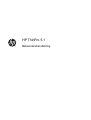 1
1
-
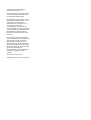 2
2
-
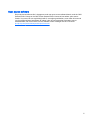 3
3
-
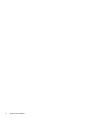 4
4
-
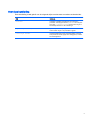 5
5
-
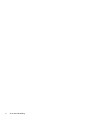 6
6
-
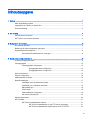 7
7
-
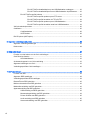 8
8
-
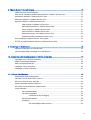 9
9
-
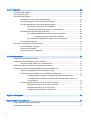 10
10
-
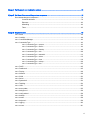 11
11
-
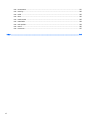 12
12
-
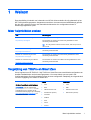 13
13
-
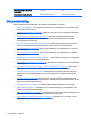 14
14
-
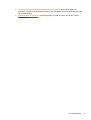 15
15
-
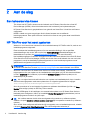 16
16
-
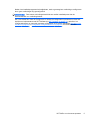 17
17
-
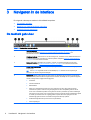 18
18
-
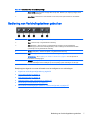 19
19
-
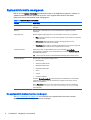 20
20
-
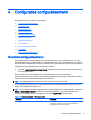 21
21
-
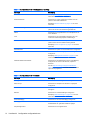 22
22
-
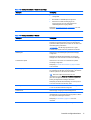 23
23
-
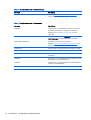 24
24
-
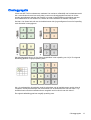 25
25
-
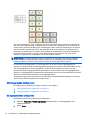 26
26
-
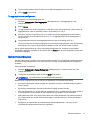 27
27
-
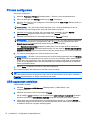 28
28
-
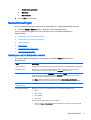 29
29
-
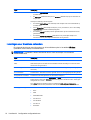 30
30
-
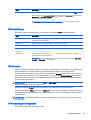 31
31
-
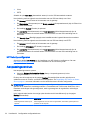 32
32
-
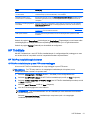 33
33
-
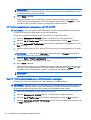 34
34
-
 35
35
-
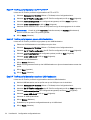 36
36
-
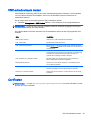 37
37
-
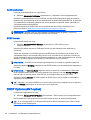 38
38
-
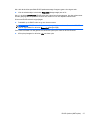 39
39
-
 40
40
-
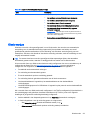 41
41
-
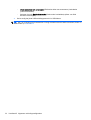 42
42
-
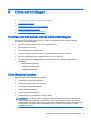 43
43
-
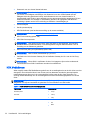 44
44
-
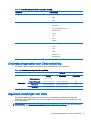 45
45
-
 46
46
-
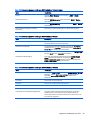 47
47
-
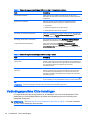 48
48
-
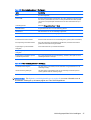 49
49
-
 50
50
-
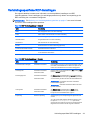 51
51
-
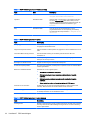 52
52
-
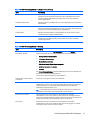 53
53
-
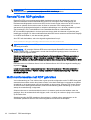 54
54
-
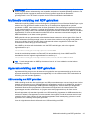 55
55
-
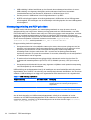 56
56
-
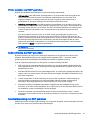 57
57
-
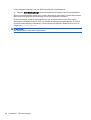 58
58
-
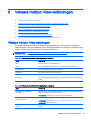 59
59
-
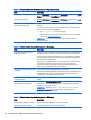 60
60
-
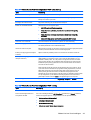 61
61
-
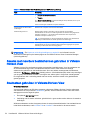 62
62
-
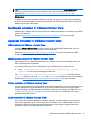 63
63
-
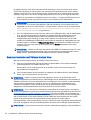 64
64
-
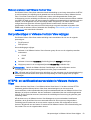 65
65
-
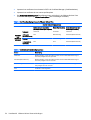 66
66
-
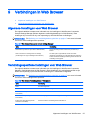 67
67
-
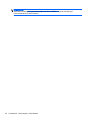 68
68
-
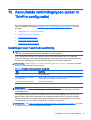 69
69
-
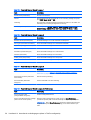 70
70
-
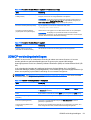 71
71
-
 72
72
-
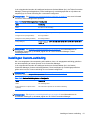 73
73
-
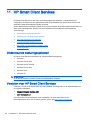 74
74
-
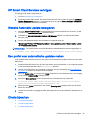 75
75
-
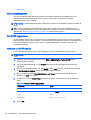 76
76
-
 77
77
-
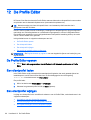 78
78
-
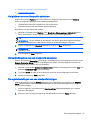 79
79
-
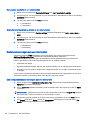 80
80
-
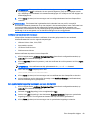 81
81
-
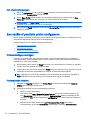 82
82
-
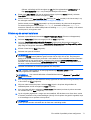 83
83
-
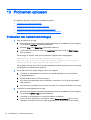 84
84
-
 85
85
-
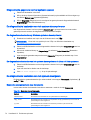 86
86
-
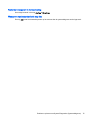 87
87
-
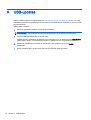 88
88
-
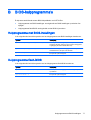 89
89
-
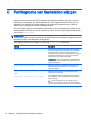 90
90
-
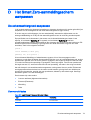 91
91
-
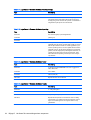 92
92
-
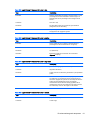 93
93
-
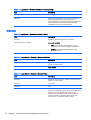 94
94
-
 95
95
-
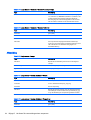 96
96
-
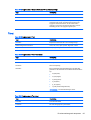 97
97
-
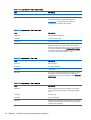 98
98
-
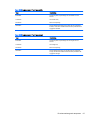 99
99
-
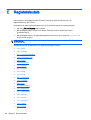 100
100
-
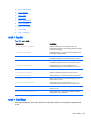 101
101
-
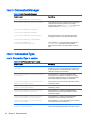 102
102
-
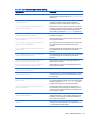 103
103
-
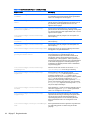 104
104
-
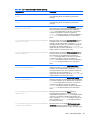 105
105
-
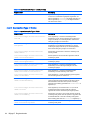 106
106
-
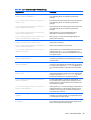 107
107
-
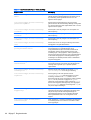 108
108
-
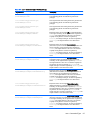 109
109
-
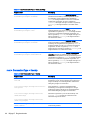 110
110
-
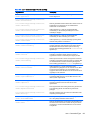 111
111
-
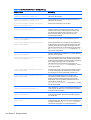 112
112
-
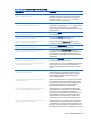 113
113
-
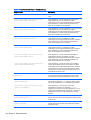 114
114
-
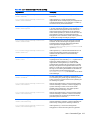 115
115
-
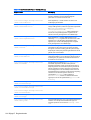 116
116
-
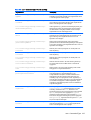 117
117
-
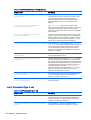 118
118
-
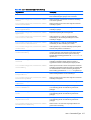 119
119
-
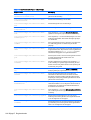 120
120
-
 121
121
-
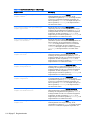 122
122
-
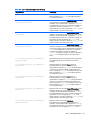 123
123
-
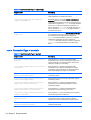 124
124
-
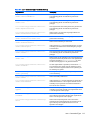 125
125
-
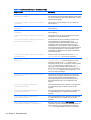 126
126
-
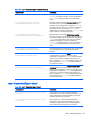 127
127
-
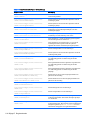 128
128
-
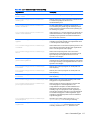 129
129
-
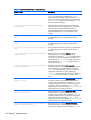 130
130
-
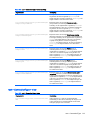 131
131
-
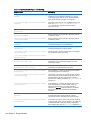 132
132
-
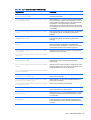 133
133
-
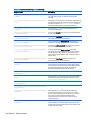 134
134
-
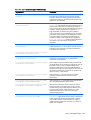 135
135
-
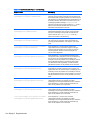 136
136
-
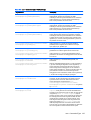 137
137
-
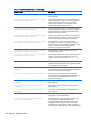 138
138
-
 139
139
-
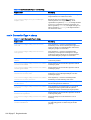 140
140
-
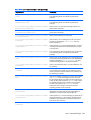 141
141
-
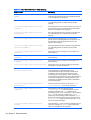 142
142
-
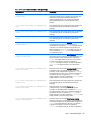 143
143
-
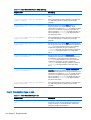 144
144
-
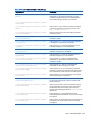 145
145
-
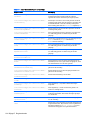 146
146
-
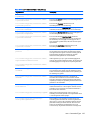 147
147
-
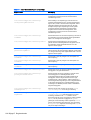 148
148
-
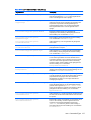 149
149
-
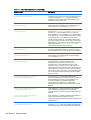 150
150
-
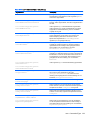 151
151
-
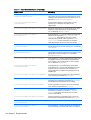 152
152
-
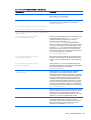 153
153
-
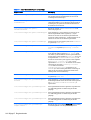 154
154
-
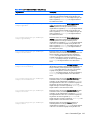 155
155
-
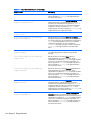 156
156
-
 157
157
-
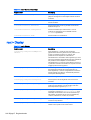 158
158
-
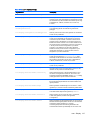 159
159
-
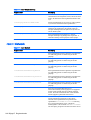 160
160
-
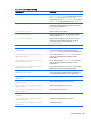 161
161
-
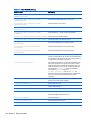 162
162
-
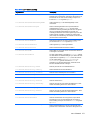 163
163
-
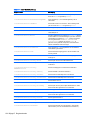 164
164
-
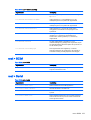 165
165
-
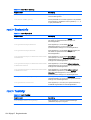 166
166
-
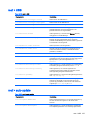 167
167
-
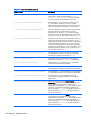 168
168
-
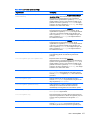 169
169
-
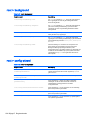 170
170
-
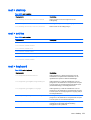 171
171
-
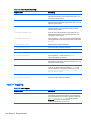 172
172
-
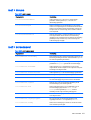 173
173
-
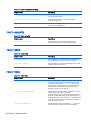 174
174
-
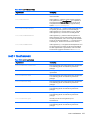 175
175
-
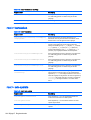 176
176
-
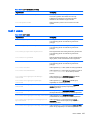 177
177
-
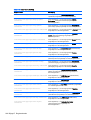 178
178
-
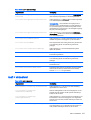 179
179
-
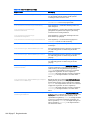 180
180
-
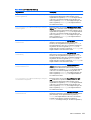 181
181
-
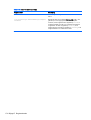 182
182
-
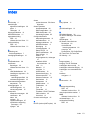 183
183
-
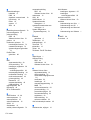 184
184
HP t510 Flexible Thin Client Handleiding
- Type
- Handleiding
- Deze handleiding is ook geschikt voor
Gerelateerde artikelen
-
HP t510 Flexible Thin Client Handleiding
-
HP t510 Flexible Thin Client Handleiding
-
HP t510 Flexible Thin Client Handleiding
-
HP t510 Flexible Thin Client Handleiding
-
HP t510 Flexible Thin Client Handleiding
-
HP mt44 Mobile Thin Client Handleiding
-
HP t510 Flexible Thin Client Handleiding
-
HP GT7725 THIN CLIENT Handleiding
-
HP t610 PLUS Flexible Thin Client Handleiding
-
HP t620 Flexible Thin Client Handleiding